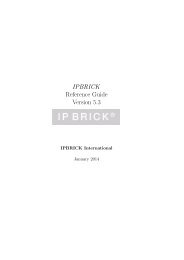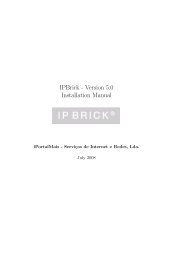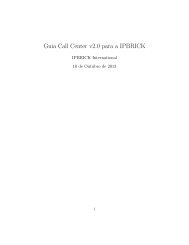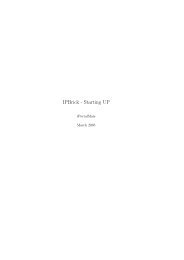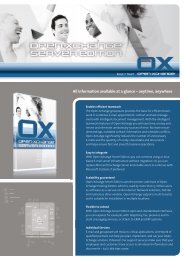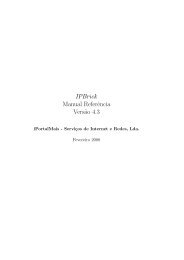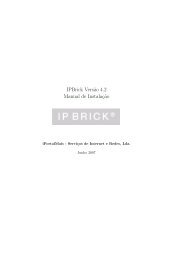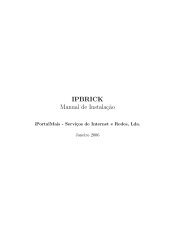Manual de Referencia IPBrick 5.3
Manual de Referencia IPBrick 5.3
Manual de Referencia IPBrick 5.3
Create successful ePaper yourself
Turn your PDF publications into a flip-book with our unique Google optimized e-Paper software.
<strong>IPBrick</strong><strong>Manual</strong> ReferênciaVersão <strong>5.3</strong>IPBRICK InternationalDezembro 2012
2Copyright c○IPBRICK InternationalTodos os direitos reservados. Dezembro 2012.A informação contida neste documento está sujeita a alterações sem avisoprévio. As <strong>de</strong>clarações, dados técnicos, configurações e recomendações <strong>de</strong>ste documentosão supostamente precisas e fiáveis mas são apresentadas sem garantiasexpressas ou implícitas.<strong>Manual</strong> Referência- Versão <strong>5.3</strong> IPBRICK International - 2012
Conteúdo1 Objecto <strong>de</strong>ste documento 172 Antes <strong>de</strong> começar 193 <strong>IPBrick</strong>.I 233.1 Grupos <strong>de</strong> Máquinas . . . . . . . . . . . . . . . . . . . . . . . . . . 233.2 Gestão <strong>de</strong> Máquinas . . . . . . . . . . . . . . . . . . . . . . . . . . 243.2.1 Operações em Massa . . . . . . . . . . . . . . . . . . . . . . 263.3 Grupos <strong>de</strong> Utilizadores . . . . . . . . . . . . . . . . . . . . . . . . . 303.4 Gestão <strong>de</strong> Utilizadores . . . . . . . . . . . . . . . . . . . . . . . . . 313.4.1 Operações em Lote . . . . . . . . . . . . . . . . . . . . . . . 343.4.2 Gestão XML-RPC . . . . . . . . . . . . . . . . . . . . . . . 363.4.3 Políticas <strong>de</strong> Utilizador . . . . . . . . . . . . . . . . . . . . . 383.5 Servidor <strong>de</strong> Domínio . . . . . . . . . . . . . . . . . . . . . . . . . . 443.5.1 Configuração . . . . . . . . . . . . . . . . . . . . . . . . . . 443.5.2 Gestão <strong>de</strong> Utilizadores . . . . . . . . . . . . . . . . . . . . . 453.6 Áreas <strong>de</strong> Trabalho . . . . . . . . . . . . . . . . . . . . . . . . . . . 463.6.1 Áreas <strong>de</strong> Trabalho Individuais . . . . . . . . . . . . . . . . . 463.6.2 Áreas <strong>de</strong> Trabalho <strong>de</strong> Grupo . . . . . . . . . . . . . . . . . . 483.6.3 Kaspersky . . . . . . . . . . . . . . . . . . . . . . . . . . . . 513.7 Correio Electrónico . . . . . . . . . . . . . . . . . . . . . . . . . . . 553.7.1 Configurar . . . . . . . . . . . . . . . . . . . . . . . . . . . . 563.7.2 Definições . . . . . . . . . . . . . . . . . . . . . . . . . . . . 593.7.3 Gestão <strong>de</strong> Filas . . . . . . . . . . . . . . . . . . . . . . . . . 603.7.4 Gestão <strong>de</strong> Utilizadores . . . . . . . . . . . . . . . . . . . . . 613.7.5 Listas <strong>de</strong> Distribuição . . . . . . . . . . . . . . . . . . . . . 653.7.6 Estatísticas . . . . . . . . . . . . . . . . . . . . . . . . . . . 663.7.7 Anti-Vírus . . . . . . . . . . . . . . . . . . . . . . . . . . . . 663.7.8 Anti-Spam . . . . . . . . . . . . . . . . . . . . . . . . . . . . 723.8 Servidor <strong>de</strong> Impressão . . . . . . . . . . . . . . . . . . . . . . . . . 763.9 Servidor <strong>de</strong> Backup . . . . . . . . . . . . . . . . . . . . . . . . . . . 803.9.1 Remoto . . . . . . . . . . . . . . . . . . . . . . . . . . . . . 803.10 Servidor <strong>de</strong> Terminais . . . . . . . . . . . . . . . . . . . . . . . . . 833.10.1 Configuração . . . . . . . . . . . . . . . . . . . . . . . . . . 833.10.2 Configuração dos clientes . . . . . . . . . . . . . . . . . . . . 88IPBRICK International - 2012 <strong>Manual</strong> Referência- Versão <strong>5.3</strong>
4 CONTEÚDO4 <strong>IPBrick</strong>.C 914.1 Firewall . . . . . . . . . . . . . . . . . . . . . . . . . . . . . . . . . 914.1.1 Serviços Disponíveis . . . . . . . . . . . . . . . . . . . . . . 924.1.2 Bloquear Serviços . . . . . . . . . . . . . . . . . . . . . . . . 934.2 Proxy . . . . . . . . . . . . . . . . . . . . . . . . . . . . . . . . . . 934.2.1 Configuração . . . . . . . . . . . . . . . . . . . . . . . . . . 944.2.2 Estatísticas . . . . . . . . . . . . . . . . . . . . . . . . . . . 1024.2.3 Kaspersky Proxy . . . . . . . . . . . . . . . . . . . . . . . . 1034.3 VPN . . . . . . . . . . . . . . . . . . . . . . . . . . . . . . . . . . . 1054.3.1 PPTP . . . . . . . . . . . . . . . . . . . . . . . . . . . . . . 1054.3.2 SSL . . . . . . . . . . . . . . . . . . . . . . . . . . . . . . . 1074.3.3 IPSec . . . . . . . . . . . . . . . . . . . . . . . . . . . . . . 1124.3.4 GRE . . . . . . . . . . . . . . . . . . . . . . . . . . . . . . . 1154.4 Correio Electrónico . . . . . . . . . . . . . . . . . . . . . . . . . . . 1174.4.1 Relay Avançado . . . . . . . . . . . . . . . . . . . . . . . . . 1174.4.2 Buscar correio no ISP . . . . . . . . . . . . . . . . . . . . . 1184.4.3 Cópia <strong>de</strong> Correio . . . . . . . . . . . . . . . . . . . . . . . . 1194.5 SMS . . . . . . . . . . . . . . . . . . . . . . . . . . . . . . . . . . . 1204.5.1 Configurar . . . . . . . . . . . . . . . . . . . . . . . . . . . . 1204.5.2 Gestão <strong>de</strong> Rotas . . . . . . . . . . . . . . . . . . . . . . . . 1214.<strong>5.3</strong> Estatísticas . . . . . . . . . . . . . . . . . . . . . . . . . . . 1234.5.4 Enviar um SMS . . . . . . . . . . . . . . . . . . . . . . . . . 1244.6 Servidor Web . . . . . . . . . . . . . . . . . . . . . . . . . . . . . . 1254.6.1 Criar um novo site . . . . . . . . . . . . . . . . . . . . . . . 1264.6.2 Gestão . . . . . . . . . . . . . . . . . . . . . . . . . . . . . . 1274.7 Webmail . . . . . . . . . . . . . . . . . . . . . . . . . . . . . . . . . 1324.8 Servidor FTP . . . . . . . . . . . . . . . . . . . . . . . . . . . . . . 1334.8.1 Definições . . . . . . . . . . . . . . . . . . . . . . . . . . . . 1344.8.2 Log <strong>de</strong> Acessos . . . . . . . . . . . . . . . . . . . . . . . . . 1354.9 VoIP . . . . . . . . . . . . . . . . . . . . . . . . . . . . . . . . . . . 1364.9.1 Gestão do telefone . . . . . . . . . . . . . . . . . . . . . . . 1374.9.2 Gestão <strong>de</strong> Utilizadores . . . . . . . . . . . . . . . . . . . . . 1394.9.3 Funções . . . . . . . . . . . . . . . . . . . . . . . . . . . . . 1424.9.4 Monitorização . . . . . . . . . . . . . . . . . . . . . . . . . . 1644.9.5 Gestão <strong>de</strong> Rotas . . . . . . . . . . . . . . . . . . . . . . . . 1744.9.6 Música em Espera . . . . . . . . . . . . . . . . . . . . . . . 1834.9.7 Mensagens <strong>de</strong> Voz . . . . . . . . . . . . . . . . . . . . . . . 1834.9.8 Plano <strong>de</strong> marcação . . . . . . . . . . . . . . . . . . . . . . . 1854.10 IM . . . . . . . . . . . . . . . . . . . . . . . . . . . . . . . . . . . . 1874.10.1 Activação / Desactivação do servidor IM . . . . . . . . . . . 1885 <strong>IPBrick</strong>.GT 1915.1 Servidor <strong>de</strong> FAX . . . . . . . . . . . . . . . . . . . . . . . . . . . . 1915.1.1 Fax2Mail . . . . . . . . . . . . . . . . . . . . . . . . . . . . 1925.1.2 Mail2Fax . . . . . . . . . . . . . . . . . . . . . . . . . . . . 1985.1.3 Estatísticas . . . . . . . . . . . . . . . . . . . . . . . . . . . 199<strong>Manual</strong> Referência- Versão <strong>5.3</strong> IPBRICK International - 2012
CONTEÚDO 55.1.4 Gestão <strong>de</strong> Rotas . . . . . . . . . . . . . . . . . . . . . . . . 2016 <strong>IPBrick</strong>.KAV 2037 Configurações Avançadas 2057.1 <strong>IPBrick</strong> . . . . . . . . . . . . . . . . . . . . . . . . . . . . . . . . . 2057.1.1 Definições . . . . . . . . . . . . . . . . . . . . . . . . . . . . 2057.1.2 Informações Sistema . . . . . . . . . . . . . . . . . . . . . . 2077.1.3 Acesso WEB . . . . . . . . . . . . . . . . . . . . . . . . . . 2087.1.4 Autenticação . . . . . . . . . . . . . . . . . . . . . . . . . . 2117.1.5 Alta Disponibilida<strong>de</strong> . . . . . . . . . . . . . . . . . . . . . . 2157.1.6 Update . . . . . . . . . . . . . . . . . . . . . . . . . . . . . . 2177.1.7 Gestão Remota . . . . . . . . . . . . . . . . . . . . . . . . . 2177.2 Re<strong>de</strong> . . . . . . . . . . . . . . . . . . . . . . . . . . . . . . . . . . . 2197.2.1 Firewall . . . . . . . . . . . . . . . . . . . . . . . . . . . . . 2197.2.2 Gestão <strong>de</strong> Rotas . . . . . . . . . . . . . . . . . . . . . . . . 2227.2.3 QOS . . . . . . . . . . . . . . . . . . . . . . . . . . . . . . . 2237.2.4 Encaminhamento <strong>de</strong> serviços . . . . . . . . . . . . . . . . . . 2257.2.5 LDAP . . . . . . . . . . . . . . . . . . . . . . . . . . . . . . 2327.2.6 DNS . . . . . . . . . . . . . . . . . . . . . . . . . . . . . . . 2337.2.7 DHCP . . . . . . . . . . . . . . . . . . . . . . . . . . . . . . 2427.2.8 ENUM . . . . . . . . . . . . . . . . . . . . . . . . . . . . . . 2487.2.9 DUNDi . . . . . . . . . . . . . . . . . . . . . . . . . . . . . 2497.3 Recuperação <strong>de</strong> <strong>de</strong>sastre . . . . . . . . . . . . . . . . . . . . . . . . 2507.3.1 Configurações . . . . . . . . . . . . . . . . . . . . . . . . . . 2507.3.2 Aplicações . . . . . . . . . . . . . . . . . . . . . . . . . . . . 2527.4 Sistema . . . . . . . . . . . . . . . . . . . . . . . . . . . . . . . . . 2547.4.1 Serviços . . . . . . . . . . . . . . . . . . . . . . . . . . . . . 2547.4.2 Gestor <strong>de</strong> Tarefas . . . . . . . . . . . . . . . . . . . . . . . . 2557.4.3 Data e Hora . . . . . . . . . . . . . . . . . . . . . . . . . . . 2567.4.4 Utilizadores do sistema . . . . . . . . . . . . . . . . . . . . . 2577.4.5 Monitorização . . . . . . . . . . . . . . . . . . . . . . . . . . 2587.4.6 SSH . . . . . . . . . . . . . . . . . . . . . . . . . . . . . . . 2637.4.7 Reiniciar . . . . . . . . . . . . . . . . . . . . . . . . . . . . . 2647.4.8 Desligar . . . . . . . . . . . . . . . . . . . . . . . . . . . . . 2647.5 Telefonia . . . . . . . . . . . . . . . . . . . . . . . . . . . . . . . . . 2647.5.1 Cartas . . . . . . . . . . . . . . . . . . . . . . . . . . . . . . 2657.5.2 Interfaces . . . . . . . . . . . . . . . . . . . . . . . . . . . . 2677.<strong>5.3</strong> Failover Switches . . . . . . . . . . . . . . . . . . . . . . . . 2697.5.4 Telefones Registados . . . . . . . . . . . . . . . . . . . . . . 2707.5.5 Configurações . . . . . . . . . . . . . . . . . . . . . . . . . . 2727.5.6 En<strong>de</strong>reço Alternativo do domínio VoIP . . . . . . . . . . . . 2857.5.7 SIP peers . . . . . . . . . . . . . . . . . . . . . . . . . . . . 2877.5.8 IAX peers . . . . . . . . . . . . . . . . . . . . . . . . . . . . 2877.5.9 Aprovisionamento automático . . . . . . . . . . . . . . . . . 2887.5.10 Telefones compatíveis . . . . . . . . . . . . . . . . . . . . . . 2897.5.11 Outros telefones suportados . . . . . . . . . . . . . . . . . . 291IPBRICK International - 2012 <strong>Manual</strong> Referência- Versão <strong>5.3</strong>
6 CONTEÚDO8 Aplicar Configurações 2939 Anexo A - Colocação no Domínio 2959.0.1 Estação <strong>de</strong> Trabalho Windows XP Profissional . . . . . . . . 29610 Anexo B - Configuração <strong>de</strong> uma ligação VPN 29911 Anexo C - Configuração <strong>de</strong> uma ligação VPN SSL (OpenVPN) 30111.1 Dois ou mais certificados SSL . . . . . . . . . . . . . . . . . . . . . 30111.2 Configuração <strong>de</strong> uma Ligação SSL para o MS Windows 2000 / XPe superior . . . . . . . . . . . . . . . . . . . . . . . . . . . . . . . . 30212 Anexo D - Servidor <strong>de</strong> Backup: Arkeia 30312.0.1 Administração Avançada . . . . . . . . . . . . . . . . . . . . 30613 Anexo E - Alta Disponibilida<strong>de</strong> 30913.1 Introdução . . . . . . . . . . . . . . . . . . . . . . . . . . . . . . . . 30913.1.1 Vantagens . . . . . . . . . . . . . . . . . . . . . . . . . . . . 30913.2 Requisitos HA . . . . . . . . . . . . . . . . . . . . . . . . . . . . . . 31013.3 Configuração HA . . . . . . . . . . . . . . . . . . . . . . . . . . . . 31014 Anexo F - UCoIP 31314.0.1 Perfil do Utilizador . . . . . . . . . . . . . . . . . . . . . . . 31515 Anexo G - My<strong>IPBrick</strong> 31716 Anexo H - Contacts 32316.1 <strong>IPBrick</strong> - Contacts . . . . . . . . . . . . . . . . . . . . . . . . . . . 32316.1.1 Separador Administração . . . . . . . . . . . . . . . . . . . . 32416.1.2 Separador Dados Auxiliares . . . . . . . . . . . . . . . . . . 32916.1.3 Separador Contactos Privados . . . . . . . . . . . . . . . . . 33116.1.4 Separador Contactos Públicos . . . . . . . . . . . . . . . . . 33116.2 Criar uma Entida<strong>de</strong> . . . . . . . . . . . . . . . . . . . . . . . . . . . 33216.3 Criar um Contacto . . . . . . . . . . . . . . . . . . . . . . . . . . . 334<strong>Manual</strong> Referência- Versão <strong>5.3</strong> IPBRICK International - 2012
Lista <strong>de</strong> Figuras2.1 Interface <strong>IPBrick</strong> . . . . . . . . . . . . . . . . . . . . . . . . . . . . 213.1 Grupos <strong>de</strong> máquinas - Lista . . . . . . . . . . . . . . . . . . . . . . 243.2 Grupos <strong>de</strong> Máquinas - Exemplo . . . . . . . . . . . . . . . . . . . . 243.3 Gestão <strong>de</strong> Máquinas - Registo <strong>de</strong> Máquinas . . . . . . . . . . . . . . 263.4 Gestão <strong>de</strong> Máquinas - Opções . . . . . . . . . . . . . . . . . . . . . 263.5 Gestão <strong>de</strong> Máquinas - Lista . . . . . . . . . . . . . . . . . . . . . . 263.6 Gestão <strong>de</strong> Máquinas - Janela <strong>de</strong> Pesquisa . . . . . . . . . . . . . . . 273.7 Gestão <strong>de</strong> Máquinas - Resultados da pesquisa . . . . . . . . . . . . 273.8 Gestão <strong>de</strong> Máquinas - Exportar . . . . . . . . . . . . . . . . . . . . 293.9 Gestão <strong>de</strong> Máquinas - Operações em Massa . . . . . . . . . . . . . . 303.10 Grupos <strong>de</strong> Utilizadores - Inserir . . . . . . . . . . . . . . . . . . . . 313.11 Grupos <strong>de</strong> Utilizadores - Listagem . . . . . . . . . . . . . . . . . . . 313.12 Grupos <strong>de</strong> Utilizadores - Definição <strong>de</strong> Utilizadores . . . . . . . . . . 313.13 Gestão Utilizadores - Inserir . . . . . . . . . . . . . . . . . . . . . . 333.14 Gestão Utilizadores - Parâmetros Extra LDAP . . . . . . . . . . . . 343.15 Gestão <strong>de</strong> Utilizadores - Listagem . . . . . . . . . . . . . . . . . . . 343.16 Gestão <strong>de</strong> Utilizadores - Operações . . . . . . . . . . . . . . . . . . 353.17 Gestão <strong>de</strong> Utilizadores - Alterar . . . . . . . . . . . . . . . . . . . . 353.18 Gestão <strong>de</strong> Utilizadores - Políticas <strong>de</strong> Utilizador . . . . . . . . . . . . 393.19 Gestão <strong>de</strong> Utilizadores - Políticas <strong>de</strong> Utilizador - Alterar . . . . . . 393.20 Gestão <strong>de</strong> Utilizadores - Políticas <strong>de</strong> Password . . . . . . . . . . . . 403.21 Aviso <strong>de</strong> Erro . . . . . . . . . . . . . . . . . . . . . . . . . . . . . . 413.22 Link Políticas <strong>de</strong> Utilizador . . . . . . . . . . . . . . . . . . . . . . 413.23 Aviso <strong>de</strong> Erro . . . . . . . . . . . . . . . . . . . . . . . . . . . . . . 423.24 Valida<strong>de</strong> da Password . . . . . . . . . . . . . . . . . . . . . . . . . . 423.25 Valida<strong>de</strong> Password - NÃO . . . . . . . . . . . . . . . . . . . . . . . 423.26 Lista <strong>de</strong> Utilizadores - Utilizador sem valida<strong>de</strong> na sua password . . 433.27 Login My<strong>IPBrick</strong> . . . . . . . . . . . . . . . . . . . . . . . . . . . . 443.28 Servidor <strong>de</strong> Domínio - Definições . . . . . . . . . . . . . . . . . . . 453.29 Servidor <strong>de</strong> Domínio - Gestão <strong>de</strong> Utilizadores . . . . . . . . . . . . 453.30 Áreas <strong>de</strong> Trabalho - Resumo . . . . . . . . . . . . . . . . . . . . . . 463.31 Áreas <strong>de</strong> Trabalho - Listagem . . . . . . . . . . . . . . . . . . . . . 473.32 Áreas <strong>de</strong> Trabalho - Resumo Áreas Individuais . . . . . . . . . . . . 473.33 Áreas <strong>de</strong> Trabalho - Lista . . . . . . . . . . . . . . . . . . . . . . . 483.34 Áreas <strong>de</strong> Trabalho - Grupo - Inserção com Reciclagem . . . . . . . 483.35 Áreas <strong>de</strong> Trabalho - Grupo - Inserção com Reciclagem . . . . . . . 49IPBRICK International - 2012 <strong>Manual</strong> Referência- Versão <strong>5.3</strong>
8 LISTA DE FIGURAS3.36 Áreas <strong>de</strong> Trabalho - Grupo - Gestão . . . . . . . . . . . . . . . . . . 513.37 Áreas <strong>de</strong> Trabalho - Grupo - Acesso Utilizadores . . . . . . . . . . . 513.38 Áreas <strong>de</strong> Trabalho - Licença Kaspersky . . . . . . . . . . . . . . . . 523.39 Áreas <strong>de</strong> trabalho - Kaspersky - Configuração 1/2 . . . . . . . . . . 533.40 Áreas <strong>de</strong> trabalho - Kaspersky - Configure 2/2 . . . . . . . . . . . . 543.41 Áreas <strong>de</strong> Trabalho - Kaspersky . . . . . . . . . . . . . . . . . . . . 543.42 Áreas <strong>de</strong> Trabalho - Kaspersky - Estatísticas 1/2 . . . . . . . . . . 553.43 Áreas <strong>de</strong> Trabalho - Kaspersky - Estatísticas 2/2 . . . . . . . . . . 563.44 Correio Electrónico - Configurar . . . . . . . . . . . . . . . . . . . . 583.45 E-Mail - Definições 1/2 . . . . . . . . . . . . . . . . . . . . . . . . . 603.46 E-Mail - Definições 2/2 . . . . . . . . . . . . . . . . . . . . . . . . . 613.47 E-Mail - Definições - Destinatários Internos Válidos . . . . . . . . . 623.48 E-Mail - Definições - Remetentes Inválidos . . . . . . . . . . . . . . 623.49 Correio Electrónico - Gestão <strong>de</strong> filas . . . . . . . . . . . . . . . . . . 633.50 Correio Electrónico - Gestão <strong>de</strong> Utilizadores . . . . . . . . . . . . . 633.51 Correio Electrónico - En<strong>de</strong>reços Alternativos, Encaminhamento erespostas automáticas . . . . . . . . . . . . . . . . . . . . . . . . . 643.52 Correio Electrónico - Lista <strong>de</strong> Distribuição - Inserir . . . . . . . . . 653.53 Correio Electrónico - Lista <strong>de</strong> Distribuição - Utilizadores . . . . . . 663.54 Correio Electrónico - Lista <strong>de</strong> Distribuição - Utilizadores Externos . 673.55 Correio Electrónico - Anti-vírus . . . . . . . . . . . . . . . . . . . . 673.56 Correio Electrónico - Anti-Virus Kasp. - Configurações Gerais . . . 683.57 Anti-vírus - Gestão <strong>de</strong> Grupos . . . . . . . . . . . . . . . . . . . . . 693.58 Anti-vírus - Regras Notificação . . . . . . . . . . . . . . . . . . . . 693.59 Anti-vírus - Filtro . . . . . . . . . . . . . . . . . . . . . . . . . . . . 693.60 Correio Electrónico - Anti-Vírus Kasp. - Estatísticas 1/2 . . . . . . 703.61 Correio Electrónico - Anti-Vírus Kasp. - Estatísticas 2/2 . . . . . . 713.62 Correio Electrónico - Anti-Vírus - ClamAV - Menu Principal . . . . 723.63 Correio Electrónico - Anti-Vírus - ClamAV - Definições . . . . . . . 723.64 Anti-Spam - Domínios Protegidos . . . . . . . . . . . . . . . . . . . 733.65 Anti-Spam - Acções . . . . . . . . . . . . . . . . . . . . . . . . . . . 743.66 Anti-Spam - Regras . . . . . . . . . . . . . . . . . . . . . . . . . . . 743.67 Anti-Spam - Estatísticas . . . . . . . . . . . . . . . . . . . . . . . . 753.68 Correio Electrónico - AntiSpam - SpamAssassin - Menu Principal . 773.69 Correio Electrónico - AntiSpam - SpamAssassin - Opções Gerais -Rejeitar . . . . . . . . . . . . . . . . . . . . . . . . . . . . . . . . . 773.70 Correio Electrónico - AntiSpam - SpamAssassin - Opções Gerais -Marcar . . . . . . . . . . . . . . . . . . . . . . . . . . . . . . . . . . 773.71 Correio Electrónico - AntiSpam - SpamAssassin - Regras Criadas . 783.72 Correio Electrónico - AntiSpam - SpamAssassin - Whitelist . . . . . 793.73 Inserir uma impressora <strong>de</strong> re<strong>de</strong> . . . . . . . . . . . . . . . . . . . . . 793.74 Controlador da impressora . . . . . . . . . . . . . . . . . . . . . . . 803.75 Inserção <strong>de</strong> tarefas <strong>de</strong> backups . . . . . . . . . . . . . . . . . . . . . 813.76 Lista <strong>de</strong> tarefas <strong>de</strong> backups . . . . . . . . . . . . . . . . . . . . . . . 823.77 Servidor <strong>de</strong> Terminais - Configuração Geral - 1/2 . . . . . . . . . . 853.78 Servidor <strong>de</strong> Terminais - Configuração Geral - 2/2 . . . . . . . . . . 86<strong>Manual</strong> Referência- Versão <strong>5.3</strong> IPBRICK International - 2012
LISTA DE FIGURAS 93.79 Servidor <strong>de</strong> Terminais - Configuração do Sistema <strong>de</strong> Arranque . . . 873.80 Servidor <strong>de</strong> Terminais - Configuração do Boot Loa<strong>de</strong>r . . . . . . . . 873.81 Servidor <strong>de</strong> Terminais - Sistema Operativo . . . . . . . . . . . . . . 883.82 Servidor <strong>de</strong> Terminais - Configuração para boot PXE . . . . . . . . 883.83 Servidor <strong>de</strong> Terminais - Máquinas . . . . . . . . . . . . . . . . . . . 894.1 Firewall - Serviços Disponíveis . . . . . . . . . . . . . . . . . . . . . 924.2 Firewall - Bloquear Serviços . . . . . . . . . . . . . . . . . . . . . . 934.3 Firewall - Excepções (MSN) . . . . . . . . . . . . . . . . . . . . . . 934.4 Proxy - Configuração . . . . . . . . . . . . . . . . . . . . . . . . . . 944.5 Proxy - Regras 1/2 . . . . . . . . . . . . . . . . . . . . . . . . . . . 954.6 Proxy - Regras 2/2 . . . . . . . . . . . . . . . . . . . . . . . . . . . 964.7 Proxy - Grupos <strong>de</strong> origem . . . . . . . . . . . . . . . . . . . . . . . 974.8 Proxy - Grupos <strong>de</strong> Origem - Filtro LDAP . . . . . . . . . . . . . . 974.9 Proxy - Grupos <strong>de</strong> <strong>de</strong>stino . . . . . . . . . . . . . . . . . . . . . . . 994.10 Proxy - Listas <strong>de</strong> acessos . . . . . . . . . . . . . . . . . . . . . . . . 1004.11 Proxy - Proxy Remoto . . . . . . . . . . . . . . . . . . . . . . . . . 1004.12 Proxy - Outras configurações 1/2 . . . . . . . . . . . . . . . . . . . 1024.13 Proxy - Outras configurações 1/2 . . . . . . . . . . . . . . . . . . . 1034.14 Proxy - Estatísticas . . . . . . . . . . . . . . . . . . . . . . . . . . . 1034.15 Proxy - Kaspersky - Licença . . . . . . . . . . . . . . . . . . . . . . 1044.16 Proxy - Kaspersky - Definições Gerais . . . . . . . . . . . . . . . . . 1054.17 Proxy - Kaspersky - Estatísticas . . . . . . . . . . . . . . . . . . . . 1064.18 VPN - PPTP - Utilizadores . . . . . . . . . . . . . . . . . . . . . . 1064.19 VPN - SSL . . . . . . . . . . . . . . . . . . . . . . . . . . . . . . . 1084.20 VPN SSL - Configuração do Certificado <strong>de</strong> Cliente . . . . . . . . . 1104.21 VPN SSL - Lista <strong>de</strong> Políticas <strong>de</strong> Acesso . . . . . . . . . . . . . . . . 1114.22 VPN SSL - Configuração <strong>de</strong> Políticas <strong>de</strong> Acesso . . . . . . . . . . . 1124.23 VPN - Configuração IPSec 1/2 . . . . . . . . . . . . . . . . . . . . 1144.24 VPN - Configuração IPSec 2/2 . . . . . . . . . . . . . . . . . . . . 1154.25 VPN - Configuração GRE . . . . . . . . . . . . . . . . . . . . . . . 1164.26 E-Mail - Relay Avançado . . . . . . . . . . . . . . . . . . . . . . . . 1174.27 Buscar Correio no ISP . . . . . . . . . . . . . . . . . . . . . . . . . 1184.28 Buscar Correio no ISP - Gestão <strong>de</strong> Servidores . . . . . . . . . . . . 1194.29 Buscar Correio no ISP - Inserção <strong>de</strong> Contas . . . . . . . . . . . . . 1194.30 Cópia <strong>de</strong> correio . . . . . . . . . . . . . . . . . . . . . . . . . . . . . 1204.31 SMS - Activar Configuração . . . . . . . . . . . . . . . . . . . . . . 1214.32 Utilizadores SMS . . . . . . . . . . . . . . . . . . . . . . . . . . . . 1214.33 Exemplo Rota Gateway GSM . . . . . . . . . . . . . . . . . . . . . 1224.34 SMS - Gestão <strong>de</strong> Rotas . . . . . . . . . . . . . . . . . . . . . . . . . 1234.35 Servidor Web - Adicionar sites . . . . . . . . . . . . . . . . . . . . . 1264.36 Servidor Web - Características . . . . . . . . . . . . . . . . . . . . . 1284.37 Servidor Web - En<strong>de</strong>reço Alternativo 1 . . . . . . . . . . . . . . . . 1284.38 Servidor Web - En<strong>de</strong>reço Alternativo 2 . . . . . . . . . . . . . . . . 1294.39 Servidor Web - Lista En<strong>de</strong>reços Alternativos . . . . . . . . . . . . . 1294.40 Servidor Web - Redireccionamento - Exemplo 1 . . . . . . . . . . . 130IPBRICK International - 2012 <strong>Manual</strong> Referência- Versão <strong>5.3</strong>
10 LISTA DE FIGURAS4.41 Servidor Web - Redireccionamento - Exemplo 2 . . . . . . . . . . . 1304.42 Servidor Web - Lista Redireccionamentos . . . . . . . . . . . . . . . 1304.43 Servidor Web - Proxy Inverso - Exemplo 1 - Criação site vazio . . . 1314.44 Servidor Web - Proxy Inverso - Exemplo 1 - Adicionar . . . . . . . 1314.45 Servidor Web - Proxy Inverso - Exemplo 2 - Adicionar . . . . . . . 1324.46 Servidor Web - Proxy Inverso - Exemplo 2 - Lista . . . . . . . . . . 1324.47 Web Server - Statistics . . . . . . . . . . . . . . . . . . . . . . . . . 1334.48 WebMail - Servidores . . . . . . . . . . . . . . . . . . . . . . . . . . 1334.49 FTP Server - Definitions . . . . . . . . . . . . . . . . . . . . . . . . 1344.50 Servidor FTP - Definições <strong>de</strong> Conta . . . . . . . . . . . . . . . . . . 1344.51 Servidor FTP - Log <strong>de</strong> Acessos . . . . . . . . . . . . . . . . . . . . 1354.52 Servidor FTP - Filtro . . . . . . . . . . . . . . . . . . . . . . . . . . 1364.53 VoIP - Gestão <strong>de</strong> Telefones . . . . . . . . . . . . . . . . . . . . . . . 1384.54 VoIP - Adicionar en<strong>de</strong>reços alternativos . . . . . . . . . . . . . . . . 1384.55 VoIP - Gestão <strong>de</strong> Telefones (janela <strong>de</strong> pesquisa) . . . . . . . . . . . 1394.56 VoIP - Gestão <strong>de</strong> Utilizadores . . . . . . . . . . . . . . . . . . . . . 1404.57 VoIP - Gestão Utilizadores - Configurações VoIP <strong>de</strong> Utilizador . . . 1414.58 VoIP - Gestão <strong>de</strong> Utilizadores - Classes <strong>de</strong> Acesso e Filas <strong>de</strong> Espera 1424.59 VoIP - Grupos <strong>de</strong> Chamadas . . . . . . . . . . . . . . . . . . . . . . 1444.60 VoIP - Definições <strong>de</strong> Sequência . . . . . . . . . . . . . . . . . . . . 1454.61 VoIP - Lista <strong>de</strong> Sequências <strong>de</strong> atendimento . . . . . . . . . . . . . . 1454.62 VoIP - Configuração <strong>de</strong> atendimento IVR . . . . . . . . . . . . . . . 1474.63 VoIP - IVR Simples . . . . . . . . . . . . . . . . . . . . . . . . . . . 1484.64 VoIP - Inserção <strong>de</strong> conferência <strong>de</strong> chamadas . . . . . . . . . . . . . 1484.65 VoIP - Lista <strong>de</strong> conferência <strong>de</strong> chamadas . . . . . . . . . . . . . . . 1494.66 VoIP - Conferências dinâmicas <strong>de</strong> chamadas . . . . . . . . . . . . . 1494.67 VoIP - Parqueamento <strong>de</strong> chamadas . . . . . . . . . . . . . . . . . . 1494.68 VoIP - Parqueamento <strong>de</strong> chamadas - Alterar . . . . . . . . . . . . . 1504.69 VoIP - Escalonamento . . . . . . . . . . . . . . . . . . . . . . . . . 1504.70 VoIP - Inserir Regras . . . . . . . . . . . . . . . . . . . . . . . . . . 1514.71 VoIP - Escalonamento - Lista <strong>de</strong> Regras . . . . . . . . . . . . . . . 1524.72 VoIP - DISA - Inserir . . . . . . . . . . . . . . . . . . . . . . . . . . 1534.73 VoIP - Retorno <strong>de</strong> Chamada a qualquer número . . . . . . . . . . . 1544.74 VoIP - Retorno <strong>de</strong> Chamada a números autorizados ou hangup . . . 1554.75 VoIP - Retorno <strong>de</strong> Chamada a números autorizados ou redireccionar 1554.76 VoIP - Definição Filas <strong>de</strong> Espera . . . . . . . . . . . . . . . . . . . 1584.77 VoIP - Membros Fila <strong>de</strong> Espera . . . . . . . . . . . . . . . . . . . . 1594.78 VoIP - Filas <strong>de</strong> espera - Utilizadores Activos . . . . . . . . . . . . . 1594.79 VoIP - Grupo Chefe/Secretária - Inserir . . . . . . . . . . . . . . . . 1604.80 VoIP - Grupo Chefe/Secretária - Opções . . . . . . . . . . . . . . . 1604.81 VoIP - Grupo Chefe/Secretária - Exemplo . . . . . . . . . . . . . . 1614.82 VoIP - Grupo Chefe/Secretária - Definições guardadas . . . . . . . 1624.83 VoIP - Classes <strong>de</strong> Acesso - Inserir . . . . . . . . . . . . . . . . . . . 1634.84 VoIP - Classes <strong>de</strong> Acesso - Membros . . . . . . . . . . . . . . . . . 1634.85 VoIP - Marcação Rápida . . . . . . . . . . . . . . . . . . . . . . . . 1644.86 VoIP - Telefones Online . . . . . . . . . . . . . . . . . . . . . . . . 164<strong>Manual</strong> Referência- Versão <strong>5.3</strong> IPBRICK International - 2012
LISTA DE FIGURAS 114.87 VoIP - Estatísticas <strong>de</strong> chamada - Gestão <strong>de</strong> acessos . . . . . . . . . 1664.88 Estatísticas das Chamadas Terminadas . . . . . . . . . . . . . . . . 1674.89 VoIP - Filtro Estatísticas . . . . . . . . . . . . . . . . . . . . . . . . 1674.90 VoIP - Definições <strong>de</strong> Gravação <strong>de</strong> Chamadas . . . . . . . . . . . . . 1684.91 VoIP - Gravação <strong>de</strong> Chamadas - Configuração <strong>de</strong> Telefones . . . . . 1694.92 VoIP - Gravação <strong>de</strong> Chamadas - Gestão <strong>de</strong> Telefones/Números Adicionais. . . . . . . . . . . . . . . . . . . . . . . . . . . . . . . . . . 1694.93 VoIP - Gravação <strong>de</strong> Chamadas - Gestão do telefone . . . . . . . . . 1704.94 VoIP - Gravação <strong>de</strong> Chamadas - Números Adicionais . . . . . . . . 1704.95 VoIP - Grupo <strong>de</strong> Supervisão <strong>de</strong> Chamadas . . . . . . . . . . . . . . 1714.96 VoIP - Supervisão <strong>de</strong> Chamadas - Membros <strong>de</strong> Grupo . . . . . . . . 1724.97 VoIP - Supervisão <strong>de</strong> Chamadas - Telefones Supervisionados . . . . 1724.98 VoIP - Configuração do gestor <strong>de</strong> chamadas . . . . . . . . . . . . . 1724.99 VoIP - Gestor <strong>de</strong> chamadas . . . . . . . . . . . . . . . . . . . . . . 1734.100VoIP - Gestão <strong>de</strong> Rotas . . . . . . . . . . . . . . . . . . . . . . . . 1744.101VoIP - Rotas Locais . . . . . . . . . . . . . . . . . . . . . . . . . . 1754.102VoIP - Definição <strong>de</strong> rota <strong>de</strong> saída . . . . . . . . . . . . . . . . . . . 1784.103VoIP - Local - Opções Básicas . . . . . . . . . . . . . . . . . . . . . 1794.104VoIP - Local - Opções Avançadas . . . . . . . . . . . . . . . . . . . 1804.105VoIP - Definição <strong>de</strong> prefixo . . . . . . . . . . . . . . . . . . . . . . . 1814.106VoIP - Co<strong>de</strong>cs . . . . . . . . . . . . . . . . . . . . . . . . . . . . . . 1824.107VoIP - Servidor SIP para registo . . . . . . . . . . . . . . . . . . . . 1834.108VoIP - Música em Espera . . . . . . . . . . . . . . . . . . . . . . . 1834.109VoIP - Mensagens <strong>de</strong> Voz . . . . . . . . . . . . . . . . . . . . . . . 1844.110VoIP - Mensagens <strong>de</strong> voz por pre<strong>de</strong>finição . . . . . . . . . . . . . . 1844.111VoIP - Inserir Mensagens <strong>de</strong> Voz . . . . . . . . . . . . . . . . . . . 1854.112VoIP - Plano <strong>de</strong> Marcação - Filtro . . . . . . . . . . . . . . . . . . . 1854.113VoIP - Plano <strong>de</strong> Marcação - Internas . . . . . . . . . . . . . . . . . 1864.114VoIP - Plano <strong>de</strong> Marcação - Entrada . . . . . . . . . . . . . . . . . 1864.115VoIP - Plano <strong>de</strong> Marcação - Rotas <strong>de</strong> Saída . . . . . . . . . . . . . 1864.116Adicionar - Editar - Apagar Ícones . . . . . . . . . . . . . . . . . . 1874.117Activação do servidor <strong>de</strong> mensagens instantâneas . . . . . . . . . . 1894.118Bloqueio <strong>de</strong> aplicações MSN . . . . . . . . . . . . . . . . . . . . . . 1894.119Sites Web Messenger bloqueados na firewall . . . . . . . . . . . . . 1895.1 Servidor <strong>de</strong> Fax - Configurar . . . . . . . . . . . . . . . . . . . . . . 1915.2 Servidor <strong>de</strong> Fax - FAX na Placa <strong>de</strong> telefonia . . . . . . . . . . . . . 192<strong>5.3</strong> Servidor <strong>de</strong> Fax - Inserir utilizadores . . . . . . . . . . . . . . . . . 1945.4 Servidor <strong>de</strong> Fax - Interfaces <strong>de</strong> FAX . . . . . . . . . . . . . . . . . . 1945.5 Servidor <strong>de</strong> Fax - Página <strong>de</strong> inserção <strong>de</strong> interfaces <strong>de</strong> Fax . . . . . . 1955.6 Servidor <strong>de</strong> Fax - Definições <strong>de</strong> linha <strong>de</strong> Fax . . . . . . . . . . . . . 1965.7 T38 - Interfaces <strong>de</strong> Fax . . . . . . . . . . . . . . . . . . . . . . . . . 1965.8 T38 - Rotas FAX . . . . . . . . . . . . . . . . . . . . . . . . . . . . 1975.9 T38 - Rotas <strong>de</strong> Saída . . . . . . . . . . . . . . . . . . . . . . . . . . 1975.10 T38 - Rotas <strong>de</strong> Entrada . . . . . . . . . . . . . . . . . . . . . . . . 1975.11 T38 - Resultado Final . . . . . . . . . . . . . . . . . . . . . . . . . 198IPBRICK International - 2012 <strong>Manual</strong> Referência- Versão <strong>5.3</strong>
LISTA DE FIGURAS 137.42 DHCP - Máquinas . . . . . . . . . . . . . . . . . . . . . . . . . . . 2477.43 Serviços <strong>de</strong> Suporte - DHCP - Leases DHCP . . . . . . . . . . . . . 2487.44 Serviços <strong>de</strong> suporte - ENUM . . . . . . . . . . . . . . . . . . . . . . 2497.45 Serviços Suporte - DUNDi . . . . . . . . . . . . . . . . . . . . . . . 2497.46 Serviços <strong>de</strong> Suporte - DUNDi Inserir . . . . . . . . . . . . . . . . . 2507.47 Repôr Configurações . . . . . . . . . . . . . . . . . . . . . . . . . . 2517.48 Recuperação <strong>de</strong> <strong>de</strong>sastre - Descarregar Configurações . . . . . . . . 2527.49 Recuperação <strong>de</strong> <strong>de</strong>sastre - Carregar Configurações remotas . . . . . 2527.50 Recuperação <strong>de</strong> <strong>de</strong>sastre - Aplicações - Listagem <strong>de</strong> backups dosdados . . . . . . . . . . . . . . . . . . . . . . . . . . . . . . . . . . . 2537.51 Recuperação <strong>de</strong> <strong>de</strong>sastre - Aplicações - Confirmação <strong>de</strong> restauro . . 2547.52 Serviços . . . . . . . . . . . . . . . . . . . . . . . . . . . . . . . . . 2547.53 Sistema - Gestor <strong>de</strong> tarefas . . . . . . . . . . . . . . . . . . . . . . . 2567.54 Data e hora do sistema . . . . . . . . . . . . . . . . . . . . . . . . . 2577.55 Sistema - Data e Hora - NTP . . . . . . . . . . . . . . . . . . . . . 2577.56 Utilizadores do Sistema . . . . . . . . . . . . . . . . . . . . . . . . . 2587.57 Sistema - Monitorização - Logs do Sistema . . . . . . . . . . . . . . 2597.58 Sistema - Monitorização - Logs do Sistema - Servidor Remoto . . . 2597.59 Sistema - Monitorização - Lista <strong>de</strong> Logs da <strong>IPBrick</strong> . . . . . . . . . 2597.60 Sistema - Monitorização - Log Actual da <strong>IPBrick</strong> . . . . . . . . . . 2607.61 Sistema - Monitorização- Acessos - Gestão . . . . . . . . . . . . . . 2617.62 Sistema - Monitorização - Acessos - Entradas . . . . . . . . . . . . . 2617.63 Sistema - Monitorização - Tráfego . . . . . . . . . . . . . . . . . . . 2627.64 Sistema - Monitorização - Alertas . . . . . . . . . . . . . . . . . . . 2637.65 SSH . . . . . . . . . . . . . . . . . . . . . . . . . . . . . . . . . . . 2637.66 Reiniciar o Servidor . . . . . . . . . . . . . . . . . . . . . . . . . . . 2647.67 Desligar o Servidor . . . . . . . . . . . . . . . . . . . . . . . . . . . 2647.68 Telefonia - Cartas - Inserir . . . . . . . . . . . . . . . . . . . . . . . 2667.69 Telefonia - Definições <strong>de</strong> Carta . . . . . . . . . . . . . . . . . . . . . 2677.70 Telefonia . . . . . . . . . . . . . . . . . . . . . . . . . . . . . . . . . 2677.71 Telefonia - Interfaces . . . . . . . . . . . . . . . . . . . . . . . . . . 2687.72 Telefonia - Inserção <strong>de</strong> interfaces . . . . . . . . . . . . . . . . . . . . 2697.73 Telefonia - interface OCS . . . . . . . . . . . . . . . . . . . . . . . . 2697.74 Telefonia - Failover Switches . . . . . . . . . . . . . . . . . . . . . . 2697.75 Telefonia - Inserção <strong>de</strong> Failover Switches . . . . . . . . . . . . . . . 2707.76 Telefonia - Registo simples <strong>de</strong> telefone . . . . . . . . . . . . . . . . 2717.77 Telefonia - Configurações . . . . . . . . . . . . . . . . . . . . . . . . 2747.78 Telefonia - Configurações - Opções <strong>de</strong> Voicemail . . . . . . . . . . . 2787.79 Telefonia - Configurações - Opções <strong>de</strong> Voicemail . . . . . . . . . . . 2797.80 Telefonia - Configurações - Mobilida<strong>de</strong> <strong>de</strong> Agentes . . . . . . . . . . 2797.81 Telefonia - Configurações - Mobilida<strong>de</strong> <strong>de</strong> Agentes 2 . . . . . . . . . 2807.82 Telefonia - Opções RDIS PRI e analógico . . . . . . . . . . . . . . . 2817.83 Telefonia - Opções RDIS BRI . . . . . . . . . . . . . . . . . . . . . 2837.84 Telefonia - Configurações - Co<strong>de</strong>cs . . . . . . . . . . . . . . . . . . . 2847.85 Telefonia - Configurações - Co<strong>de</strong>cs com g729 . . . . . . . . . . . . . 2847.86 Telefonia - Configurações - licença g729 . . . . . . . . . . . . . . . . 285IPBRICK International - 2012 <strong>Manual</strong> Referência- Versão <strong>5.3</strong>
14 LISTA DE FIGURAS7.87 Telefonia - Gestores remotos PBX IP . . . . . . . . . . . . . . . . . 2857.88 Telefonia - Gestores remotos PBX IP - Configuração . . . . . . . . 2867.89 Telefonia - en<strong>de</strong>reço alternativo VoIP . . . . . . . . . . . . . . . . . 2867.90 Telefonia - SIP peers . . . . . . . . . . . . . . . . . . . . . . . . . . 2877.91 Telefonia - IAX peers . . . . . . . . . . . . . . . . . . . . . . . . . . 2887.92 Aprovisionamento automático - Lista <strong>de</strong> Templates . . . . . . . . . 2897.93 Aprovisionamento automático - Telefone com um template específico 2897.94 Aprovisionamento Automático - Inserir uma nova configuração paraum telefone . . . . . . . . . . . . . . . . . . . . . . . . . . . . . . . 2907.95 Aprovisionamento Automático - Lista completa <strong>de</strong> templates . . . . 2918.1 Aplicar Configurações e Reiniciar . . . . . . . . . . . . . . . . . . . 2948.2 Aplicar Configurações . . . . . . . . . . . . . . . . . . . . . . . . . . 29412.1 Arkeia - Menu Principal . . . . . . . . . . . . . . . . . . . . . . . . 30412.2 Arkeia - Running Jobs . . . . . . . . . . . . . . . . . . . . . . . . . 30512.3 Arkeia - Confirmação dos Backups . . . . . . . . . . . . . . . . . . 30512.4 Arkeia - Adicionar Utilizadores . . . . . . . . . . . . . . . . . . . . 30612.5 Arkeia - Directórios a Gravar . . . . . . . . . . . . . . . . . . . . . 30712.6 Arkeia - Níveis . . . . . . . . . . . . . . . . . . . . . . . . . . . . . 30813.1 Diagrama HA . . . . . . . . . . . . . . . . . . . . . . . . . . . . . . 31114.1 Web Server - UCoIP site . . . . . . . . . . . . . . . . . . . . . . . . 31415.1 Servidor Web - site My<strong>IPBrick</strong> - Login . . . . . . . . . . . . . . . . 31715.2 Servidor Web - site My<strong>IPBrick</strong> - Opções disponíveis . . . . . . . . . 3181<strong>5.3</strong> Servidor Web - site My<strong>IPBrick</strong> - Alterar <strong>de</strong>finições . . . . . . . . . . 31915.4 Servidor Web - site My<strong>IPBrick</strong> - Área Pessoal . . . . . . . . . . . . 32015.5 My<strong>IPBrick</strong> - Voicemail . . . . . . . . . . . . . . . . . . . . . . . . . 32015.6 My<strong>IPBrick</strong> - Mensagem Voicemail . . . . . . . . . . . . . . . . . . . 32115.7 My<strong>IPBrick</strong> - Mensagem Voicemail . . . . . . . . . . . . . . . . . . . 32116.1 Interface <strong>de</strong> Autenticação do Contacts . . . . . . . . . . . . . . . . 32316.2 Página índice do Contacts . . . . . . . . . . . . . . . . . . . . . . . 32416.3 Separador Administração . . . . . . . . . . . . . . . . . . . . . . . . 32416.4 Reconstruir Contactos . . . . . . . . . . . . . . . . . . . . . . . . . 32516.5 Exportar . . . . . . . . . . . . . . . . . . . . . . . . . . . . . . . . . 32516.6 Importar . . . . . . . . . . . . . . . . . . . . . . . . . . . . . . . . . 32616.7 Separador Administração - Gestão <strong>de</strong> Utilizadores . . . . . . . . . . 32716.8 Gestão <strong>de</strong> Utilizadores - Selecção <strong>de</strong> Utilizadores . . . . . . . . . . . 32716.9 Gestão <strong>de</strong> Utilizadores - Inserção <strong>de</strong> Utilizador . . . . . . . . . . . . 32816.10Gestão <strong>de</strong> Utilizadores - Lista pop-down <strong>de</strong> perfis . . . . . . . . . . 32816.11Página <strong>de</strong> Gestão <strong>de</strong> Perfis . . . . . . . . . . . . . . . . . . . . . . . 32816.12Gestão <strong>de</strong> Perfis - Criação <strong>de</strong> Novo perfil . . . . . . . . . . . . . . . 32916.13Dados Auxiliares . . . . . . . . . . . . . . . . . . . . . . . . . . . . 33016.14Botão Novo Tipo <strong>de</strong> Entida<strong>de</strong> . . . . . . . . . . . . . . . . . . . . . 33016.15Tipo <strong>de</strong> Entida<strong>de</strong> . . . . . . . . . . . . . . . . . . . . . . . . . . . . 330<strong>Manual</strong> Referência- Versão <strong>5.3</strong> IPBRICK International - 2012
LISTA DE FIGURAS 1516.16Separador Contactos Públicos . . . . . . . . . . . . . . . . . . . . . 33116.17Contactos Públicos - Criação <strong>de</strong> Entida<strong>de</strong>s - Separador Geral . . . . 33216.18Contactos Públicos - Criação <strong>de</strong> Entida<strong>de</strong>s - Separador Classificação 33316.19Contactos Públicos - Separador Contactos . . . . . . . . . . . . . . 33416.20Botão Novo Contacto . . . . . . . . . . . . . . . . . . . . . . . . . . 33416.21Separador Geral . . . . . . . . . . . . . . . . . . . . . . . . . . . . . 335IPBRICK International - 2012 <strong>Manual</strong> Referência- Versão <strong>5.3</strong>
16 LISTA DE FIGURAS<strong>Manual</strong> Referência- Versão <strong>5.3</strong> IPBRICK International - 2012
Capítulo 1Objecto <strong>de</strong>ste documentoO documento tem como objectivo abordar <strong>de</strong> forma relevante todos os menusda <strong>IPBrick</strong> presentes na sua interface web. Inclui uma <strong>de</strong>scrição <strong>de</strong>talhada sobre:• Configuração da <strong>IPBrick</strong>.I ;• Configuração da <strong>IPBrick</strong>.C ;• Configuração da <strong>IPBrick</strong>.GT ;• Configuração da <strong>IPBrick</strong>.KAV ;• Configurações avançadas.Em anexo estão presentes os procedimentos para configurações <strong>de</strong> estações <strong>de</strong>trabalho. As configurações <strong>de</strong>scritas são:• Procedimento para colocação <strong>de</strong> uma estação <strong>de</strong> trabalho (MS Windows)num domínio;• Procedimento para o estabelecimento <strong>de</strong> uma re<strong>de</strong> privada virtual (VPN)PPTP e SSL.IPBRICK International - 2012 <strong>Manual</strong> Referência- Versão <strong>5.3</strong>
18 Objecto <strong>de</strong>ste documento<strong>Manual</strong> Referência- Versão <strong>5.3</strong> IPBRICK International - 2012
Capítulo 2Antes <strong>de</strong> começarO acesso à <strong>IPBrick</strong> é efectuado através <strong>de</strong> um browser, p.ex., Google Chrome ouMozilla Firefox. O en<strong>de</strong>reço IP por omissão da <strong>IPBrick</strong> é o 192.168.69.199 e o en<strong>de</strong>reçoa colocar no browser é https://192.168.69.199. Ao estabelecer a sessãoWEB com a <strong>IPBrick</strong> é apresentada uma página web para autenticação. Apósvalidação correcta, a primeira página web <strong>de</strong> contacto com a <strong>IPBrick</strong>, permite-lhealterar o domínio e as re<strong>de</strong>s IP das interfaces privadas e públicas do servidor.Atenção: Se a re<strong>de</strong> <strong>de</strong> comunicações on<strong>de</strong> está a instalar uma <strong>IPBrick</strong> já tiverum servidor <strong>de</strong> DHCP, esta funcionalida<strong>de</strong> <strong>de</strong>ve ser <strong>de</strong>sactivada <strong>de</strong> modo a evitarconflitos.Para mais informações sobre como instalar a <strong>IPBrick</strong> e configurar a estação <strong>de</strong>trabalho para ace<strong>de</strong>r à <strong>IPBrick</strong>, consultar o <strong>Manual</strong> <strong>de</strong> Instalação.A interface web <strong>de</strong> gestão da <strong>IPBrick</strong> está dividida em cinco menus principais:• <strong>IPBrick</strong>.I : Para configuração <strong>de</strong> todos os serviços específicos <strong>de</strong> Intranet;• <strong>IPBrick</strong>.C : Para configuração <strong>de</strong> serviços <strong>de</strong> Comunicações;• <strong>IPBrick</strong>.GT: Permite configurar serviços normalmente activos numa appliance<strong>IPBrick</strong>.GT (appliance para gateway telefónica IP);• <strong>IPBrick</strong>.KAV: Permite configurar serviços normalmente activos numa appliance<strong>IPBrick</strong>.KAV (appliance <strong>de</strong> segurança);• Configurações Avançadas: Permite efectuar configurações adicionais aos serviçosbásicos e obter informações sobre o estado <strong>de</strong> funcionamento da <strong>IPBrick</strong>;Qualquer configuração realizada na <strong>IPBrick</strong> só se torna efectiva após efectuarum Aplicar Configuraç~oes. As alterações na configuração dos menus:• Configurações Avançadas ≫ <strong>IPBrick</strong> ≫ Definições;• Configurações Avançadas ≫ <strong>IPBrick</strong> ≫ Autenticação;IPBRICK International - 2012 <strong>Manual</strong> Referência- Versão <strong>5.3</strong>
20 Antes <strong>de</strong> começarobrigam a <strong>IPBrick</strong> a reiniciar (a <strong>IPBrick</strong> <strong>de</strong>mora aproximadamente um minutoa reiniciar, <strong>de</strong>pen<strong>de</strong>ndo do hardware on<strong>de</strong> está instalada).É aconselhável a colocação <strong>de</strong> uma PenDrive no servidor on<strong>de</strong> a <strong>IPBrick</strong> éinstalada, a qual guarda as configurações actuais do sistema quando o Administradorefectua Aplicar Configuraç~oes. Deste modo, está garantida uma dasmais valias da <strong>IPBrick</strong>, o Disaster Recovery: como exemplo, no caso <strong>de</strong> avariado disco é possível através do CD <strong>de</strong> instalação da <strong>IPBrick</strong> e da PenDrive repôrrapidamente as configurações existentes.Na interface <strong>de</strong> gestão, existem vários links que permitem navegar na <strong>IPBrick</strong>.Estes links são:• Voltar: Permite voltar à página anterior sem guardar eventuais alteraçõesrealizadas;• Inserir: Permite inserir novos items;• Alterar: Permite alterar as <strong>de</strong>finições <strong>de</strong> um item;• Apagar: Permite eliminar um item.<strong>Manual</strong> Referência- Versão <strong>5.3</strong> IPBRICK International - 2012
21Figura 2.1: Interface <strong>IPBrick</strong>IPBRICK International - 2012 <strong>Manual</strong> Referência- Versão <strong>5.3</strong>
22 Antes <strong>de</strong> começar<strong>Manual</strong> Referência- Versão <strong>5.3</strong> IPBRICK International - 2012
Capítulo 3<strong>IPBrick</strong>.IEste capítulo <strong>de</strong>screve os menus da <strong>IPBrick</strong>.I utilizados para gerir os principaisserviços <strong>de</strong> uma Intranet.O capítulo inclui as seguintes secções principais:• Grupos <strong>de</strong> máquinas;• Gestão <strong>de</strong> máquinas;• Grupos <strong>de</strong> utilizadores;• Gestão <strong>de</strong> utilizadores;• Servidor <strong>de</strong> Domínio;• Áreas <strong>de</strong> Trabalho;• Correio Electrónico;• Servidor <strong>de</strong> impressão;• Servidor <strong>de</strong> backup;• Servidor <strong>de</strong> Terminais.3.1 Grupos <strong>de</strong> MáquinasNeste menu é possível fazer a gestão <strong>de</strong> grupos <strong>de</strong> máquinas permitindo acriação <strong>de</strong> grupos e atribuição <strong>de</strong> máquinas a cada um dos grupos. Os grupos <strong>de</strong>máquinas po<strong>de</strong>m, por exemplo, ser aplicados na configuração <strong>de</strong> acessos à web viaproxy. Para inserir um grupo <strong>de</strong> máquinas é necessário indicar:• Nome do grupo: Nome a atribuir ao grupo <strong>de</strong> máquinas.• Tipo <strong>de</strong> grupo:IPBRICK International - 2012 <strong>Manual</strong> Referência- Versão <strong>5.3</strong>
24 <strong>IPBrick</strong>.I– Subre<strong>de</strong>s <strong>de</strong> Máquinas: Conforme a classe <strong>de</strong> en<strong>de</strong>reçamento IP usado,po<strong>de</strong>m-se subdividir os grupos <strong>de</strong> máquinas em tamanhos <strong>de</strong>finidos.– Máquinas soltas: Escolhendo esta opção e fazendo Inserir, é possívelatribuir máquinas presentes na re<strong>de</strong> ao grupo.• Número <strong>de</strong> máquinas: Caso o grupo seja uma subre<strong>de</strong> <strong>de</strong> máquinas, po<strong>de</strong>ráser escolhido o número <strong>de</strong> máquinas para o grupo;• Subnet: Subre<strong>de</strong> específica usada para o grupo <strong>de</strong> máquinas. Representa ointervalo <strong>de</strong> en<strong>de</strong>reços IP respeitante ao grupo em questão.Fazendo Inserir, o grupo é criado sendo <strong>de</strong> seguida apresentadas as <strong>de</strong>finiçõespara o grupo criado. Aí existem três ligações: Voltar para voltar à listagem;Alterar para alterar o nome do grupo actual; Apagar para remover o grupo <strong>de</strong>máquinas.Figura 3.1: Grupos <strong>de</strong> máquinas - ListaFigura 3.2: Grupos <strong>de</strong> Máquinas - Exemplo3.2 Gestão <strong>de</strong> MáquinasEsta secção permite adicionar e alterar o registo <strong>de</strong> máquinas (e.g., PC, portátil,impressora). Na <strong>IPBrick</strong> uma máquina é representada por um nome, um en<strong>de</strong>reçoIP, um en<strong>de</strong>reço MAC e tipo <strong>de</strong> máquina, como po<strong>de</strong> ver na (Figura 3.3).Existem estes tipos <strong>de</strong> máquinas:• Estação <strong>de</strong> trabalho; Estação <strong>de</strong> trabalho na LAN que funciona com o sistemaoperativo Windows;• Estação <strong>de</strong> trabalho + SoftPhone: Estação <strong>de</strong> trabalho Windows na LANassociada a um softphone;<strong>Manual</strong> Referência- Versão <strong>5.3</strong> IPBRICK International - 2012
3.2 Gestão <strong>de</strong> Máquinas 25• Estação <strong>de</strong> trabalho Linux: Estação <strong>de</strong> trabalho na LAN que funciona comuma distribuição Linux, assim é possível exportar a conta interna do utilizadorpor NFS para esses clientes Linux;• Estação <strong>de</strong> trabalho Linux + SoftPhone: Estação <strong>de</strong> trabalho Linux na LANassociada a um softphone. O nome será o nome do utilizador SIP e estarásempre associado ao en<strong>de</strong>reço IP;• Impressora: Impressora da re<strong>de</strong>. A localização é uma <strong>de</strong>scrição sobre alocalização da impressora. O porto será o porto em que funciona o servidorda impressora. Exemplo: 9100 para a HP;• Telefone IP: Telefone SIP IP do hardware na LAN. O nome será o nome doutilizador SIP e será sempre associado ao en<strong>de</strong>reço IP;• Set-top Box: Um dispositivo que conecta a um televisor e a uma fonte externa<strong>de</strong> sinal, tornando o sinal em conteúdo que é exibido numa televisão ou outrodispositivo.• Camera IP: Um tipo <strong>de</strong> câmera <strong>de</strong> ví<strong>de</strong>o digital utilizada frequentementepara vigilância, e que ao contrário da televisão analógica circuito fechado(CCTV) po<strong>de</strong> enviar e receber dados através <strong>de</strong> uma re<strong>de</strong> <strong>de</strong> computadorese da Internet.• Terminal Linux: Thinclient com sessão remota com um computador Linuxque será usado com o Servidor do Terminal na <strong>IPBrick</strong>;• Terminal Windows: Thinclient com sessão remota com um computador queserá usado com o Servidor do Terminal na <strong>IPBrick</strong>;• Estação <strong>de</strong> Rádio Base: Esta máquina é utilizada para as comunicaçõesnuma frota <strong>de</strong> rádios móveis. A estação base é uma parte da solução <strong>de</strong>comunicações rádio oferecida pela <strong>IPBrick</strong> Radio.• Set Top Box <strong>IPBrick</strong>: A nossa própria set top box, <strong>de</strong>senhada para TVcorporativa;• Estação <strong>de</strong> Rádio Controlo: O controlador da Estação <strong>de</strong> Rádio Base. Estamáquina permite à <strong>IPBrick</strong> gerir e controlar as transmissões em até 8 estaçõesbase.Para inserir uma máquina apenas é necessário <strong>de</strong>finir o tipo, introduzir umnome e um en<strong>de</strong>reço IP. Desta forma, o registo da máquina será criado no LDAPe no servidor <strong>de</strong> DNS. Se o campo En<strong>de</strong>reço MAC for preenchido com o en<strong>de</strong>reçoMAC da máquina a registar, será também criada uma entrada no servidor <strong>de</strong>DHCP para essa máquina.Nota: O MAC address da máquina po<strong>de</strong> ser obtido apartir do ícone <strong>de</strong> ligação<strong>de</strong> re<strong>de</strong> do Windows XP ou executando o comando ipconfig /all.IPBRICK International - 2012 <strong>Manual</strong> Referência- Versão <strong>5.3</strong>
26 <strong>IPBrick</strong>.IFigura 3.3: Gestão <strong>de</strong> Máquinas - Registo <strong>de</strong> MáquinasAs opções para modificar e apagar uma máquina, são acessíveis mediante oclique sobre o seu nome no formulário da Figura 3.4. Se a ligação Modificar forclicada, é apresentado o formulário da Figura 3.3, no qual é possível re<strong>de</strong>finir osparâmetros da máquina. Se a ligação Apagar for clicada, surge o formulário daFigura 3.5 para confirmar a acção.Figura 3.4: Gestão <strong>de</strong> Máquinas - OpçõesFigura 3.5: Gestão <strong>de</strong> Máquinas - ListaNOTA: Se as máquinas inseridas são já <strong>de</strong>masiadas para serem visualizadas epesquisadas <strong>de</strong> forma eficiente, é possível usar os vários links <strong>de</strong> pesquisa na páginaGest~ao <strong>de</strong> Máquinas. Existem links rápidos alfabéticos e numéricos, assim comoa possibilida<strong>de</strong> <strong>de</strong> abrir uma janela <strong>de</strong> Pesquisa Figura 3.6 ou ainda a possibilida<strong>de</strong><strong>de</strong> exibir todas as máquinas numa página (link Mostrar Todas).3.2.1 Operações em MassaA funcionalida<strong>de</strong> Exportar exportará todos os dados para um ficheiro .csv(Figura 3.8). A opção operações em Massa permite uma importação <strong>de</strong> um ficheiro<strong>Manual</strong> Referência- Versão <strong>5.3</strong> IPBRICK International - 2012
3.2 Gestão <strong>de</strong> Máquinas 27Figura 3.6: Gestão <strong>de</strong> Máquinas - Janela <strong>de</strong> PesquisaFigura 3.7: Gestão <strong>de</strong> Máquinas - Resultados da pesquisa.csv (Figura 3.9). Po<strong>de</strong> editar um ficheiro .csv numa aplicação <strong>de</strong> folha <strong>de</strong> cálculo,escolhendo o ; para dividir as colunas. Os campos são:Campos obrigatórios:• actionmachine: Opções disponíveis:– I: Para inserir um computador na <strong>IPBrick</strong>;– U: Para actualizar a informação do computador na <strong>IPBrick</strong>;– D: Para apagar um computador na <strong>IPBrick</strong>;– N: Nenhuma alteração.• machinetype: Opções disponíveis:– 1: Para Estação <strong>de</strong> trabalho;– 3: Para Estação <strong>de</strong> trabalho + Softphone;– 14: Para Estação <strong>de</strong> trabalho Linux;– 15: Para Estação <strong>de</strong> trabalho Linux + Softphone;– 16: Para Impressora;– 2: Para Telefone IP;– 7: Para Terminal Linux;– 4: Para Terminal Windows.IPBRICK International - 2012 <strong>Manual</strong> Referência- Versão <strong>5.3</strong>
28 <strong>IPBrick</strong>.I• Nome: Nome único do computador;• IP: IP do computador. O formato é xxx.xxx.xxx.xxx;Outros campos:• MAC: En<strong>de</strong>reço NIC MAC do computador. O formato é xx:xx:xx:xx:xx:xx;• Password: Password a usar se um telefone SIP for seleccionado. Exemplo:123;• computernumber: Computador LDAP ID;• groupnumber: Número do grupo <strong>de</strong> computadores se associado a um grupo;• rdpsrvaddress: IP do servidor remoto se for seleccionado um terminal;• rdpsrvdomain: Domínio do servidor remoto se for seleccionado um terminalWindows.• callerid;• voip_nat;• voip_disallow;• voip_allow;• voip_dtmfmo<strong>de</strong>;• voip_subscribecontext;• voip_pickupgroup;• voip_callgroup;• voip_canreinvite;• voip_insecure;• voip_athuser;• voip_fromuser;• voip_fromdomain;• voip_mailbox;• voip_quality;• voip_call_limit;• phone<strong>de</strong>scription;• idphonetemplate;<strong>Manual</strong> Referência- Versão <strong>5.3</strong> IPBRICK International - 2012
3.2 Gestão <strong>de</strong> Máquinas 29• printer<strong>de</strong>scription;• printerlocation;• printerport.Exemplo do conteúdo <strong>de</strong> um ficheiro .csv para a opção importar operações emmassa:action;computernumber;machinetype;name;groupnumber;ip;mac;passwordI;;1;wrk03;;172.29.1.52;00:E0:98:9B:45:06;I;;1;wrk04;;172.29.1.54;00:E0:98:9B:45:04;I;;3;softphone04;;172.29.1.57;00:E0:98:9B:45:54;1234! Atenção !:• O nome do computador tem <strong>de</strong> ser alfanumérico. As excepções são os caracteres_ e -;• O nome do computador não <strong>de</strong>ve conter espaços ou marcas diacríticas epontuação nos caracteres. A sua extensão máxima são 15 carateres;• Não é permitido registo <strong>de</strong> máquinas com o mesmo nome ou cujo nome sejaigual ao login <strong>de</strong> um utilizador registado;• Para o registo <strong>de</strong> uma máquina Windows, o nome terá <strong>de</strong> ser sempre emminúsculas e se necessário altere o nome do computador também para minúsculas.Figura 3.8: Gestão <strong>de</strong> Máquinas - ExportarIPBRICK International - 2012 <strong>Manual</strong> Referência- Versão <strong>5.3</strong>
30 <strong>IPBrick</strong>.IFigura 3.9: Gestão <strong>de</strong> Máquinas - Operações em Massa3.3 Grupos <strong>de</strong> UtilizadoresUm grupo é basicamente um conjunto <strong>de</strong> utilizadores, que geralmente é criadoquando se <strong>de</strong>seja que estes possuam permissões comuns, para um conjunto <strong>de</strong>ficheiros. Nesta secção é efectuada a gestão <strong>de</strong> grupos <strong>de</strong> utilizadores na <strong>IPBrick</strong>.• Para criar um novo grupo:– Clicar em Inserir (Figura 3.10);– Escolher o nome do grupo.• Para adicionar ou remover utilizadores <strong>de</strong> um grupo:– Clicar no nome do grupo (Figura 3.11);– Na página gerada (Figura 3.12) escolher os utilizadores que <strong>de</strong>vem seradicionados ou removidos ao grupo em questão.Existem dois grupos pré-<strong>de</strong>finidos que não po<strong>de</strong>m ser apagados ou alterados:• Administradores• GeralOs utilizadores que pertencerem ao grupo Administradores, têm permissões<strong>de</strong> administração do domínio que a <strong>IPBrick</strong> serve. Po<strong>de</strong>m ser adicionados ou removidosutilizadores <strong>de</strong>ste grupo, excepção feita ao utilizador pré-<strong>de</strong>finido Administrator.O grupo Geral é o grupo comum a todos os utilizadores criados na <strong>IPBrick</strong>.Atenção!:• Ao inserir novos grupos, o nome do grupo po<strong>de</strong> ser em letra maiúscula e/ouminúscula;• O nome do grupo po<strong>de</strong> conter espaços mas <strong>de</strong>ve restringir-se a caracteresalfanuméricos, não <strong>de</strong>vendo ter caracteres acentuados nem ultrapassar os 32caracteres;• Tendo sido criado o utilizador, não po<strong>de</strong> haver nenhum grupo com o seunome, incluindo domínios.<strong>Manual</strong> Referência- Versão <strong>5.3</strong> IPBRICK International - 2012
3.4 Gestão <strong>de</strong> Utilizadores 31Figura 3.10: Grupos <strong>de</strong> Utilizadores - InserirFigura 3.11: Grupos <strong>de</strong> Utilizadores - Listagem3.4 Gestão <strong>de</strong> UtilizadoresNesta secção é possível registar novos utilizadores, alterar informação <strong>de</strong> utilizadoresexistentes e apagar utilizadores. Ao criar um utilizador, a <strong>IPBrick</strong> criaimediatamente uma conta <strong>de</strong> correio electrónico, uma área <strong>de</strong> trabalho individual(espaço em disco do utilizador no servidor) e um netlogon para o utilizador seautenticar no domínio.Depois <strong>de</strong> instalada, a <strong>IPBrick</strong> cria por omissão um utilizador e dois grupos. Outilizador criado tem o login Administrador e os grupos são Administradores eGeral.O utilizador <strong>de</strong> login Administrator tem uma área <strong>de</strong> trabalho criada na Área <strong>de</strong>Trabalho 1. Este utilizador tem características especiais, pois pertence ao grupoAdministradores e é responsável pela gestão <strong>de</strong> algumas funcionalida<strong>de</strong>s no sistema,pelo que nunca po<strong>de</strong>rá ser removido.O registo <strong>de</strong> um utilizador é composto pelos seguintes campos:• Nome: Nome do utilizador;Figura 3.12: Grupos <strong>de</strong> Utilizadores - Definição <strong>de</strong> UtilizadoresIPBRICK International - 2012 <strong>Manual</strong> Referência- Versão <strong>5.3</strong>
32 <strong>IPBrick</strong>.I• Login: I<strong>de</strong>ntificação do utilizador a ser usado perante qualquer processo <strong>de</strong>autenticação na <strong>IPBrick</strong>;• Servidor: Servidor on<strong>de</strong> será criada a conta do utilizador. A conta doutilizador correspon<strong>de</strong> a um espaço físico em disco, no servidor <strong>de</strong>stinado aarmazenar os diversos conteúdos do utilizador, incluindo a caixa <strong>de</strong> correioelectrónico, o perfil do utilizador em ambiente Windows e documentos doutilizador. Caso existam servidores slaves estes também serão listados;• Área <strong>de</strong> Trabalho: Partição física do disco do servidor seleccionado, on<strong>de</strong>será criada a conta. Deve-se optar por distribuir equitativamente os utilizadores<strong>de</strong> forma a optimizar o aproveitamento do espaço disponível;• Password: Definição da palavra-passe;• Confirme Password: Confirmação da palavra-passe;• Quota: Valor para limitar o espaço em disco que a conta do utilizador po<strong>de</strong>ráocupar no sistema. A unida<strong>de</strong> do valor introduzido é KiloBytes. Caso nãoseja indicado qualquer valor, o utilizador não terá qualquer limitação <strong>de</strong>espaço ocupado;Em Opç~oes Extra po<strong>de</strong>mos <strong>de</strong>finir outros parâmetros LDAP para os utilizadores,como:• Número do Funcionário;• Número do Departamento;• Número da Divisão;• Extensão do telefone;• Tipo <strong>de</strong> funcionário;• Categoria <strong>de</strong> negócio.Um exemplo está patente na Figura 3.13 and Figura 3.14! Atenção !:• Ao inserir utilizadores não <strong>de</strong>vem ser utilizados caracteres acentuados na<strong>de</strong>finição do Nome, Login e Mail;• No campo Nome é possível a utilização <strong>de</strong> espaços, parêntesis, pontos, letrasmaiúsculas e/ou minúsculas;• O campo Login não po<strong>de</strong> conter espaços e <strong>de</strong>ve ser evitado o uso <strong>de</strong> caracteresmaiúsculos;• Cada login <strong>de</strong>ve ser único e não po<strong>de</strong> existir um login idêntico ao nome <strong>de</strong>qualquer máquina registada na <strong>IPBrick</strong>.<strong>Manual</strong> Referência- Versão <strong>5.3</strong> IPBRICK International - 2012
3.4 Gestão <strong>de</strong> Utilizadores 33Figura 3.13: Gestão Utilizadores - InserirPara modificar informação relativa a um dado utilizador, é necessário fazer umclique sobre o nome <strong>de</strong>sse utilizador (Figura 3.15).No formulário para alterar os dados <strong>de</strong> um utilizador (Figura 3.17), os camposapresentados são os mesmos que foram <strong>de</strong>finidos aquando da criação da conta<strong>de</strong>sse utilizador. A única excepção é o uidNumber, que é o número <strong>de</strong> i<strong>de</strong>ntificaçãodo utilizador na <strong>IPBrick</strong>. A Password não é listada. Todos os campos <strong>de</strong>finidosaquando da criação da conta são editáveis, excepto os seguintes: login, servidor,área <strong>de</strong> trabalho e uidNumber.Para apagar o registo <strong>de</strong> um utilizador da <strong>IPBrick</strong>:• Clicar no nome do utilizador;• Na página gerada, além <strong>de</strong> serem mostradas as proprieda<strong>de</strong>s do utilizador, épossível apagar o seu registo.⇒ Nota: Ao apagar o registo <strong>de</strong> um utilizador, os conteúdosassociados a esse utilizador (ficheiros pessoais, perfil, mensagens <strong>de</strong>correio electrónico) não são eliminados. Estes conteúdos são movidospara uma partilha administrativa <strong>de</strong>nominada BackupX (on<strong>de</strong> X representao número da área <strong>de</strong> trabalho em que esse utilizador foi registado,1 ou 2). O acesso a esta partilha é permitido apenas aos utilizadores dogrupo Administradores a partir <strong>de</strong> qualquer estação windows.Para tal, <strong>de</strong>ve executar:• Pressionar as teclas [Win]+[R] em simultâneo;• Escrever \\ipbrick\backup1 (para ace<strong>de</strong>r à área correspon<strong>de</strong>nte à Área <strong>de</strong>Trabalho 1) e pressionar o botão ”OK”.As pastas e ficheiros que forem apagados nestas partilhas administrativas, sãoeliminados <strong>de</strong>finitivamente da <strong>IPBrick</strong>.IPBRICK International - 2012 <strong>Manual</strong> Referência- Versão <strong>5.3</strong>
34 <strong>IPBrick</strong>.IFigura 3.14: Gestão Utilizadores - Parâmetros Extra LDAPFigura 3.15: Gestão <strong>de</strong> Utilizadores - Listagem3.4.1 Operações em LoteA funcionalida<strong>de</strong> Exportar exportará todos os dados para um ficheiro .csv. Aopção operações em massa permite a importação <strong>de</strong> um ficheiro .csv. Po<strong>de</strong> editarum ficheiro .csv numa aplicação <strong>de</strong> folha <strong>de</strong> cálculo.Campos obrigatórios:• actionuser: Opções disponíveis:– I: Para inserir um utilizador na <strong>IPBrick</strong>;– U: Para actualizar a informação do utilizador na <strong>IPBrick</strong>;– D: Para apagar um utilizador na <strong>IPBrick</strong>;– N: Não efectuar qualquer acção neste utilizador<strong>Manual</strong> Referência- Versão <strong>5.3</strong> IPBRICK International - 2012
3.4 Gestão <strong>de</strong> Utilizadores 35Figura 3.16: Gestão <strong>de</strong> Utilizadores - OperaçõesFigura 3.17: Gestão <strong>de</strong> Utilizadores - Alterar• usernumber: ID do utilizador LDAP. Começa em 10000 no administrador,assim, o valor po<strong>de</strong> ser incrementado em 1 para cada utilizador LDAP;• Login: Login do utilizador;• Nome: Nome do utilizador.É necessário ”se utilizar mais do que uma palavra;• correio electrónico: Correio electrónico do utilizador;• accountquota: Quota para a conta do utilizador. O 0 é ilimitado;• idworkarea: Número da workarea do utilizador;• password: Inserir a password do utilizador. Mais tar<strong>de</strong>, o utilizador po<strong>de</strong>alterá-la no site myipbrick. Note que este campo não está presente quandoexportamos um ficheiro .csv, assim <strong>de</strong>ve criá-lo;Outros campos:• groupnumber: Grupo LDAP ID do utilizador;• idserver: IP servidor slave aon<strong>de</strong> criar a conta. O 0 é para o local;• randompassword: Usada para gerar a password aleatória para os utilizadores;• sipurl: Url SIP do utilizador, representando o telefone perto do utilizador;• mailaccountstatus: 1 para activo, 2 para inactivo;IPBRICK International - 2012 <strong>Manual</strong> Referência- Versão <strong>5.3</strong>
36 <strong>IPBrick</strong>.I• mailquota: Quota máxima da conta do correio electrónico em MBytes;• mailmaxsize: Tamanho máximo da mensagem recebida em MBytes;• mailforward:É o correio encaminhado para o utilizador;• mailoutoreply:”;É a mensagem automática <strong>de</strong> resposta. É necessário utilizar• homedrive: Representa a unida<strong>de</strong> da re<strong>de</strong> da conta. A pre<strong>de</strong>finida é Z;• roamingprofile: 1 para um perfil <strong>de</strong> roaming, 2 para um perfil local.• employeenumber: Campo que representa o número do funcionário;• <strong>de</strong>partmentnumber: Número do <strong>de</strong>partamento a que pertence o funcionário;• roomnumber: Número da sala do funcionário;• pager: Número do pager do utilizador;• employeetype: A categoria do funcionário;• businesscategory: Categoria <strong>de</strong> negócio do funcionário.Exemplo <strong>de</strong> um conteúdo <strong>de</strong> ficheiro .csv para a opção importação <strong>de</strong> operaçõesem massa:actionuser;usernumber;login;name;email;accountquota;idworkarea;passwordI;10001;jdomingues;"Joao Domingues";jdomingues@domain.com;0;;2;123456I;10002;jsmith;"John Smith";jsmith@domain.com;0;;1;1234563.4.2 Gestão XML-RPCÉ possível gerir os utilizadores LDAP da <strong>IPBrick</strong> usando o XML-RPC. Assim,usando um cliente e chamando o url:https://IPBRICK_IP/xmlrpc/server.phpPo<strong>de</strong> enviar mensagens .xml específicas para:• Adicionar utilizadores;• Modificar utilizadores;• Apagar utilizadores.<strong>Manual</strong> Referência- Versão <strong>5.3</strong> IPBRICK International - 2012
3.4 Gestão <strong>de</strong> Utilizadores 37Adicionar mensagem <strong>de</strong> utilizadoradduserloginmd5_passwordlogin:userloginname:usernameemail:user@domain.compassword:12345mailalias:useralias1@domain.com;useralias2@domain.comModificar a mensagem do utilizadormodifyuserloginmd5_passwordlogin:userloginIPBRICK International - 2012 <strong>Manual</strong> Referência- Versão <strong>5.3</strong>
38 <strong>IPBrick</strong>.Iname:usernameemail:user@domain.compassword:12345mailalias:useralias1@domain.com;useralias2@domain.comApagar a mensagem do utilizador<strong>de</strong>luserloginmd5_passwordlogin:userloginNota: Os dois primeiros parâmetros <strong>de</strong>vem ser substituídos com as cre<strong>de</strong>nciaisdo interface web da <strong>IPBrick</strong>.3.4.3 Políticas <strong>de</strong> UtilizadorPor pre<strong>de</strong>finição, as políticas <strong>de</strong> utilizador estão inactivas.clique no link Alterar.Para as activar<strong>Manual</strong> Referência- Versão <strong>5.3</strong> IPBRICK International - 2012
3.4 Gestão <strong>de</strong> Utilizadores 39Figura 3.18: Gestão <strong>de</strong> Utilizadores - Políticas <strong>de</strong> UtilizadorNa nova página encontrará as seguintes opções:• Utilizar passwords fortes: Por omissão, N~ao• Bloquear conta <strong>de</strong>pois <strong>de</strong> falhar a password: Por omissão, N~ao;• Valida<strong>de</strong> da Password: Por pre<strong>de</strong>finição, N~aoFigura 3.19: Gestão <strong>de</strong> Utilizadores - Políticas <strong>de</strong> Utilizador - AlterarAo seleccionar Sim, novas opções ser-lhe-ão apresentadas:IPBRICK International - 2012 <strong>Manual</strong> Referência- Versão <strong>5.3</strong>
40 <strong>IPBrick</strong>.IFigura 3.20: Gestão <strong>de</strong> Utilizadores - Políticas <strong>de</strong> PasswordEstas são as opções apresentadas:• Utilizar passwords fortes: Ao seleccionar Sim po<strong>de</strong>rá configurar o númeromínimo <strong>de</strong> caracteres, tendo em conta o seguinte:A password n~ao po<strong>de</strong> ser igual à que está em utilizaç~ao.N~ao po<strong>de</strong> conter o login ou o nome.Deverá conter elementos <strong>de</strong> pelo menos tr^es dos seguintesrequisitos:Maiúsculas (A a Z)Minúsculas (a a z)Números (0 a 9)Caracteres Especiais (tais como !,$,%,#)Isto irá afectar todos os utilizadores!<strong>Manual</strong> Referência- Versão <strong>5.3</strong> IPBRICK International - 2012
3.4 Gestão <strong>de</strong> Utilizadores 41Figura 3.21: Aviso <strong>de</strong> Erro– Número mínimo <strong>de</strong> caracteres: Insira o número mínimo <strong>de</strong> caracteres(por omissão, 8);• Bloquear conta <strong>de</strong>pois <strong>de</strong> falhar a password: Por pre<strong>de</strong>finição, esta opçãoestá inativa (N~AO). A conta <strong>de</strong> utilizador será bloqueada durante um período<strong>de</strong>terminado <strong>de</strong> tempo, <strong>de</strong>pois <strong>de</strong> um certo número <strong>de</strong> tentativas sem sucesso.– Número <strong>de</strong> tentativas antes do bloqueio da conta: Por omissão 5;– Periodo <strong>de</strong> tempo em que a conta fica bloqueada: Período <strong>de</strong> tempoconfigurado em minutos. Por omissão, 15m.• Valida<strong>de</strong> da Password: Por pre<strong>de</strong>finição esta opção está configurada comoN~AO isto significa que a password nunca expirará. Selecione SIM para configuraro número <strong>de</strong> dias:NOTA: Se selecionar SIM todos os utilizadores estarão sujeitos a uma data<strong>de</strong> expiração <strong>de</strong> valida<strong>de</strong> das suas passwords, mas, surgirá uma nova opção,em Lista <strong>de</strong> Utilizadores, on<strong>de</strong> po<strong>de</strong>rá fazer uma escolha mais individualizada.Figura 3.22: Link Políticas <strong>de</strong> UtilizadorEste novo link (Políticas <strong>de</strong> Utilizador) irá lhe permitir <strong>de</strong>sativar a valida<strong>de</strong><strong>de</strong> password para um utilizador em concreto.IPBRICK International - 2012 <strong>Manual</strong> Referência- Versão <strong>5.3</strong>
42 <strong>IPBrick</strong>.IFigura 3.23: Aviso <strong>de</strong> ErroClique em Modificar e selecione N~AO em Valida<strong>de</strong> <strong>de</strong> Password.Figura 3.24: Valida<strong>de</strong> da PasswordClique em Alterar para confirmar as alterações.Figura 3.25: Valida<strong>de</strong> Password - NÃO<strong>Manual</strong> Referência- Versão <strong>5.3</strong> IPBRICK International - 2012
3.4 Gestão <strong>de</strong> Utilizadores 43Se regressar à Lista <strong>de</strong> Utilizadores irá notar que este utilizador já nãoestá sujeito à valida<strong>de</strong> <strong>de</strong> password.Figura 3.26: Lista <strong>de</strong> Utilizadores - Utilizador sem valida<strong>de</strong> na sua password– Expira em: Número <strong>de</strong> dias em que a password será válida (por omissão,30 dias);• Bloquear conta: Se o prazo <strong>de</strong> valida<strong>de</strong> expirar, a conta será bloqueada (Porpre<strong>de</strong>finição, N~ao). Se seleccionar Sim terá disponível a opção <strong>de</strong> configurarum período <strong>de</strong> espera em que o utilizador po<strong>de</strong>rá alterar a sua palavra passe,evitando assim o bloqueio <strong>de</strong>finitivo da conta:– Bloquear conta <strong>de</strong>pois <strong>de</strong> a password expirar: Por omissão 0 dias,ou seja não existirá período <strong>de</strong> espera, a conta será imediatamente bloqueada;• Enviar notificaç~ao: por omissão, o utilizador não será notificado do fimda valida<strong>de</strong> da sua palavra passe. Seleccione Sim para configurar quantosdias, antes do término da valida<strong>de</strong>, irá o utilizador receber o aviso;– Enviar notificaç~ao antes da password expirar: Configure quantosdias antes irá, o utilizador, receber a notificação (por omissão, 1dia);– Notificaç~ao: Por pre<strong>de</strong>finição, tanto o assunto, como a mensagem,estão já configurados, no entanto, e se assim o <strong>de</strong>sejar, po<strong>de</strong>rá editarambos, <strong>de</strong> forma a personalizar a notificação.Para confirmar as alterações, clique no botão Alterar no fundo da página.O utilizador po<strong>de</strong>rá modificar a sua palavra passe em My<strong>IPBrick</strong>.IPBRICK International - 2012 <strong>Manual</strong> Referência- Versão <strong>5.3</strong>
44 <strong>IPBrick</strong>.IFigura 3.27: Login My<strong>IPBrick</strong>3.5 Servidor <strong>de</strong> DomínioA <strong>IPBrick</strong> como servidor <strong>de</strong> Intranet, tem como função fazer a gestão <strong>de</strong> todosos recursos <strong>de</strong> uma re<strong>de</strong> pertencentes a um <strong>de</strong>terminado domínio, assim comodisponibilizar serviços <strong>de</strong> suporte <strong>de</strong> re<strong>de</strong> importantes como DNS e DHCP. Um aspectoimportante do servidor <strong>de</strong> domínio ou PDC 1 é o facto <strong>de</strong> ele agir com o servidor<strong>de</strong> autenticação, on<strong>de</strong> todos os utilizadores têm um par username/password<strong>de</strong>finido na base <strong>de</strong> dados LDAP da <strong>IPBrick</strong>. Sempre que for necessário umaautenticação numa estação <strong>de</strong> trabalho, o PDC é consultado.3.5.1 ConfiguraçãoNesta secção é <strong>de</strong>finido o nome do domínio que a <strong>IPBrick</strong> po<strong>de</strong>rá servir assimcomo os seus campos (Figura 3.28):• Login do Domínio:– SIM: A <strong>IPBrick</strong> será um Controlador <strong>de</strong> Domínio Primário no domínioescolhido;– N~AO: A <strong>IPBrick</strong> não funcionará como um servidor <strong>de</strong> domínio.• Unida<strong>de</strong> <strong>de</strong> re<strong>de</strong> da conta pre<strong>de</strong>finida: Será a unida<strong>de</strong> em que a conta dosutilizadores será organizada no lado das estações <strong>de</strong> trabalho. A pre<strong>de</strong>finidaé Z;• Tipo pre<strong>de</strong>finido <strong>de</strong> perfil: O perfil é uma estação <strong>de</strong> trabalho Windowsé um grupo <strong>de</strong> pastas que estão normalmente guardadas em:C:\Documents e Settings\user_login;1 Primary Domain Controller<strong>Manual</strong> Referência- Versão <strong>5.3</strong> IPBRICK International - 2012
3.5 Servidor <strong>de</strong> Domínio 45– Ambulante: Neste caso, quando o utilizador faz o logout na estação <strong>de</strong>trabalho, todas as pastas do perfil são sincronizadas para a conta pessoaldo utilizador na <strong>IPBrick</strong>, situada em \\ipbrick\user_login\.profiles.Quando ele faz novamente o login na mesma estação <strong>de</strong> trabalho ounuma diferente, o perfil será sincronizado novamente na estação <strong>de</strong> trabalho;– Local: O perfil nunca será sincronizado na <strong>IPBrick</strong>.⇒ Nota: A informação nesta página só é válida para o ambiente MS Windows.O campo Nome do Domínio <strong>IPBrick</strong> está relacionado com o Grupo <strong>de</strong> trabalhoou Nome do Domínio no ambiente MS Windows.Figura 3.28: Servidor <strong>de</strong> Domínio - Definições3.5.2 Gestão <strong>de</strong> UtilizadoresÉ possível especificar para cada utilizador:• Unida<strong>de</strong> <strong>de</strong> re<strong>de</strong> da conta: Z (por omissão);• Tipo <strong>de</strong> perfil: Roaming ou local;Clicando nessa opção, é apresentada a lista do utilizador. Escolhendo umutilizador específico conforme a Figura 3.29, po<strong>de</strong>mos configurar as <strong>de</strong>finições doservidor do domínio para ele.Figura 3.29: Servidor <strong>de</strong> Domínio - Gestão <strong>de</strong> UtilizadoresIPBRICK International - 2012 <strong>Manual</strong> Referência- Versão <strong>5.3</strong>
46 <strong>IPBrick</strong>.I3.6 Áreas <strong>de</strong> TrabalhoUma área <strong>de</strong> trabalho correspon<strong>de</strong> a uma partição física do disco <strong>de</strong>signadapor /home1 ou /home2. Sempre que é criado um novo utilizador, o sistema criatambém a respectiva conta pessoal que correspon<strong>de</strong> a uma estrutura <strong>de</strong> pastas <strong>de</strong>suporte à conta do utilizador.1. Contas pessoais: On<strong>de</strong> se encontram as mensagens <strong>de</strong> correio electrónico,os ficheiros e o perfil do utilizador no ambiente MS Windows;2. Partilhas <strong>de</strong> grupo: Destinadas a armazenar ficheiros pertencentes a grupos<strong>de</strong> utilizadores;3. Partilhas administrativas: Destinadas a armazenar contas <strong>de</strong> utilizadorese partilhas <strong>de</strong> grupo eliminadas. Estas áreas apenas estão acessíveis para osAdministradores.A <strong>IPBrick</strong> contém por omissão duas Áreas <strong>de</strong> Trabalho: Área <strong>de</strong> Trabalho1 e Área <strong>de</strong> Trabalho 2. Ao fazer um clique sobre Áreas <strong>de</strong> Trabalho é apresentadauma listagem <strong>de</strong> todos os utilizadores e partilhas <strong>de</strong> grupo organizada porÁrea <strong>de</strong> Trabalho, com a informação do espaço ocupado no sistema <strong>de</strong> ficheiros,por cada item (Figura 3.30).Figura 3.30: Áreas <strong>de</strong> Trabalho - Resumo3.6.1 Áreas <strong>de</strong> Trabalho IndividuaisAo seleccionar Áreas <strong>de</strong> Trabalho Individuais a <strong>IPBrick</strong> apresenta umalistagem composta pelas áreas <strong>de</strong> trabalho existentes e a taxa <strong>de</strong> ocupação <strong>de</strong> cadauma <strong>de</strong>las (Figura 3.31). Estas áreas <strong>de</strong> trabalho correspon<strong>de</strong>m ao espaço em discoon<strong>de</strong> estão armazenados os dados dos utilizadores registados em Gest~ao <strong>de</strong> Utilizadores.Em Configuraç~oes po<strong>de</strong>mos activar ou <strong>de</strong>sactivar a pasta da reciclagem para todosos utilizadores.<strong>Manual</strong> Referência- Versão <strong>5.3</strong> IPBRICK International - 2012
3.6 Áreas <strong>de</strong> Trabalho 47Figura 3.31: Áreas <strong>de</strong> Trabalho - ListagemFigura 3.32: Áreas <strong>de</strong> Trabalho - Resumo Áreas IndividuaisAo efectuar um clique sobre uma Área <strong>de</strong> Trabalho, p.ex. sobre Área <strong>de</strong> Trabalho1, é apresentada uma listagem <strong>de</strong> todos os utilizadores inseridos nessa áreae o espaço ocupado por cada um <strong>de</strong>les. A área <strong>de</strong> cada utilizador (Figura 3.32) écriada no momento em que se regista o utilizador na <strong>IPBrick</strong>, em:<strong>IPBrick</strong>.I -> Gest~ao <strong>de</strong> UtilizadoresEm áreas <strong>de</strong> trabalho individuais encontraremos também a lista <strong>de</strong> contas FTPcriadas em <strong>IPBrick</strong>.C.Atenção !: Se o espaço disponível nas Áreas <strong>de</strong> Trabalho atingir os 100%,os utilizadores ficam impossibilitados <strong>de</strong> guardar dados na <strong>IPBrick</strong>. Além disso,as mensagens <strong>de</strong> correio electrónico não serão entregues aos utilizadores, ficandoem fila <strong>de</strong> espera até que seja libertado algum espaço nas Áreas <strong>de</strong> Trabalho. Éaconselhável manter a taxa <strong>de</strong> ocupação <strong>de</strong> cada Área <strong>de</strong> Trabalho com um valorinferior a 95%.Atenção !: Activar a função <strong>de</strong> reciclagem não é recomendado quando existirpouco espaço em disco.IPBRICK International - 2012 <strong>Manual</strong> Referência- Versão <strong>5.3</strong>
48 <strong>IPBrick</strong>.I3.6.2 Áreas <strong>de</strong> Trabalho <strong>de</strong> GrupoAs áreas <strong>de</strong> trabalho <strong>de</strong> grupo são partilhas <strong>de</strong> re<strong>de</strong> (network share). É possívelcriar partilhas <strong>de</strong> re<strong>de</strong> em qualquer Área <strong>de</strong> Trabalho. Após criar uma partilha<strong>de</strong> re<strong>de</strong> é necessário <strong>de</strong>finir as permissões <strong>de</strong> acesso para os utilizadores registadosna <strong>IPBrick</strong>.Ao inserir uma Área <strong>de</strong> Trabalho <strong>de</strong> Grupo é necessário preencher os campos:• Nome: Nome da pasta a partilhar. Evitar a utilização <strong>de</strong> espaços, caracteresacentuados e pontuação;• Descriç~ao: Informação sobre o tipo <strong>de</strong> utilização que se preten<strong>de</strong> para estapartilha;• Administrador: O email do administrador da Share (Este campo é <strong>de</strong>preenchimento opcional);• Visível: Se Sim irá aparecer na lista do servidor. Se N~ao a share estaráoculta;• Reciclagem: Permite optar pelo uso ou não, <strong>de</strong> uma reciclagem;• Nome da pasta <strong>de</strong> reciclagem: Caso a opção anterior seja afirmativa, nestecampo é possível <strong>de</strong>finir a pasta que será utilizada como reciclagem.Figura 3.33: Áreas <strong>de</strong> Trabalho - ListaDois exemplos po<strong>de</strong>m ser vistos na (Figura 3.34) e (Figura 3.35).Figura 3.34: Áreas <strong>de</strong> Trabalho - Grupo - Inserção com Reciclagem<strong>Manual</strong> Referência- Versão <strong>5.3</strong> IPBRICK International - 2012
3.6 Áreas <strong>de</strong> Trabalho 49Figura 3.35: Áreas <strong>de</strong> Trabalho - Grupo - Inserção com ReciclagemMapeamento com NFSO servidor <strong>IPBrick</strong>, por omissão, está configurado para bloquear ligações <strong>de</strong>clientes NFS que não sejam <strong>de</strong> outros <strong>de</strong> servidores <strong>IPBrick</strong> (MASTER, SLAVEou CLIENTE).A nova share po<strong>de</strong>rá ser acedida via máquina windows machine (Vizinhança<strong>de</strong> Re<strong>de</strong>, \\server\share) mas também po<strong>de</strong> ser acedida por NFS (para ser usada/mapeadapor Máquinas Linux).Note: O Windows 7 já inclui um cliente NFS.De forma a permitir que outros clientes Linux possam operar da mesma forma,ao usar NFS, é necessário seguir estes procedimentos:No Servidor:1. Registar a estação <strong>de</strong> trabalho Linux em <strong>IPBrick</strong>.I -> Gest~ao <strong>de</strong> Máquinascomo Linux Workstation2. Configurar as shares (normalmente em home1 ou home2)Na Estação <strong>de</strong> Trabalho:1. Mapear a pasta /home1/_shares (e/ou /home2/_shares) na estrutura local, p.ex.: /nfsshares/h1 (e/ou /nfsshares/h2)Nota: Isto po<strong>de</strong> ser feito via o ficheiro fstab local inserindo os seguintescomandos:su - rootmkdir /nfssharesmkdir /nfsshares/h1 /nfsshares/h2vi /etc/fstab(...)IPBRICK International - 2012 <strong>Manual</strong> Referência- Versão <strong>5.3</strong>
50 <strong>IPBrick</strong>.I/nfsshares/h1 SERVER_IP:/home1/_shares nfs <strong>de</strong>faults 0 2/nfsshares/h2 SERVER_IP:/home2/_shares nfs <strong>de</strong>faults 0 22. Após autenticação, na estação <strong>de</strong> trabalho (cliente LDAP), os utilizadorespo<strong>de</strong>m ace<strong>de</strong>r às partilhas navegando através das pastas /nfsshares.Permissões <strong>de</strong> AcessoDepois <strong>de</strong> criar uma área <strong>de</strong> trabalho <strong>de</strong> grupo, é necessário atribuir permissõesaos utilizadores para que possam ace<strong>de</strong>r à partilha <strong>de</strong> re<strong>de</strong>. Isto po<strong>de</strong> ser feito aoclicar no nome da partilha como está patente na Figura 3.36.Existem três tipos diferentes <strong>de</strong> permissões:• Nenhum: Sem acesso à partilha. Não é possível aos utilizadores abrirem apasta partilhada a partir <strong>de</strong> uma estação <strong>de</strong> trabalho;• Só Leitura: Os utilizadores po<strong>de</strong>m abrir a pasta partilhada e os ficheiros queela contém. No entanto, não é possível realizarem alterações a esses ficheiros;• Leitura+Escrita: Os utilizadores po<strong>de</strong>m abrir a pasta partilhada, ace<strong>de</strong>r aosficheiros que existam na partilha, alterá-los e guardar essas alterações.As permissões são atribuidas a utilizadores individuais ou a grupos <strong>de</strong> utilizadores(Figura 3.37). Os grupos <strong>de</strong> utilizadores são <strong>de</strong>finidos em ipbi ≫ Gest~ao <strong>de</strong> Grupos.Por exemplo, para criar uma pasta partilhada para os utilizadores <strong>de</strong> um <strong>de</strong>partamentocomercial, o procedimento será o seguinte:• Criar uma área <strong>de</strong>nominada ”Dept Financeiro”, em Gest~ao <strong>de</strong> Grupos eadicionar os utilizadores <strong>de</strong>sse <strong>de</strong>partamento ao grupo;• Em Áreas <strong>de</strong> Trabalho > Grupo criar uma área <strong>de</strong> grupo ”Financeiro”;• Atribuir permissões <strong>de</strong> leitura e escrita ao grupo ”Dept Financeiro”.restantes grupos ficam com permissões <strong>de</strong> leitura ou sem acesso.Os⇒ Note: Ao <strong>de</strong>finir permissões para grupos <strong>de</strong> utilizadores, qualquer alteraçãono grupo Geral provoca alterações para todos os restantes grupos existentes. Istoacontece porque o grupo Geral engloba todos os utilizadores inseridos na <strong>IPBrick</strong>.⇒ Note: Ao apagar uma <strong>de</strong>terminada partilha, esta <strong>de</strong>ixa <strong>de</strong> estar disponívelpara os utilizadores. Todos os ficheiros contidos nessa partilha são movidos parauma partilha administrativa <strong>de</strong>nominadaBackupX (on<strong>de</strong> X representa o número da área <strong>de</strong> trabalho em que essa partilhafoi criada, 1 ou 2) existente na mesma área <strong>de</strong> trabalho. Essa pasta administrativasó po<strong>de</strong> ser acedida por utilizadores que pertençam ao grupo Administradores da<strong>IPBrick</strong>. Esta partilha po<strong>de</strong> ser acedida a partir <strong>de</strong> uma estação windows. Paraisso executar:• Pressionar as teclas [Win]+[R] em simultâneo;<strong>Manual</strong> Referência- Versão <strong>5.3</strong> IPBRICK International - 2012
3.6 Áreas <strong>de</strong> Trabalho 51Figura 3.36: Áreas <strong>de</strong> Trabalho - Grupo - GestãoFigura 3.37: Áreas <strong>de</strong> Trabalho - Grupo - Acesso Utilizadores• Escrever \\ipbrick\backup1 (para ace<strong>de</strong>r à área correspon<strong>de</strong>nte à Área <strong>de</strong>Trabalho 1) e pressionar o botão ”OK”.As pastas e ficheiros apagados nestas partilhas administrativas são eliminados<strong>de</strong>finitivamente da <strong>IPBrick</strong>.3.6.3 KasperskyO Kaspersky Anti-Vírus para Samba Server (servidor <strong>de</strong> ficheiros) já está previamenteinstalado na <strong>IPBrick</strong>. Após inserir uma licença válida (Figura 3.38),o Kaspersky Anti-Vírus para Samba Server (servidor <strong>de</strong> ficheiros) fica activo e édisponibilizada uma interface com as seguintes ligações:• Actualizar: Após a licença expirar é necessário fazer a renovação através dainserção <strong>de</strong> um novo ficheiro da licença;• Apagar: Remove a licença;• Configurar: Permite uma configuração geral do anti-vírus;• Áreas <strong>de</strong> trabalho: Comportamento do anti-vírus nas áreas <strong>de</strong> trabalho;• Estatísticas: Interface com estatísticas específicas sobre o anti-vírus paraServidor <strong>de</strong> ficheiros.IPBRICK International - 2012 <strong>Manual</strong> Referência- Versão <strong>5.3</strong>
52 <strong>IPBrick</strong>.IFigura 3.38: Áreas <strong>de</strong> Trabalho - Licença KasperskyConfigurarDefinições gerais:• Notifica a partir do en<strong>de</strong>reço: Remetente que fará as notificações;• Notifica para o en<strong>de</strong>reço: En<strong>de</strong>reço <strong>de</strong> email que receberá as notificações.Definições dos objectos:• Máscara <strong>de</strong> exclus~ao <strong>de</strong> directórios: Directórios que não vão ser analisados;• Máscara <strong>de</strong> exclus~ao <strong>de</strong> ficheiros: Ficheiros que não vão ser analisados;• Ficheiros compactados: Se escolhido, este tipo <strong>de</strong> ficheiro é analisado;• Arquivos: Se escolhido, este tipo <strong>de</strong> ficheiro é analisado;• Arquivos <strong>de</strong> auto extracç~ao: Se escolhido, este tipo <strong>de</strong> ficheiro é analisado;• Base <strong>de</strong> dados <strong>de</strong> mails: Se escolhido, este tipo <strong>de</strong> ficheiro é analisado;• Mail em formato texto: Se escolhido, este tipo <strong>de</strong> ficheiro é analisado.Definições das pesquisas:• Curar: Se activo, os vírus <strong>de</strong>tectados são automaticamente removidos;• Usar <strong>de</strong>tecç~ao heurística: Se activo, po<strong>de</strong>m ser <strong>de</strong>tectados vírus atravésda análise <strong>de</strong> código com características e comportamentos semelhantes aum vírus;• Usar o modo IChecker: Caso o ficheiro não tenha sido alterado <strong>de</strong>s<strong>de</strong> aúltima vez que foi analisado, não é feita nova análise.Definições das acções: Define o que <strong>de</strong>ve ser feito pelo Anti-Vírus para ficheirosinfectados, suspeitos ou com avisos<strong>Manual</strong> Referência- Versão <strong>5.3</strong> IPBRICK International - 2012
3.6 Áreas <strong>de</strong> Trabalho 53• Remove: Remove o ficheiro;• Inalterado: Mantém o ficheiro inalterado;• Move: Move o ficheiro.Definições das notificações: Define o que <strong>de</strong>ve ser feito pelo antivírus a nível<strong>de</strong> notificação para ficheiros infectados, suspeitos ou com avisos.• Notifica o utilizador por winpopup: Notificação usando o comando net senddo Windows;• Notifica o utilizador por email;• Notifica o administrador por email.Para modificar as configurações, efectuar um clique em Alterar.Po<strong>de</strong> ver ointerface <strong>de</strong> configuração na Figura 3.39 e Figura 3.40.Figura 3.39: Áreas <strong>de</strong> trabalho - Kaspersky - Configuração 1/2Áreas <strong>de</strong> trabalhoPor pré-<strong>de</strong>finição é efectuada uma verificação aos ficheiros das áreas <strong>de</strong> trabalhoao abrir e ao fechar. Para cada partilha criada é possível <strong>de</strong>finir se será ou nãoprotegida pelo anti-vírus, e se será realizada uma verificação ao abrir e/ou fecharos ficheiros por parte dos utilizadores como po<strong>de</strong> ver na Figura 3.41..IPBRICK International - 2012 <strong>Manual</strong> Referência- Versão <strong>5.3</strong>
54 <strong>IPBrick</strong>.IFigura 3.40: Áreas <strong>de</strong> trabalho - Kaspersky - Configure 2/2Figura 3.41: Áreas <strong>de</strong> Trabalho - KasperskyEstatísticasNesta interface são apresentadas inúmeras estatísticas:• Estatísticas <strong>de</strong> Vírus no período temporal: Opções para visualizaçãodo gráfico presente em Estatísticas <strong>de</strong> Vírus:– Início: Data para início das estatísticas;– Vista: Po<strong>de</strong> ser por horas, dias, meses ou anos;– Repetiç~ao: Escala do eixo horizontal do gráfico;– Agrupar: Permite fazer o agrupamento <strong>de</strong> dados, conforme o tipo <strong>de</strong>vista escolhido.• Estatísticas <strong>de</strong> Vírus: A visualização po<strong>de</strong> ser filtrada por: Ficheirosinfectados, protegidos, corrompidos, ficheiros on<strong>de</strong> a <strong>de</strong>sinfecção falhou eerros;<strong>Manual</strong> Referência- Versão <strong>5.3</strong> IPBRICK International - 2012
3.7 Correio Electrónico 55• Lista <strong>de</strong> Vírus: Listagem dos vírus que po<strong>de</strong> ser organizada por Nome dovírus/Número <strong>de</strong> ocorrências (Figura 3.43).Figura 3.42: Áreas <strong>de</strong> Trabalho - Kaspersky - Estatísticas 1/23.7 Correio ElectrónicoO correio electrónico é sem dúvida o serviço <strong>de</strong> re<strong>de</strong> mais utilizado na Internet,ganhando cada vez mais espaço à comunicação via correio convencional ou FAX.O protocolo responsável pelo envio <strong>de</strong> mensagens electrónicas é o SMTP (SimpleMail Transfer Protocol) correndo na porta 25 TCP. Basicamente permite o enviopara um ou vários <strong>de</strong>stinatários sendo implementado pelos chamados MTA’s (MailTransfer Agents). O MTA usado pela <strong>IPBrick</strong> é o Qmail 2 .O SMTP apenas permite o envio <strong>de</strong> mensagens, sendo necessário aos utilizadoreso uso <strong>de</strong> um cliente <strong>de</strong> email que suporte os protocolos que têm comoobjectivo <strong>de</strong>scarregar as mensagens dos servidores - POP3/IMAP.A secção Correio Electrónico na <strong>IPBrick</strong> é composta por:• Configurar;• Gestão <strong>de</strong> Filas;2 http://cr.yp.to/qmail.htmlIPBRICK International - 2012 <strong>Manual</strong> Referência- Versão <strong>5.3</strong>
56 <strong>IPBrick</strong>.IFigura 3.43: Áreas <strong>de</strong> Trabalho - Kaspersky - Estatísticas 2/2• Gestão <strong>de</strong> Utilizadores;• Listas <strong>de</strong> Distribuição;• Estatísticas;• Kaspersky Anti-Vírus;• Kaspersky Anti-SPAM.3.7.1 ConfigurarUm dos conceitos importantes a ter em conta na configuração do servidor <strong>de</strong>email é o open relay. Um servidor a agir em open relay processa mensagens entreen<strong>de</strong>reços remetentes e <strong>de</strong>stinatários que estão fora do domínio do servidor, po<strong>de</strong>ndomesmo nem sequer existir. Como é óbvio, a <strong>IPBrick</strong> não actua como openrelay, encaminhando apenas emails vindos da Internet para domínios que estejamexplicitamente indicados.Na Configuraç~ao do correio electrónico existem quatro conceitos muito simplese fulcrais que convém referir:1. Domínios que a máquina serve: En<strong>de</strong>reços <strong>de</strong> correio electrónico cujo <strong>de</strong>stinoé o próprio servidor <strong>IPBrick</strong>, ou seja, que as contas associadas às mensagensexistem localmente. As mensagens na fila <strong>de</strong> espera para processamento,caso se <strong>de</strong>stinem a um <strong>de</strong>stes domínios, não são enviadas para outroservidor para entrega. Os domínios que a máquina serve, <strong>de</strong>vem tambémestar correctamente configurados no servidor <strong>de</strong> DNS <strong>de</strong> cada domínio, ouseja, os ”Servidores <strong>de</strong> Correio Electrónico”<strong>de</strong>stes domínios <strong>de</strong>vem apontarpara a máquina;<strong>Manual</strong> Referência- Versão <strong>5.3</strong> IPBRICK International - 2012
3.7 Correio Electrónico 572. Domínios que a máquina encaminha mail(relay): A <strong>IPBrick</strong> encaminhatodas as mensagens cujos domínios existem nesta lista e que o servidoraceitará na sua fila <strong>de</strong> espera. Mensagens com outros <strong>de</strong>stinos que não osdomínios aqui indicados não serão aceites pelo servidor;3. Re<strong>de</strong>s que a máquina encaminha mail: A <strong>IPBrick</strong> aceita fazer relay paraqualquer domínio <strong>de</strong>s<strong>de</strong> que a mensagem <strong>de</strong> correio electrónico seja enviadaa partir da sua re<strong>de</strong> interna correspon<strong>de</strong>nte. No caso <strong>de</strong> existirem diferentesre<strong>de</strong>s IP internas é necessário adicionar essas re<strong>de</strong>s a esta lista, para quetodas as máquinas existentes nessas re<strong>de</strong>s possam enviar as mensagens <strong>de</strong>correio electrónico para outros domínios usando a <strong>IPBrick</strong> como servidor <strong>de</strong>relay;4. Rotas <strong>de</strong> SMTP: As rotas <strong>de</strong> SMTP são configuradas quando se preten<strong>de</strong> queas mensagens sigam um <strong>de</strong>terminado caminho (servidor) para encontrarem oseu <strong>de</strong>stino. Normalmente, é colocada uma rota <strong>de</strong> SMTP por pré-<strong>de</strong>finição(indicando a Rota <strong>de</strong> SMTP e <strong>de</strong>ixando o Domínio em branco), quando oservidor não está <strong>de</strong>vidamente registado na DNS da internet com o seu nomee IP, esta rota <strong>de</strong>ve ser o servidor responsável pelo encaminhamento dasmensagens <strong>de</strong> correio electrónico da empresa ou o servidor <strong>de</strong> SMTP do ISPusado pela empresa para acesso à internet. Esta configuração é necessáriaporque certos servidores <strong>de</strong> mail fazem verificações adicionais para verificara autenticida<strong>de</strong> do servidor remetente. Quando não conseguem resolver onome do servidor para o en<strong>de</strong>reço IP que lhe correspon<strong>de</strong> no momento, amensagem po<strong>de</strong> ser <strong>de</strong>scartada ou <strong>de</strong>volvida como suspeita <strong>de</strong> SPAM. Nocaso <strong>de</strong> não utilizar qualquer rota <strong>de</strong> SMTP, o servidor tenta <strong>de</strong>spacharsozinho as mensagens da sua fila directamente na internet recorrendo aosregistos <strong>de</strong> DNS para encontrar os <strong>de</strong>stinatários.Cada opção <strong>de</strong> configuração do Correio Electrónico contém uma ligação paraInserir novas entradas (Figura 3.44).Os domínios para entrega local (Domínios que a <strong>IPBrick</strong> serve) e pararelay (Domínios que a <strong>IPBrick</strong> encaminha) po<strong>de</strong>m ser editados e/ou apagados àexcepção daquele que correspon<strong>de</strong> ao nome completo da máquina nos domínioslocais e também em conjunto com o domínio local no relay.⇒ Nota: Para colocar a <strong>IPBrick</strong> a efectuar relay das mensagens <strong>de</strong>correio electrónico para outro servidor on<strong>de</strong> estão alojadas as contas, odomínio base da empresa <strong>de</strong>ve ser retirado dos domínios que a <strong>IPBrick</strong>serve, uma vez que este é colocado por <strong>de</strong>feito.A <strong>IPBrick</strong>, por omissão, apenas aceita encaminhar as mensagens <strong>de</strong> correioelectrónico provenientes da sua re<strong>de</strong> privada. No caso <strong>de</strong> existirem diferentes re<strong>de</strong>sIP internas, também <strong>de</strong>verão ser adicionadas para possibilitar o envio <strong>de</strong> mensagensa partir <strong>de</strong>las. Existem duas formas distintas <strong>de</strong> <strong>de</strong>finir as rotas <strong>de</strong> SMTP:IPBRICK International - 2012 <strong>Manual</strong> Referência- Versão <strong>5.3</strong>
58 <strong>IPBrick</strong>.IFigura 3.44: Correio Electrónico - Configurar1. Nome FQDN 3 do servidor <strong>de</strong> rota. P.e.: smtp.exchange.telepac.pt;2. En<strong>de</strong>reço IP do servidor <strong>de</strong> rota. P.e.: 195.22.133.45.Exemplo <strong>de</strong> duas configurações, uma com IP para um domínio específico eoutra para o mesmo domínio com FQDN:Ex.1Domínio : abzas.mizRota <strong>de</strong> SMTP : 195.22.133.45Ex.2Domínio : abzas.mizRota <strong>de</strong> SMTP : smtp.exchange.telepac.ptÉ importante ter em atenção o facto <strong>de</strong>, quando a máquina se encontra a fazerrelay das mensagens <strong>de</strong> correio electrónico, sempre que adicionar uma rota <strong>de</strong>SMTP por omissão (sem indicar dominio), <strong>de</strong>ve-se sempre adicionar outra rota <strong>de</strong>SMTP para encaminhar as mensagens para o servidor <strong>de</strong> correio interno.Um exemplo <strong>de</strong>sta configuração é apresentada a seguir, on<strong>de</strong> a <strong>IPBrick</strong> está afazer relay para um servidor <strong>de</strong> correio electrónico interno contas e tem <strong>de</strong>finidauma rota <strong>de</strong> SMTP por <strong>de</strong>feito para smtp.isp.pt:Domínio: domain.comRota <strong>de</strong> SMTP: contas.domain.comDomínio:Rota <strong>de</strong> SMTP: smtp.isp.pt3 Fully Quallified Domain Name - nome completo <strong>de</strong> uma máquina que po<strong>de</strong> ser resolvido poruma DNS no seu en<strong>de</strong>reço IP<strong>Manual</strong> Referência- Versão <strong>5.3</strong> IPBRICK International - 2012
3.7 Correio Electrónico 593.7.2 DefiniçõesÉ disponibilizada uma ligação Definiç~oes (ver Figura 3.45 e Figura 3.46) quepermite <strong>de</strong>finir parâmetros relacionados com o servidor <strong>de</strong> correio electrónico:• Tamanho máximo <strong>de</strong> uma mensagem: Valor pré-<strong>de</strong>finido: Ilimitado;• Tempo máximo que o servidor retém uma mensagem: Valor pré-<strong>de</strong>finido:604800 segundos (7 dias);• Numero máximo <strong>de</strong> conex~oes SMTP simult^aneas: Valor pré-<strong>de</strong>finido: 20;• Timeout <strong>de</strong> entrada <strong>de</strong> uma mensagem: Valor pré-<strong>de</strong>finido: 1200 segundos(20 minutos);• Timeout <strong>de</strong> saída <strong>de</strong> uma mensagem: Valor pré-<strong>de</strong>finido: 1200 segundos(20 minutos);• Rejeitar emails <strong>de</strong> domínios inválidos: Valor pré-<strong>de</strong>finido: Sim;• Rejeitar emails <strong>de</strong> servidores inválidos: Valor pré-<strong>de</strong>finido: Não.• Mensagem <strong>de</strong> aviso <strong>de</strong> aproximaç~ao do limite da quota:: Por omissãoo valor é Quota Warning!;• SPF (Sen<strong>de</strong>r Policy Framework): Está <strong>de</strong>sactivado por pré-configuração.Se for activo para cada email recebido, o remetente será questionado sobrea autenticida<strong>de</strong> do mesmo. A rejeição do email <strong>de</strong>pen<strong>de</strong>rá da resposta doremetente e do nível <strong>de</strong> protecção <strong>de</strong>finido aqui. Os mecanismos, qualificadorese modificadores SPF po<strong>de</strong>m ser encontrados no sítio SPF (http://www.openspf.org/SPF_Record_Syntax).Estes são os níveis <strong>de</strong> protecção <strong>de</strong>finidos no servidor <strong>de</strong> email da <strong>IPBrick</strong>:– Protecção Standard: Os emails serão rejeitados se a resposta for Fail;– Protecção Média: Os emails serão rejeitados se a resposta for Fail orSoftFail;– Protecção Alta: Os emails serão rejeitados se a resposta for Fail,SoftFail ou Neutral;• Lista-negra (RBL): Active ou <strong>de</strong>sactive a RBL (Realtime blacklist) ou averificação DNSBL. Esta verificação é feita a todos os emails recebidos daInternet e antes da actuação do filtro KAV. Os seguintes listas são as queestão pré-configuradas na <strong>IPBrick</strong>:– http://www.spamhaus.org/SBL– http://0spam.fusionzero.com– http://www.uceprotect.net/enIPBRICK International - 2012 <strong>Manual</strong> Referência- Versão <strong>5.3</strong>
60 <strong>IPBrick</strong>.IFigura 3.45: E-Mail - Definições 1/2– http://www.spamsources.fabel.dk/Nesta interface, é ainda possivel <strong>de</strong>finir permissões <strong>de</strong> envio e recepção <strong>de</strong>mensagens:• Destinatários internos válidos: Contém a lista <strong>de</strong> en<strong>de</strong>reços <strong>de</strong> correioelectrónico que são válidos, ou seja, apenas as mensagens <strong>de</strong>stinadas a essesen<strong>de</strong>reços é que serão aceites no servidor (Figura 3.47);• Remetentes inválidos: Contém a lista <strong>de</strong> en<strong>de</strong>reços <strong>de</strong> correio electrónicoque não estão autorizados a enviar mensagens (Figura 3.48).3.7.3 Gestão <strong>de</strong> FilasA gestão <strong>de</strong> filas (Figura 3.49) permite a gestão e visualização das mensagensque se encontram na fila do servidor <strong>de</strong> correio electrónico para serem entreguesao <strong>de</strong>stinatário, seja este local ou remoto.É possível consultar o número <strong>de</strong> mensagens em fila para <strong>de</strong>stinatários locaise remotos, assim como o número total. Na listagem das mensagens existentes nafila são apresentados os campos:• ID: I<strong>de</strong>ntificador único da mensagem adicionado pela <strong>IPBrick</strong>;• Data: Data <strong>de</strong> envio da mensagem;<strong>Manual</strong> Referência- Versão <strong>5.3</strong> IPBRICK International - 2012
3.7 Correio Electrónico 61Figura 3.46: E-Mail - Definições 2/2• De: Remetente da mensagem;• Para: Destinatário da mensagem;• Assunto: Assunto da mensagem;• Tamanho: Tamanho da mensagem apresentado em Kbytes.Existe a possibilida<strong>de</strong> <strong>de</strong> apagar várias mensagens em simultâneo, seleccionandoas checkboxes respectivas e clicando no botão Apagar Mensagens. É pedidaa confirmação para a eliminação das mensagens seleccionadas.Atenção!: As mensagens apagadas da fila serão <strong>de</strong>finitivamenteeliminadas! Um email po<strong>de</strong> ficar em fila por um período pré-configurado<strong>de</strong> 7 dias.Quando uma mensagem na fila é apagada o serviço qmail é reiniciado.Ao seleccionar uma mensagem é visualizada a source completa da mesma. Estaoperação é feita em tempo real, não sendo necessário fazer Actualizar Configuraç~oes.3.7.4 Gestão <strong>de</strong> UtilizadoresNesta opção torna-se possível efectuar uma gestão centralizada da conta <strong>de</strong>correio electrónico para cada utilizador do sistema po<strong>de</strong>ndo configurar-se:IPBRICK International - 2012 <strong>Manual</strong> Referência- Versão <strong>5.3</strong>
62 <strong>IPBrick</strong>.IFigura 3.47: E-Mail - Definições - Destinatários Internos VálidosFigura 3.48: E-Mail - Definições - Remetentes Inválidos• Estado: A conta <strong>de</strong> e-mail do utilizador po<strong>de</strong> estar activo ou inactivo;• Mail <strong>de</strong> Sistema:• Mail padr~ao: O en<strong>de</strong>reço pré-configurado do utilizador. Não é obrigatórioser igual ao Mail <strong>de</strong> Sistema login@domain;• En<strong>de</strong>reços alternativos;• Activar quota <strong>de</strong> mail;• Tamanho máximo <strong>de</strong> uma mensagem: Tamanho máximo <strong>de</strong> uma mensagemrecebida;• Encaminhamento;• Resposta automática.Um exemplo <strong>de</strong> configuração está visível na Figura 3.51.<strong>Manual</strong> Referência- Versão <strong>5.3</strong> IPBRICK International - 2012
3.7 Correio Electrónico 63Figura 3.49: Correio Electrónico - Gestão <strong>de</strong> filasFigura 3.50: Correio Electrónico - Gestão <strong>de</strong> UtilizadoresEn<strong>de</strong>reços AlternativosOs en<strong>de</strong>reços alternativos (Figura 3.51) são uma forma <strong>de</strong> por um lado, terlogins práticos e fáceis <strong>de</strong> gerir, e por outro, ter a comodida<strong>de</strong> <strong>de</strong> usar en<strong>de</strong>reços<strong>de</strong> correio electrónico mais personalizados. Desta forma, o utilizador po<strong>de</strong> terum en<strong>de</strong>reço <strong>de</strong> correio electrónico com o qual se i<strong>de</strong>ntifique melhor. Todas asmensagens com <strong>de</strong>stino a qualquer um dos en<strong>de</strong>reços alternativos <strong>de</strong>finidos paraum utilizador, são entregues na caixa <strong>de</strong> correio respectiva.Ex:nome : Michael Smithlogin : msmithemail : msmith@domain.comEn<strong>de</strong>reços Alternativos:IPBRICK International - 2012 <strong>Manual</strong> Referência- Versão <strong>5.3</strong>
64 <strong>IPBrick</strong>.Imichael_smith@domain.commichael.smith@domain.commichael@domain.comFigura 3.51: Correio Electrónico - En<strong>de</strong>reços Alternativos, Encaminhamento erespostas automáticasPara Inserir um novo en<strong>de</strong>reço <strong>de</strong> correio:• Seleccionar a conta (utilizador);• No campo En<strong>de</strong>reços Alternativos:, <strong>de</strong>finir o(s) en<strong>de</strong>reço(s) alternativo(s)<strong>de</strong> correio electrónico.Sempre que pretendido, é possível ace<strong>de</strong>r à lista <strong>de</strong> en<strong>de</strong>reços (or<strong>de</strong>nada porutilizador da <strong>IPBrick</strong>, com os seus en<strong>de</strong>reços <strong>de</strong> correio electrónico agrupados)e alterar <strong>de</strong>terminado en<strong>de</strong>reço para uma outra <strong>de</strong>signação, ou para um outroutilizador 4 .Encaminhar CorreioO encaminhamento <strong>de</strong> correio electrónico permite que, as mensagens entreguesnuma <strong>de</strong>terminada caixa <strong>de</strong> correio, possam ser também encaminhadas para outrascaixas, as quais po<strong>de</strong>m ser internas ou externas.Para Inserir um novo encaminhamento (Figura 3.51):4 Obviamente, aquando da mudança <strong>de</strong> um en<strong>de</strong>reço alternativo <strong>de</strong> um utilizador para outro,este outro apenas recebe as novas mensagens, enquanto que as antigas continuarão na conta doantigo titular.<strong>Manual</strong> Referência- Versão <strong>5.3</strong> IPBRICK International - 2012
3.7 Correio Electrónico 65• Seleccionar a conta (utilizador);• No campo Encaminhar Para: <strong>de</strong>finir o(s) en<strong>de</strong>reço(s) <strong>de</strong>stino.Mensagem <strong>de</strong> Resposta AutomáticaUma Resposta Automática é uma mensagem <strong>de</strong> correio electrónico enviadaautomaticamente pela <strong>IPBrick</strong> em resposta a outra mensagem. Quando uma novamensagem chega à conta <strong>de</strong> um <strong>de</strong>stinatário que tem uma Resposta Automáticaconfigurada, a <strong>IPBrick</strong> envia uma mensagem para o remetente da mesma, com umconteúdo personalizável pelo utilizador.Para Inserir uma nova Resposta Automática (Figura 3.51):• Seleccionar a conta (utilizador);• Na área <strong>de</strong> texto do campo Mensagem <strong>de</strong> resposta automática, introduzira mensagem <strong>de</strong> texto pretendida.3.7.5 Listas <strong>de</strong> DistribuiçãoUma mailing list torna possível o envio <strong>de</strong> emails numa filosofia <strong>de</strong> 1 para N.Para adicionar uma lista <strong>de</strong> distribuição:• Clicar em Inserir;• Digitar no campo Mail o en<strong>de</strong>reço pretendido (Figura 3.52);• Clicar em Inserir.Após uma lista <strong>de</strong> distribuição ter sido adicionada (Figura 3.53), configurar amesma:• Na Lista <strong>de</strong> Utilizadores Internos <strong>de</strong>finem-se os membros <strong>de</strong> entre osUtilizadores <strong>IPBrick</strong>, que farão parte da lista <strong>de</strong> distribuição;• Na Lista <strong>de</strong> Utilizadores Externos (Figura 3.54), são <strong>de</strong>finidos os en<strong>de</strong>reços<strong>de</strong> email externos à re<strong>de</strong> (Internet);Em ambos os casos basta clicar em Alterar para adicionar os membros dalista.Figura 3.52: Correio Electrónico - Lista <strong>de</strong> Distribuição - InserirIPBRICK International - 2012 <strong>Manual</strong> Referência- Versão <strong>5.3</strong>
66 <strong>IPBrick</strong>.IFigura 3.53: Correio Electrónico - Lista <strong>de</strong> Distribuição - Utilizadores3.7.6 EstatísticasAssim como no proxy e o serviço web as Estatísticas são utilizadas tambémno serviço <strong>de</strong> correio electrónico. Gerando dados importantes que irão auxiliar oadministrador, tais como:• Estatísticas <strong>de</strong> Tempo: Email enviado por mês, semana, dias e até horas;• Estatísticas <strong>de</strong> envio: Por domínio top level, hosts, email recebido e enviado;• Outra informação como erros SMTP;3.7.7 Anti-VírusKasperskyNa secção <strong>de</strong> Correio Electrónico, o anti-vírus já está pré-instalado. Apenasé necessário adquirir uma licença para activar a sua interface <strong>de</strong> gestão. Após ainserção da licença, a interface apresenta as seguintes ligações (Figura 3.55):• Actualizar: Após a licença expirar, é necessário fazer a renovação, atravésda aplicação <strong>de</strong> um novo ficheiro <strong>de</strong> licença;• Apagar: Remove a licença;<strong>Manual</strong> Referência- Versão <strong>5.3</strong> IPBRICK International - 2012
3.7 Correio Electrónico 67Figura 3.54: Correio Electrónico - Lista <strong>de</strong> Distribuição - Utilizadores Externos• Configurar: Permite uma configuração geral das notificações;• Gest~ao <strong>de</strong> grupos: Permite personalizar a configuração e filtragem do KasperskyAnti-Vírus;• Estatísticas: Interface com estatísticas específicas sobre utilização do antivírus.Figura 3.55: Correio Electrónico - Anti-vírusConfigurações GeraisClicar em Alterar para configurar os en<strong>de</strong>reços <strong>de</strong> email das notificações(Figura 3.56).Definições gerais:IPBRICK International - 2012 <strong>Manual</strong> Referência- Versão <strong>5.3</strong>
68 <strong>IPBrick</strong>.I• Notifica a partir do en<strong>de</strong>reço: Remetente que fará as notificações;• Notifica para o en<strong>de</strong>reço: En<strong>de</strong>reço <strong>de</strong> email que receberá as notificações.Limites:• N~ao enviar notificaç~oes para: En<strong>de</strong>reço que não po<strong>de</strong>rá receber as notificações(será o remetente das notificações).Figura 3.56: Correio Electrónico - Anti-Virus Kasp. - Configurações GeraisGestão <strong>de</strong> gruposExiste já um grupo criado <strong>de</strong>nominado <strong>de</strong>fault. Clicando no grupo po<strong>de</strong>m-sever as <strong>de</strong>finições gerais pré-<strong>de</strong>finidas. Clicando em Alterar é possível personalizaras seguintes opções (Figura 3.57):• Activo: Estado do Kaspersky Anti-Vírus;• En<strong>de</strong>reço do administrador <strong>de</strong> grupo: Email do administrador do grupo;• Directório <strong>de</strong> quarentena: Directório on<strong>de</strong> serão armazenados os ficheirosem estado <strong>de</strong> quarentena;• Máscara do remetente: Faz sentido adicionar caso seja criado um novogrupo;• Máscara do receptor:grupo;Faz sentido adicionar caso seja criado um novoAs regras <strong>de</strong> notificação para qualquer tipo <strong>de</strong> objecto po<strong>de</strong>m ser alteradas nomenu Regras notificaç~ao, sendo visíveis na Figura 3.58.No menu Filtro (Figura 3.59), é possível estabelecer regras <strong>de</strong> filtragem/excepçõespor nome <strong>de</strong> ficheiros ou por mime-type.EstatísticasNesta interface são apresentadas inúmeras estatísticas:<strong>Manual</strong> Referência- Versão <strong>5.3</strong> IPBRICK International - 2012
3.7 Correio Electrónico 69Figura 3.57: Anti-vírus - Gestão <strong>de</strong> GruposFigura 3.58: Anti-vírus - Regras NotificaçãoFigura 3.59: Anti-vírus - FiltroIPBRICK International - 2012 <strong>Manual</strong> Referência- Versão <strong>5.3</strong>
3.7 Correio Electrónico 71Figura 3.61: Correio Electrónico - Anti-Vírus Kasp. - Estatísticas 2/2ClamAVO ClamAV 5 , está incluído na <strong>IPBrick</strong>. Por omissão, o serviço está inactivo(Figura 3.62), para o activar basta clicar em Modificar e escolher Sim emActivar configuraç~ao. Quando activado, o ClamAV filtrará todo o correio queentra através do seu motor. Quando o ClamAV <strong>de</strong>tecta um vírus, po<strong>de</strong> ocorreruma <strong>de</strong>stas possibilida<strong>de</strong>s, e po<strong>de</strong> configurar o que fazer (Figura 3.63):• Rejeitar a mensagem <strong>de</strong> Correio Electrónico: A mensagem é rejeitadae não entrará na fila do correio. O remetente receberá uma notificação;• Marcar a mensagem <strong>de</strong> Correio Electrónico como vírus: A mensagemé marcada e entrará normalmente na fila do correio;• Marcar e Redireccionar a mensagem <strong>de</strong> Correio Electrónico: A mensagemé marcada e redireccionada para um en<strong>de</strong>reço <strong>de</strong> correio electrónico;• Apagar a mensagem <strong>de</strong> Correio Electrónico: A mensagem é apagada,não entrará na fila <strong>de</strong> correio e não é enviada notificação.Nota: O ClamAV actualizará automaticamente a sua base <strong>de</strong> dados <strong>de</strong> formatransparente para o utilizador.5 http://www.clamav.netIPBRICK International - 2012 <strong>Manual</strong> Referência- Versão <strong>5.3</strong>
72 <strong>IPBrick</strong>.IFigura 3.62: Correio Electrónico - Anti-Vírus - ClamAV - Menu PrincipalFigura 3.63: Correio Electrónico - Anti-Vírus - ClamAV - Definições3.7.8 Anti-SpamKasperskyTal como o Kaspersky Anti-Vírus, o Anti-Spam vem também pré-instalado,sendo necessário a aplicação <strong>de</strong> uma licença <strong>de</strong> modo a ficar activo. Após activação,são apresentadas as seguintes opções:• Actualizar: Após a licença expirar é necessário fazer a renovação atravésda aplicação <strong>de</strong> um novo ficheiro da licença;• Apagar: Remove a licença;• Configurar: Permite uma configuração geral abrindo a interface específicado Anti-Spam;• Estatísticas: Interface com estatísticas específicas sobre utilização do Anti-Spam.Os aspectos <strong>de</strong> configuração mais importantes do Anti-Spam passam por:• Adicionar todos os domínios <strong>de</strong> email da empresa a filtrar pelo Anti-Spam(Figura 3.64);• Definir o nível <strong>de</strong> <strong>de</strong>tecção do Kaspersky Anti-Spam. Por pré-<strong>de</strong>finição estáno nível Standard. Se a taxa <strong>de</strong> recepção <strong>de</strong> Spam for alta, o nível <strong>de</strong><strong>de</strong>tecção <strong>de</strong>ve ser aumentado para Maximum (Figura 3.66);• Redireccionar todos os emails classificados pelo Kaspersky Anti-Spam parauma conta <strong>de</strong> email (Na Figura 3.65: kaspersky@domain.com). Desta forma,<strong>Manual</strong> Referência- Versão <strong>5.3</strong> IPBRICK International - 2012
3.7 Correio Electrónico 73o administrador da re<strong>de</strong> po<strong>de</strong> analisar todos os emails classificados comoSpam, e no caso <strong>de</strong> existir algum email incorrectamente classificado (falsopositivo), o administrador po<strong>de</strong> re-encaminhar esse email para o <strong>de</strong>stinatário.I<strong>de</strong>almente a conta aqui configurada <strong>de</strong>verá ser uma conta local do próprioservidor <strong>de</strong> comunicações (Exemplo: spam@com.domain.com). Desta formatodo o Spam será filtrado e retido no servidor <strong>de</strong> comunicações, não passandosequer para o servidor <strong>de</strong> mail interno;• No caso <strong>de</strong> existirem Whitelists e Blacklists <strong>de</strong> emails e en<strong>de</strong>reços IP’s, estas<strong>de</strong>vem também ser adicionadas (menu da Figura 3.64).Figura 3.64: Anti-Spam - Domínios ProtegidosEstatísticasNesta interface são apresentadas inúmeras estatísticas:• Estatísticas <strong>de</strong> Spam no período temporal: Opções para visualizaçãodo gráfico presente em Estatísticas <strong>de</strong> Spam:– Início: Data para início das estatísticas;– Vista: Po<strong>de</strong> ser por horas, dias, meses ou anos;– Repetiç~ao: Escala do eixo horizontal do gráfico;– Agrupar: Permite fazer o agrupamento <strong>de</strong> dados, conforme o tipo <strong>de</strong>vista escolhido;• Estatísticas <strong>de</strong> Spam: A visualização po<strong>de</strong> ser filtrada por: Ficheiroslimpos, Spam, prováveis e listas negras;• Lista <strong>de</strong> <strong>de</strong>stinatários <strong>de</strong> correio: Apresenta estatísticas por en<strong>de</strong>reços<strong>de</strong> <strong>de</strong>stinatários da <strong>IPBrick</strong>.Está presente um exemplo na Figura 3.67.IPBRICK International - 2012 <strong>Manual</strong> Referência- Versão <strong>5.3</strong>
74 <strong>IPBrick</strong>.IFigura 3.65: Anti-Spam - AcçõesFigura 3.66: Anti-Spam - Regras<strong>Manual</strong> Referência- Versão <strong>5.3</strong> IPBRICK International - 2012
3.7 Correio Electrónico 75Figura 3.67: Anti-Spam - EstatísticasSpamAssassinO SpamAssassin 6 está incluído na <strong>IPBrick</strong>. Por pré-configuração, o serviço estáinactivo (Figura 3.68), para o activar basta clicar em Modificar e escolher Simem Activar configuraç~ao.Nota: O SpamAssassin actualizará automaticamente a sua base <strong>de</strong> dados <strong>de</strong>forma transparente para o utilizador.As Opç~oes Gerais (Figura 3.69) são:• Classificaç~ao Exigida: Para cada mensagem recebida, o filtro SpamAssassinaplicará regras para saber se se trata <strong>de</strong> spam ou não. O valor final seráuma classificação. Neste campo vamos <strong>de</strong>finir a classificação geral exigida.O valor pre<strong>de</strong>finido é 10, assim só as mensagens <strong>de</strong> correio que correspondama >= 10 serão consi<strong>de</strong>radas SPAM;• Acç~ao quando é <strong>de</strong>tectado SPAM:– Rejeitar E-Mail: A mensagem é rejeitada e não entrará na fila docorreio. O remetente receberá uma notificação;– Marcar E-Mail como SPAM: A mensagem é marcada e entrará normalmentena fila do correio;– Marcar e Redireccionar E-Mail: A mensagem é marcada e redireccionadapara o en<strong>de</strong>reço <strong>de</strong> correio electrónico spam@domain.com(Figura 3.70);• Apagar E-Mail: A mensagem é apagada, não entrará na fila <strong>de</strong> correio enão é enviada notificação.6 http://spamassassin.apache.orgIPBRICK International - 2012 <strong>Manual</strong> Referência- Versão <strong>5.3</strong>
76 <strong>IPBrick</strong>.I• Estrutura do Corpo da Mensagem: Activo só para as marcas. A mensagemoriginal po<strong>de</strong> ser mantida ou po<strong>de</strong>mos escolher enviar a mensagemoriginal em anexo, como .txt ou .eml. Se for em anexo, é possível <strong>de</strong>finiruma <strong>de</strong>scrição específica na Descriç~ao no Corpo da Mensagem.Após configurar as Opç~oes Gerais, não são obrigatórias mais alterações.As seguintes <strong>de</strong>finições, com respeito a regras <strong>de</strong> pontuação específicas, sãototalmente opcionais.Para inserir uma regra <strong>de</strong> pontuação, temos <strong>de</strong> premir Inserir. Estão disponíveisas opções seguintes:• Nome da Regra: Nome que i<strong>de</strong>ntificará a regra;• Campo <strong>de</strong> E-Mail: Campo do Correio Electrónico específico a filtrar.Opções:– Body;– From;– Subject;• Filtro: Tipo <strong>de</strong> filtro e palavra ou expressão a filtrar. Opções:– Contém esta palavra/frase: Filtra o campo escolhido que contém apalavra /frase <strong>de</strong>finida;– Contém exactamente esta palavra/frase: Filtra o campo escolhidoque correspon<strong>de</strong> exactamente à palavra /frase <strong>de</strong>finida;• Pontuaç~ao: Número <strong>de</strong> classificação a atribuir à regra. Imaginemos que aClassificação Exigida está pre<strong>de</strong>finida (10). Uma regra por exemplo <strong>de</strong>finidacom a classificação -1 será um resultado <strong>de</strong> passagem. Uma regra <strong>de</strong>finidacom a classificação 20 será consi<strong>de</strong>rada SPAM. É apresentado um exemplona Figura 3.71.No menu <strong>de</strong> topo, são apresentadas as opções Whitelist e Blacklist. Na Whitelistpo<strong>de</strong>mos <strong>de</strong>finir domínios e correios electrónicos autorizados (exemplo na Figura3.72). O correio proveniente <strong>de</strong>stas origens tem uma classificação <strong>de</strong> -100. NaBlacklist po<strong>de</strong>mos <strong>de</strong>finir domínios e correios electrónicos proibidos O correioproveniente <strong>de</strong>stas origens tem uma classificação <strong>de</strong> 100.3.8 Servidor <strong>de</strong> ImpressãoNesta secção é disponibilizada a interface <strong>de</strong> gestão das impressoras que sepreten<strong>de</strong>m disponibilizar na re<strong>de</strong>. Ao <strong>de</strong>finir uma impressora são pedidos váriosparâmetros:<strong>Manual</strong> Referência- Versão <strong>5.3</strong> IPBRICK International - 2012
3.8 Servidor <strong>de</strong> Impressão 77Figura 3.68: Correio Electrónico - AntiSpam - SpamAssassin - Menu PrincipalFigura 3.69: Correio Electrónico - AntiSpam - SpamAssassin - Opções Gerais -Rejeitar1. Nome da impressora (Ex.: HP2200);2. Descriç~ao sobre a impressora (Este campo é opcional). (Ex.: Impressora<strong>de</strong> re<strong>de</strong> HP 2200);3. Localizaç~ao da impressora na empresa. (Este campo é opcional - Ex.: Sala1);4. Interface usada pela impressora para comunicar. São disponibilizadas quatroopções:• porta paralela;Figura 3.70: Correio Electrónico - AntiSpam - SpamAssassin - Opções Gerais -MarcarIPBRICK International - 2012 <strong>Manual</strong> Referência- Versão <strong>5.3</strong>
78 <strong>IPBrick</strong>.IFigura 3.71: Correio Electrónico - AntiSpam - SpamAssassin - Regras Criadas• porta série;• porta usb;• impressora <strong>de</strong> re<strong>de</strong>.5. Dispositivo que a impressora usa. Está directamente relacionado com ainterface. (Esta opção só está disponivel para as interfaces porta paralela,porta série e porta usb)(Ex.: Interface -> Porta Paralela, Dispositivo -> Porta Paralela 1);6. No caso <strong>de</strong> Impressoras <strong>de</strong> Re<strong>de</strong>, é necessário inserir os seguintes campos:• En<strong>de</strong>reço <strong>de</strong> uma impressora <strong>de</strong> re<strong>de</strong> (Esta opção está só disponívelpara impressoras <strong>de</strong> re<strong>de</strong>) (Ex.: 192.168.1.1);• Porto que a impressora <strong>de</strong> re<strong>de</strong> usa (Este campo não é obrigatório. Ex:no caso <strong>de</strong> uma impressora HP será o porto 9100).Após inserir uma impressora e para finalizar a sua configuração, é necessárioque os controladores correspon<strong>de</strong>ntes sejam disponibilizados pela <strong>IPBrick</strong> para asestações cliente. Para tal, é necessário proce<strong>de</strong>r à transferência dos controladoresrespectivos da impressora para o servidor:1. Iniciar Sessão numa estação windows com um utilizador do grupo <strong>de</strong>Administradores (a estação <strong>de</strong> trabalho terá <strong>de</strong> estar já registada no Domínioda <strong>IPBrick</strong>);2. Pressionar as teclas [Win]+[R] e na janela apresentada escrever \\ipbrick;3. Seleccionar Impressoras e FaxesVerificar que a impressora adicionada na interface WEB da <strong>IPBrick</strong> é apresentada;<strong>Manual</strong> Referência- Versão <strong>5.3</strong> IPBRICK International - 2012
3.8 Servidor <strong>de</strong> Impressão 79Figura 3.72: Correio Electrónico - AntiSpam - SpamAssassin - Whitelist4. Clicar com o botão direito do rato <strong>de</strong>ntro da janela <strong>de</strong> Printers and Faxese seleccionar a opção Proprieda<strong>de</strong>s do Servidor;5. Na janela apresentada, seleccionar a opção Controladores;6. Escolher Adicionar, <strong>de</strong>finir o fabricante e o mo<strong>de</strong>lo da impressora e fazerSeguinte;7. Seleccionar a versão do windows à qual os drivers terão <strong>de</strong> correspon<strong>de</strong>r;8. Fazer Fechar.Neste ponto os drivers da impressora são transferidos para a <strong>IPBrick</strong>;Figura 3.73: Inserir uma impressora <strong>de</strong> re<strong>de</strong>IPBRICK International - 2012 <strong>Manual</strong> Referência- Versão <strong>5.3</strong>
80 <strong>IPBrick</strong>.I9. Na partilha Impressoras e Faxes da <strong>IPBrick</strong>, clicar com a tecla direita dorato na impressora e seleccionar Proprieda<strong>de</strong>s da impressora. Surgindoa janela indicada na Figura3.74, seleccionar N~ao.10. Entrar em Avançadas, seleccionar o controlador que foi adicionado e fazerAplicar.Figura 3.74: Controlador da impressoraPara configurar a impressora no cliente, é necessário:• Pressionar as teclas [Win]+[R] em simultâneo;• Escrever \\ipbrick na janela gerada;• Clicar com o botão direito na impressora a adicionar e escolher Ligar.A partir <strong>de</strong>ste momento é possível verificar nas Impressoras e Faxes docliente, que a impressora já se encontra disponível.3.9 Servidor <strong>de</strong> BackupO Backup consiste em copiar dados <strong>de</strong> um dispositivo para outro com o objectivo<strong>de</strong> preservar os dados em caso <strong>de</strong> problemas futuros. Habitualmente, estacópia é feita a partir do disco rígido para fitas, DVD ou outros discos. Hoje emdia, o papel está a ser cada vez mais substituído por ficheiros digitais, mostrandoàs empresas a importância <strong>de</strong> ter um sistema <strong>de</strong> backup <strong>de</strong> confiança.3.9.1 RemotoEsta opção possibilita a configuração <strong>de</strong> backups agendados num dispositivoNAS1 ou num servidor rsync. O rsync é uma po<strong>de</strong>rosa ferramenta <strong>de</strong> backupincluída na <strong>IPBrick</strong>, que faz cópias adicionais <strong>de</strong> ficheiros/directórios para outroservidor rsync.Para adicionar uma tarefa <strong>de</strong> backup tem que clicar em Insert (Figura 3.75).Surgirão os seguintes campos:Definições do backup:• Nome do backup: Designação a atribuir ao backup<strong>Manual</strong> Referência- Versão <strong>5.3</strong> IPBRICK International - 2012
3.9 Servidor <strong>de</strong> Backup 81• E-mail para notificação: Destino das mensagens <strong>de</strong> notificação dos backups• Trabalho a realizar: Existem duas opções:– Copiar: Serão copiadas todas as áreas <strong>de</strong> trabalho para o dispositivo <strong>de</strong>backup(/home1, /home2, /home3...);– Restaurar: Serão restauradas todas as áreas <strong>de</strong> trabalho a partir dodispositivo <strong>de</strong> backup;• Periodicida<strong>de</strong>: O backup será sempre diário;• Hora <strong>de</strong> início: Hora a que a cópia se iniciará;Figura 3.75: Inserção <strong>de</strong> tarefas <strong>de</strong> backupsDefinições dos dados do <strong>de</strong>stino:• Localização dos dados: A única opção é remoto .É máquina remota.sempre feito para uma• Dispositivo <strong>de</strong> Backup:– NAS (SMB): O dispositivo <strong>de</strong> backup é um NAS2 com uma partilhaSMB criada. O método <strong>de</strong> backup é feito usando a tar <strong>de</strong> utilida<strong>de</strong> <strong>de</strong>arquivo. Opções disponíveis:∗ En<strong>de</strong>reço IP: En<strong>de</strong>reço IP do dispositivo <strong>de</strong> backup∗ Login: Utilizador que tem acesso a partilha∗ Password∗ Nome da partilha: Nome da partilha criada na NAS– Dispositivo <strong>de</strong> Backup: Servidor rsync:– NAS (NFS): O dispositivo <strong>de</strong> backup é o NAS 7 com uma partilha NFScriada. O método <strong>de</strong> backup é feito usando a rsync utilida<strong>de</strong> <strong>de</strong> backupadicional. Opções disponíveis:7 Network-attached StorageIPBRICK International - 2012 <strong>Manual</strong> Referência- Versão <strong>5.3</strong>
82 <strong>IPBrick</strong>.I∗ En<strong>de</strong>reço IP: En<strong>de</strong>reço IP do servidor <strong>de</strong> rsync∗ Nome da partilha: Nome da partilha criada no NAS.– Servidor rsync: O dispositivo <strong>de</strong> backup é um computador que trabalhacom um servidor rsync. Po<strong>de</strong> ver o exemplo <strong>de</strong> uma configuração doservidor rsync na secção seguinte;∗ En<strong>de</strong>reço IP: En<strong>de</strong>reço IP do dispositivo rsync.Após se <strong>de</strong>finir um backup e clicando no nome do Backup terá acesso a estasopções (Figura 3.76):• Nome: Ao clicar no nome do backup terá acesso às seguintes opções:– Voltar: voltar para a lista <strong>de</strong> backups;– Alterar: Modificar a tarefa <strong>de</strong> backup corrente;– Apagar: apagar a tarefa <strong>de</strong> backip corrente;• Começar cópia: Inícia imediatamente o backup;• Estatísticas: Estatísticas <strong>de</strong> Backup;• LOG: Log <strong>de</strong> Backup.Nota: Se estiver a usar o backup NAS (SMB), a opção <strong>de</strong> backup vai restaurartodos os arquivos incluídos, mas a partir do início. Se estiver a usar o backup NAS(NFS) ou rsync server, o filesystem remoto <strong>de</strong>verá ser o mesmo que o da <strong>IPBrick</strong>(Ex: ext3);Figura 3.76: Lista <strong>de</strong> tarefas <strong>de</strong> backupsConfiguração do servidor rsyncSe o dispositivo <strong>de</strong> backup for outra <strong>IPBrick</strong>, o servidor <strong>de</strong>ve estar preparadopara actuar como um servidor rsync. Em primeiro lugar, vamos supor que ocomputador <strong>IPBrick</strong> do cliente tem estas configurações:• IP: 192.168.69.199;• FQDN: ipbrick.domain.com;No servidor rsync da <strong>IPBrick</strong> temos <strong>de</strong>:<strong>Manual</strong> Referência- Versão <strong>5.3</strong> IPBRICK International - 2012
3.10 Servidor <strong>de</strong> Terminais 831. Criar uma Workarea (partilha) <strong>de</strong> grupo usando a Workarea 1, com o FQDNcomo nome da partilha: ipbrick.domain.com;2. Ligar por SSH ao servidor <strong>IPBrick</strong> e escrever o comando seguinte <strong>de</strong> forma apôr o rsync sempre a trabalhar quando o servidor reinicia: update-rc.d rsync <strong>de</strong>faults 20update-rc.d rsync <strong>de</strong>faults 203. Crie o ficheiro <strong>de</strong> configuração para o rsync digitando: nano /etc/rsyncd.conf4. Preencha com os seguintes dados:uid = rootgid = rootuse chroot = yes[ipbrick.domain.com]path = /home1/_shares/ipbrick.domain.comhosts allow = 192.168.69.199read only = falsewrite only = false5. Guardar o ficheiro e sair do editor nano;6. Iniciar o rsync usando este comando: /etc/init.d/rsync startNota: Também está incluída na <strong>IPBrick</strong> uma solução completa <strong>de</strong> backup <strong>de</strong>re<strong>de</strong>, po<strong>de</strong>ndo este ser feito por tape ou por disco. Link:http://www.bacula.org3.10 Servidor <strong>de</strong> TerminaisO servidor <strong>de</strong> terminais da <strong>IPBrick</strong> permite o carregamento <strong>de</strong> um sistemaoperativo via re<strong>de</strong> para terminais sem disco (os thin clients). Um thin client é umterminal <strong>de</strong> computador que só conce<strong>de</strong> ao utilizador uma interface gráfica (GUI).O sistema operativo é carregado, através da re<strong>de</strong> e provi<strong>de</strong>nciado aos terminais, queterão disponíveis, por exemplo, um browser ou a consola <strong>de</strong> login <strong>de</strong> um servidorWindows.⇒ Nota: A <strong>IPBrick</strong> tem <strong>de</strong> estar, obrigatoriamente, a funcionarcomo servidor <strong>de</strong> DHCP na re<strong>de</strong> (e este tem <strong>de</strong> ser o único servidor<strong>de</strong> DHCP). O cliente do servidor <strong>de</strong> terminais recebe da <strong>IPBrick</strong> ainformação necessária para efectuar o arranque a partir da re<strong>de</strong>.3.10.1 ConfiguraçãoNa interface web da <strong>IPBrick</strong>, é necessário em primeiro lugar activar o Servidor<strong>de</strong> Terminais. Para isso é necessário ir até <strong>IPBrick</strong>.I > Servidor <strong>de</strong> Terminais.Para activar é necessário carregar na ligação Alterar e escolher Sim.Após a activação, é possível configurar o servidor <strong>de</strong> terminais, sendo necessárioconfigurar os seguintes campos:IPBRICK International - 2012 <strong>Manual</strong> Referência- Versão <strong>5.3</strong>
84 <strong>IPBrick</strong>.I• Display [2 to 5]:– Server Remote Desktop: A ligação é efectuada pelos terminais para a<strong>IPBrick</strong>, sendo a <strong>IPBrick</strong> responsável pela ligação ao servidor Windows:∗ Servidor: En<strong>de</strong>reço IP do servidor para ligação por remote <strong>de</strong>sktop;∗ Domínio: Indicar qual o domínio Windows do servidor que vai recebera ligação (ex: iportal2003).– Terminal Remote Desktop: Neste caso a ligação é efectuada directamentepelo terminal ao servidor:∗ Servidor: En<strong>de</strong>reço IP do servidor para ligação por remote <strong>de</strong>sktop;∗ Domínio: Indicar qual o domínio Windows do servidor que vai recebera ligação (ex: iportal2003).– Mozilla-Firefox: Abre uma sessão do browser Firefox;– Telnet Session:∗ Servidor: En<strong>de</strong>reço IP do servidor <strong>de</strong> telnet. É possível tambéma ligação a outro serviço indicando uma porta específica. Sintaxe:en<strong>de</strong>reço ip:porta;– Linux Remote Desktop: Ligação remota a uma máquina Lnux;– Outros: Apresenta uma linha <strong>de</strong> comandos• Mo<strong>de</strong>lo do teclado: Conforme o número <strong>de</strong> teclas existentes no mesmo.Existem as seguintes opções:– pc101;– pc102;– pc103;– pc104;– pc105.• Linguagem do teclado:– <strong>de</strong>: alemão;– es: espanhol;– fr: francês;– pt: português;– us: inglês.• Protocolo do rato: Tipo <strong>de</strong> protocolo usado pelo rato na estação cliente;• Dispositivo do rato: Dispositivo do sistema a usar (/<strong>de</strong>v/...);• Resoluç~ao do rato: Modo <strong>de</strong> resolução em que o rato opera;• Bot~oes do rato: Número <strong>de</strong> botões do rato;<strong>Manual</strong> Referência- Versão <strong>5.3</strong> IPBRICK International - 2012
3.10 Servidor <strong>de</strong> Terminais 85• Servidor X (ambiente gráfico): Comandos específicos para correr o ambientegráfico. Por <strong>de</strong>feito está modo auto;• Tipo <strong>de</strong> impressora [0...1]: Tipo <strong>de</strong> impressora a usar; po<strong>de</strong> escolher• Dispositivo da impressora [0...1]: Dispositivo específico para a impressora(/<strong>de</strong>v/...);• Dispositivo local [0...2]: Outros dispositivos a usar (/<strong>de</strong>v/...);• Modo [0...2]: Resoluções <strong>de</strong> imagem possíveis <strong>de</strong> utilizar.– 1768x1024;– 1024x768;– 800x600;– 640x480;• Módulo 01/02: Torna possível carregar dois módulos do Kernel.Po<strong>de</strong> ver um primeiro exemplo <strong>de</strong> configuração na Figura 3.77 e Figura 3.78Figura 3.77: Servidor <strong>de</strong> Terminais - Configuração Geral - 1/2IPBRICK International - 2012 <strong>Manual</strong> Referência- Versão <strong>5.3</strong>
86 <strong>IPBrick</strong>.IFigura 3.78: Servidor <strong>de</strong> Terminais - Configuração Geral - 2/2Sistemas <strong>de</strong> arranque e operativosSe usar thin clients, após a primeira configuração <strong>de</strong> terminal aqui, a <strong>IPBrick</strong>necessitará um sistema <strong>de</strong> arranque LTSP e um sistema Operativo. O sistema <strong>de</strong>arranque (kernel) será carregado para a memória dos thin clients.Sistemas <strong>de</strong> ArranquePara carregar sistemas <strong>de</strong> arranque (Kernel) clique no link kernel (Figura 3.79)Os seguintes campos serão visualizados.Configuração do sistema <strong>de</strong> arranque:• Descriç~ao: Descrição do Kernel a apresentar;• Boot loa<strong>de</strong>r:É seleccionado posteriormente;• Kernel: Clicando em Arquivo <strong>de</strong>ve-se seleccionar a versão do Kernel ltsp 8a correr. O ficheiro po<strong>de</strong> ser <strong>de</strong>scarregado na secção Downloads da páginaweb da <strong>IPBrick</strong>.No próximo passo terá <strong>de</strong> escolher o boot loa<strong>de</strong>r. Se os terminais thin clients suportaremarranque por PXE, escolha o seguinte boot loa<strong>de</strong>r /pxelinux.0 (Figura3.80).Sistemas Operativos8 http://LTSP.org<strong>Manual</strong> Referência- Versão <strong>5.3</strong> IPBRICK International - 2012
3.10 Servidor <strong>de</strong> Terminais 87Figura 3.79: Servidor <strong>de</strong> Terminais - Configuração do Sistema <strong>de</strong> ArranqueFigura 3.80: Servidor <strong>de</strong> Terminais - Configuração do Boot Loa<strong>de</strong>rPara carregar o Sistema Operativo (Figura 3.81), é necessário clicar em SO,sendo apresentadas as seguintes opções:• Descriç~ao: Descrição do Kernel a apresentar;• Sistema operativo: Clicando em Arquivo <strong>de</strong>ve-se seleccionar o sistemaoperativo a instalar.Os ficheiros <strong>de</strong> Kernel e Sistema Operativo po<strong>de</strong>m ser encontrados na nossaeshop:http://eshop.ipbrick.com/eshop/Em: Downloads -> Software -> Software <strong>IPBrick</strong> Related -> <strong>IPBrick</strong>5.x (5.2, 5.1, 5.0.1, 5.0)Nota: Terá <strong>de</strong> estar registado na nossa eshop para que a secção <strong>de</strong> Downloa<strong>de</strong>steja disponível.Para a <strong>IPBrick</strong> 5.x necessitará <strong>de</strong> fazer o download dos seguintes ficheiros:ipbrick5-ltps5-kernel_1.0.tgzipbrick5-ltps5-OS_1.0.tgzPara versões mais antigas da <strong>IPBrick</strong> necessitará dos ficheiros root.tgz (OS)e 2.6.9-ltsp-3.tgz (Boot system). Um exemplo completo <strong>de</strong> configuração parainiciar o sistema operativo a partir <strong>de</strong> um thinclient PXE Figura 3.82.IPBRICK International - 2012 <strong>Manual</strong> Referência- Versão <strong>5.3</strong>
88 <strong>IPBrick</strong>.IFigura 3.81: Servidor <strong>de</strong> Terminais - Sistema OperativoFigura 3.82: Servidor <strong>de</strong> Terminais - Configuração para boot PXEMáquinasSe os terminais estão registados na <strong>IPBrick</strong>(<strong>IPBrick</strong>.I - Gestão <strong>de</strong> Máquinas),é possível personalizar as configurações para cada um <strong>de</strong>les (Figura 3.83), seleccionandose vão ou não, ser usadas as opções por omissão <strong>de</strong>finidas inicialmenteno menu <strong>de</strong> configuração topo.Após carregado(s) o(s) sistema(s) <strong>de</strong> arranque e sistema(s) operativo(s), <strong>de</strong>veseclicar em Voltar e em SO dos Terminais escolher o Kernel e Sistema Operativoa utilizar.3.10.2 Configuração dos clientesPara que os clientes usufruam do Servidor <strong>de</strong> Terminais o arranque <strong>de</strong>ve serefectuado a partir da re<strong>de</strong>. No caso <strong>de</strong> um Book PC, a máquina <strong>de</strong>ve ser iniciada e<strong>Manual</strong> Referência- Versão <strong>5.3</strong> IPBRICK International - 2012
3.10 Servidor <strong>de</strong> Terminais 89Figura 3.83: Servidor <strong>de</strong> Terminais - Máquinaso acesso à BIOS é realizado através das teclas Shift + F10. A configuração <strong>de</strong>veser a seguinte (é possível alterar os valores através das teclas direccionais ()):Network Boot Protocol : PXEBoot Or<strong>de</strong>r : Int 19hShow Config Message : EnableShow Message Time : 3 SecondsApós esta configuração ter sido inserida, aparecerá uma janela laranja com aseguinte mensagem:Always boot network first, the local <strong>de</strong>vices.Após efectuar as alterações é necessário confirmá-las através da tecla F4. Destaforma é garantido que a máquina cliente efectuará o arranque a partir da re<strong>de</strong>.Após reiniciar a máquina cliente, esta efectuará o arranque pela re<strong>de</strong> atravésda <strong>IPBrick</strong>.⇒ Nota: Se após o arranque aparecer o ecrã <strong>de</strong> login <strong>de</strong> uma interfacegráfica <strong>de</strong> linux, é necessário efectuar um restart ao servidor Xatravés da combinação <strong>de</strong> teclas [CTRL] + [ALT] + [BACKSPACE]. Semesmo após este restart continuar a aparecer a mesma janela, é possívelefectuar a validação com o utilizador ltsp e a password ltsp.Para cada cliente, po<strong>de</strong>m estar activos vários ecrãs (conforme foi <strong>de</strong>finido na<strong>IPBrick</strong> no campo Número <strong>de</strong> Displays). A navegação entre ecrãs é realizadaatravés da combinação <strong>de</strong> teclas [CTRL] + [ALT] + [F1], para o ecrã 1, [CTRL]+ [ALT] + [F2] para o ecrã 2 e assim sucessivamente.IPBRICK International - 2012 <strong>Manual</strong> Referência- Versão <strong>5.3</strong>
90 <strong>IPBrick</strong>.I<strong>Manual</strong> Referência- Versão <strong>5.3</strong> IPBRICK International - 2012
Capítulo 4<strong>IPBrick</strong>.CEste capítulo <strong>de</strong>screve os menus da <strong>IPBrick</strong>.C utilizados para gerir os principaisserviços <strong>de</strong> comunicações <strong>de</strong> interligação <strong>de</strong> uma empresa à Internet.O menu da <strong>IPBrick</strong>.C, tal como o menu da <strong>IPBrick</strong>.I, é um menu <strong>de</strong> configuraçãofuncional. O Administrador da <strong>IPBrick</strong> diz o que preten<strong>de</strong> e o software efectua asconfigurações <strong>de</strong> acordo com as indicações fornecidas e mantém a consistência dasmesmas.Este capítulo inclui as seguintes secções principais:• Firewall;• Proxy;• VPN;• E-Mail;• SMS;• Servidor Web;• Servidor FTP;• Webmail;• VoIP;• IM.4.1 Firewall⇒ Nota: A alteração <strong>de</strong> qualquer regra da firewall implica que estaseja reactivada. Mesmo que a firewall tenha sido expressamente paradaem serviços, a alteração <strong>de</strong> uma das suas regras implica reiniciar ofuncionamento da firewall.IPBRICK International - 2012 <strong>Manual</strong> Referência- Versão <strong>5.3</strong>
92 <strong>IPBrick</strong>.C4.1.1 Serviços DisponíveisA firewall da <strong>IPBrick</strong> é controlada por um interface intuitivo que permite,com base numa lista <strong>de</strong> regras e outros critérios, negar o acesso não autorizado epermitir as comunicações autorizadas. Tráfego para ou a partir dos serviços maiscomuns acedidos via Internet, que estão listados a seguir, é supervisionado pelafirewall e configurado <strong>de</strong> uma forma simples, ou seja, activando ou <strong>de</strong>sactivando oserviço. Para mudanças mais profundas por favor aceda ao menu Configuraç~oesAvançadas.Esses serviços são:• Servidor Web;• Servidor Correio Electrónico;• SSH;• FTP.Na listagem (Firewall > Serviços Disponíveis (Figura 4.1)), é indicado oestado do serviço - Se está (Activo) ou se pelo contrário a firewall está configuradapara bloquear as portas <strong>de</strong>sses serviços (Inactivo).Tome em consi<strong>de</strong>ração que, o facto <strong>de</strong> <strong>de</strong>finir aqui um <strong>de</strong>terminado serviçocomo Activo não inicia o serviço em si, nem o pára (se seleccionar Inactivo). Aalteração aplicada aquando <strong>de</strong> Aplicar Configuraç~oes, só surte efeito no serviçoda firewall (que em primeiro lugar é parado, reconfigurado e <strong>de</strong>pois reinicializado).Resumindo, aqui apenas é possível configurar a firewall para abrir ou fechar aporta da internet para <strong>de</strong>terminado serviço (se o serviço está a funcionar ou não,é outra configuração para além <strong>de</strong>sta secção).Figura 4.1: Firewall - Serviços Disponíveis<strong>Manual</strong> Referência- Versão <strong>5.3</strong> IPBRICK International - 2012
4.2 Proxy 934.1.2 Bloquear ServiçosComo na situação mencionada anteriormente, a opção bloquear serviços sóActiva (<strong>de</strong>sbloqueado) ou Desactiva (bloqueado) o funcionamento normal dosserviços MSN, ICQ e mIRC, assim os utilizadores da LAN po<strong>de</strong>m ou não ter acessoInternet a esses serviços (Figura 4.2). Para o MSN Messenger é possível fazerexcepções em alguns IP ou sub-re<strong>de</strong>s específicos. No exemplo da Figura 4.3 o computador192.168.1.150 e os computadores <strong>de</strong> 192.168.1.96 a 192.168.1.110terão acesso ao MSN.Figura 4.2: Firewall - Bloquear ServiçosFigura 4.3: Firewall - Excepções (MSN)4.2 ProxyO serviço <strong>de</strong> proxy actua como um intermediário para pedidos <strong>de</strong> clientesque procuram recursos noutros servidores. Um cliente liga-se ao proxy, pe<strong>de</strong> umficheiro, uma página web ou um qualquer outro recurso, a proxy actua permitindouma melhor gestão da re<strong>de</strong>, no que diz respeito a acessos web por parte dos utilizadores<strong>de</strong> uma re<strong>de</strong>, pois além <strong>de</strong> possibilitar a cache dos ficheiros relativosaos sites acedidos, melhorando <strong>de</strong>ste modo a gestão da largura <strong>de</strong> banda, permitetambém personalizar o acesso à web, por exemplo, quem po<strong>de</strong> ace<strong>de</strong>r à web, a quehoras e que tipo <strong>de</strong> páginas po<strong>de</strong>m ser visitadas.O software para implementar o serviço <strong>de</strong> proxy na <strong>IPBrick</strong> é <strong>de</strong>nominado <strong>de</strong>squid, correndo na porta 3128. A secção subdivi<strong>de</strong>-se em três partes, a saber:IPBRICK International - 2012 <strong>Manual</strong> Referência- Versão <strong>5.3</strong>
94 <strong>IPBrick</strong>.C• Configuraç~ao;• Estatísticas;• Kaspersky Proxy.4.2.1 ConfiguraçãoA configuração primária do proxy aqui apresentada (Figura 4.4) ditará o normalfuncionamento dos browsers <strong>de</strong> Internet. Devido a isto, é muito importante <strong>de</strong>finircada tipo <strong>de</strong> proxy:Figura 4.4: Proxy - Configuração1. Proxy Padr~ao: Não é obrigatório usar o proxy para ace<strong>de</strong>r à internet (web).Apenas os browsers configurados para tal, usarão o proxy da <strong>IPBrick</strong> porta3128. Os utilizadores sem qualquer configuração adicional no browser, continuarãoa ace<strong>de</strong>r à internet sem qualquer problema. Os acessos web sãoregistados por máquina (en<strong>de</strong>reço IP) para fins estatísticos.2. Proxy Transparente: Todo o acesso à internet (web) é realizado através doproxy. É obrigatório que a firewall esteja activa. Os utilizadores po<strong>de</strong>rãoconfigurar os seus browsers para usarem o proxy indicado, como tambémpo<strong>de</strong>rão continuar a ace<strong>de</strong>r sem configurarem qualquer proxy no seu browser.Aqui a firewall faz o <strong>de</strong>svio do tráfego web para o proxy. Os acessos web sãoregistados por máquina (en<strong>de</strong>reço IP) para fins estatísticos.3. Proxy com Autenticaç~ao: O acesso à internet (web) só é possível usandoo proxy. Os utilizadores têm que configurar o seu browser para usar o proxyindicado, caso contrário não terão acesso à web. Uma vez configurados osbrowsers, os utilizadores sempre que os abram e tentem ace<strong>de</strong>r à web, serápedida uma autenticação válida. A autenticação dos utilizadores é validadapelo login e password <strong>de</strong>finidos na criação dos mesmos. É obrigatório quea firewall esteja em execução. Todos os acessos web serão registados porutilizador para fins estatísticos.(NOTA: Terá <strong>de</strong> seleccionar esta opção se quiser criar permissões <strong>de</strong> acessousando utilizadores e grupos LDAP.ConfiguraçõesLigação para interface <strong>de</strong> <strong>de</strong>finição <strong>de</strong> Regras do proxy. Nesta interface (Figura4.5) encontrará as seguintes opções:<strong>Manual</strong> Referência- Versão <strong>5.3</strong> IPBRICK International - 2012
4.2 Proxy 95• Lista <strong>de</strong> grupos <strong>de</strong> origem: Permite <strong>de</strong>finir um grupo <strong>de</strong> origem comacesso à proxy. Após a criação <strong>de</strong>sse grupo, os acessos po<strong>de</strong>m ser <strong>de</strong>finidospor: Grupos <strong>de</strong> máquinas, Máquinas, SubRe<strong>de</strong>s IP, Máquinas IP e GamasIP. Por <strong>de</strong>feito a <strong>IPBrick</strong> tem criado o grupo LAN on<strong>de</strong> está <strong>de</strong>finida arespectiva SubRe<strong>de</strong> IP;• Lista <strong>de</strong> grupos <strong>de</strong> <strong>de</strong>stino: Permite <strong>de</strong>finir grupos <strong>de</strong> <strong>de</strong>stino (servidoresWeb). Para cada grupo <strong>de</strong> <strong>de</strong>stino criado é possível <strong>de</strong>finir Domínios,Extensões ou Palavras no URL. Por <strong>de</strong>feito a <strong>IPBrick</strong> tem criado o grupocom o nome INVALID;• Listas Negras: Apresenta o conjunto <strong>de</strong> listas negras obtidas a partir doque foi configurado em Outras Configuraç~oes;• Lista <strong>de</strong> espaços <strong>de</strong> tempo: Permite <strong>de</strong>finir especificamente espaços temporaisbaseados em horas e dias da semana;• Listas <strong>de</strong> acesso: Neste local é possível <strong>de</strong>finir autorizações <strong>de</strong> acesso apartir dos grupos <strong>de</strong> origem e <strong>de</strong>stino criados assim como listas negras eespaços temporais <strong>de</strong>finidos. Para o grupo LAN é <strong>de</strong>finido, por exemplo,que todos os <strong>de</strong>stinos são acessíveis, excepto o grupo <strong>de</strong> <strong>de</strong>stino INVALID ea lista negra porn, num período <strong>de</strong> tempo in<strong>de</strong>finido (sempre).Figura 4.5: Proxy - Regras 1/2IPBRICK International - 2012 <strong>Manual</strong> Referência- Versão <strong>5.3</strong>
96 <strong>IPBrick</strong>.CFigura 4.6: Proxy - Regras 2/2Lista Grupos <strong>de</strong> origemPara alterar as configurações para o grupo LAN basta clicar sobre o nome. Épossível também inserir um novo grupo <strong>de</strong> origem clicando na ligação Inserir.Definições:• Grupos <strong>de</strong> máquinas: Permite associar a este grupo um grupo <strong>de</strong> máquinasexistente;• Máquinas: Lista as máquinas registadas na <strong>IPBrick</strong> e permite associá-lasdirectamente ao grupo <strong>de</strong> origem;• SubRe<strong>de</strong>s IP: Permite associar subre<strong>de</strong>s, <strong>de</strong>finindo aí o IP da re<strong>de</strong> e a respectivamáscara;• Máquinas IP: Permite associar máquinas ao grupo por IP;• Gamas IP: É possível <strong>de</strong>finir uma gama <strong>de</strong> IP’s com acesso à proxy.Por omissão, o proxy tem grupo <strong>de</strong> origem chamado LAN on<strong>de</strong> apena a subre<strong>de</strong>IP é utilizada (Figura 4.7).Se escolher o Proxy com Autenticaç~ao é possível filtrar o acesso web não sópor máquinas IP mas também usando o LDAP. Na Figura 4.8 po<strong>de</strong>rá ver umexemplo <strong>de</strong> um grupo <strong>de</strong> origem representado apenas por um grupo LDAP.<strong>Manual</strong> Referência- Versão <strong>5.3</strong> IPBRICK International - 2012
4.2 Proxy 97Figura 4.7: Proxy - Grupos <strong>de</strong> origemFigura 4.8: Proxy - Grupos <strong>de</strong> Origem - Filtro LDAPGrupos <strong>de</strong> <strong>de</strong>stinoOs grupos <strong>de</strong> <strong>de</strong>stino (Figura 4.9) <strong>de</strong>finem-se como um grupo <strong>de</strong> conteúdoweb (domínios, extensões <strong>de</strong> ficheiros, etc.) que serão <strong>de</strong>finidos como conteúdobloqueado ou permitido. Estes <strong>de</strong>stinos são configuráveis por:• Domínios: É possível filtrar o acesso por FQDN1 , por domínio ou por TLD 2 .Para isso é necessário adicionar um registo por linha. De seguida estão algunsexemplos <strong>de</strong> várias restrições possíveis.Exemplo por FQDN:www.sapo.pt1 Fully Qualified Domain Name2 Top Level DomainsIPBRICK International - 2012 <strong>Manual</strong> Referência- Versão <strong>5.3</strong>
98 <strong>IPBrick</strong>.Cwww.marca.esExemplo por domínio:sapo.ptmarca.esExemplo por TLD:ptes• Extensões: Para não permitir o download <strong>de</strong> certos tipos <strong>de</strong> ficheiros através<strong>de</strong> paginas web, é necessário negar o acesso a algumas extensões <strong>de</strong> ficheiros.O exemplo seguinte mostra que o download <strong>de</strong> três extensões <strong>de</strong> ficheiros nãovai ser possível.Exemplo <strong>de</strong> restriç~ao <strong>de</strong> extens~oes:mp3movmpg• Palavras no URL: Neste campo é possível negar o acesso a páginas que contenham<strong>de</strong>terminadas palavras <strong>de</strong>pois do domínio (<strong>de</strong>pois do /). De seguidaé apresentado um exemplo para duas palavras.Exemplo <strong>de</strong> restriç~ao <strong>de</strong> palavras no URL:vi<strong>de</strong>oanedotasOs seguintes sites iriam ser bloqueados:http://www.mtv.com/music/vi<strong>de</strong>o/http://en.wikipedia.org/wiki/Vi<strong>de</strong>ohttp://kids.yahoo.com/jokesLista <strong>de</strong> espaços <strong>de</strong> tempoNesta opção é possível especificar espaços temporais a serem usados posteriormentenas Listas <strong>de</strong> Acesso. Esses espaços po<strong>de</strong>m correspon<strong>de</strong>r a dias dasemana ou horas.Listas <strong>de</strong> acessoExiste já uma lista <strong>de</strong> acesso pré-configurada na <strong>IPBrick</strong> on<strong>de</strong> é especificadoo seguinte: As tentativas <strong>de</strong> acesso a sites, feitas a partir do grupo <strong>de</strong> origemLAN, com <strong>de</strong>stino a sites não incluídos no grupo <strong>de</strong> <strong>de</strong>stino INVALID e tambémnão incluídos na lista negra porn, durante um período não <strong>de</strong>finido (as 24 horas),são aceites. Como não existem mais linhas criadas, tudo o resto será bloqueado(Figura 4.10).As listas <strong>de</strong> acesso estão estruturadas do seguinte modo:<strong>Manual</strong> Referência- Versão <strong>5.3</strong> IPBRICK International - 2012
4.2 Proxy 99Figura 4.9: Proxy - Grupos <strong>de</strong> <strong>de</strong>stino• Origem: I<strong>de</strong>ntificação do grupo <strong>de</strong> origem ao qual se preten<strong>de</strong> aplicar a regra(p.e.: Um grupo <strong>de</strong> utilizadores ou uma lista <strong>de</strong> máquinas por IP);• Destino: I<strong>de</strong>ntificação dos grupos <strong>de</strong> <strong>de</strong>stino a aplicar a regra (p.e.: Nome<strong>de</strong> um grupo <strong>de</strong> sites, domínios, extensões <strong>de</strong> ficheiros e palavras num URL);– Grupos criados: Para os grupos <strong>de</strong> <strong>de</strong>stino criados, é possível criar osseguintes tipos <strong>de</strong> regras:∗ SÓ EM: O acesso é permitido exclusivamente aos conteúdos incluídosnum dado grupo <strong>de</strong> <strong>de</strong>stino, acesso a qualquer outro contúdo webé negado;∗ N~AO INCLUÍDOS EM: O acesso é negado ao grupo <strong>de</strong> <strong>de</strong>stino <strong>de</strong>signado;∗ PERMITIDOS EM: Esta opção é utilizada em casos especiais, por exemplo,po<strong>de</strong>rá autorizar uma excepção a uma palavra que consteda lista negra, mas que po<strong>de</strong>rá encontrar num site ou noutroconteúdo apropriado, (p.e.: O site www.testdomain.com está numaLista negra chamada ”gambling”, esta lista está activa. Apesardisso, po<strong>de</strong>rá criar uma excepção a essa lista negra ao criar umgrupo <strong>de</strong> <strong>de</strong>stino <strong>de</strong>signado, por exemplo, <strong>de</strong> ”BLBYPASS”e digiteem Domínios o URL, www.testdomain.com;– Listas negras: Permite seleccionar quais as listas negras que serãoactivadas. Por exemplo: Caso a lista negra porn esteja seleccionada,todos os sites que não constem nela, estarão acessíveis.• Período: Aqui é possível seleccionar qual o período <strong>de</strong> tempo (já inserido)em que a regra estará activa;• Política: Não configurável, o valor por omissão é sempre aceitar. A i<strong>de</strong>iaé negar tudo que não estiver explícito nas listas <strong>de</strong> acesso.IPBRICK International - 2012 <strong>Manual</strong> Referência- Versão <strong>5.3</strong>
100 <strong>IPBrick</strong>.CAs listas <strong>de</strong> acesso <strong>de</strong>vem estar or<strong>de</strong>nadas por regras no sentido, do mais geralpara o mais restrito. Desta forma as regras mais generalizadas <strong>de</strong>vem ficar no topoe as mais específicas em baixo (a mesma filosofia da firewall). Caso existam váriaslistas <strong>de</strong> acesso, é possível or<strong>de</strong>ná-las correctamente clicando na ligação Or<strong>de</strong>nar.Figura 4.10: Proxy - Listas <strong>de</strong> acessosProxy RemotoEsta opção permite indicar uma lista <strong>de</strong> servidores proxy remotos. Esses servidoresserão os responsáveis por ace<strong>de</strong>r à web uma vez que geralmente possuemuma cache enorme. Se assim for, o acesso à web torna-se mais rápido (Figura4.11).• Lista <strong>de</strong> servidores <strong>de</strong> proxy remotos: Permite <strong>de</strong>finir e or<strong>de</strong>nar a lista<strong>de</strong> proxys remotos;• N~ao usar o proxy remoto nos seguintes sites: Se não se preten<strong>de</strong>r utilizaro proxy remoto em <strong>de</strong>terminados sites, estes <strong>de</strong>vem ser aqui indicados.Figura 4.11: Proxy - Proxy Remoto<strong>Manual</strong> Referência- Versão <strong>5.3</strong> IPBRICK International - 2012
4.2 Proxy 101Outras ConfiguraçõesRedireccionar página em caso <strong>de</strong> acesso negadoSe o acesso a algum site é bloqueado, o utilizador po<strong>de</strong> ser automaticamenteredireccionado para o website configurado em En<strong>de</strong>reço URL;Listas NegrasNeste contexto, Listas Negras <strong>de</strong>finem-se como listagens <strong>de</strong> sites, organizadospor várias categorias consi<strong>de</strong>radas impróprias. Estão presentes as seguintes opções:• Url para Actualizaç~ao: O URL que provi<strong>de</strong>ncia, por omissão, um ficheirobase <strong>de</strong> lista negra que é automaticamente extraído pela <strong>IPBrick</strong>. Cada categoriaterá uma lista <strong>de</strong> sites que será automaticamente actualizada, mas épossível fazer uma actualização clicando em Actualizar. O serviço proxypo<strong>de</strong> usar outras bases <strong>de</strong> lista negra, algumas com outras categorias. Po<strong>de</strong>ráencontrar listas negras no seguinte URL: http://www.squidguard.org/blacklists.html;• MD5SUM do ficheiro actual: Hash MD5 do ficheiro, caso tenha sido calculada.Deste modo a integrida<strong>de</strong> do ficheiro é verificada;• Categorias disponíveis: Listagem das categorias existentes na compilação(normalmente consi<strong>de</strong>radas ina<strong>de</strong>quadas para uso na LAN). São elas:– ads: Listagem <strong>de</strong> sites da área <strong>de</strong> anúncios publicitários;– aggressive: Listagem <strong>de</strong> sites com conteúdo violento;– audio-vi<strong>de</strong>o: Listagem <strong>de</strong> sites com conteúdo <strong>de</strong> música e vi<strong>de</strong>o;– drugs: Listagem <strong>de</strong> sites com conteúdo sobre drogas;– gambling: Listagem <strong>de</strong> sites <strong>de</strong> jogo online;– hacking: Listagem <strong>de</strong> sites sobre hacking;– mail: Listagem <strong>de</strong> sites com serviços <strong>de</strong> webmail gratuito;– phishing: Listagem <strong>de</strong> sites sobre phishing;– porn: Listagem <strong>de</strong> sites com conteúdo pornográfico;– proxy: Listagem <strong>de</strong> sites que disponibilizam serviço <strong>de</strong> proxy anónimo;– warez: Listagem <strong>de</strong> sites com conteúdo <strong>de</strong> software pirata;Gestão <strong>de</strong> acessos a conteúdosPermite <strong>de</strong>finir o número <strong>de</strong> processos <strong>de</strong> filtragem em simultâneo <strong>de</strong>pen<strong>de</strong>ndodo <strong>de</strong>sempenho da máquina assim como da carga actual do CPU. Por omissão sãocinco.Opções da cache do Proxy• Cache activa: Activa ou não, o serviço <strong>de</strong> cache do Proxy. Caso a cacheesteja activa, todas as páginas acedidas pelos grupos <strong>de</strong> origem são armazenadasno servidor. Exemplo: caso a página www.google.pt esteja emcache, o browser apenas irá ace<strong>de</strong>r à <strong>IPBrick</strong> e não ao servidor web do google,garantindo assim uma melhor gestão da largura <strong>de</strong> banda.IPBRICK International - 2012 <strong>Manual</strong> Referência- Versão <strong>5.3</strong>
102 <strong>IPBrick</strong>.C• Tamanho da cache: Tamanho máximo da cache. Caso o limite seja atingido,os ficheiros <strong>de</strong> cache mais antigos serão <strong>de</strong>scartados.Ligações permitidasEsta lista apresenta todos os portos aceites pelo proxy. Assim, todo o tráfegoproveniente dos computadores LAN com <strong>de</strong>stino aos portos na Internet aqui listadoscorrespon<strong>de</strong>rão aos ACL <strong>de</strong>finidos por proxy. É possível configurar que portossã aceites ou não pelo proxy com a opção Remover e Adicionar.Ignorar regras para os seguintes <strong>de</strong>stinosNesta secção do documento po<strong>de</strong>mos <strong>de</strong>finir whitelists para qualquer <strong>de</strong>stino,incluindo domínios e re<strong>de</strong>s. Desta forma, para esses <strong>de</strong>stinos nenhum ACL doproxy será correspondido.Todas as configurações po<strong>de</strong>rão ser vistas na Figura 4.12 e Figura 4.13.Figura 4.12: Proxy - Outras configurações 1/24.2.2 EstatísticasO software usado para geração <strong>de</strong> estatísticas é o Advanced Web Statistics quedisponibiliza uma série <strong>de</strong> informações importantes para o administrador da re<strong>de</strong>,tais como, estatísticas pormenorizadas <strong>de</strong> cache, <strong>de</strong> acessos, etc. (Figura 4.14).É possível visualizar vários tipos <strong>de</strong> estatísticas:• Estatísticas globais: Estatísticas globais da re<strong>de</strong>;• Estatísticas por máquina: É apresentada uma lista <strong>de</strong> máquinas da LAN,sendo necessário seleccionar a máquina pretendida. O objectivo é a apresentação<strong>de</strong> estatísticas individuais por máquina.<strong>Manual</strong> Referência- Versão <strong>5.3</strong> IPBRICK International - 2012
4.2 Proxy 103Figura 4.13: Proxy - Outras configurações 1/2• Estatísticas por utilizador: Caso a configuração do proxy seja com autenticação,é aqui apresentada uma listagem <strong>de</strong> utilizadores, sendo necessárioseleccionar o utilizador. O objectivo é a apresentação <strong>de</strong> estatísticas individuaispor utilizador.Figura 4.14: Proxy - Estatísticas4.2.3 Kaspersky ProxyNesta secção é possível activar a licença do Kaspersky para o proxy. Destemodo todos os acessos à web efectuados a partir do browser são filtrados peloAnti-Vírus a correr no proxy mantendo <strong>de</strong>s<strong>de</strong> logo uma protecção eficaz contraTrojans, Spyware, Dialers etc.Após a inserção da licença, a interface apresenta as seguintes ligações (Figura4.15):IPBRICK International - 2012 <strong>Manual</strong> Referência- Versão <strong>5.3</strong>
104 <strong>IPBrick</strong>.C• Actualizar: Após a licença expirar, é necessário renova-la através da aplicação<strong>de</strong> um novo ficheiro <strong>de</strong> licença;• Apagar: Remove a licença;• Configurar: Permite uma configuração geral das notificações;• Estatísticas: Interface com estatísticas específicas sobre o Anti-Vírus paraProxy.Figura 4.15: Proxy - Kaspersky - LicençaConfigurarDefinições gerais:• Notifica a partir do en<strong>de</strong>reço: Remetente que fará as notificações;• Notifica para o en<strong>de</strong>reço: En<strong>de</strong>reço <strong>de</strong> email que receberá as notificações;Definições dos objectos:• Objectos a analizar:– Ficheiros comprimidos;– Arquivos;– Bases <strong>de</strong> Dados <strong>de</strong> Correio Electrónico;– Formato <strong>de</strong> email simples.Definições das pesquisas:• Curar: Se activa, os vírus <strong>de</strong>tectados serão automaticamente removidos;• Usar <strong>de</strong>tecç~ao heurística: Se activa, po<strong>de</strong>rão ser <strong>de</strong>tectados vírus atravésda análise <strong>de</strong> código, com características e comportamentos semelhantes aum vírus.Para modificar as configurações (Figura 4.16) é necessário clicar em Alterar.<strong>Manual</strong> Referência- Versão <strong>5.3</strong> IPBRICK International - 2012
4.3 VPN 105Figura 4.16: Proxy - Kaspersky - Definições GeraisEstatísticasNesta interface são apresentadas enúmeras estatísticas:• Estatísticas <strong>de</strong> Vírus no período temporal: Opções para visualizaçãodo gráfico presente em Estatísticas <strong>de</strong> Vírus:– Início: Data para início das estatísticas;– Vista: Po<strong>de</strong> ser por horas, dias, meses ou anos;– Repetiç~ao: Escala do eixo horizontal do gráfico;– Agrupar: Permite fazer o agrupamento <strong>de</strong> dados, conforme o tipo <strong>de</strong>vista escolhido;• Estatísticas <strong>de</strong> Vírus: A visualização po<strong>de</strong> ser filtrada por: Ficheirosinfectados e protegidos;• Lista <strong>de</strong> Vírus: Listagem dos vírus que po<strong>de</strong> ser organizada por Nome dovírus/Número <strong>de</strong> ocorrências;Po<strong>de</strong> ver um exemplo em Figura 4.174.3 VPNAs VPN 3 têm como função permitir o acesso remoto a partir do exterior (Internetpor ex.) a recursos <strong>de</strong> re<strong>de</strong> <strong>de</strong> uma <strong>de</strong>terminada re<strong>de</strong>.4.3.1 PPTPUma VPN do tipo PPTP 4 , funciona através do estabelecimento <strong>de</strong> uma sessãoPPP com o <strong>de</strong>stinatário através do protocolo <strong>de</strong> ”tunneling”GRE. Uma outraconexão <strong>de</strong> re<strong>de</strong> é necessária para iniciar e fazer a gestão da sessão PPP, correndo3 Virtual Private Networks4 Point-to-Point Tunneling ProtocolIPBRICK International - 2012 <strong>Manual</strong> Referência- Versão <strong>5.3</strong>
106 <strong>IPBrick</strong>.CFigura 4.17: Proxy - Kaspersky - Estatísticasna porta 1723 TCP. Na <strong>IPBrick</strong> apenas é necessário indicar quais os utilizadorescom acesso a ligações VPN-PPTP, assim como a gama <strong>de</strong> en<strong>de</strong>reços que irá serusada pelos clientes.ConfiguraçõesFigura 4.18: VPN - PPTP - UtilizadoresNeste menu existe uma ligação <strong>de</strong> Configuraç~oes, a qual permite ace<strong>de</strong>r aum formulário, on<strong>de</strong> é possível <strong>de</strong>finir a gama <strong>de</strong> en<strong>de</strong>reços IP a atribuir para asligações VPN PPTP sendo necessário então reservar a gama aqui <strong>de</strong>finida paraesse efeito. Se algum cliente remoto se ligar via VPN, receberá um IP <strong>de</strong>ntro <strong>de</strong>ssagama e para todos os efeitos, será como se estivesse directamente ligado à LAN.A lista <strong>de</strong> utilizadores do lado esquerdo (Figura 4.18) correspon<strong>de</strong> aos utilizadoresseleccionados para a VPN enquanto que do lado direito se encontram osutilizadores reconhecidos na <strong>IPBrick</strong>.<strong>Manual</strong> Referência- Versão <strong>5.3</strong> IPBRICK International - 2012
4.3 VPN 107Log <strong>de</strong> AcessosA opção log <strong>de</strong> acessos permite a visualização <strong>de</strong> todos os acessos PPTP. Épossível filtrar por:• IP;• Utilizador;• Observações: Na pop-down list terá disponível as seguintes opções:• Data;– Conectado;– Desconectado;– Password Errada;– Utilizador Ilegal;– Bloqueado;– Timeout.Opções disponíveis:• Limpar filtros: Para limpar todos os filtros escolhidos;• Exportar PDF: Após correr a query será visualizada esta opção que permiteexportar toda a informação para um ficheiro .pdf;• Voltar atrás: Voltar atrás ao menu <strong>de</strong> topo;4.3.2 SSLUma VPN-SSL utiliza o protocolo <strong>de</strong> encriptação SSL 5 para garantir privacida<strong>de</strong>e integrida<strong>de</strong> <strong>de</strong> dados entre as duas partes, uma vez que o protocolo permiteautenticação e encriptação <strong>de</strong> dados. O SSL baseia-se no protocolo TCP e utiliza oconceito <strong>de</strong> criptografia <strong>de</strong> chave pública (introduzido por Diffie-Hellman nos anos70).Esse conceito especifica que cada uma das partes possui uma Chave Privadae uma Chave Pública que po<strong>de</strong> ser distribuída por quem preten<strong>de</strong> estabelecercomunicação encriptada. Os dados encriptados através da Chave Pública apenaspo<strong>de</strong>m ser <strong>de</strong>cifrados pela Chave Privada correspon<strong>de</strong>nte. Da mesma forma, dadosencriptados pela Chave Privada apenas po<strong>de</strong>m ser <strong>de</strong>cifrados utilizando a ChavePública correspon<strong>de</strong>nte.Se a ligação SSL for clicada, é exibida a listagem dos servidores <strong>de</strong> VPN SSL.Para configurar cada um <strong>de</strong>les, é necessário clicar no servidor pretendido. (Figura4.19)5 Secure Sockets LayerIPBRICK International - 2012 <strong>Manual</strong> Referência- Versão <strong>5.3</strong>
108 <strong>IPBrick</strong>.CFigura 4.19: VPN - SSLDefiniçõesNesta secção é possível configurar as <strong>de</strong>finições <strong>de</strong> re<strong>de</strong> da VPN-SSL.• Nome/IP: En<strong>de</strong>reço IP externo do servidor SSL (IP público);• Porto: Porta a utilizar pelo servidor VPN SSL• Protocolo: Protocolo usado para comunicação• Re<strong>de</strong> VPN: Re<strong>de</strong> específica para comunicação entre as partes, sendo usadapara atribuição <strong>de</strong> IP aos clientes• Domínio: Domínio DNS que vai ser passado aos clientes VPN• Servidores DNS: En<strong>de</strong>reço do servidor DNS a passar aos clientes VPN;• Servidores Netbios:VPN;En<strong>de</strong>reço do servidor WINS a passar aos clientes• Rotas para os clientes: Aqui <strong>de</strong>finem-se as re<strong>de</strong>s que o cliente tem queencaminhar pelo túnel.NOTA: Se quiser usar a VPN SSL e usar o mesmo cliente <strong>de</strong> email com asconfigurações internas do servidor <strong>de</strong> correio electrónico, irá ter <strong>de</strong> adicionar are<strong>de</strong> VPN às <strong>de</strong>finições das re<strong>de</strong>s <strong>de</strong> Relay na secção Correio Electrónico ->Definiç~ao <strong>de</strong> re<strong>de</strong>s para encaminhamento;CertificadosApós a configuração das Definições torna-se necessário gerar os certificados digitaisSSL. Um certificado digital contém as seguintes informações:• I<strong>de</strong>ntificação da entida<strong>de</strong> titular;• Chave Pública da entida<strong>de</strong> titular;• Número <strong>de</strong> série do Certificado;<strong>Manual</strong> Referência- Versão <strong>5.3</strong> IPBRICK International - 2012
4.3 VPN 109• Data <strong>de</strong> valida<strong>de</strong> do Certificado;• I<strong>de</strong>ntificação da Autorida<strong>de</strong> Certificadora (emissora do Certificado);• Assinatura digital da Autorida<strong>de</strong> Certificadora.Será gerado um Certificado Digital para o servidor e um para cada um dosclientes que utilizará a ligação VPN SSL. Ao clicar em Inserir será geradoprimeiramente o do servidor, sendo necessário preencher os seguintes dados:• Código do País• País• Cida<strong>de</strong>• Empresa• Nome: Nome do certificado• Email: Email do responsável técnicoOs próximos certificados a gerar serão já para os clientes, sendo necessáriopreencher os seguintes campos (Figura 4.20):• Nome: Designação do Certificado. Normalmente o nome da pessoa/entida<strong>de</strong>que irá ligar-se;• E-Mail: En<strong>de</strong>reço <strong>de</strong> email do cliente;• Password: A password (PSK) com o mínimo <strong>de</strong> seis caracteres;• Políticas <strong>de</strong> Acesso Associadas: O certificado <strong>de</strong> cliente específico po<strong>de</strong> serassociado a uma política, <strong>de</strong> forma a po<strong>de</strong>rmos controlar a que máquinas daLAN o cliente terá acesso. Se nenhum, ele terá acesso a todas a rotas <strong>de</strong> re<strong>de</strong><strong>de</strong>finidas.De seguida é necessário fazer o download do certificado e enviá-lo ao clienteque irá estabelecer uma ligação VPN. O ficheiro .zip contém:• Chave pública do Servidor: ca-server-domain.crt;• Chave Privada do Cliente: certificate_name.key;• Chave Pública do Cliente: certificate_name.crt;• Configuração VPN: certificate_name.ovpn;IPBRICK International - 2012 <strong>Manual</strong> Referência- Versão <strong>5.3</strong>
110 <strong>IPBrick</strong>.CFigura 4.20: VPN SSL - Configuração do Certificado <strong>de</strong> ClienteClienteDo lado do cliente é necessário a instalação <strong>de</strong> software específico para criação<strong>de</strong> uma ligação VPN SSL - OpenVPN 6 . De seguida <strong>de</strong>ve-se extrair o ficheiro relativoao certificado para uma nova pasta na directoriaC:\Program Files\OpenVPN\config.Para iniciar a ligação VPN, é necessário fazer um clique com o botão direito sobreo icone OpenVPN na barra <strong>de</strong> tarefas, escolher a ligação pretendida e clicar emConnect.A opção Apagar Tudo, só <strong>de</strong>ve ser usada para reiniciar todo o processo.Menu EstadoNesta interface é possível ver os túneis activos e respectivos tráfegos, utilizadorese IP.Depois <strong>de</strong> ter configurado este serviço é preciso activá-lo na secção Configuraç~oesAvançadas ≫ Sistema ≫ Serviços. No Anexo C está <strong>de</strong>scrito o procedimentopara configurar o cliente VPN.Políticas <strong>de</strong> AcessoNo menu principal da SSL é possível criar dois tipos <strong>de</strong> políticas <strong>de</strong> acesso(Figura 4.21):• Políticas <strong>de</strong> Permissão: Fazer a associação <strong>de</strong> um certificado a uma política<strong>de</strong> permissão dará acessso apenas aos <strong>de</strong>stinos configurados;6 Software: openvpn.net — Windows GUI: openvpn.se<strong>Manual</strong> Referência- Versão <strong>5.3</strong> IPBRICK International - 2012
4.3 VPN 111• Políticas <strong>de</strong> Restrição: Fazer a associação <strong>de</strong> um certificado a uma política<strong>de</strong> restrição dará acessso a todos excepto aos <strong>de</strong>stinos configurados;Depois <strong>de</strong> clicar em Inserir e escolher o nome, ao clicar nele abrirá uma novajanela on<strong>de</strong> será possível escolher os <strong>de</strong>stinos (Figura 4.22). As opções <strong>de</strong> <strong>de</strong>stinosincluem:• Grupos <strong>de</strong> Máquinas;• Máquinas;• Sub Re<strong>de</strong>s IP;• Máquinas IP;• Gamas IP.Figura 4.21: VPN SSL - Lista <strong>de</strong> Políticas <strong>de</strong> AcessoLog <strong>de</strong> AcessosO log <strong>de</strong> acessos permite a visualização <strong>de</strong> todos os acessos VPN-SSL. É possívelfiltrar por:• IP;• Utilizador;• Observações:• Data;– Conectado;– Terminado/Timeout;– Bloqueado.Opções disponíveis:IPBRICK International - 2012 <strong>Manual</strong> Referência- Versão <strong>5.3</strong>
112 <strong>IPBrick</strong>.CFigura 4.22: VPN SSL - Configuração <strong>de</strong> Políticas <strong>de</strong> Acesso• Limpar Filtro: Irá reverter a query ao estado inicial, apagando os filtros queestavam activos;• Exportar PDF: Após correr a query o link <strong>de</strong> exportação do resultado dabusca para formato .pdf será visível;• Voltar: Regressar ao menu anterior;4.3.3 IPSecA tecnologia IPSec (IP security) é uma suite <strong>de</strong> protocolos que garante confi<strong>de</strong>ncialida<strong>de</strong>,integrida<strong>de</strong> e autenticida<strong>de</strong> na transmissão <strong>de</strong> dados em re<strong>de</strong>s IP. Aocontrário do protocolo SSL que opera ao nível da camada <strong>de</strong> transporte, o IPSecopera ao nível da camada <strong>de</strong> re<strong>de</strong> garantindo <strong>de</strong>s<strong>de</strong> logo uma encriptação <strong>de</strong> dadosa esse nível.Ao contrário <strong>de</strong> uma VPN através <strong>de</strong> PPTP ou SSL on<strong>de</strong> a ligação é efectuadaentre uma <strong>de</strong>terminada máquina e uma re<strong>de</strong>, a VPN IPSec permite que duasre<strong>de</strong>s distintas estejam comunicáveis permanentemente e <strong>de</strong> forma transparente.Isto porque existirá um túnel IPSec configurado entre duas <strong>IPBrick</strong>s ou entre uma<strong>IPBrick</strong> e um router sendo totalmente trasparente para os utilizadores das duasre<strong>de</strong>s essa configuração.<strong>Manual</strong> Referência- Versão <strong>5.3</strong> IPBRICK International - 2012
4.3 VPN 113Exemplo: A re<strong>de</strong> 192.168.2.0 pertence à se<strong>de</strong> da Empresa X situada no Porto,sendo a re<strong>de</strong> 192.168.4.0 da sua filial presente no Japão. Sendo necessário que obviamenteambas estejam ligadas à Internet, torna-se possível através <strong>de</strong> um túnelVPN IPSec configurado que as máquinas das duas re<strong>de</strong>s estão contactáveis. Emresumo as duas re<strong>de</strong>s internas po<strong>de</strong>m comportar-se como que fossem uma só.Para configurar uma ligação VPN entre duas re<strong>de</strong>s, é necessário a configuraçãoa<strong>de</strong>quada do tunel IPSec na <strong>IPBrick</strong> origem e na <strong>de</strong> <strong>de</strong>stino.O menu principal exibe a listagem dos túneis configurados. Para inserir umnovo túnel IPSec clique em Inserir. Nesta página é possível configurar a ligaçãoIPSec (Figura 4.23). Para isso são necessários os seguintes dados:• Definiç~oes gerais:– Name: Nome da VPN IPSec;– Descriç~ao: Descrição da ligação IPSec;– Estado: Estado da VPN IPSec - activo ou inactivo;• Definiç~oes da Re<strong>de</strong> Local:– IP Local: En<strong>de</strong>reço público da <strong>IPBrick</strong> (eth1);– Re<strong>de</strong> Local: O en<strong>de</strong>reço da re<strong>de</strong> local e a respectiva máscara <strong>de</strong> re<strong>de</strong>;– Gateway Local: O en<strong>de</strong>reço da interface interna do router da re<strong>de</strong> local(por omissão este campo <strong>de</strong>ve ficar vazio!);– I<strong>de</strong>ntificador Local: Caso não exista IP fixo, será o en<strong>de</strong>reço dinâmico<strong>de</strong> DNS (por omissão este campo <strong>de</strong>ve ficar vazio!);– IP do servidor na re<strong>de</strong> local: En<strong>de</strong>reço da interface interna da IP-Brick.• Definiç~oes da Re<strong>de</strong> Remota– IP Remoto: En<strong>de</strong>reço público da re<strong>de</strong> remota.– Re<strong>de</strong> Remota: O en<strong>de</strong>reço da re<strong>de</strong> remota e a respectiva máscara <strong>de</strong>re<strong>de</strong>;– Gateway Remota: O en<strong>de</strong>reço da interface interna do router da re<strong>de</strong>remota (por omissão este campo <strong>de</strong>ve ficar vazio!);– I<strong>de</strong>ntificador Remoto: Caso não exista IP fixo no outro extremo, seráo en<strong>de</strong>reço dinâmico <strong>de</strong> DNS (por omissão este campo <strong>de</strong>ve ficar fazio!).• Gest~ao <strong>de</strong> Chaves– Password: Uma Pre-Shared Key é uma chave partilhada que o serviçoVPN espera como primeira cre<strong>de</strong>ncial. Para que o servidor VPN permitaque o processo <strong>de</strong> autenticação continue, é necessário passar a PSKcorrecta;IPBRICK International - 2012 <strong>Manual</strong> Referência- Versão <strong>5.3</strong>
114 <strong>IPBrick</strong>.C– Tipo: O IPSec fornece dois modos <strong>de</strong> operação especificados nestecampo, que são Túnel (on<strong>de</strong> todo o pacote IP original é encriptado)e Transporte (os dados (payload) são encriptados, mas o cabeçalho IPoriginal não é alterado);– Autenticaç~ao: O IPSec permite adicionar dois cabeçalhos extra aopacote IP - AH e ESP. O AH (Authentication Hea<strong>de</strong>r) garante integrida<strong>de</strong>e autenticida<strong>de</strong> não garantindo confi<strong>de</strong>ncialida<strong>de</strong>. O ESP garanteintegrida<strong>de</strong>, autenticida<strong>de</strong> e confi<strong>de</strong>ncialida<strong>de</strong> dos dados;– PFS 7 : Permite indicar se o PFS é ou não usado;– Arranque: Só permite automático.Figura 4.23: VPN - Configuração IPSec 1/2Configuração do RouterNo caso <strong>de</strong> um VPN IPSec não entre duas <strong>IPBrick</strong> mas entre uma <strong>IPBrick</strong> eum router, no lado do router é importante conhecer todos os parâmetros usadospela <strong>IPBrick</strong> que são transparentes para o interface web. Aqui estão os maisimportantes:• Protocolo para negociação <strong>de</strong> chaves: IDE;7 Perfect Forward Secrecy<strong>Manual</strong> Referência- Versão <strong>5.3</strong> IPBRICK International - 2012
4.3 VPN 115Figura 4.24: VPN - Configuração IPSec 2/2• Modo <strong>de</strong> negociação: Normal;• Algoritmo <strong>de</strong> encriptação na fase 1: 3DES;• Algoritmo <strong>de</strong> autenticação na fase 1: MD5;• Algoritmo <strong>de</strong> encriptação na fase 2: 3DES;• Algoritmo <strong>de</strong> autenticação na fase 2: SHA1;• Key Group : DH2⇒ Nota: Antes <strong>de</strong> configurar uma ligação VPN , PPTP, IPSec orSSL, terá <strong>de</strong> saber qual é o sistema <strong>de</strong> en<strong>de</strong>reçamento usado pela re<strong>de</strong>local on<strong>de</strong> o cliente se liga e qual é o sistema <strong>de</strong> en<strong>de</strong>reçamento da re<strong>de</strong><strong>de</strong> <strong>de</strong>stino. Se ambos os sistemas forem idênticos a ligação VPN nãoserá possível.4.3.4 GREO protocolo GRE 8 foi <strong>de</strong>senvolvido pela Cisco para con<strong>de</strong>nsar uma varieda<strong>de</strong><strong>de</strong> protocolos <strong>de</strong> camada <strong>de</strong> re<strong>de</strong> <strong>de</strong>ntro <strong>de</strong> um túnel IP específico. Assim, a i<strong>de</strong>ia8 Generic Routing EncapsulationIPBRICK International - 2012 <strong>Manual</strong> Referência- Versão <strong>5.3</strong>
116 <strong>IPBrick</strong>.Cprincipal foi criar um link entre as rotas Cisco, <strong>de</strong> forma a que duas re<strong>de</strong>s possamficar interligadas (se<strong>de</strong> da empresa e filiais, por exemplo). Hoje em dia, o protocoloGRE é suportado pelo Linux, assim com o GRE activo na <strong>IPBrick</strong>, é possível criartúneis entre <strong>IPBrick</strong>s ou entre <strong>IPBrick</strong>s e routers Cisco.Para estabelecer um novo túnel GRE clicar em Inserir. As seguintes opçõesestão disponíveis:• Configurações gerais:– Nome: Nome do túnel GRE;– Descriç~ao: Descrição da ligação GRE;– Estado: Estado GRE - activar ou <strong>de</strong>sactivar.• Definiç~oes da Re<strong>de</strong> Local:– IP local: En<strong>de</strong>reço <strong>de</strong> interface externo da <strong>IPBrick</strong> (eth1);– IP do servidor na re<strong>de</strong> local: En<strong>de</strong>reço <strong>de</strong> interface interno da IP-Brick (eth0).• Definiç~oes da re<strong>de</strong> remota:– IP Remoto: En<strong>de</strong>reço <strong>de</strong> IP remoto. Normalmente, um público porqueo túnel está a ser estabelecido pela Internet;– Re<strong>de</strong> remota: En<strong>de</strong>reço <strong>de</strong> re<strong>de</strong> remoto e máscara;Um exemplo <strong>de</strong> configuração é exibido na Figura 4.25Figura 4.25: VPN - Configuração GRENOTA: Ao configurar um túnel GRE entre uma <strong>IPBrick</strong> e um router Cisco,o IP do Servidor na re<strong>de</strong> local po<strong>de</strong> ter <strong>de</strong> ser o en<strong>de</strong>reço IP local <strong>de</strong> uma re<strong>de</strong> <strong>de</strong><strong>Manual</strong> Referência- Versão <strong>5.3</strong> IPBRICK International - 2012
4.4 Correio Electrónico 117túnel GRE, ex.: túnel GRE com re<strong>de</strong> específica 10.0.0.0/24. A <strong>IPBrick</strong> terá oIP 10.0.0.1 e a Cisco IP 10.0.0.2.4.4 Correio ElectrónicoA secção Correio Electrónico repete-se tanto nos menus <strong>IPBrick</strong>.I e IP-Brick.C Ṅa <strong>IPBrick</strong>.I estão presentes os serviços orientados para a Intranet, sendoeles a Configuração Base, Gestão <strong>de</strong> Filas, Gestão <strong>de</strong> Utilizadores, Listas <strong>de</strong> Distribuiçãoe Kaspersky Anti-Vírus e Anti-Spam. No caso do Correio Electrónico na<strong>IPBrick</strong>.C acrescem dois serviços específicos:• Relay Avançado• Buscar correio no ISP;• Cópia <strong>de</strong> Correio.4.4.1 Relay AvançadoA opção relay avançado possibilita o envio <strong>de</strong> mensagens <strong>de</strong> correio electrónicocom base em recipientes não inexistentes e também enviar todo o correio electrónicoque chega a um domínio. Esta última característica também é conhecida porcatchall (Figura 4.26).Definições do relay:• Correio electrónico/Domínio– Correio electrónico: Inserir um recipiente inválido que não tem nenhumaconta LDAP criada e o domínio interno;– Domínio: Escolher para cada domínio que <strong>de</strong>seja fazer relay <strong>de</strong> todasas mensagens;• Relay para: Correio electrónico <strong>de</strong> <strong>de</strong>stino. Po<strong>de</strong> ser interno ou externo;Figura 4.26: E-Mail - Relay AvançadoIPBRICK International - 2012 <strong>Manual</strong> Referência- Versão <strong>5.3</strong>
118 <strong>IPBrick</strong>.C4.4.2 Buscar correio no ISPQuando numa organização as mensagens não são entregues num servidor interno,só estando disponíveis via POP 9 ou IMAP 10 , a <strong>IPBrick</strong> po<strong>de</strong> ser configurada<strong>de</strong> forma a <strong>de</strong>scarregar periodicamente essas mensagens do ISP 11 para um servidorlocal. Uma vez no servidor local, serão associadas às respectivas contas previamenteconfiguradas. Assim, mesmo que só exista um servidor <strong>de</strong> correio internoé possível configurá-lo para automatizar e centralizar todos as mensagens <strong>de</strong> correioelectrónico (da internet e internos) da organização. Esta funcionalida<strong>de</strong> quenormalmente é apelidada <strong>de</strong> fetchmail é então útil no caso do registo MX dodomínio <strong>de</strong> uma organização apontar para outro servidor que não a <strong>IPBrick</strong>.Figura 4.27: Buscar Correio no ISPClique em Inserir (Figura 4.27) para configurar servidores externos aos quaisseja pretendido ligar para <strong>de</strong>scarregar mail e entregá-lo no servidor local. Oscampos a preencher são os seguintes:• Servidor: I<strong>de</strong>ntificação do servidor. Po<strong>de</strong> ser o FQDN ou o en<strong>de</strong>reço IP;• Protocolo: Protocolo usado pelo servidor - POP3 ou IMAP;• Domínios remotos: Domínios que o servidor recebe email. Normalmenteusado nas contas <strong>de</strong> email <strong>de</strong> volume.Para ace<strong>de</strong>r às <strong>de</strong>finições <strong>de</strong> um servidor, clicar no seu nome (Figura 4.27):• Alterar: Para alterar os dados da conta;• Apagar: Apaga a conta seleccionada;• Voltar: Volta à listagem dos servidores <strong>de</strong> mail.Para ace<strong>de</strong>r ao interface <strong>de</strong> gestão das Caixas <strong>de</strong> Correio a transferir clicar emInserir e preencher os seguintes campos (Figura 4.29):1. Tipo <strong>de</strong> caixa: Seleccionar se a caixa <strong>de</strong> correio é individual ou se correspon<strong>de</strong>a uma caixa <strong>de</strong> volume, isto é, não está associada a nenhum utilizador;2. Login: Username usado para ace<strong>de</strong>r à caixa <strong>de</strong> correio remota;9 PostOffice Protocol - é um protocolo usado para ace<strong>de</strong>r a caixas <strong>de</strong> correio e transferirmensagens.10 Internet Message Access Protocol.11 Internet Service Provi<strong>de</strong>r<strong>Manual</strong> Referência- Versão <strong>5.3</strong> IPBRICK International - 2012
4.4 Correio Electrónico 119Figura 4.28: Buscar Correio no ISP - Gestão <strong>de</strong> Servidores3. Password: Necessária para validar o login;4. Confirmaç~ao password: Confirmar a password anterior;5. Email no servidor local: Conta <strong>de</strong> correio local on<strong>de</strong> serão entregues osmails <strong>de</strong>scarregados;6. Remover ’Delivered-To’: Este campo <strong>de</strong>ve estar activo caso o en<strong>de</strong>reço <strong>de</strong>email no ISP seja igual ao en<strong>de</strong>reço <strong>de</strong> email no servidor local;Figura 4.29: Buscar Correio no ISP - Inserção <strong>de</strong> Contas4.4.3 Cópia <strong>de</strong> CorreioEsta funcionalida<strong>de</strong> (Figura 4.30) tem como objectivo guardar todas as mensagens<strong>de</strong> correio electrónico que entram e saem da re<strong>de</strong>, em duas contas específicas:sentmail e receivedmail.⇒ Nota: É necessário cuidado com a manutenção <strong>de</strong>stas Cópia <strong>de</strong>Correio, especialmente em localizações <strong>de</strong> muito tráfego <strong>de</strong> mail. Émuito importante manter sobre vigilância a evolução da ocupação doespaço em disco, do servidor, sob pena <strong>de</strong>stas caixas <strong>de</strong> correio encheremrapidamente até à totalida<strong>de</strong> da partição. Quando a atingem po<strong>de</strong>ramcausar problemas não só interferindo com serviços a correr no servidorIPBRICK International - 2012 <strong>Manual</strong> Referência- Versão <strong>5.3</strong>
120 <strong>IPBrick</strong>.CFigura 4.30: Cópia <strong>de</strong> correiocomo também os responsáveis por estas caixas <strong>de</strong> correio que num certoponto per<strong>de</strong>rão séries <strong>de</strong> emails pois não foi possível fazer nenhumacópia dos mesmos.Quando activa este serviço (Sim) os emails são copiados para a conta correspon<strong>de</strong>nte,ou seja:1. Enviadas: SIM: Todas as mensagens que passem por este servidor <strong>de</strong> SMTPcujo remetente seja alguém do(s) domínio(s) do servidor, serão copiadas paraa conta local Enviadas;2. Recebidas: SIM: Todas as mensagens que passem por este servidor <strong>de</strong> SMTPcujo remetente não seja do(s) domínio(s) do servidor, serão copiadas para aconta local Recebidas.Quando é activada a opção (Sim), o sistema passa a mostrar o campoApagar automaticamente as cópias: que permite <strong>de</strong>finir se as cópias <strong>de</strong> emailsexistentes no servidor serão ou não automaticamente apagadas. Permite tambémespecificar no campoApagar cópias com mais <strong>de</strong>: quantos dias as cópias <strong>de</strong> emails são guardadas noservidor até serem eliminadas.4.5 SMSA <strong>IPBrick</strong> proporciona agora a funcionalida<strong>de</strong> SMS 12 para enviar SMS ao usaruma conta específica no Ficom ou Vipvoz. A i<strong>de</strong>ia é enviar um ou vários SMSusando um cliente <strong>de</strong> correio electrónico e uma FQDN especial criada para isso.Assim, o método po<strong>de</strong> chamar-se Mail2SMS.Nota Importante: A rota GSM Gateway só foi testada com Gateways GSM<strong>IPBrick</strong>. Assim, não garantimos que a funcionalida<strong>de</strong> seja operacional se utilizaruma gateway <strong>de</strong> outro fabricante.4.5.1 ConfigurarNo interface web aceda a texttt<strong>IPBrick</strong> .GT -¿ SMS12 Short Message Service (Serviço <strong>de</strong> Mensagens Curtas)<strong>Manual</strong> Referência- Versão <strong>5.3</strong> IPBRICK International - 2012
4.5 SMS 121Em Modificar, ao premir Sim activará a configuração do serviço. Nas <strong>de</strong>finiçõesdo Mail2SMS <strong>de</strong>vemos <strong>de</strong>finir o domínio específico a usar para enviar SMS. Normalmente,é usado este FQDN: sms.domain.com, substituindo o domain.com como domínio da <strong>IPBrick</strong> actual (Figura 4.31).Figura 4.31: SMS - Activar ConfiguraçãoEm <strong>IPBrick</strong> .GT -> SMS -> Utilizadores SMS, po<strong>de</strong>rá controlar o acessodo utilizador ao serviço Mail2SMS.Clique em Alterar, Uma lista com todos os utilizadores <strong>IPBrick</strong> irá ser visualizada(Figura 4.32). Po<strong>de</strong>rá então verificar a quais <strong>de</strong>les irá conce<strong>de</strong>r acesso aesta funcionalida<strong>de</strong>.Figura 4.32: Utilizadores SMS4.5.2 Gestão <strong>de</strong> RotasClicando em Inserir irá criar uma nova rota:• Operador: Estão presentes três opções:– Ficom: O SMS será enviado usando o método XML-RPC. Contactar aiPortalMais para criar uma conta;IPBRICK International - 2012 <strong>Manual</strong> Referência- Versão <strong>5.3</strong>
122 <strong>IPBrick</strong>.C– Gateway GSM: O SMS será enviado utilizando o protocolo telnet;– VipVoz: O SMS será enviado para uma conta <strong>de</strong> correio VipVoz queusa o SSL. Contactar a iPortalMais para criar uma conta;Depen<strong>de</strong>ndo da opção seleccionada os seguintes campos serão visualizados:• Nome da rota: Um nome só para i<strong>de</strong>ntificação da rota;• Correio electrónico para notificação da recepção: É a conta <strong>de</strong> correio quereceberá as notificações com o resultado do envio (só para VipVoz);• En<strong>de</strong>reço IP da Gateway: O en<strong>de</strong>reço IP da gateway GSM (Apenas paraGateways GSM) (Figura 4.33);• Cartão SIM: Seleccione qual o cartão sim a utilizar (apenas para a GatewayGSM);• Utilizador (VipVoz e Ficom): Nome do utilizador da conta já criada (no modoGSM Gateway, insira por favor o nome do utilizador do interface web);• Password (VipVoz e Ficom): Password da conta já criada (no modo GSMGateway, insira por favor a password do interface web);Figura 4.33: Exemplo Rota Gateway GSMDepois da rota criada, temos <strong>de</strong> clicar no nome da rota para <strong>de</strong>finir um prefixo<strong>de</strong> forma a usar essa rota específica. O prefixo escolhido fará mais tar<strong>de</strong> parte donúmero e correspon<strong>de</strong>rá só a essa rota (Figura 4.34).<strong>Manual</strong> Referência- Versão <strong>5.3</strong> IPBRICK International - 2012
4.5 SMS 123Figura 4.34: SMS - Gestão <strong>de</strong> Rotas4.<strong>5.3</strong> EstatísticasExibir as estatísticas sobre os SMS enviados e a enviar.SMS EnviadosPara os SMS enviados estes são os campos disponíveis:• Id;• Data <strong>de</strong> Envio;• Remetente;• Destinatário;• Or<strong>de</strong>m;• Tentativas;• Rota;• Operador;• Estado;• Ficheiro.SMS a EnviarPara os SMSs a enviar, ou seja pen<strong>de</strong>ntes, os seguintes campos serão apresentados:• Id;• Remetente;IPBRICK International - 2012 <strong>Manual</strong> Referência- Versão <strong>5.3</strong>
124 <strong>IPBrick</strong>.C• Destinatário;• Or<strong>de</strong>m;• Tentativas;• Rota;• Operador;• Estado.4.5.4 Enviar um SMSCom tudo configurado na <strong>IPBrick</strong>, po<strong>de</strong>mos enviar um SMS usando um cliente<strong>de</strong> correio ou webmail usando a sintaxe:@Exemplo: Estamos a usar o domínio sms.domain.com e a conta VipVoz activadacom o prefixo 00. Para enviar um SMS para o telemóvel português 94 66 66 666a dizer: ’Olá, festa às 23:00 - Bar XYZ’.Para: 00351946666666@sms.domain.com\\Assunto: FestaCorpo: Olá, festa às 23:00 - Bar XYZ\\Note que po<strong>de</strong> criar uma mailing list na <strong>IPBrick</strong> e inserir todos os números <strong>de</strong>telemóvel que <strong>de</strong>sejar. Exemplo: Criar uma mailing list chamada smscostumers@domain.come inserir na lista Utilizadores Externos alguns números <strong>de</strong> telemóvel <strong>de</strong> clientes:00351222222222@sms.domain.com00351213333333@sms.domain.com00224545345345@sms.domain.com...Assim, do lado do cliente só precisa <strong>de</strong> enviar uma mensagem <strong>de</strong> correioelectrónico para smscostumers@domain.com, com o texto que <strong>de</strong>sejar.Ficheiro CSVOutro método para enviar SMS é anexar um ficheiro CSV criado num programa<strong>de</strong> folha <strong>de</strong> cálculo com o número <strong>de</strong> colunas e mensagens dividido por ;.Exemplo:número;mensagem003519191919191; Olá Jo~ao003519696969696; Feliz Natal Miguel003519191919191; Reuni~ao às 15:00.00339696969696; Bonjour David.00344233333333; Feliz navidad Juan.<strong>Manual</strong> Referência- Versão <strong>5.3</strong> IPBRICK International - 2012
4.6 Servidor Web 125Para a enviar, só tem <strong>de</strong> criar uma nova mensagem <strong>de</strong> correio electrónico tendocomo <strong>de</strong>stino a conta <strong>de</strong> correio específica smslist@.Exemplo:Para: smslist@sms.domain.comAssunto: Lista CSV SMSCorpo:Anexo: sms_list.csvSe no ficheiro CSV a coluna <strong>de</strong> Mensagem estiver vazia, o texto <strong>de</strong> SMS consi<strong>de</strong>radoserá o corpo da mensagem <strong>de</strong> correio electrónico (se existir).4.6 Servidor WebUm servidor web, através dos protocolo HTTP 13 e/ou HTTPS, é responsávelpor respon<strong>de</strong>r a pedidos <strong>de</strong> utilizadores, relativos às páginas web nele alojadas,sendo que cada servidor po<strong>de</strong> alojar vários sites. No caso da <strong>IPBrick</strong> o servidorweb é o Apache 14 . Os domínios web registados na <strong>IPBrick</strong> são visualizados apósclicar em Servidor Web.Por omissão, a <strong>IPBrick</strong> hospeda os seguintes sites:• calendar.domain.com: Agenda LDAP Intranet. Uma ferramenta sempre útil,o calendário po<strong>de</strong> ser usado para guardar eventos e partilhá-los com outros.Ao clicar no calendário em My<strong>IPBrick</strong>, o utilizador será redireccionado paraeste site;• callmanager.domain.com: Aplicação callmanager em flash para VoIP;• callstatistics.domain.com: Site específico com estatísticas <strong>de</strong>talhadas <strong>de</strong> chamadasVoIP. É o mesmo menu presente em <strong>IPBrick</strong>.GT - VoIP - Monitoring -Call Statistics, mas com a possibilida<strong>de</strong> <strong>de</strong> dar acesso aos utilizadoresLDAP;• contacts.domain.com: Gestão dos contactos LDAP Intranet;• ipbrick.domain.com: interface <strong>de</strong> gestão web da <strong>IPBrick</strong>;• jwchat.domain.com: Um cliente Jabber (XMPP) com base na web para osutilizadores LDAP da <strong>IPBrick</strong>;• myipbrick.domain.com: Site para a configuração dos utilizadores LDAP e<strong>de</strong>finições <strong>de</strong> correio electrónico;• pgsqladmin.domain.com: Gestão web da base <strong>de</strong> dados PostgreSQL;13 HyperText Transfer Protocol14 Mais informações em http://www.apache.orgIPBRICK International - 2012 <strong>Manual</strong> Referência- Versão <strong>5.3</strong>
126 <strong>IPBrick</strong>.C• ucoip.domain.com: UCoIP (Unified Communications over IP) site para osutilizadores LDAP (<strong>de</strong>scrito a seguir).• webmail.domain.com: Cliente <strong>de</strong> webmail Hor<strong>de</strong>;• webphone.domain.com: É um exemplo <strong>de</strong> webphone IAX. A i<strong>de</strong>ia é ver ocódigo fonte da página e inclui-lo num website real. Este webphone po<strong>de</strong>ser configurado para chamar directamente qualquer número que <strong>de</strong>sejar oupara correspon<strong>de</strong>r a algum acesso directo para uma funcionalida<strong>de</strong> VoIP(sequência, grupos, IVR, etc.). Para especificar isso, a variável chamada url<strong>de</strong>ve ser alterada.4.6.1 Criar um novo siteAo clicar em Inserir é possível criar um novo site. Um novo formulário éexibido (Figura 4.35) com os seguintes campos:Figura 4.35: Servidor Web - Adicionar sites1. En<strong>de</strong>reço URL: É o FQDN15 do novo site que será hospedado no servidor. Épossivel usar também SSL. Exemplo: www.domain.com;2. En<strong>de</strong>reços URL Alternativos: Nomes alternativos para o en<strong>de</strong>reço URLque foi previamente configurado. Este campo não é obrigatório;3. E-mail do administrador do site: E-Mail do utilizador que é responsávelpela gestão do site;15 Fully Qualified Domain Name<strong>Manual</strong> Referência- Versão <strong>5.3</strong> IPBRICK International - 2012
4.6 Servidor Web 1274. Utilizador FTP: O login <strong>de</strong> um novo utilizador que irá ace<strong>de</strong>r à pasta dosite via FTP. Este login <strong>de</strong>ve ser único, não po<strong>de</strong>rá ser idêntico ao <strong>de</strong> nenhumoutro utilizador <strong>IPBrick</strong> LDAP. A manutenção será feita através <strong>de</strong>steprotocolo.5. Password: Password do utilizador FTP.6. Confirme Password: Repita a Password.7. Pasta <strong>de</strong> localizaç~ao do site: Pasta a ser criada automaticamente nosistema <strong>de</strong> ficheiros do servidor em /home1/_sites/. Normalmente é usadoo nome do site;8. Disponível na internet: Se escolher Sim estamos a dizer que o virtualhostserá criado a partir <strong>de</strong>ste site para o IP externo da <strong>IPBrick</strong> - se este é o casoo site criado estará disponível na internet;9. Modo Segurança: Se o site se basear em php, nega o acesso dos ficheiros forada pasta do site, assim também interferirá com as variáveis globais. É porisso que o modo pre<strong>de</strong>finido está Desactivado;10. Acesso autorizado só pelos directórios: Por <strong>de</strong>feito, o php tem acessoà localização da pasta do site e ao /tmp, mas é possível adicionar maislocalizações;11. Codificaç~ao dos caracteres: É a codificação que o Apache usará para owebsite <strong>de</strong>pen<strong>de</strong>ndo da linguagem utilizada;12. Manter sempre o URL introduzido: Permite manter sempre o URL pedido;Se o site criado está disponível através da internet, será necessário criar umregisto DNS no servidor externo DNS a apontar para o IP público <strong>de</strong> re<strong>de</strong> (A orCNAME). Se a <strong>IPBrick</strong> tem um IP público em eth1, irá apontar directamente aesse IP enão ao do router.4.6.2 GestãoQuando o site é criado, se clicar nele conforme vemos na Figura 4.36, temmuitas opções apresentadas:• Voltar atrás: Permite-lhe voltar atrás ao menu webserver principal;• Alias;• Redireccionar;• Proxy Inverso;• Modificar: Permite modificar os campos do site;IPBRICK International - 2012 <strong>Manual</strong> Referência- Versão <strong>5.3</strong>
128 <strong>IPBrick</strong>.C• Apagar: Apagar o site do servidor web. Após clicar em Aplicar Configurações,o site <strong>de</strong>ixa <strong>de</strong> estar disponível online. Os ficheiros do site nãosão eliminados, mas movidos para os sites partilhados bk1. Esta partilha éa localização do ficheiro dos sites apagados. Quando a <strong>IPBrick</strong> apagar estessites, apenas os serviços afectados são reconfigurados e os conteúdos removidospara uma partilha acessível só aos Administradores LDAP. É como nascontas <strong>de</strong> utilizadores e partilhas <strong>de</strong> grupo;Figura 4.36: Servidor Web - CaracterísticasEn<strong>de</strong>reço AlternativoEn<strong>de</strong>reço Alternativo também conhecido por Alias ou Host Hea<strong>de</strong>r é uma formasimples <strong>de</strong> ace<strong>de</strong>r a <strong>de</strong>terminados conteúdos que estão fisicamente <strong>de</strong>slocados dodirectório principal do site. De seguida, apresentamos dois exemplos:No exemplo da Figura 4.37 criamos um En<strong>de</strong>reço Alternativo web para apasta /home1/_sites/www/site/img. Assim, ir a www.domain.com/es/img oua www.domain.com/img será a mesma coisa.Figura 4.37: Servidor Web - En<strong>de</strong>reço Alternativo 1<strong>Manual</strong> Referência- Versão <strong>5.3</strong> IPBRICK International - 2012
4.6 Servidor Web 129Figura 4.38: Servidor Web - En<strong>de</strong>reço Alternativo 2No exemplo da Figura 4.38 example temos um subsite chamado www.domain.com/forumpresente no sistema <strong>de</strong> ficheiros em:/home1/_sites/www/site/forumPo<strong>de</strong> gerir cada en<strong>de</strong>reço alternativo se clicar nele (Figura 4.39).Figura 4.39: Servidor Web - Lista En<strong>de</strong>reços AlternativosRedireccionarO redireccionar permite-lhe ser redireccionado para um novo URL quando digitarum primeiro URL no browser. Alguns exemplos:• No exemplo da Figura 4.40, quando alguém tenta ace<strong>de</strong>r a www.domain.com/in<strong>de</strong>x.htm(o ficheiro in<strong>de</strong>x.htm não existe), será automaticamente redireccionado parawww.domain.com /in<strong>de</strong>x.htm;• No exemplo da Figura 4.41, quando alguém tenta ace<strong>de</strong>r a www.domain.com/in<strong>de</strong>x.html,será automaticamente redireccionado para www.domain.com/web/in<strong>de</strong>x.htm.Note que no campo fonte só po<strong>de</strong> inserir /in<strong>de</strong>x.html ou www.domain.com/in<strong>de</strong>x.html,é a mesma coisa.Po<strong>de</strong> gerir cada redireccionamento se clicar nele (Figura 4.42).IPBRICK International - 2012 <strong>Manual</strong> Referência- Versão <strong>5.3</strong>
130 <strong>IPBrick</strong>.CFigura 4.40: Servidor Web - Redireccionamento - Exemplo 1Figura 4.41: Servidor Web - Redireccionamento - Exemplo 2Proxy InversoO proxy inverso é usado em frente ao webserver e tem como objectivo principal<strong>de</strong> redireccionar todas as ligações en<strong>de</strong>reçadas aos vários servidores web para seremroteadas através do servidor <strong>de</strong> proxy. Um proxy inverso tem a função <strong>de</strong> <strong>de</strong>spacharo tráfico <strong>de</strong> re<strong>de</strong> recebido para vários servidores sendo totalmente ’transparente’para o utilizador final (ele não saberá que o proxy está a ser usado).• O primeiro exemplo representa esta situação: Quando alguém entra no URLhttp://estore.domainx.com será transferido para um site interno a fun-Figura 4.42: Servidor Web - Lista Redireccionamentos<strong>Manual</strong> Referência- Versão <strong>5.3</strong> IPBRICK International - 2012
4.6 Servidor Web 131cionar noutro servidor. Assim, o primeiro passo é a criação <strong>de</strong> um site(Figura 4.43), e <strong>de</strong>pois disso a <strong>de</strong>finição do proxy inverso (Figura 4.44);• No segundo exemplo a i<strong>de</strong>ia é alguém na Internet que quer ace<strong>de</strong>r a um siteem funcionamento numa máquina interna (http://192.168.1.4:85/cgi/site).Para fazer isto só precisamos <strong>de</strong> adicionar uma nova <strong>de</strong>finição <strong>de</strong> proxy inversono domínio base (Figura 4.45 e Figura 4.46);Figura 4.43: Servidor Web - Proxy Inverso - Exemplo 1 - Criação site vazioFigura 4.44: Servidor Web - Proxy Inverso - Exemplo 1 - AdicionarEstatísticaCada site na <strong>IPBrick</strong> usa as Estatísticas Web Avançadas para exibir diversasestatísticas sobre os acessos ao site, o mesmo software usado para as estatísticasIPBRICK International - 2012 <strong>Manual</strong> Referência- Versão <strong>5.3</strong>
132 <strong>IPBrick</strong>.CFigura 4.45: Servidor Web - Proxy Inverso - Exemplo 2 - AdicionarFigura 4.46: Servidor Web - Proxy Inverso - Exemplo 2 - Listaproxy. Para ace<strong>de</strong>r às estatísticas, basta ir a <strong>IPBrick</strong>.C -> Servidor Web, clicarno site <strong>de</strong>sejado e <strong>de</strong>pois ir a estatísticas.Po<strong>de</strong>rá obter mais informações no lado esquerdo do ecrã (Figura 4.47).4.7 WebmailO WebMail instalado na <strong>IPBrick</strong> po<strong>de</strong> ser configurado para lidar com outrosservidores <strong>de</strong> correio electrónico que não a própria <strong>IPBrick</strong> em que está instalado.Para tal basta indicar nesta secção quais os servidores <strong>de</strong> IMAP 16 e <strong>de</strong> SMTP 17 autilizar (Figura 4.48).Para mudar os servidores clique em Alterar. Os servidores po<strong>de</strong>m ser i<strong>de</strong>ntificadospelo seu FQDN 18 ou o seu en<strong>de</strong>reço IP.Se temos uma <strong>IPBrick</strong> Intranet (ou outro servidor <strong>de</strong> email) e uma <strong>IPBrick</strong> <strong>de</strong>comunicações, precisará <strong>de</strong> apontar o IMAP e o SMTP ao en<strong>de</strong>reço do servidor<strong>de</strong> email interno. Para usar o webmail <strong>IPBrick</strong> na Internet precisdará <strong>de</strong> seguir osseguintes passos:• Dar entrada <strong>de</strong> um registo A ou CNAME chamado <strong>de</strong> webmail no servidorpúblico <strong>de</strong> DNS do domínio da organização, apontando para o IP público da<strong>IPBrick</strong>;16 Internet Message Access Protocol - ace<strong>de</strong>r à caixa <strong>de</strong> correio electrónico17 Simple Mail Transfer Protocol - enviar correio electrónico18 Fully Qualified Domain Name<strong>Manual</strong> Referência- Versão <strong>5.3</strong> IPBRICK International - 2012
4.8 Servidor FTP 133Figura 4.47: Web Server - Statistics• Se a <strong>IPBrick</strong> não tiver IP público na eth1, configure a regra DNAT no routerpara a porta 443 e para o IP eth1 da <strong>IPBrick</strong>.4.8 Servidor FTPNo Servidor FTP é possível gerir contas FTP simples. As contas po<strong>de</strong>m serassociadas aos utilizadores do sistema Unix simples ou aos websites da <strong>IPBrick</strong>.Figura 4.48: WebMail - ServidoresIPBRICK International - 2012 <strong>Manual</strong> Referência- Versão <strong>5.3</strong>
134 <strong>IPBrick</strong>.CFigura 4.49: FTP Server - Definitions4.8.1 DefiniçõesAo clicar em Inserir, serão apresentados estes campos (Figura 4.50):• Login: login da conta FTP;• Password: Password da conta FTP;• Confirme Password:• Localizaç~ao da conta: É possível escolher uma área <strong>de</strong> trabalho FTP individualou associar a conta a um virtualhost;• Criar pasta da conta: Criar uma nova pasta da conta em /home1/_ftpou /home2/_ftp se a área <strong>de</strong> trabalho escolhida for 2;• Se a localizaç~ao da conta foi alterada: Po<strong>de</strong>rá escolher várias opções:– Manter pasta atual;– Copiar a pasta atual para uma nova pasta;– Mover a pasta atual para uma nova pasta;– Remover a pasta atual para uma nova pasta;• Permiss~oes <strong>de</strong> Acesso: Existem apenas permissões para ler ou ler e escrever.Figura 4.50: Servidor FTP - Definições <strong>de</strong> Conta<strong>Manual</strong> Referência- Versão <strong>5.3</strong> IPBRICK International - 2012
4.8 Servidor FTP 1354.8.2 Log <strong>de</strong> AcessosA opção <strong>de</strong> Log <strong>de</strong> Acessos permite a visualização <strong>de</strong> todos os acessos FTP. Épossível filtrá-los por:• Data (Início e Fim);• Duração;• Utilizador;• IP;• Observações:– Conectado;– Desconectado;– Password Errada;– Utilizador Ilegal;– Timeout/Bloqueado.• FicheiroFigura 4.51: Servidor FTP - Log <strong>de</strong> AcessosOpções disponíveis:• Filtro: Irá apresentar um filtro com vários tipos <strong>de</strong> critérios;IPBRICK International - 2012 <strong>Manual</strong> Referência- Versão <strong>5.3</strong>
136 <strong>IPBrick</strong>.CFigura 4.52: Servidor FTP - Filtro• Exportar PDF: Exporta toda a informação para um ficheiro .pdf;• Voltar: Regressar ao menu anterior;4.9 VoIPEsta secção constitui o interface <strong>de</strong> gestão do serviço VoIP 19 disponível na IP-Brick. A tecnologia VoIP (Voice Over IP) permite o estabelecimento <strong>de</strong> chamadastelefónicas através <strong>de</strong> uma re<strong>de</strong> IP tornando possível, por exemplo, efectuar chamadasatravés da Internet. As principais vantagens da utilização <strong>de</strong> VoIP passam pelaredução <strong>de</strong> <strong>de</strong>spesas <strong>de</strong>vido ao facto das tarifas não seguirem o mesmo mo<strong>de</strong>lo datelefonia convencional; melhor qualida<strong>de</strong> <strong>de</strong> serviço, uma vez que a comutação porpacotes, ao contrário da comutação <strong>de</strong> circuitos, faz um melhor aproveitamentodos recursos <strong>de</strong> re<strong>de</strong> existentes.O conceito <strong>de</strong> Telefonia IP por vezes confun<strong>de</strong>-se com VoIP mas não são exactamentea mesma coisa. Telefonia IP utiliza o serviço VoIP e <strong>de</strong>fine-se como oconjunto <strong>de</strong> serviços e aplicações que permitem a redução dos custos telefónicosdas empresas.Sinalização O serviço VoIP necessita <strong>de</strong> usar um protocolo para sinalização <strong>de</strong>chamadas. O protocolo <strong>de</strong> sinalização usado pela <strong>IPBrick</strong> é o SIP mas existemoutros como o H.323, MGCP, Jingle, IAX, H.248/MEGACO etc. O SIP 20 permiteestabelecer chamadas e conferências via IP, po<strong>de</strong>ndo essas chamadas não sóincluir áudio mas também ví<strong>de</strong>o, imagens etc. Deste modo o protocolo SIP é responsávelpor todo o processo <strong>de</strong> estabelecimento <strong>de</strong> chamadas entre utilizadores<strong>de</strong> forma totalmente in<strong>de</strong>pen<strong>de</strong>nte do tipo <strong>de</strong> conteúdos da chamada em si. A IPBbrick.GTage como um autêntico PBX IP tendo capacida<strong>de</strong> para encaminhamento19 Voice over IP - Serviço <strong>de</strong> telefonia sobre IP20 Session Initiation Protocol<strong>Manual</strong> Referência- Versão <strong>5.3</strong> IPBRICK International - 2012
4.9 VoIP 137<strong>de</strong> chamadas para/<strong>de</strong> uma PBX tradicional, Internet, LAN e PSTN. Toda estagestão é efectuada por um software <strong>de</strong> nome Asterisk. O Asterisk é compatívelcom vários protocolos <strong>de</strong> sinalização, entre os quais o SIP.De seguida são apresentadas as funcionalida<strong>de</strong>s VoIP acessíveis pela interfaceweb.4.9.1 Gestão do telefoneEste menu (Figura 4.53) permite-lhe obter a lista <strong>de</strong> clientes registados VoIPda <strong>IPBrick</strong> (telefones IP, estações <strong>de</strong> trabalho + softphone) que foram registados apartir da <strong>IPBrick</strong>.I -> Gest~ao <strong>de</strong> Máquinas e para gerir algumas configurações.Ao clicar num nome <strong>de</strong> telefone é possível modificar os seguintes campos:• Telefone: Username do telefone;• Password: Password do telefone;• En<strong>de</strong>reços Alternativos: Neste campo po<strong>de</strong>remos submeter en<strong>de</strong>reços alternativospara o telefone. Um en<strong>de</strong>reço alternativo é um outro nome (ounúmero) <strong>de</strong> possível acesso ao mesmo telefone. Esta opção é muito útilquando existem apenas telefones que po<strong>de</strong>m marcar números. É aconselhávelregistar os telefones por nomes e <strong>de</strong>pois <strong>de</strong>finir uma en<strong>de</strong>reço alternativonumérico (um exemplo p<strong>de</strong> ser visto na Figura 4.54)• Caller ID: Se <strong>de</strong>sejar mascarar o caller ID, insira o número completo;• Localizaç~ao do telefone– Local: A configuração por omissão <strong>de</strong> um telefone LAN;– Remoto: Para um telefone remoto que está ligado a uma NAT. Normalmente,esta opção é utilizada quando se quer registar o telefone a partirda Internet, usando o IP <strong>de</strong> re<strong>de</strong> público da <strong>IPBrick</strong>.• Provisionamento automático: A opção provisionamento automático permitea configuração automática <strong>de</strong> hardphones SIP, assim só temos <strong>de</strong> escolhero mo<strong>de</strong>lo <strong>de</strong> telefone. Para trabalhar, é obrigatório inserir o en<strong>de</strong>reçoMAC ao registar o telefone em Gestão <strong>de</strong> Máquinas.• Descriç~ao: Este campo <strong>de</strong>ve ter uma <strong>de</strong>scrição sobre o telefone;Note que também é possível registar telefones em:Configuraç~oes Avançadas -> Telefonia -> Telefones RegistadosEsta opção é apenas válida se não for necessário atribuir um en<strong>de</strong>reço IP aoregisto DNS, DHCP e LDAP. Assim, é possível adicionar um telefone simplesmentepreenchendo os os campos respectivoas ao nome e à password <strong>de</strong> acesso.IPBRICK International - 2012 <strong>Manual</strong> Referência- Versão <strong>5.3</strong>
138 <strong>IPBrick</strong>.CFigura 4.53: VoIP - Gestão <strong>de</strong> TelefonesFigura 4.54: VoIP - Adicionar en<strong>de</strong>reços alternativosNOTA: Se os telefones inseridos são já <strong>de</strong>masiado numerosos para serem visualizadosou pesquisados <strong>de</strong> forma eficiente, existe a possibilida<strong>de</strong> <strong>de</strong> recuperarum telefone pelo seu nome, utilizando para tal a opção <strong>de</strong> pesquisa oferecida pelosvários links <strong>de</strong> pesquisa em Gest~ao <strong>de</strong> Máquinas. Encontrará links alfabéticos,numéricos, assim como a opção <strong>de</strong> visualizar todos. Para além <strong>de</strong>stas ligações,terá disponível um pop-up <strong>de</strong> Pesquisa.<strong>Manual</strong> Referência- Versão <strong>5.3</strong> IPBRICK International - 2012
4.9 VoIP 139Figura 4.55: VoIP - Gestão <strong>de</strong> Telefones (janela <strong>de</strong> pesquisa)4.9.2 Gestão <strong>de</strong> UtilizadoresEsta opção proporciona uma gestão centralizada VoIP para cada utilizadorLDAP.Configurações VoIP do utilizadorO ecrã principal apresenta a lista <strong>de</strong> utilizadores com en<strong>de</strong>reço SIP e en<strong>de</strong>reço<strong>de</strong> telefone associado, se existente (Figura 4.56). Ao clicar num nome <strong>de</strong> utilizador(Figura 4.57), po<strong>de</strong>mos gerir:• En<strong>de</strong>reço SIP: É o correio electrónico pre<strong>de</strong>finido do utilizador e não po<strong>de</strong>ser alterado aqui;• En<strong>de</strong>reços alternativos: É possível <strong>de</strong>finir diversos en<strong>de</strong>reços SIP paraum utilizador. As pessoas po<strong>de</strong>m telefonar a um utilizador usando o en<strong>de</strong>reçoSIP pre<strong>de</strong>finido ou as alternativas;• PIN do utilizador: Define o PIN do utilizador e <strong>de</strong>ve ser numérico. EstePIN po<strong>de</strong> ser usado para diversas funções: Bloqueio <strong>de</strong> telefone, classes <strong>de</strong>acesso, voicemail e chamadas em espera. O utilizador não po<strong>de</strong> alterar oPIN;• Password: Define uma password e <strong>de</strong>ve ser numérica. A password po<strong>de</strong> serusada para bloqueio do telefone, classes <strong>de</strong> acesso, voicemail e chamadas emespera. Um utilizador também po<strong>de</strong> alterar a password no site myipbrick;• Validaç~ao <strong>de</strong> acesso do utilizador: Para autenticação po<strong>de</strong>rá ser utilizadoo PIN ou a combinação <strong>de</strong> PIN e password. Quando se inicia o processo<strong>de</strong> autenticação, o utilizador escutará uma mensagem do Asterisk paradigitar o User ID (PIN) e uma outra para marcar a Password.• Caller ID: A i<strong>de</strong>ntificação do telefone que irá aparecer no display do telefone<strong>de</strong> <strong>de</strong>stino;IPBRICK International - 2012 <strong>Manual</strong> Referência- Versão <strong>5.3</strong>
140 <strong>IPBrick</strong>.C• Follow Me: Este é um campo importante. Aqui é possível associar utilizadoresa um telefone específico, seja ele interno ou externo. Desta forma,quando alguém na LAN ou internet faz uma chamada para o en<strong>de</strong>reço SIPdo utilizador, o telefone aqui <strong>de</strong>finido tocará. No entanto, só funcionará sea zona interna/pública <strong>de</strong> DNS está apropriadamente configurada. O utilizadorpo<strong>de</strong>rá alterar o en<strong>de</strong>reço do telefone no site myipbrick.– Telefone: O utilizador será associado a um telefone SIP interno registadona <strong>IPBrick</strong>;– Utilizador: Po<strong>de</strong>rá associar m telefone <strong>de</strong> outro utilizador ao seleccionaresta opção;– Agente: O utilizador será associadp a um agente registado na <strong>IPBrick</strong>– Externo: O utilizador será associado a outro telefone. Po<strong>de</strong>ndo ser umaconta externa SIP, um número PSTN, uma extensão PBX, número <strong>de</strong>telemóvel, etc. Quando alguém na internet ou do site UCoIP efectuauma chamada, e se a <strong>IPBrick</strong> tem rotas para realizar a chamada ligaráao número externo especificado aqui.• Modo Follow Me: Po<strong>de</strong> ser Grupo ou Sequ^encia. Se é um Grupo a chamadatocará em todos os telefones configurados em En<strong>de</strong>reço Telefone. Se foruma Sequ^encia a chamada tocará <strong>de</strong> acordo com a or<strong>de</strong>m <strong>de</strong> inserção dosen<strong>de</strong>reços;• Voicemail activo: Por omissão, SIM;• Voicemail Personalizado: Por pre<strong>de</strong>finição, N~AO. Se seleccionar SIM, umnovo campo <strong>de</strong> preenchimento aparecerá e que lhe irá permitir fazer o upload<strong>de</strong> um ficheiro <strong>de</strong> voicemail personalizado (apenas nos formatos .mp3 ou .wav);Figura 4.56: VoIP - Gestão <strong>de</strong> Utilizadores<strong>Manual</strong> Referência- Versão <strong>5.3</strong> IPBRICK International - 2012
4.9 VoIP 141Figura 4.57: VoIP - Gestão Utilizadores - Configurações VoIP <strong>de</strong> UtilizadorClasse <strong>de</strong> Acesso do Utilizador• Classe <strong>de</strong> Acesso: Um utilizador po<strong>de</strong> fazer parte <strong>de</strong> uma classe <strong>de</strong> acesso,não só <strong>de</strong> telefones. Uma classe <strong>de</strong> acesso <strong>de</strong> utilizador <strong>de</strong>ve ser menos restritado que uma classe <strong>de</strong> acesso <strong>de</strong> telefone;• Modo <strong>de</strong>sbloquear: O modo <strong>de</strong>sbloquear por <strong>de</strong>feito é feito usando sempreo PIN ou o PIN e a password e o número que se quer marcar. O segundomodo usa a autenticação só na primeira vez (Figura 4.58);Ex.: Para um utilizador com o PIN 111 e a password 1234 que precisa <strong>de</strong> efectuaruma chamada para o 003512255443322:• PIN: 111#003512255443322• PIN e Password:111#1234#003512255443322Chamadas em esperaSe estiverem configuradas algumas chamadas em espera, um utilizador po<strong>de</strong>ser associado como um agente (Figura 4.58). O modo <strong>de</strong> espera po<strong>de</strong> ser:IPBRICK International - 2012 <strong>Manual</strong> Referência- Versão <strong>5.3</strong>
142 <strong>IPBrick</strong>.C• Música em espera: O telefone fará imediatamente parte da chamada emespera. O utilizador ouvirá música até a chamada ser recebida;• Callback: Só se o agente receber uma chamada da chamada em espera éque o telefone toca;Figura 4.58: VoIP - Gestão <strong>de</strong> Utilizadores - Classes <strong>de</strong> Acesso e Filas <strong>de</strong> Espera4.9.3 FunçõesEsta secção permite configurar todas as funcionalida<strong>de</strong>s PBX do IP inseridasnos serviços <strong>de</strong> entrada e <strong>de</strong> saída.EntradaGrupos <strong>de</strong> ChamadasNeste interface (Figura 4.59) é possível <strong>de</strong>finir grupos <strong>de</strong> resposta, ou seja, umgrupo <strong>de</strong> telefones que tocarão simultaneamente quando o acesso ao grupo é feito.Para <strong>de</strong>finir um grupo é necessário preencher:• Name: Nome do grupo;• I<strong>de</strong>ntificador <strong>de</strong> origem (Entrada): Possibilida<strong>de</strong> <strong>de</strong> utilizar um i<strong>de</strong>ntificador<strong>de</strong> origem <strong>de</strong> entrada para este serviço;<strong>Manual</strong> Referência- Versão <strong>5.3</strong> IPBRICK International - 2012
4.9 VoIP 143• I<strong>de</strong>ntificador <strong>de</strong> origem (Saída): Possibilida<strong>de</strong> <strong>de</strong> utilizar um i<strong>de</strong>ntificador<strong>de</strong> origem <strong>de</strong> entrada para este serviço;• Accesso Directo: Lista <strong>de</strong> números/en<strong>de</strong>reços que utilizar este serviço.Teremos três opções e a possibilida<strong>de</strong> <strong>de</strong> utilizar vários acessos directos,po<strong>de</strong>rá tambeém escolher um dos interfaces PSTN <strong>de</strong>finidos em: Telefonia-> Interfaces;– DID: Se a <strong>IPBrick</strong> possui uma placa <strong>de</strong> telefonia ISDN, o DID (DirectInward Dial) será o número PSTN directo que contactará este serviço;– ANA: Se a <strong>IPBrick</strong> possui uma placa <strong>de</strong> telefonia analógica, será o númeroPSTN directo a contactar este serviço;– SIP: É o en<strong>de</strong>reço SIP específico que contactará este serviço;• Restriç~ao <strong>de</strong> números chamadores: A rota estará restrita apenas aos i<strong>de</strong>ntificadores<strong>de</strong> chamada listados;• Membros do Grupo: Um utilizador po<strong>de</strong> fazer parte <strong>de</strong> uma classe <strong>de</strong> acessose as configurações são executadas <strong>de</strong> forma correcta.– Internos: Os telefones SIP internos que pertencem ao grupo;– Externos: Telefones externos (SIP, número PSTN, etc.) que pertencemao grupo.• Voicemail activo: Por omissão, SIM;• Voicemail Personalizado: Por pre<strong>de</strong>finição, N~AO. Se seleccionar SIM, umnovo campo <strong>de</strong> preenchimento aparecerá e que lhe irá permitir fazer o upload<strong>de</strong> um ficheiro <strong>de</strong> voicemail personalizado (apenas nos formatos .mp3 ou .wav);Sequência <strong>de</strong> atendimentoNesta secção é possível <strong>de</strong>finir uma sequência <strong>de</strong> atendimento, ou ver/ alterar/remover as sequências já <strong>de</strong>finidas. Para adicionar uma nova sequência é necessárioclicar em Inserir, <strong>de</strong>finir um nome para a sequência, seleccionar se o voicemailfica ou não activo e em Acesso directo adicionar os en<strong>de</strong>reços DID/SIP/ANAdos telefones pelos quais a sequência será activada.Se for pretendido adicionar um Acesso directo para uma extensão <strong>de</strong>finidana <strong>IPBrick</strong>, é possível escolher SIP e no en<strong>de</strong>reço seleccionar a extensão. EmSequ^encia é possível adicionar os telefones que irão tocar pela or<strong>de</strong>m <strong>de</strong>sejada eo tempo em que cada um toca até passar ao seguinte.Para <strong>de</strong>finir uma sequência <strong>de</strong> atendimento é necessário preencher os seguintescampos (Figura 4.60):• Nome: Nome para a sequência <strong>de</strong> atendimento;• Caller ID: Possibilida<strong>de</strong> <strong>de</strong> utilizar uma i<strong>de</strong>ntida<strong>de</strong> específica para esteserviço;IPBRICK International - 2012 <strong>Manual</strong> Referência- Versão <strong>5.3</strong>
144 <strong>IPBrick</strong>.CFigura 4.59: VoIP - Grupos <strong>de</strong> Chamadas• Voicemail activo: Activa o voicemail para a sequência;• Acesso Directo: Lista <strong>de</strong> números/en<strong>de</strong>reços que contactarão este serviço.Existem três opções e é possível utilizar muitos acessos directos;• Posiç~oes da Sequ^encia– DID: Se a <strong>IPBrick</strong> possui uma placa <strong>de</strong> telefonia ISDN, o DID (DirectInward Dial) será o número PSTN directo que contactará este serviço;– ANA: Se a <strong>IPBrick</strong> possui uma placa <strong>de</strong> telefonia analógica, será o númeroPSTN directo a contactar este serviço;– SIP: É o en<strong>de</strong>reço SIP específico que contactará este serviço;• Restriç~ao <strong>de</strong> números chamadores: A rota estará restrita apenas aos i<strong>de</strong>ntificadores<strong>de</strong> chamada listados;• Sequ^encia (posiç~oes)– Localizaç~ao Interna: Telefones SIP Internos que pertencem à sequência;– Localizaç~ao Externa: Telefones Externos (SIP, número PSTN, etc.)que pertencem à sequência;– Timeout: Intervalo em segundos, por omissão 25.• Voicemail activo: Por omissão, SIM;• Voicemail Personalizado: Por pre<strong>de</strong>finição, N~AO. Se seleccionar SIM, umnovo campo <strong>de</strong> preenchimento aparecerá e que lhe irá permitir fazer o upload<strong>Manual</strong> Referência- Versão <strong>5.3</strong> IPBRICK International - 2012
4.9 VoIP 145<strong>de</strong> um ficheiro <strong>de</strong> voicemail personalizado (apenas nos formatos .mp3 ou .wav);Figura 4.60: VoIP - Definições <strong>de</strong> SequênciaPo<strong>de</strong> ver-se na Figura 4.61 uma lista <strong>de</strong> sequências <strong>de</strong> atendimento.Figura 4.61: VoIP - Lista <strong>de</strong> Sequências <strong>de</strong> atendimentoAtendimento InteractivoNesta secção (Figura 4.62) é possível <strong>de</strong>finir menus <strong>de</strong> atendimento interactivo.Para isso é necessário clicar em Inserir para adicionar um novo:• Nome: Escolher um nome para o IVR;• Tipo: Escolha entre, Normal, Ponto <strong>de</strong> entrada estratégico ou Módulo <strong>de</strong> Validaç~ao• Acesso directo: Definir o(s) en<strong>de</strong>reço(s) pelo qual este menu po<strong>de</strong>rá seracedido (adicionando os en<strong>de</strong>reços DID/SIP/ANA <strong>de</strong>sejados);IPBRICK International - 2012 <strong>Manual</strong> Referência- Versão <strong>5.3</strong>
146 <strong>IPBrick</strong>.C– DID: Se a <strong>IPBrick</strong> tiver uma placa <strong>de</strong> telefonia ISDN, o PSTN DID (DirectInward Dial) que irá chamar este serviço necessitará <strong>de</strong> ser inserido;– ANA: Se a <strong>IPBrick</strong> tiver uma placa analógica <strong>de</strong> telefonia, será o númerodirecto PSTN que irá chamar este serviço;– SIP: É o en<strong>de</strong>reço SIP específico que irá chamar este serviço;• Restriç~ao <strong>de</strong> números chamadores: A rota estará restrita apenas aos i<strong>de</strong>ntificadores<strong>de</strong> chamada listados;• Número <strong>de</strong> Atalhos: Selecione a quantida<strong>de</strong> <strong>de</strong> atalhos que necessita;• Atalhos: Clique no botão Adicionar. Digite a tecla <strong>de</strong> atalho, que tipo <strong>de</strong><strong>de</strong>stino a dar (conforme a tecla que for premida):– Telefone: Para ligar para um telefone interno;– IVR: Para ir para um sub-menu <strong>de</strong> atendimento interactivo;– Confer^encia: Para ligar-se a uma conferência;– Escalonador: Para ligar a um escalonador;– Grupo: Para que os telefones <strong>de</strong> um grupo toquem;– Sequ^encia: Para activar uma sequência <strong>de</strong> atendimento;– En<strong>de</strong>reço SIP: Para chamar um telefone SIP;– DISA: Permite que alguém <strong>de</strong> fora da central consiga ligar como seestivesse ligado directamente à central;– Fila <strong>de</strong> espera: Para fazer a chamada entrar numa lista <strong>de</strong> espera.– Retorno <strong>de</strong> chamadas: Para efectuar a chamada da forma mais económica.Para mais informação consulte a secção <strong>de</strong> Retorno <strong>de</strong> chamadas <strong>de</strong>stedocumento.– IPBRConference: Digite o atalho para ace<strong>de</strong>r à conferência rádio da IP-Brick. Necessita do pacote Radio4<strong>IPBrick</strong> para que esta funcionalida<strong>de</strong>esteja operacional• Mensagem <strong>de</strong> atendimento: Permite seleccionar a mensagem <strong>de</strong> atendimento.Para isso clicar em Browse....• Número <strong>de</strong> repetiç~oes da mensagem: Número <strong>de</strong> vezes que a mensagem érepetida;• Timeout <strong>de</strong> Resposta: Tempo que o utilizador tem para escolher uma opção,<strong>de</strong>pois <strong>de</strong> ouvir a mensagem. Por pre<strong>de</strong>finição 10 segundos• Redireccionamento se n~ao for marcada opç~ao: Opção SIM ou caso sejaN~AO o DTMF irá redireccionar a chamada para:– Telefone: Para ligar a um telefone interno;– IVR: Para activar um sub-menu <strong>de</strong> atendimento interactivo;<strong>Manual</strong> Referência- Versão <strong>5.3</strong> IPBRICK International - 2012
4.9 VoIP 147– Confer^encia: Para ligar a uma Conferência;– Escalonador: Para ligar a um Escalonador;– Grupo: Para ligar a telefones <strong>de</strong> um grupo;– Sequ^encia: Para activar uma sequência <strong>de</strong> atendimento;– En<strong>de</strong>reço SIP: Para ligar a um telefone SIP;– DISA: Permite a alguém fora da central estabelecer uma ligação comose estivesse ligado directamente a ela;– Fila <strong>de</strong> Espera: Para a chamada entrar numa fila <strong>de</strong> espera;– Retorno <strong>de</strong> Chamadas: Para efectuar a chamada da forma mais eficienteem termos <strong>de</strong> custo. Para mais informações consulte a secçãoCallback <strong>de</strong>ste documento.Figura 4.62: VoIP - Configuração <strong>de</strong> atendimento IVRUm IVR só po<strong>de</strong> ter uma mensagem <strong>de</strong> atendimento sem qualquer atalho ouacesso directo. Exemplo: Um mensagem a dizer que a empresa está fechada, <strong>de</strong>modo que o IVR possa ser usado na programação, por exemplo (Figura 4.63).Conferência <strong>de</strong> chamadasNeste interface (Figura 4.64) é possível criar conferências.simples conferência estática basta clicar Inserir:Para criar uma• Nome: Nome da conferência;• I<strong>de</strong>ntificador numérico: I<strong>de</strong>ntificador numérico para a conferência.apenas um i<strong>de</strong>ntificador interno para o servidor VoIP;É• PIN: Código que permitirá aos utilizadores ligarem-se à conferência;• PIN do Administrador: Código <strong>de</strong> conferência para o administrador;IPBRICK International - 2012 <strong>Manual</strong> Referência- Versão <strong>5.3</strong>
148 <strong>IPBrick</strong>.CFigura 4.63: VoIP - IVR Simples• Acesso Directo: Lista <strong>de</strong> números/en<strong>de</strong>reços que contactarão este serviço.Existem três opções e é possível utilizar muitos acessos directos:– DID: Se a <strong>IPBrick</strong> possui uma placa <strong>de</strong> telefonia ISDN, o DID (DirectInward Dial) será o número PSTN directo que contactará este serviço;– ANA: Se a <strong>IPBrick</strong> possui uma placa <strong>de</strong> telefonia analógica, será o númeroPSTN directo a contactar este serviço;– SIP: É o en<strong>de</strong>reço SIP específico que contactará este serviço;• Restriç~ao <strong>de</strong> números chamadores: A rota estará restrita apenas aos i<strong>de</strong>ntificadores<strong>de</strong> chamada listados;Figura 4.64: VoIP - Inserção <strong>de</strong> conferência <strong>de</strong> chamadasTambém é possível permitir a criação <strong>de</strong> conferências dinâmicas. Para isso,é preciso clicar em Confer^encias Din^amicas (Figura 4.65), modificar a opçãoActivar para Sim e inserir o(s) en<strong>de</strong>reço(s) e/ou número(s) para os Acessos Directos(Figura 4.66). Nas conferências dinâmicas, quando alguém telefona para oacesso directo, é possível entrar automaticamente numa conferência existente oucriar uma nova.Parq. <strong>de</strong> Chamadas<strong>Manual</strong> Referência- Versão <strong>5.3</strong> IPBRICK International - 2012
4.9 VoIP 149Figura 4.65: VoIP - Lista <strong>de</strong> conferência <strong>de</strong> chamadasFigura 4.66: VoIP - Conferências dinâmicas <strong>de</strong> chamadasAqui (Figura 4.67) é possível activar ou <strong>de</strong>sactivar a opção <strong>de</strong> chamadas emespera.Figura 4.67: VoIP - Parqueamento <strong>de</strong> chamadasCaso esta opção seja activada, é necessário <strong>de</strong>finir uma extensão para colocaras chamadas em espera, assim como as extensões virtuais nas quais as chamadasvão ser colocadas (Figura 4.68). Para ace<strong>de</strong>r a estas chamadas é necessário digitarno telefone # mais a extensão virtual da chamada.EscalonamentoEsta opção (Figura 4.69) permite <strong>de</strong>finir o comportamento do PBX IP paratodo o dia. Habitualmente, este é o serviço <strong>de</strong> entrada mais importante, porque apartir daqui po<strong>de</strong>mos contactar todos os outros serviços configurados.É necessário clicar na opção Inserir (Figura 4.70) e configurar os primeirosparâmetros:• Nome: O nome do agendador <strong>de</strong> tarefas;IPBRICK International - 2012 <strong>Manual</strong> Referência- Versão <strong>5.3</strong>
150 <strong>IPBrick</strong>.CFigura 4.68: VoIP - Parqueamento <strong>de</strong> chamadas - AlterarFigura 4.69: VoIP - Escalonamento• Acesso Directo: Lista <strong>de</strong> números/en<strong>de</strong>reços que contactarão este serviço.Existem três opções e é possível utilizar vários acessos directos;– DID: Se a <strong>IPBrick</strong> possui uma placa <strong>de</strong> telefonia ISDN, o DID (DirectInward Dial) será o número PSTN directo que contactará este serviço;– ANA: Se a <strong>IPBrick</strong> possui uma placa <strong>de</strong> telefonia analógica, será o númeroPSTN directo a contactar este serviço;– SIP: É o en<strong>de</strong>reço SIP específico que contactará este serviço;• Restriç~ao <strong>de</strong> números chamadores: A rota estará restrita apenas aos i<strong>de</strong>ntificadores<strong>de</strong> chamada listados;A seguir, é necessário adicionar regras para este agendador <strong>de</strong> tarefas. Paraisso:• Clicar no nome do agendador <strong>de</strong> tarefas;• Clicar Inserir;• Escolher o tipo <strong>de</strong> acção a executar;• Escolher o período a executar.Explicação dos campos:<strong>Manual</strong> Referência- Versão <strong>5.3</strong> IPBRICK International - 2012
4.9 VoIP 151• Tipo <strong>de</strong> <strong>de</strong>stino: On<strong>de</strong> a chamada será direccionada se a regra <strong>de</strong>finida aseguir for similar. Opções:– Telefone: Para contactar um telefone interno;– IVR: Para ir para um sub-mmenu <strong>de</strong> resposta interactiva;– Conferência: Para ligar a uma conferência;– Agendador <strong>de</strong> Tarefas: Para ligar a um agendador <strong>de</strong> tarefas;– Grupo: Para telefonar aos telefones <strong>de</strong> um grupo;– Sequência: Para activar uma sequência <strong>de</strong> resposta;– En<strong>de</strong>reço SIP: Para contactar um telefone SIP;– DISA: Permite a alguém fora da central ligar como se estivesse directamenteligado à central;– Chamada em espera: Para fazer a chamada entrar em espera;• Destino: En<strong>de</strong>reço <strong>de</strong> telefone ou nome do serviço especial para on<strong>de</strong> achamada será direccionada;• Horas: Hora <strong>de</strong> início e <strong>de</strong> fim, do horário no qual a regra será válida (formatohh:mm em cada campo);• Dias da semana: Dias da semana em que a regra será válida. Se não forescolhida, usará todos os dias;• Dias do mês: Dias do mês em que a regra se verificará. Se não for escolhida,usará todos;• Meses: Meses em que a regra será válida. Se não for escolhido, usará todosos meses;Figura 4.70: VoIP - Inserir RegrasNOTA: Se não seleccionar a hora ou os dias da semana/mês, hora ou meses, aregra será válida respectivamente para todo o dia. Uma regra como esta é chamadaIPBRICK International - 2012 <strong>Manual</strong> Referência- Versão <strong>5.3</strong>
152 <strong>IPBrick</strong>.C<strong>de</strong> regra por <strong>de</strong>feito;Na Figura 4.71 po<strong>de</strong>mos ver o exemplo da implementação <strong>de</strong> um agendamento.Po<strong>de</strong> ver que a regra 4 é usada das 19:01 até às 08:59, porque é o tempo pre<strong>de</strong>finido.Contactará um IVR simples com uma mensagem <strong>de</strong> voz que informa que não seencontra ninguém na empresa para aten<strong>de</strong>r o telefone.Figura 4.71: VoIP - Escalonamento - Lista <strong>de</strong> RegrasDISAO DISA 21 (Figura 4.72) é um serviço que permite a alguém não directamenteligado à <strong>IPBrick</strong> ou à central PBX obter um sinal <strong>de</strong> chamada interna e efectuarchamadas como se estivesse directamente ligado à re<strong>de</strong> interna. O utilizador contactao número <strong>de</strong> acesso ao DISA e <strong>de</strong>ve digitar uma password seguida da tecla#. Se a password estiver correcta, o utilizador ouvirá um sinal a indicar que po<strong>de</strong>marcar o número. Também po<strong>de</strong> utilizar este serviço sem usar uma password se o<strong>de</strong>sejar. Os campos necessários para configurar um serviço DISA são:• Nome: Nome para o DISA;• Accesso directo: Lista <strong>de</strong> números/en<strong>de</strong>reços que contactarão este serviço.Existem três opções e é possível utilizar vários acessos directos;– DID: Se a <strong>IPBrick</strong> possui uma placa <strong>de</strong> telefonia ISDN, o DID (DirectInward Dial) será o número PSTN directo que contactará este serviço;– ANA: Se a <strong>IPBrick</strong> possui uma placa <strong>de</strong> telefonia analógica, será o númeroPSTN directo a contactar este serviço;– SIP: É o en<strong>de</strong>reço SIP específico que contactará este serviço;21 Direct Inward System Access<strong>Manual</strong> Referência- Versão <strong>5.3</strong> IPBRICK International - 2012
4.9 VoIP 153• Autenticaç~ao por PIN: Permite a introdução <strong>de</strong> uma password para permitira marcação através do DISA;• Password: Password do PIN;• Confirme Password: Confirmação da Palavra passe;• Números chamadores autorizados: A lista dos i<strong>de</strong>ntificadores das pessoasque telefonam e que po<strong>de</strong>m ace<strong>de</strong>r a este serviço. Inserir só um por linha.Figura 4.72: VoIP - DISA - InserirRetorno <strong>de</strong> ChamadasA característica Retorno <strong>de</strong> Chamadas ou Callback tem como objectivo principalpoupar gastos nas chamadas internacionais. Permite às pessoas efectuarchamadas através do serviço <strong>de</strong> callback da <strong>IPBrick</strong>, a <strong>IPBrick</strong> bloqueará a chamadae voltará a ligar para o número que fez a chamada. A callback normalmente seráfeita usando uma conta SIP do operador VoIP, assim a baixo custo.Ao inserir uma callback, as opções disponíveis são as seguintes:• Nome: Nome para a Callback;• Acesso Directo: Lista <strong>de</strong> números/en<strong>de</strong>reços que contactarão este serviço.Existem três opções e é possível utilizar muitos acessos directos;– DID: Se a <strong>IPBrick</strong> possui uma placa <strong>de</strong> telefonia ISDN, o PSTN DID(Direct Inward Dial) que contactará este serviço precisa <strong>de</strong> ser inserido;– ANA: Se a <strong>IPBrick</strong> possui uma placa <strong>de</strong> telefonia analógica, será o númeroPSTN directo a contactar este serviço;– SIP: É o en<strong>de</strong>reço SIP específico que contactará este serviço;• Tipo <strong>de</strong> Callback:1. Callback para qualquer número: Não interessa o número que fez achamada, a chamada será terminada, tocará um telefone interno <strong>de</strong>finidoe quando alguém aten<strong>de</strong>r o telefone, será feita automaticamente umacallback para o número <strong>de</strong> origem (Figura 4.73);IPBRICK International - 2012 <strong>Manual</strong> Referência- Versão <strong>5.3</strong>
154 <strong>IPBrick</strong>.C2. Callback para números autorizados. Bloqueio <strong>de</strong> números não autorizados:Para números <strong>de</strong> origem autorizada, a chamada será terminada,tocará um telefone interno <strong>de</strong>finido e quando alguém aten<strong>de</strong>r o telefone,será feita automaticamente uma callback para o número <strong>de</strong> origem.Para números não autorizados, a chamada só será terminada (Figura4.74);3. Callback para números autorizados. Redireccionar números não autorizados:Para números <strong>de</strong> origem autorizada, a chamada será terminada,tocará um telefone interno <strong>de</strong>finido e quando alguém aten<strong>de</strong>r otelefone, será feita automaticamente uma callback para o número <strong>de</strong>origem. Para números não autorizados, a chamada será redireccionadapara um telefone interno (Figura 4.75).• Chamadas <strong>de</strong> Callback com origem em: É o telefone interno que tocará econtactará o número <strong>de</strong> origem;• Redireccionar números não autorizados para: O telefone interno para on<strong>de</strong>as chamadas serão redireccionadas. Usado só para o tipo 3 <strong>de</strong> callback;• Intervalo <strong>de</strong> Callback: Pausa em segundos a partir do momento em queuma chamada é terminada e novamente contactado o número que telefonou,assim a pessoa que efectua a chamada tem tempo <strong>de</strong> <strong>de</strong>sligar o telefone. Apre<strong>de</strong>finição é <strong>de</strong> 5 segundos;• I<strong>de</strong>ntida<strong>de</strong> permitida da pessoa que telefona: Será a lista <strong>de</strong> números <strong>de</strong>origem autorizados. Usada para o tipo 2 e 3 <strong>de</strong> callback.Figura 4.73: VoIP - Retorno <strong>de</strong> Chamada a qualquer númeroFilas <strong>de</strong> esperaAqui (Figura 4.76) é possível <strong>de</strong>finir as chamadas em espera. Ao contactar otelefone <strong>de</strong>finido no Acesso directo a pessoa que o faz será colocada em esperase houver outra chamada. Po<strong>de</strong>rá ser <strong>de</strong>finida uma mensagem <strong>de</strong> atendimentoa qual será ouvida quando a chamada estiver em espera. Po<strong>de</strong>rá ser <strong>de</strong>finidauma mensagem <strong>de</strong> atendimento que será ouvida quando a chamada for colocadaem fila <strong>de</strong> espera. Também é possível escolher mensagens pre<strong>de</strong>finidas em:Seleccionar mensagens informativas<strong>Manual</strong> Referência- Versão <strong>5.3</strong> IPBRICK International - 2012
4.9 VoIP 155Figura 4.74: VoIP - Retorno <strong>de</strong> Chamada a números autorizados ou hangupFigura 4.75: VoIP - Retorno <strong>de</strong> Chamada a números autorizados ou redireccionarda fila a qual po<strong>de</strong>rá informar a pessoa que faz a chamada sobre a sua posiçãona fila <strong>de</strong> espera e o tempo entre essas mensagens.As <strong>de</strong>finições visíveis quando clicamos em Inserir são as seguintes:• Nome: Nome da fila;• Mensagem a visualizar nos telefones: Po<strong>de</strong>rá optar por visualizar váriostipos <strong>de</strong> mensagens: Número <strong>de</strong> Origem, Número <strong>de</strong> Origem and Nome daFila name, Nome da fila e Número <strong>de</strong> origem e finalmente po<strong>de</strong>rá criaruma Mensagem Personalizada;• I<strong>de</strong>ntificador <strong>de</strong> origem (Entrada): Possibilida<strong>de</strong> <strong>de</strong> utilizar um i<strong>de</strong>ntificador<strong>de</strong> origem <strong>de</strong> entrada para este serviço;• I<strong>de</strong>ntificador <strong>de</strong> origem (Saída): Possibilida<strong>de</strong> <strong>de</strong> utilizar um i<strong>de</strong>ntificador<strong>de</strong> origem <strong>de</strong> entrada para este serviço;• Accesso Directo: Lista <strong>de</strong> números/en<strong>de</strong>reços que utilizar este serviço.Teremos três opções e a possibilida<strong>de</strong> <strong>de</strong> utilizar vários acessos directos,IPBRICK International - 2012 <strong>Manual</strong> Referência- Versão <strong>5.3</strong>
156 <strong>IPBrick</strong>.Cpo<strong>de</strong>rá tambeém escolher um dos interfaces PSTN <strong>de</strong>finidos em: Telefonia-> Interfaces;– DID: Se a <strong>IPBrick</strong> possui uma placa <strong>de</strong> telefonia ISDN, o PSTN DID(Direct Inward Dial) que contactará este serviço precisa <strong>de</strong> ser inserido;– ANA: Se a <strong>IPBrick</strong> possui uma placa <strong>de</strong> telefonia analógica, será o númeroPSTN directo a contactar este serviço;– SIP: É o en<strong>de</strong>reço SIP específico que contactará este serviço;• Restriç~ao <strong>de</strong> números chamadores: A rota estará restrita apenas aos i<strong>de</strong>ntificadores<strong>de</strong> chamada listados;• Peso da fila: Priorida<strong>de</strong> da fila;.• Máximo número <strong>de</strong> chamadas em espera: Define o número máximo <strong>de</strong> chamadasem espera. O ’0’ <strong>de</strong>fine um número ilimitado <strong>de</strong> chamadas;• Definir tempo máximo <strong>de</strong> espera: É possível <strong>de</strong>finir o tempo máximo <strong>de</strong>espera. Para isso é necessário seleccionar a opção Yes, escolher o tempomáximo, em segundos, e o tipo <strong>de</strong> encaminhamento a fazer, caso se ultrapasseo tempo estipulado;• Permitir entrada na fila quando n~ao há utilizadores logados: Mesmoque haja uma fila vazia po<strong>de</strong>rá encaminhar a chamada para outro <strong>de</strong>stino;• Deixar fila quando n~ao há utilizadores logados: A chamada sairá dafila se não existirem utilizadores disponíveis. Por omissão, esta opção estáinactiva;• Deixar fila quando pressionar tecla: A chamada sairá da fila se pressionaro atalho configurados. Por omissão, esta opção está inactiva;• Nova mensagem <strong>de</strong> boas vindas: Visualiza a mensagem actual <strong>de</strong> boas vindasa ser apresentada quando alguém entra na fila <strong>de</strong> espera; Activar música em espera ePor omissão, esta opção está activa;• Seleccionar mensagens informativas da fila: Seleccione as mensagensque o informam o utilizador da sua posição na fila ou do tempo estimado<strong>de</strong> atendimento. Mensagens: ”É agora o primeiro da fila”, ”Existem”,”chamadas em espera”, ”De momento, o tempo <strong>de</strong> espera estimado é”, ”minutos”,”segundos”, ”Obrigado pela sua paciênciamenos <strong>de</strong>tempo <strong>de</strong> esperaTodos os telefones ocupados / Aguar<strong>de</strong> pelo próximo”;• Intervalo <strong>de</strong> tempo entre mensagens informativas da fila: Se tiverseleccionado mensagens informativas é possível <strong>de</strong>finir o tempo (em segundos)entre elas;• Mensagem periódica <strong>de</strong> notificaç~ao: Por omissão nenhuma mensagemestá configurada;<strong>Manual</strong> Referência- Versão <strong>5.3</strong> IPBRICK International - 2012
4.9 VoIP 157• Timeout <strong>de</strong> atendimento: Período <strong>de</strong> tempo (segundos) ao fim do qual achamaor será posto em espera, caso a chamada não seja atendida;• Política <strong>de</strong> atendimento: Como <strong>de</strong>ve ser feito o atendimento:– Tocar Todos: Tocam todos os telefones disponíveis, até um <strong>de</strong>les aten<strong>de</strong>r;– Aleatório: Um dos telefones disponíveis toca ao acaso;– Round Robin: Toca um telefone <strong>de</strong> cada vez;– Round Robin com memória: O mesmo que o anterior, só que <strong>de</strong>stafeita, o sistema grava qual o último telefone a tocar;– Telefone há mais tempo sem chamadas: A chamada é enviada paraquem há mais tempo não aten<strong>de</strong>u;– Telefone com menos chamadas realizadas: A chamada tocará notelefone com menos chamadas atendidas.• Tempo <strong>de</strong> preparaç~ao após chamada finalizada: Depois <strong>de</strong> terminadaa chamada, esta opção estabelece o tempo <strong>de</strong> preparação. Por omissão,0 seconds;• Pausar utilizadores quando n~ao aten<strong>de</strong>rem uma chamada: Por pre<strong>de</strong>finição,esta opção está configurada para não pausar utilizadores. Se activa, o utilizadorque não aten<strong>de</strong>r uma chamada será colocado em pausa;• Ouvir sinal <strong>de</strong> nova chamada na fila se utilizador estiver em conversaç~aoEsta opção alterará o toque <strong>de</strong> chamada se o utilizador estiver ocupado. Porpré-configuração esta opção está activa;• Tocar mensagem ao aten<strong>de</strong>r a chamada: Se SIM a mensegem será reproduzidaantes <strong>de</strong> chamada ser atendida;• Ficheiro da mensagem <strong>de</strong> atendimento actual:• Novo ficheiro da mensagem <strong>de</strong> atendimento: Clique no botão Browse...para seleccionar o novo ficheiro (só mp3 ou wav).• Nível <strong>de</strong> serviço: Por omissão, 1 minutoIPBRICK International - 2012 <strong>Manual</strong> Referência- Versão <strong>5.3</strong>
158 <strong>IPBrick</strong>.CFigura 4.76: VoIP - Definição Filas <strong>de</strong> EsperaQuando uma chamada em espera é introduzida, existem as seguintes opçõesno topo: Retroce<strong>de</strong>r, Modificar, Apagar e Membros. Por isso, o passo seguinte é<strong>de</strong>finir que telefones IP ou/e utilizadores LDAP serão associados à chamada em<strong>Manual</strong> Referência- Versão <strong>5.3</strong> IPBRICK International - 2012
4.9 VoIP 159espera. Ao clicar em Membros, obterá uma lista <strong>de</strong> telefones e utilizadores, comomostra a Figura 4.77.Figura 4.77: VoIP - Membros Fila <strong>de</strong> EsperaUtilizadores ActivosNesta página (Figura 4.78) po<strong>de</strong>rá visualizar uma tabela com os utilizadoresactivos estruturada por Nome, Login, Estado e Extens~ao.Figura 4.78: VoIP - Filas <strong>de</strong> espera - Utilizadores ActivosGrupo Chefe/SecretáriaEsta funcionalida<strong>de</strong> recurso permite-lhe configurar aspectos importantes nascomunicações Chefe/Secretária.Po<strong>de</strong>rá configurar quais dos utilizadores ou telefones serão ’chefes’ ou ’secretárias’e adicionar números prioritários (números que tocarão da mesma formatanto no telefone da secretária como no do chefe).Na página do grupo Chefe/Secretária (Figura 4.79) clique em Inserir.IPBRICK International - 2012 <strong>Manual</strong> Referência- Versão <strong>5.3</strong>
160 <strong>IPBrick</strong>.CFigura 4.79: VoIP - Grupo Chefe/Secretária - InserirNesta nova página (Figura 4.80) encontrará duas opções disponíveis:Figura 4.80: VoIP - Grupo Chefe/Secretária - Opções• Nome: Para sua referência, nomeie o seu grupo chefe/secretária;• Chefe: Clicando no ícone + abrirá as opções do chefe em duas listas popdown:– A primeira permite-lhe seleccionar o tipo <strong>de</strong> ’chefe’. Se será Telefoneou um Utilizador. Se seleccionar ’telefone’ irá atribuir um telefoneem particular ao chefe, se seleccionar ’utilizador’ irá atribuir todas asconfigurações associadas a esse mesmo utilizador (telefones, alias, etc.)<strong>de</strong>finidas ne Gestão <strong>de</strong> Utilizadores VoIP;– A segunda lista pop-down apresenta-lhe todos os telefones ou utilizadoresdisponíveis (<strong>de</strong>pen<strong>de</strong>ndo da escolha efectuada na lista pop-down anterior);• Secretária: Ao clicar no ícone + irá abrir as opções respeitantes à Secretáriaem duas listas pop-down:<strong>Manual</strong> Referência- Versão <strong>5.3</strong> IPBRICK International - 2012
4.9 VoIP 161– A primeira <strong>de</strong>ixa-o seleccionar o tipo <strong>de</strong> ’secretária’, se será um Telefoneou um Utilizador. Se seleccionar ’telefone’ irá atribuir um telefone emparticular à secretária, se seleccionar ’utilizador’ irá atribuir todas asconfigurações associadas a esse mesmo utilizador (telefones, alias, etc.)<strong>de</strong>finidas ne Gestão <strong>de</strong> Utilizadores VoIP;– A segunda lista pop-down lapresenta-lhe todos os telefones ou utilizadoresdisponíveis (<strong>de</strong>pen<strong>de</strong>ndo da escolha efectuada na lista popdownanterior);• Números Prioritários: De modo geral, quando uma chamada é realizada paraum chefe, o toque no seu telefone será diferente do da sua secretária. Nestacaixa <strong>de</strong> texto po<strong>de</strong>rá adicionar números <strong>de</strong> telefones que <strong>de</strong>seja que toquemda mesma forma, em ambos os telefones. Não se esqueça <strong>de</strong> adicionar apenasum por linha.O exemplo da Figura 4.81 mostra um Grupo Chefe/Secretária chamado <strong>de</strong>Group1 e configurado <strong>de</strong> uma forma em que o telefone do chefe será o ipphone1 ea sua secretária o utilizador Liliana Monteiro. O telefone da secretária <strong>de</strong>pen<strong>de</strong>rádas configurações feitas em:VoIP > Gest~ao <strong>de</strong> UtilizadoresO número 40100 será um número prioritário, tocando da mesma forma emambos os telefones.Figura 4.81: VoIP - Grupo Chefe/Secretária - ExemploClique no botão Inserir para guardar as <strong>de</strong>finições do grupo Boss/Secretarygroup settings (Figura 4.82).IPBRICK International - 2012 <strong>Manual</strong> Referência- Versão <strong>5.3</strong>
162 <strong>IPBrick</strong>.CFigura 4.82: VoIP - Grupo Chefe/Secretária - Definições guardadasSaídaClasses <strong>de</strong> AcessoÉ possível <strong>de</strong>finir regras <strong>de</strong> acesso para os telefones existentes. Para isso énecessário clicar na ligação Inserir e preencher os seguintes campos:• Nome: O nome da classe <strong>de</strong> acesso;• Código <strong>de</strong> <strong>de</strong>sbloqueio: Código para <strong>de</strong>sactivar temporariamente uma classe<strong>de</strong> acesso;• Prefixos: Permite adicionar à lista <strong>de</strong> prefixos autorizados os prefixos quepo<strong>de</strong>m ser usados nos telefones sob as regras <strong>de</strong> acesso. Por omissão, todasas chamadas são bloqueadas excepto os prefixos Autorizados;• Números: Por omissão, em Política é possível bloquear o tráfego para qualquernúmero ou <strong>de</strong>ixar passar por <strong>de</strong>feito (Bloquear/Autorizar, respectivamente)e <strong>de</strong>pois, se existirem algumas excepções, é possível indicar umnúmero <strong>de</strong> excepção por linha. Po<strong>de</strong> usar wildcards nas excepções;• Domínios: Da mesma forma que é possível autorizar ou bloquear o acesso acertos números, também é possível com o domínios VoIP na Internet.Para confirmar e criar a regra <strong>de</strong>finida, clicar em Inserir. Agora é possíveladicionar os membros sob essa regra, clicando no nome da regra e <strong>de</strong>pois emMembros (Figura 4.84)). Para apagar ou adicionar telefones SIP à classe <strong>de</strong> acessobasta clicar nos botões ≪ ou ≫ respectivamente.Marcação rápidaA marcação rápida permite a associação entre um en<strong>de</strong>reço interno e um telefoneexterno à empresa. Isto é, os utilizadores contactam um número interno (ouen<strong>de</strong>reço) e este é associado a um telefone externo à empresa.<strong>Manual</strong> Referência- Versão <strong>5.3</strong> IPBRICK International - 2012
4.9 VoIP 163Figura 4.83: VoIP - Classes <strong>de</strong> Acesso - InserirExemplo: Um en<strong>de</strong>reço alternativo externo do telefone 44@domain.com é criadopara o en<strong>de</strong>reço <strong>de</strong> <strong>de</strong>stino john.smith@another-domain.com. Desta forma, sempreque marcar internamente o 44, a chamada será redireccionada para john.smith@another-domain.coAo escolher a Marcaç~ao Rápida e ao clicar em Inserir existem dois campos(Figura 4.85):• En<strong>de</strong>reço <strong>de</strong> Telefone: Será o número ou en<strong>de</strong>reço externo a contactar;• Marcaç~ao Rápida: A extensão para a marcação rápida.Nota: Se o <strong>de</strong>sejar po<strong>de</strong>rá adicionar outra marcação rápida, para isso bastaráFigura 4.84: VoIP - Classes <strong>de</strong> Acesso - MembrosIPBRICK International - 2012 <strong>Manual</strong> Referência- Versão <strong>5.3</strong>
164 <strong>IPBrick</strong>.Cclicar no botão Adicionar. Se a <strong>de</strong>sejar apagar, clique no botão Remover.Se a <strong>IPBrick</strong> tem rotas, é possível inserir no campo marcação rápida extensõesPBX preexistentes, GSM e números PSTN, etc.Figura 4.85: VoIP - Marcação Rápida4.9.4 MonitorizaçãoTelefones OnlineOs clientes VoIP que estão activos e prontos a efectuar e receber chamadaspo<strong>de</strong>m ser visualizadas aqui (Figura 4.86).Figura 4.86: VoIP - Telefones OnlineA informação disponibilizada para cada telefone é:• Telefone: Nome do telefone e do respectivo utilizador;• Localizaç~ao Pedido Indica o en<strong>de</strong>reço IP do telefone;• Porta: A porta on<strong>de</strong> o telefone está registado.Estatísticas <strong>de</strong> ChamadasChamadas Terminadas<strong>Manual</strong> Referência- Versão <strong>5.3</strong> IPBRICK International - 2012
4.9 VoIP 165Estatísticas <strong>de</strong>talhadas sobre todas as chamadas terminadas. No menu principaltemos:Estatísticas gerais relacionadas com os critérios filtro:• Número <strong>de</strong> chamadas: Número total <strong>de</strong> chamadas;• Tempo total da chamada;• Tempo máximo da chamada;• Tempo médio da chamada;• Pacotes totais <strong>de</strong> RTP: Pacotes totais <strong>de</strong> RTP (voz/ví<strong>de</strong>o);• Pacotes RTP perdidos:• Atraso médio: Atraso médio do pacote;• Atraso máximo: Atraso máximo do pacote;• Instabilida<strong>de</strong> 22 ; média;• Instabilida<strong>de</strong> máxima.Ao clicar em Inserir é possível filtrar o resultado da lista por campos específicos:• IP <strong>de</strong> Origem;• En<strong>de</strong>reço <strong>de</strong> Origem;• En<strong>de</strong>reço <strong>de</strong> <strong>de</strong>stino;• Rota usada: rotas SIP e rotas internas;• Resultado: ATENDIDA, NÃO ATENDIDA, OCUPADO, FALHADA;• Períodos <strong>de</strong> Tempo.A opção Exportar CSV exportará toda a lista para um ficheiro .csv.Em Gest~ao <strong>de</strong> acessos (Figura 4.87) po<strong>de</strong>remos gerir quais os utilizadoresLDAP a ter acesso ao sítio callstatistics.A selecção é feita a partir dos utilizadores <strong>de</strong> Sistema, clicando, para isso, nonome <strong>de</strong> utilizador e no botão com a seta a apontar para a caixa correspon<strong>de</strong>nte.22 A medida <strong>de</strong> variabilida<strong>de</strong> ao longo do tempo da latência através da uma re<strong>de</strong>IPBRICK International - 2012 <strong>Manual</strong> Referência- Versão <strong>5.3</strong>
166 <strong>IPBrick</strong>.CFigura 4.87: VoIP - Estatísticas <strong>de</strong> chamada - Gestão <strong>de</strong> acessosNa lista das chamadas encontraremos estatísticas específicas (Figura 4.88) relacionadascom os critérios especificados no filtro (Figura 4.89):• #: I<strong>de</strong>ntificação <strong>de</strong> chamada;• Utilizador: Nome <strong>de</strong> utilizador• En<strong>de</strong>reço <strong>de</strong> Origem: Nome do telefone/número <strong>de</strong> origem;• En<strong>de</strong>reço do Destino: Número ou nome do telefone <strong>de</strong> <strong>de</strong>stino;• En<strong>de</strong>reço do Destino Final: Número ou nome do telefone final;• IP <strong>de</strong> Origem: En<strong>de</strong>reço IP do telefone <strong>de</strong> origem;• Rota: Rota usada para fazer a chamada;• Fallback: Se era uma rota <strong>de</strong> fallback;• Resultado: Resultado da chamada (RESPONDIDO, SEM RESPOSTA,OCUPADO, FALHOU);• Início: Hora <strong>de</strong> início da chamada;• Hora do toque: Hora a que o telefone <strong>de</strong> <strong>de</strong>stino tocou;• Duraç~ao: Duração da chamada.Clicando num <strong>de</strong>stes campos, or<strong>de</strong>nará as chamadas por esse campo.<strong>Manual</strong> Referência- Versão <strong>5.3</strong> IPBRICK International - 2012
4.9 VoIP 167Figura 4.88: Estatísticas das Chamadas TerminadasFigura 4.89: VoIP - Filtro Estatísticas.Chamadas actuaisNeste menu temos estatísticas sobre as chamadas actuais, com estes campos:• Origem: Nome/número <strong>de</strong> origem;• Destino: Nome/número do <strong>de</strong>stino;• Duraç~ao: Duração da chamada;• Estado: O estado actual da chamada;• Rota: Rota usada para efectuar a chamada;IPBRICK International - 2012 <strong>Manual</strong> Referência- Versão <strong>5.3</strong>
168 <strong>IPBrick</strong>.CGravação <strong>de</strong> ChamadasNa <strong>IPBrick</strong> é possível seleccionar a gravação <strong>de</strong> todas as chamadas, colocando osregistos arquivados na solução <strong>de</strong> Gestão <strong>de</strong> Documental e Sistema Workflow, iPortalDoc.Os utilizadores com mais privilégios po<strong>de</strong>m ouvir as chamadas conformeelas acontecem. Ao possibilitar a configuração, aparecerão duas outras opções(Figura 4.90):• Formato do registo: MP3 ou WAV;• URL do iPortalDoc: Especificar o URL existente para o iPortalDoc. Se oiPortalDoc não estiver instalado, não será possível usar esta característica.O próximo passo é <strong>de</strong>finir que telefones SIP terão as chamadas a ser gravadas.Isto po<strong>de</strong> ser <strong>de</strong>finido em:Configuraç~oes Avançadas -> Telefonia -> Telefones Registados. Um novocampo chamado Gravação <strong>de</strong> Chamadas está agora presente com as seguintesopções (Figura 4.91):• Nenhuma: O telefone não terá as chamadas gravadas;• A entrar: Só as chamadas recebidas serão gravadas;• A sair: Só as chamadas efectuadas serão gravadas;• Todas: Todas as chamadas serão gravadas.Os utilizadores com mais privilégios do iPortalDoc po<strong>de</strong>m agora ouvir as chamadasem workflow calls;Figura 4.90: VoIP - Definições <strong>de</strong> Gravação <strong>de</strong> ChamadasNo canto superior direito da página Gravação <strong>de</strong> Chamadas existem dois linksadicionais (Figura 4.92)• Gestão <strong>de</strong> telefones• Números adicionais<strong>Manual</strong> Referência- Versão <strong>5.3</strong> IPBRICK International - 2012
4.9 VoIP 169Figura 4.91: VoIP - Gravação <strong>de</strong> Chamadas - Configuração <strong>de</strong> TelefonesFigura 4.92: VoIP - Gravação <strong>de</strong> Chamadas - Gestão <strong>de</strong> Telefones/Números AdicionaisGestão <strong>de</strong> ChamadasEsta funcionalida<strong>de</strong> permite-lhe gerir a gravação <strong>de</strong> chamadas em telefones internos.Se clicar no nome do telefone irá visualizar uma nova página (Figura 4.93) on<strong>de</strong>po<strong>de</strong>r seleccionar as seguintes opções:• Nenhuma: Nenhuma chamada será gravada;• Entrada: Apenas as chamadas <strong>de</strong> entrada serão gravadas;• Saída: Apenas as chamadas <strong>de</strong> saída serão gravadas;• Todas: Todas as chamadas serão gravadas.Confirme a sua escolha clicando no botão Alterar.IPBRICK International - 2012 <strong>Manual</strong> Referência- Versão <strong>5.3</strong>
170 <strong>IPBrick</strong>.CFigura 4.93: VoIP - Gravação <strong>de</strong> Chamadas - Gestão do telefoneNúmeros AdicionaisAo clicar neste link será redireccionado para uma nova página on<strong>de</strong> visualizaráa lista dos números adicionados, se clicar em Inserir po<strong>de</strong>rá adicionar um novonúmero or prefixo (Figura 4.94). estes são os campos apresentados:• Número: Para adicionar um prefixo seleccione começa por. Para adicionarum número seleccione é e digite o número (ou prefixo) na caixa seguinte.• Gravaç~ao <strong>de</strong> Chamadas: Permite-lhe escolher que chamadas gravar. Comona Gest~ao <strong>de</strong> telefone seleccione Nenhum, Entrada, Saída ou Todos.Figura 4.94: VoIP - Gravação <strong>de</strong> Chamadas - Números AdicionaisSupervisão <strong>de</strong> ChamadasA supervisão <strong>de</strong> chamadas permite superenten<strong>de</strong>r alguns telefones IP específicos.A i<strong>de</strong>ia é dar alguma orientação à pessoa que está a aten<strong>de</strong>r um telefone que pertenceaos telefones supervisionados. É uma funcionalida<strong>de</strong> que po<strong>de</strong> ser útil aos<strong>de</strong>partamentos <strong>de</strong> apoio técnico.O primeiro passo para usar a supervisão <strong>de</strong> chamada é a activação da função.É feita em:<strong>Manual</strong> Referência- Versão <strong>5.3</strong> IPBRICK International - 2012
4.9 VoIP 171Configuraç~oes Avançadas -> Telefonia -> Configuraç~oes -> Supervis~ao <strong>de</strong> Chamada(Figura 4.95). Quando activada, um grupo <strong>de</strong> supervisão <strong>de</strong>ve ser criado clicandoem Inserir. Estão presentes dois campos:• Nome: Uma <strong>de</strong>scrição para o grupo <strong>de</strong> supervisão. Exemplo: apoio técnico;• Código <strong>de</strong> <strong>de</strong>sbloqueio: Um código para a autenticação <strong>de</strong> membros. Exemplo:444;• Modo Supervisão: Existem três modos:– Apenas escutar: O supervisor será apenas capaz <strong>de</strong> escutar as conversas;– Apenas Falar: O supervisor será apenas capaz <strong>de</strong> falar, mas apenaspara a pessoa que aten<strong>de</strong> a chamada. O supervisor não será capaz <strong>de</strong>escutar a chamada;– Escutar e Falar: O supervisor será capaz <strong>de</strong> escutar a conversa e comunicarapenas com a pessoa que aten<strong>de</strong> a chamada.Figura 4.95: VoIP - Grupo <strong>de</strong> Supervisão <strong>de</strong> ChamadasClicando no nome do grupo <strong>de</strong> supervisão, é possível <strong>de</strong>finir agora:• Membros do Grupo <strong>de</strong> Supervis~ao da Chamada: Para <strong>de</strong>finir que telefonessão capazes <strong>de</strong> ouvir/supervisionar chamadas (Figura 4.96);• Telefones supervisionados: Para <strong>de</strong>finir que telefones serão supervisionados(Figura 4.97);Depois da configuração, po<strong>de</strong>mos supervisionar uma chamada seguindo os passosseguintes:• Marcar o prefixo + telefone supervisionado a partir <strong>de</strong> um telefone quepertence ao grupo <strong>de</strong> supervisão;• Inserir o código <strong>de</strong> <strong>de</strong>sbloqueio e premir # quando pedido;• Depois disso, ouvir-se-á um ’beep’ e a supervisão iniciar-se-á, assim a chamadaserá ouvida e só po<strong>de</strong>rá falar com a pessoa que está no telefone supervisionado.A pessoa remota não consegue ouvir a supervisão.IPBRICK International - 2012 <strong>Manual</strong> Referência- Versão <strong>5.3</strong>
172 <strong>IPBrick</strong>.CFigura 4.96: VoIP - Supervisão <strong>de</strong> Chamadas - Membros <strong>de</strong> GrupoFigura 4.97: VoIP - Supervisão <strong>de</strong> Chamadas - Telefones SupervisionadosGestor <strong>de</strong> chamadasO gestor <strong>de</strong> chamadas (Figura 4.98) é uma aplicação em Flash que permitevisualizar: O estado <strong>de</strong> cada extensão, se está online e se está a fazer chamadas,estado das linhas e servidores SIP. Permite também terminar chamadas através<strong>de</strong>ste interface quando autenticado.Figura 4.98: VoIP - Configuração do gestor <strong>de</strong> chamadasA configuração do gestor <strong>de</strong> chamadas (Figura 4.99) é feita a partir do interfaceweb da <strong>IPBrick</strong> em <strong>IPBrick</strong>.C > Voip > Call Manager sendo necessário clicarna ligação Alterar. Por pre<strong>de</strong>finição, são mostrados os estados <strong>de</strong> todos os telefonesregistados, portas <strong>de</strong> cada placa RDIS e analógica, estado das filas <strong>de</strong> espera,conferências e servidores SIP. Alguns <strong>de</strong>stes campos po<strong>de</strong>m não ser mostrados seos retirarmos em Show fields.Para <strong>de</strong>finir a password <strong>de</strong> administração que permite terminar chamadas, énecessário alterar o valor do campo Administration password. Na página <strong>de</strong><strong>Manual</strong> Referência- Versão <strong>5.3</strong> IPBRICK International - 2012
4.9 VoIP 173Figura 4.99: VoIP - Gestor <strong>de</strong> chamadasconfiguração tem o link para o gestor <strong>de</strong> chamadas que po<strong>de</strong>rá ser acedido a partirda LAN. Po<strong>de</strong>rá ser necessário <strong>de</strong>finir o alias callmanager no servidor <strong>de</strong> DNS dare<strong>de</strong>.Se não for possível visualizar todas as extensões, linhas e servidores no gestor<strong>de</strong> chamadas, é necessário mover o rato para o lado direito da página e os restantesficarão visíveis. É possível <strong>de</strong>sligar chamadas, sendo necessário clicar duas vezesem cima da extensão que a está a fazer ou receber e inserir a password que está<strong>de</strong>finida na <strong>IPBrick</strong>.• Transferência <strong>de</strong> chamada: Drag and drop o telefone activo;• Terminar Chamada: Duplo clique num telefone;• Gerar Chamada: Drag and drop o telefone;No ecrã surgem todos os telefones, rotas, interfaces, etc. que estão registados na<strong>IPBrick</strong>. No entanto existem diferenças, se o telefone tiver um en<strong>de</strong>reço IP visível,significa que o mesmo está activo, caso contrário está <strong>de</strong>sactivado. Se o telefoneestiver representado a vermelho, significa que está a <strong>de</strong>correr uma chamada e éindicado a duração da mesma.IPBRICK International - 2012 <strong>Manual</strong> Referência- Versão <strong>5.3</strong>
174 <strong>IPBrick</strong>.C4.9.5 Gestão <strong>de</strong> RotasPara possibilitar que a <strong>IPBrick</strong> realize encaminhamento <strong>de</strong> chamadas entre asvárias interfaces <strong>de</strong> re<strong>de</strong>, torna-se necessário a <strong>de</strong>finição <strong>de</strong> rotas específicas <strong>de</strong>acordo com a numeração telefónica.Como se po<strong>de</strong> verificar na Figura 4.100 existem estes tipos <strong>de</strong> rotas:• As Rotas Locais:omissão;Todos os interfaces locais disponíveis na <strong>IPBrick</strong> por• Rotas <strong>de</strong> Saída para servidores SIP: Representa todas as rotas <strong>de</strong> saída,permitindo assim fazer chamadas usando contas SIP/IAX;• Lista <strong>de</strong> Servidores SIP para Registo: Permite receber chamadas para númerosSIP associados a contas SIP;Figura 4.100: VoIP - Gestão <strong>de</strong> RotasRotas LocaisAs Rotas Locais (Figura 4.101) permitem configurar uma interligação entrea LAN, PSTN, o PBX ou a INTERNET.As opções possíveis por pré-<strong>de</strong>finição são:• PSTN -> LAN: Permite encaminhamento <strong>de</strong> chamadas do operador da re<strong>de</strong>telefónica para os telefones VoIP da re<strong>de</strong> local;• PBX -> LAN: Permite encaminhamento <strong>de</strong> chamadas entre os telefones ligadosà central e os telefones VoIP da re<strong>de</strong> local;• LAN -> PBX: Permite encaminhamento <strong>de</strong> chamadas dos telefones VoIP nare<strong>de</strong> local para os telefones da central PBX;<strong>Manual</strong> Referência- Versão <strong>5.3</strong> IPBRICK International - 2012
4.9 VoIP 175• LAN -> PSTN: Permite encaminhamento <strong>de</strong> chamadas VoIP da re<strong>de</strong> localpara a re<strong>de</strong> do operador telefónico;• INTERNET -> PBX: Permite aceitar chamadas VoIP vindas da Internet e encaminhá-laspara a central;• INTERNET -> PSTN: Permite aceitar chamadas VoIP vindas da Internet eencaminhá-las para a re<strong>de</strong> do operador telefónico;• PBX -> PSTN: Permite encaminhamento <strong>de</strong> chamadas da central telefónicapara a re<strong>de</strong> fixa.• PSTN-PBX: Esta é uma rota interna pre<strong>de</strong>finida. Permite-lhe rotear as chamadasda re<strong>de</strong> para o PBX.Se existirem outros interfaces configurados, po<strong>de</strong>rão ser adicionados à lista <strong>de</strong>rotas, sendo para isso necessário clicar na ligação Rotas Locais Disponíveis(Figura 4.101) e <strong>de</strong>pois adicionar as rotas necessárias.Figura 4.101: VoIP - Rotas LocaisA ligação Inserir no Menu Topo permite inserir uma das rotas referidas. Apósinserir, cada tipo <strong>de</strong> rota possui uma ligação que a permite configurar. Ao ace<strong>de</strong>ra esta interface é possível escolher uma <strong>de</strong>stas opções:• Voltar• Alterar: Para alterar o tipo <strong>de</strong> rota local;• Apagar: Remove esta rota local;• Inserir: Permite adicionar os prefixos que <strong>de</strong>vem ser associados a esta rota.Ao indicar um prefixo, todas as chamadas cujos dígitos iniciais coincidamcom este, são encaminhadas por esta rota. Ao escolher Opç~oes Avançadasteremos as seguintes opções (Figura 4.105):– Prefixo: O prefixo numérico a utilizar para fazer as chamadas usandoessa rota;IPBRICK International - 2012 <strong>Manual</strong> Referência- Versão <strong>5.3</strong>
176 <strong>IPBrick</strong>.C– Incluir prefixo no en<strong>de</strong>reço Se for pretendido manter o prefixo indicadoquando a chamada for encaminhada, é necessário seleccionarSim. Caso contrário, manter a opção N~ao. Exemplo: Para permitir ouso do número 6 para encaminhar a chamada para a re<strong>de</strong> PSTN Portuguesa,é necessário remover este prefixo <strong>de</strong> forma que o número semantenha no formato correcto (o formato 2XXXXXXXX em vez <strong>de</strong>62XXXXXXXX).– Prefixo Pós-routing é possível indicar o prefixo a ser adicionado aoprefixo anterior, <strong>de</strong>pois do número marcado no telefone.– Restriç~ao <strong>de</strong> ID do Chamador: Irá restringir a rota apenas para osIDs listados;– Rotas Fallback é possível <strong>de</strong>finir encaminhamentos <strong>de</strong> recurso, caso apresente rota esteja com problemas.– Gerar toque local: irá gerar um toque local. Po<strong>de</strong> ser usado quandoo toque não po<strong>de</strong> ser gerado telefone <strong>de</strong> <strong>de</strong>stino;– Priorida<strong>de</strong>: Definir o nível <strong>de</strong> priorida<strong>de</strong> do prefixo.Rotas <strong>de</strong> SaídaEsta opção torna possível configurar quais das chamadas serão direccionadasa um servidor SIP que ficará responsável por encaminha-las para o seu <strong>de</strong>stino(Figura 4.102). Este reencaminhamento é efectuado através <strong>de</strong> prefixos quepo<strong>de</strong>rão ser inseridos clicando no nome da rota e <strong>de</strong>pois no link Inserir por cimada tabela <strong>de</strong> prefixos. Para alterar ou remover uma rota basta clicar no seu nomee <strong>de</strong>pois na ligação Alterar ou Apagar respectivamente.Para adicionar uma nova rota <strong>de</strong> saída clique em Inserir. As Opç~oes Básicassão:• Tipo: Tipo do protocolo <strong>de</strong> sinalização a usar: Po<strong>de</strong>rá ser SIP, SIP com TLSou IAX;• Nome: Nome do servidor <strong>de</strong> saída;• En<strong>de</strong>reço do Servidor: Server IP/name address;• Autenticaç~ao: Se for necessário fazer autenticação no servidor <strong>de</strong>verá escolhera opção User/Password e preencher os campos com o nome dos utilizadorese a respectiva password;Ao escolher Opç~oes Avançadas os seguintes parâmetros serão visualizados:• Porta Servidor: Porta do servidor a usar;• Suporte <strong>de</strong> Ví<strong>de</strong>o: Se o servidor VoIP suporta ví<strong>de</strong>o, po<strong>de</strong> activar estaopção;• I<strong>de</strong>ntificador <strong>de</strong> chamada: Máscara <strong>de</strong> ID do chamador;<strong>Manual</strong> Referência- Versão <strong>5.3</strong> IPBRICK International - 2012
4.9 VoIP 177• Domínio <strong>de</strong> Registo: O domínio é geralmente o FQDN do servidor SIP,mas alguns servidores SIP têm diferentes en<strong>de</strong>reços e domínios <strong>de</strong> registo;• Proxy <strong>de</strong> Saída: Normalmente não é utilizado, no entanto, é um servidorque passa mensagens SIP entre o cliente e proxy SIP;• Disponível para a Internet: Com esta opção activa, a rota estará disponívelpara telefones VoIP fora da LAN;• Sinalizaç~ao Simétrica: Permite <strong>de</strong>finir se a sinalização é enviada e recebidaatravés da mesma porta (5060);• Activar pesquisa ENUM: Permite à <strong>IPBrick</strong> pesquisar através do ENUM. 23• Activar pesquisa DUNDi: Permite à <strong>IPBrick</strong> pesquisar através do DUNDi. 24• Tipo DTMF: Escolha o tipo <strong>de</strong> DTMF 25 a utilizar. Opções: RFC2833 (poromissão), Inband, Info e Auto;• Limite <strong>de</strong> chamadas: Número máximo <strong>de</strong> chamadas simultâneas utilizandoesta rota, útil para o controlo <strong>de</strong> largura <strong>de</strong> banda. O valor 0 <strong>de</strong>sactiva estaopção;• Verificaç~ao <strong>de</strong> estado: Esta opção permite-lhe verificar se a entida<strong>de</strong> estáonline ou não, ou seja, num telefone irá verificar a existência <strong>de</strong> activida<strong>de</strong>online, se por aci<strong>de</strong>nte ou <strong>de</strong> forma <strong>de</strong>liberada a <strong>IPBrick</strong> ’saberá’ que aentida<strong>de</strong> não está disponível. Por omissão este campo está <strong>de</strong>sactivado (N~ao);• Detecç~ao <strong>de</strong> NAT remoto pelo ISP: Esta opção aplica-se num contextoon<strong>de</strong> existe uma rota para um operador que também envia chamadas, ouseja, que não seja apenas um operador <strong>de</strong> saída.• P-Asserted-I<strong>de</strong>ntity: Alguns servidores necessitam que os pacotes SIPcontenham no cabeçalho a P-Asserted-I<strong>de</strong>ntity. Se este é o seu caso, activepor favor esta opção.NOTA: Em Autenticaç~ao terá <strong>de</strong> seleccionar Utilizador/Password paraque esta opção esteja disponível.• Rota Mandatória: Rota VoIP obrigatória que terá priorida<strong>de</strong> sobre qualqueroutra. Números marcados (incluindo prefixos) associados a ela irão sesobrepor a qualquer outra incidência, mesmo que esta parta <strong>de</strong> u telefonelocal, um alias ou qualquer outro acesso directo (incluindo IVRs, Sequências<strong>de</strong> Atendimento, Filas, etc.);23 Grupo <strong>de</strong> protocolos cujo objectivo é associar a numeração telefónica a um novo registo DNS.Desta forma, um número <strong>de</strong> telefone correspon<strong>de</strong>rá a um en<strong>de</strong>reço SIP.24 Sistema peer-to-peer para localizar gateways <strong>de</strong> Internet para serviços <strong>de</strong> telefonia. Aocontrário dos tradicionais serviços centralizados (como o ENUM), o DUNDi é distribuído semqualquer tipo <strong>de</strong> autorida<strong>de</strong> centralizadora25 Dual-tone multi-frequencyIPBRICK International - 2012 <strong>Manual</strong> Referência- Versão <strong>5.3</strong>
178 <strong>IPBrick</strong>.C• I<strong>de</strong>ntificador <strong>de</strong> origem nas transfer^encias cegas: As opções disponíveissão:– Usar o I<strong>de</strong>ntificador <strong>de</strong> origem do telefone que transfere;– Usar o I<strong>de</strong>ntificador <strong>de</strong> origem do telefone que é transferido.Figura 4.102: VoIP - Definição <strong>de</strong> rota <strong>de</strong> saídaSe a rota <strong>de</strong> saída é IAX, os parâmetros são:• Nome;• En<strong>de</strong>reço do Servidor;• Porta do Servidor;• Disponível para a internet;• Limite <strong>de</strong> chamadas.<strong>Manual</strong> Referência- Versão <strong>5.3</strong> IPBRICK International - 2012
4.9 VoIP 179Se a rota <strong>de</strong> saída for do tipo Local, as configurações básicas são:• Tipo: Local• Nome: Digite o nome do seu servidor localFigura 4.103: VoIP - Local - Opções BásicasMas se clicar em Opç~oes Avançadas um novo grupo <strong>de</strong> campos aparecerá:• I<strong>de</strong>ntificador do Chamador: Máscara ID do chamador;• Disponível para a internet: Por omissão, N~AO;• Limite <strong>de</strong> Chamadas: (por omissão, 0)• Rota Mandatória: Rota VoIP obrigatória que terá priorida<strong>de</strong> sobre qualqueroutra. Números marcados (incluindo prefixos) associados a ela irão sesobrepor a qualquer outra incidência, mesmo que esta parta <strong>de</strong> u telefonelocal, um alias ou qualquer outro acesso directo (incluindo IVRs, Sequências<strong>de</strong> Atendimento, Filas, etc.);• I<strong>de</strong>ntificador <strong>de</strong> origem nas transfer^encias cegas: As opções disponíveissão:– Usar o I<strong>de</strong>ntificador <strong>de</strong> origem do telefone que transfere;– Usar o I<strong>de</strong>ntificador <strong>de</strong> origem do telefone que é transferido.IPBRICK International - 2012 <strong>Manual</strong> Referência- Versão <strong>5.3</strong>
180 <strong>IPBrick</strong>.CFigura 4.104: VoIP - Local - Opções AvançadasClique em Inserir para criar a rota.PrefixosOs prefixos inseridos em qualquer <strong>de</strong>stas rotas <strong>de</strong> saída estarão disponíveis paraos telefones SIP e para os que estão ligados ao PBX.Estas são as opções disponíveis (avançadas):• Nome da rota: Digite o nome a atribuir à rota;• Prefixo-Padr~ao do Número: Ambos os campos <strong>de</strong>finem o formato do número<strong>de</strong> <strong>de</strong>stino que lhe permite fazer chamadas por esta rota. Prefixo será umnúmero e para Padr~ao do Número po<strong>de</strong>rá utilizar esta sintaxe:X correspon<strong>de</strong> a qualquer dígito 0-9Z correspon<strong>de</strong> a qualquer dígito 1-9N correspon<strong>de</strong> a qualquer dígito 2-9[1237-9] correspon<strong>de</strong> a qualquer dígito ou letra entre par^enteses(neste exemplo, 1,2,3,7,8,9)[a-z] correspon<strong>de</strong> a qualquer letra minúscula[A-Z] correspon<strong>de</strong> a qualquer letra maiúscula. wildcard, correspon<strong>de</strong> a um ou mais caracteres! wildcard, correspon<strong>de</strong> a zero (nenhum) ou mais caracteres imediatamente• Incluir prefixo no en<strong>de</strong>reço:: Por pre-<strong>de</strong>finição SIM• Prefixo pós-routing: É um prefixo adicionado pela <strong>IPBrick</strong> quando onúmero é recebido (p.ex: Para a re<strong>de</strong> PSTN <strong>de</strong> Portugal é utilizado o formato<strong>Manual</strong> Referência- Versão <strong>5.3</strong> IPBRICK International - 2012
4.9 VoIP 1812XXXXXXXX. Se utilizamos como rota principal a rota <strong>de</strong> uma conta SIP énecessário usar o prefixo 2, incluir o prefixo no en<strong>de</strong>reço e utilizar um prefixopostrouting com 00351 (351 é o código internacional <strong>de</strong> Portugal);• Restriç~ao <strong>de</strong> números chamadores: Vai restringir a rota apenas para osID’s <strong>de</strong> chamador listados. Clique no botão ADICIONAR para inserir umarestrição;• Rotas <strong>de</strong> Fallback: Se alguma falha ocorrer, po<strong>de</strong>rá inserir uma rota alternativa.Clique em ADICIONAR para inserir uma rota alternativa;• Gerar localmente sinal <strong>de</strong> chamar: Cria localmente um toque <strong>de</strong> chamada.Por omissão, N~AOFigura 4.105: VoIP - Definição <strong>de</strong> prefixoCo<strong>de</strong>csPara cada rota <strong>de</strong> saída é possível <strong>de</strong>finir quais os co<strong>de</strong>cs serem utilizados(clique em Alterar) e qual a sua priorida<strong>de</strong> (opção Or<strong>de</strong>nar).IPBRICK International - 2012 <strong>Manual</strong> Referência- Versão <strong>5.3</strong>
182 <strong>IPBrick</strong>.CFigura 4.106: VoIP - Co<strong>de</strong>csLista <strong>de</strong> servidores SIP para registoAqui é possível visualizar a lista <strong>de</strong> en<strong>de</strong>reços SIP 26 já configurados (Figura4.107). Quando inserir um novo en<strong>de</strong>reço será pedido a seguinte informação:• Nome: Nome do servidor;• En<strong>de</strong>reço do servidor SIP: IP do Servidor SIP ou en<strong>de</strong>reço. É possívelespecificar o número da porta, assim como o en<strong>de</strong>reço IP SIP:: (p.ex: 212.12.34.1:5090)Depois <strong>de</strong> inserir os dados é necessário clicar no botão Inserir para confirmaro en<strong>de</strong>reço. O próximo passo é registar as contas no servidor SIP local. Ao clicarem Inserir encontraremos as seguintes opções:• Login: Login da conta SIP. Normalmente é o número SIP nómada;• Autenticaç~ao do utilizador: Geralmente o mesmo que o login;• Password: Password da conta SIP;• Local: Telefone interno que irá receber as chamadas provenientes da Internetpara esse número nómada.Nota: Para configurar o número interno para on<strong>de</strong> o operador irá transferir aschamadas recebidas da internet, crie um telefone em Gest~ao <strong>de</strong> Telefones, IVR,Grupo <strong>de</strong> Chamadas etc. em Funç~oes > Entrada.Nota: De forma a <strong>de</strong>finir o <strong>de</strong>stino das chamadas recebidas, <strong>de</strong>verá configuraruma marcação rápida ou usar a função para esse propósito.26 Session Initiation Protocol<strong>Manual</strong> Referência- Versão <strong>5.3</strong> IPBRICK International - 2012
4.9 VoIP 183Figura 4.107: VoIP - Servidor SIP para registo4.9.6 Música em EsperaNesta secção (Figura 4.108) é possível ver a lista <strong>de</strong> músicas que serão ouvidascaso a chamada esteja em espera. É também possível adicionar mais ficheiros mp3à lista clicando para isso na ligação Inserir e <strong>de</strong>pois <strong>de</strong> procurar a localização doficheiro <strong>de</strong> música (clicando no botão Browse...) escrever uma pequena <strong>de</strong>scriçãodo mesmo no campo Nome. Para adicionar o mp3 <strong>de</strong>pois <strong>de</strong> todos os campospreenchidos, clica-se no botão Inserir. Po<strong>de</strong>-se também remover ou modificaras músicas da lista carregando no nome da música e carregando em Alterar ouApagar.Figura 4.108: VoIP - Música em Espera4.9.7 Mensagens <strong>de</strong> VozAs mensagens <strong>de</strong> Voicemail estão divididas por linguagem em ficheiros .tgz ecom a estrutura compatível com o sistema Asterisk 1.4.x.Os pacotes das mensagens <strong>de</strong> voz AsteriskSounds4<strong>IPBrick</strong> (.tgz) estão disponíveisna nossa e-shop:Downloads ≫ Software ≫ Software <strong>IPBrick</strong> Relacionado ≫ <strong>IPBrick</strong> <strong>5.3</strong>As linguagens disponíveis são:• Espanhol: asterisksounds4ipbrick_es.tgzIPBRICK International - 2012 <strong>Manual</strong> Referência- Versão <strong>5.3</strong>
184 <strong>IPBrick</strong>.CFigura 4.109: VoIP - Mensagens <strong>de</strong> Voz• Francês: asterisksounds4ipbrick_fr.tgz• Holandês: asterisksounds4ipbrick_nl.tgz• Alemão: asterisksounds4ipbrick_<strong>de</strong>.tgz• Português: asterisksounds4ipbrick_pt.tgzPor pre<strong>de</strong>finição, a <strong>IPBrick</strong> vem com apenas as mensagens <strong>de</strong> voz em inglês jáinstaladas e prontas a utilizar (Figura 4.110). Mas logo que instale mais pacotespo<strong>de</strong>rá seleccionar qual <strong>de</strong>les será o pre<strong>de</strong>finido.Figura 4.110: VoIP - Mensagens <strong>de</strong> voz por pre<strong>de</strong>finiçãoPara adicionar outra linguagem, <strong>de</strong>scarregue o pacote da nossa eshop (ou utilizeoutro pacote compatível, caso o possua) e instale-o, clicando no link Inserir,na página <strong>de</strong> mensagens <strong>de</strong> voz (Figura 4.109).Na nova página (Figura 4.111) atribua um nome ao pacote e seleccione a linguagem,este um procedimento é uma forma <strong>de</strong> certificar que está a adicionar opacote <strong>de</strong> voz correcto. Clique em Browse... para seleccionar o pacote <strong>de</strong> voz.tgz.<strong>Manual</strong> Referência- Versão <strong>5.3</strong> IPBRICK International - 2012
4.9 VoIP 185Figura 4.111: VoIP - Inserir Mensagens <strong>de</strong> VozQuando terminar, clique no botão Inserir.4.9.8 Plano <strong>de</strong> marcaçãoEm plano <strong>de</strong> marcação po<strong>de</strong>rá verificar as tabelas <strong>de</strong> informação respeitantesàs rotas Internas, <strong>de</strong> Entrada e <strong>de</strong> Saída. Será também possível fazer pequenasmodifcações rápidas, simplesmente clicando nos ícones correspon<strong>de</strong>ntes.No topo da página existe um filtro (Figura 4.112) on<strong>de</strong> po<strong>de</strong>rá seleccionar oprenten<strong>de</strong> que seja recuperado, Tudo ou apenas as Internas (Figura 4.113), <strong>de</strong>Entrada (Figura 4.114) ou Rotas <strong>de</strong> Saída (Figura 4.115).Figura 4.112: VoIP - Plano <strong>de</strong> Marcação - FiltroIPBRICK International - 2012 <strong>Manual</strong> Referência- Versão <strong>5.3</strong>
186 <strong>IPBrick</strong>.CFigura 4.113: VoIP - Plano <strong>de</strong> Marcação - InternasFigura 4.114: VoIP - Plano <strong>de</strong> Marcação - EntradaFigura 4.115: VoIP - Plano <strong>de</strong> Marcação - Rotas <strong>de</strong> SaídaEstas tabelas estão organizadas por Número, Tipo e Interface para origem e<strong>de</strong>stino. Em todas po<strong>de</strong>rá seleccionar, o número <strong>de</strong> entradas a serem visualizadas<strong>Manual</strong> Referência- Versão <strong>5.3</strong> IPBRICK International - 2012
4.10 IM 187(10, 25, 50, 100, 250), or<strong>de</strong>nar a tabela por coluna, ler a Descriç~ao em cada linhae existe também uma caixa <strong>de</strong> pesquisa para executar as suas queries.É também importante notar que, para além <strong>de</strong> em cada linha mostrar um elementoda tabela, existe uma coluna <strong>de</strong>dicada para Tudo (rotas <strong>de</strong> entrada e saída).Existem três tipos <strong>de</strong> ícones (Figura 4.116) com diferentes resultados <strong>de</strong>pen<strong>de</strong>ndoda sua localização:Figura 4.116: Adicionar - Editar - Apagar Ícones• Adicionar: Ao clicar neste ícone abrirá uma nova janela: VoIP ≫<strong>de</strong> Rotas≫ Prefixos, permitindo-lhe adicionar prefixos.Gest~ao• Editar: a nova janela po<strong>de</strong>rá alterar as <strong>de</strong>finições correspon<strong>de</strong>ntes.– Na tabela relativa a rotas Internas o ícone editar irá abrir a páginaTelefonia ≫ Configuraç~oes ≫ Alterar.– Na tabela <strong>de</strong> Entrada o ícone <strong>de</strong> edição abrirá a página VoIP ≫ Funções≫ Entrada ≫ Filas <strong>de</strong> espera ≫ ¡fila respectiva¿ ≫ Alterar.– Em Rotas <strong>de</strong> Saída o ícone <strong>de</strong> edição abrirá a página Telefonia ≫ Configurações≫ Modificar.• Apagar: Ao clicar neste ícone irá apagar a rota ou fila correspon<strong>de</strong>nte. Nanova página bastará clicar no botão Apagar para confirmar, ou o botãoFechar para cancelar a acção.4.10 IMO IM (Instant Messaging) é um serviço que permite a troca <strong>de</strong> mensagens <strong>de</strong>texto, entre outros serviços paralelos, quase em tempo-real. O servidor IM da<strong>IPBrick</strong> é o ejabberd, um servidor IM baseado no protocolo Jabber (XMPP).Com este servidor é possível comunicar usando o protocolo Jabber e o protocoloMSN, com um controlo <strong>de</strong> acesso a quais os utilizadores MSN com que se po<strong>de</strong>comunicar, bloqueando, por <strong>de</strong>feito, o acesso a este protocolo por meio <strong>de</strong> clientesMSN, bem como por meio <strong>de</strong> ”Web Chat”.É possível gravar todas as conversações <strong>de</strong> chat, isto necessitará do pacoteucoip4iportaldoc v2.1, disponível na nossa eshop:IPBRICK International - 2012 <strong>Manual</strong> Referência- Versão <strong>5.3</strong>
188 <strong>IPBrick</strong>.C4.10.1 Activação / Desactivação do servidor IMActivar Mensagens Instantâneas ≫ Alterar (Figura 4.117):• Não: O servidor ejabberd está parado e todas as comunicações para a re<strong>de</strong>MSN estão <strong>de</strong>sbloqueadas para a LAN.• Sim: O servidor ejabberd está a correr. O acesso total à re<strong>de</strong> MSN <strong>de</strong>mensagens instantâneas está bloqueado. Os programas clientes <strong>de</strong> IM dare<strong>de</strong> MSN serão bloqueados (Figura 4.118) tal como os sites <strong>de</strong> ”chats”pelore<strong>de</strong> MSN, como po<strong>de</strong>mos ver em Firewall - (Figura 7.23);Quando o servidor <strong>de</strong> mensagens intantâneas está activo, as seguintes funcionalida<strong>de</strong>sestarão disponíveis:• Lista <strong>de</strong> utilizadores MSN autorizados do <strong>IPBrick</strong> Contacts:– Inserir: Clicando nas ”checkboxes”po<strong>de</strong> escolher os contactos MSN, do”site”<strong>IPBrick</strong> Contacts, que serão contactáveis através do servidor <strong>de</strong>mensagens instantâneas– Apagar: Clicando nas ”checkboxes”po<strong>de</strong> escolher os contactos MSN,do ”site”<strong>IPBrick</strong> Contacts, que preten<strong>de</strong> que não sejam contactáveisatravés do servidor <strong>de</strong> mensagens instantâneas.• Lista <strong>de</strong> utilizadores MSN autorizados:– Alterar: Adicionar, um por linha, os contactos MSN que preten<strong>de</strong> quesejam contactáveis através do servidor <strong>de</strong> mensagens instantâneas. Todosos utilizadores conectados ao servidor po<strong>de</strong>rão apenas comunicarcom os contactos MSN autorizados. Para remover a autorização bastaapagar o contacto da caixa <strong>de</strong> texto.É possível usar ambas as funcionalida<strong>de</strong>s em simultâneo, ou seja, usar o <strong>IPBrick</strong>Contacts <strong>de</strong> forma a permitir os contactos MSN, assim como adicionar outroscontactos na lista <strong>de</strong> utilizadores autorizados.<strong>Manual</strong> Referência- Versão <strong>5.3</strong> IPBRICK International - 2012
4.10 IM 189Figura 4.117: Activação do servidor <strong>de</strong> mensagens instantâneasFigura 4.118: Bloqueio <strong>de</strong> aplicações MSNFigura 4.119: Sites Web Messenger bloqueados na firewallIPBRICK International - 2012 <strong>Manual</strong> Referência- Versão <strong>5.3</strong>
190 <strong>IPBrick</strong>.C<strong>Manual</strong> Referência- Versão <strong>5.3</strong> IPBRICK International - 2012
Capítulo 5<strong>IPBrick</strong>.GTTodos os serviços, excepto o <strong>de</strong> Fax estão presentes no menu <strong>IPBrick</strong>.C :• VoIP;• IM;• Servidor <strong>de</strong> Fax;• E-Mail;• SMS;• Servidor Web;• Webmail.5.1 Servidor <strong>de</strong> FAXO servidor <strong>de</strong> Fax encontra-se integrado na <strong>IPBrick</strong> a partir da versão 4.1.Trabalha com mo<strong>de</strong>m/fax série ou integrado no servidor PBX IP. Os faxes recebidossão automaticamente encaminhados via email.As configurações para o Servidor <strong>de</strong> FAX são efectuadas a partir da interfaceweb em <strong>IPBrick</strong>.GT - Servidor <strong>de</strong> FAX (Figura 5.1).Figura 5.1: Servidor <strong>de</strong> Fax - ConfigurarA <strong>IPBrick</strong> permite o uso <strong>de</strong> dois serviços: FAX2Mail e Mail2FAX.O serviço FAX2Mail permite que um FAX enviado por um dispositivo <strong>de</strong> FAXexterior, seja recebido pelo FAX que está ligado à <strong>IPBrick</strong> e encaminhado paraIPBRICK International - 2012 <strong>Manual</strong> Referência- Versão <strong>5.3</strong>
192 <strong>IPBrick</strong>.GTum <strong>de</strong>terminado en<strong>de</strong>reço <strong>de</strong> email.Com o Mail2FAX po<strong>de</strong> enviar numa mensagem <strong>de</strong> correio electrónico umficheiro pdf anexado para um número <strong>de</strong> FAX <strong>de</strong>finido. Para activar esta tarefa,tem <strong>de</strong> configurar o cliente <strong>de</strong> correio electrónico com o servidor SMTP on<strong>de</strong> oserviço <strong>de</strong> FAX está a funcionar e adicionar o domínio <strong>de</strong> FAX configurado à lista<strong>de</strong> domínio que servidor do correio electrónico po<strong>de</strong> encaminhar.5.1.1 Fax2MailPara iniciar a configuração do serviço é necessário clicar no link Alterar eseleccionar Sim para Activar configuraç~ao. São então apresentadas as seguintesopções:Figura 5.2: Servidor <strong>de</strong> Fax - FAX na Placa <strong>de</strong> telefonia• Número <strong>de</strong> Fax principal; O múmero Fax PSTN a ser apresentado quandoum FAX é enviado;• I<strong>de</strong>ntificação da empresa; O nome da empresa que irá ser apresentado quandoum FAX é enviado;• Código do País; Código do país do telefone a ser apresentado quando umFAX é enviado;• Código <strong>de</strong> área; Código <strong>de</strong> área do telefone a ser apresentado quando umFAX é enviado;• Prefixo Longa Distância; 0 por omissão;<strong>Manual</strong> Referência- Versão <strong>5.3</strong> IPBRICK International - 2012
5.1 Servidor <strong>de</strong> FAX 193• Prefixo Internacional; 0 por omissão;• Número <strong>de</strong> toques antes <strong>de</strong> aten<strong>de</strong>r: Número <strong>de</strong> toques necessário antes da<strong>IPBrick</strong> aten<strong>de</strong>r o FAX. Po<strong>de</strong> ser útil quando outro equipamento está ligado.Por examplo, se o equipamento não po<strong>de</strong> receber o FAX, servidor <strong>IPBrick</strong>respon<strong>de</strong>rá ao 5 o toque;• Volume do altifalante: Volume do som <strong>de</strong> FAX;• Activar atraso: Está activo por omissão;• Remetente das Notificações: I<strong>de</strong>ntificação do remetente das notificações;• Remetente dos avisos <strong>de</strong> recepção: I<strong>de</strong>ntificação do remetente dos avisos <strong>de</strong>recepção.• Anexar Ficheiro Original na Notificação: Escolher SIM se <strong>de</strong>sejar receber oficheiro como anexo na notificação (por omissão, N~AO)• Resolução <strong>de</strong> Fax: Definir a resolução vertical do fax. Há dois modos <strong>de</strong>resolução, uma resolução normal <strong>de</strong> 98 linhas/polegadas e uma resoluçãoelevada <strong>de</strong> 196 linhas/polegadas;• Número <strong>de</strong> tentativas no envio do fax: Número <strong>de</strong> tentativas no envio doFAX. Por <strong>de</strong>finição, a tarefa será terminada após 3 tentativas falhadas consecutivas;• Tempo máximo para enviar um fax: Estabelece o tempo em que um fax<strong>de</strong>ve ser enviado. Para o processo se a tarefa não for terminada no tempoindicado.Para activar a configuração, clique em AlterarSe ace<strong>de</strong>r novamente ao menu, encontrará duas novas opções ao lado do linkAlterar: Utilizadores <strong>de</strong> Fax and Interfaces <strong>de</strong> FaxUtilizadores <strong>de</strong> FaxEm Utilizadores <strong>de</strong> Fax (Figura <strong>5.3</strong>), po<strong>de</strong>rá configurar que utilizadores po<strong>de</strong>rãoser autenticados na aplicação cliente <strong>de</strong> Fax e quais terão permissões para gerir asfilas <strong>de</strong> Fax.O cliente <strong>de</strong> Fax po<strong>de</strong> ser o WinPrintHylafax, que está disponível para downloa<strong>de</strong>m:http://winprinthylafax.sourceforge.netA vantagem em utilizar um cliente <strong>de</strong> Fax, do lado das estações <strong>de</strong> trabalho, éa da possibilida<strong>de</strong> <strong>de</strong> imprimir, qualquer documento, directamente para HylaFax,é assim uma alternativa ao Mail2FAX abordado a seguir.IPBRICK International - 2012 <strong>Manual</strong> Referência- Versão <strong>5.3</strong>
194 <strong>IPBrick</strong>.GTFigura <strong>5.3</strong>: Servidor <strong>de</strong> Fax - Inserir utilizadoresInterfaces <strong>de</strong> FaxNesta página (Figura 5.4) po<strong>de</strong>rá inserir todas as interfaces que consi<strong>de</strong>renecessárias.Figura 5.4: Servidor <strong>de</strong> Fax - Interfaces <strong>de</strong> FAXClique em Inserir. Uma nova página será apresentada (Figura 5.5)Depen<strong>de</strong>ndo das escolhas efectuadas, estes são os campos apresentados:• Nome: O nome que irá atribuir à interface, p.ex: fax1• Tipo: A tipologia da interface. Estes são os vários tipos disponíveis:– Foip - SIP: FoIP significa Fax over IP e refere-se ao processo <strong>de</strong> enviare receber faxes via re<strong>de</strong> VOIP.En<strong>de</strong>reço do Servidor: O url do servidor (eg:voipbuster.sip.com)Autenticação: Existem duas opções:-IP Fixo: Um IP estático-Utilizador/Password:<strong>Manual</strong> Referência- Versão <strong>5.3</strong> IPBRICK International - 2012
5.1 Servidor <strong>de</strong> FAX 195Figura 5.5: Servidor <strong>de</strong> Fax - Página <strong>de</strong> inserção <strong>de</strong> interfaces <strong>de</strong> Fax–Utilizador: Digite o nome do utilizador–Password: Insira a password <strong>de</strong>sejada–Confirme Password: Confirme a password tornando a inseri-la.– Placa <strong>de</strong> Telefonia: Escolha o tipo <strong>de</strong> interface:-PSTN-PBX– Foip - T38: Fax over IP opera via T38 1 e requerem uma gateway VoIP,máquina, placa e software <strong>de</strong> Fax que suportem o T38. Da mesma formado que com FoIP SIP terá disponíveis dois modos <strong>de</strong> autenticação:-IP Fixo: Um IP estático-Utilizador/Password:–Utilizador: Digite o nome do utilizador–Password: Insira a password <strong>de</strong>sejada–Confirme Password: Confirme a password tornando a digitá-la.– Mo<strong>de</strong>m <strong>de</strong> Fax em Série: Se o mo<strong>de</strong>m está ligado à porta em sériedo servidor, <strong>de</strong>verá escolhe-la da lista <strong>de</strong> portas em série (S0 a S7), oBaud rate (1200 a 38400) e a Classe do mo<strong>de</strong>m (Class1 a Class2.1).Para conhecer os valores correctos sugerimos que consulte o manual domo<strong>de</strong>m.• Número <strong>de</strong> máquinas <strong>de</strong> fax virtuais: Defina o número <strong>de</strong> Faxes virtuais ausar;Por omissão, notificações e recepção <strong>de</strong> alertas serão entregues por email parafax@. Por esta razão <strong>de</strong>verá criar uma conta <strong>de</strong> email account com este1 T38 é um protocolo que <strong>de</strong>screve como enviar um Fax através <strong>de</strong> uma re<strong>de</strong> <strong>de</strong> computadores.O T38 é necessário porque os dados <strong>de</strong> Fax não po<strong>de</strong>m ser enviados, através <strong>de</strong>ste tipo <strong>de</strong> re<strong>de</strong>s,como as comunicações por voz.IPBRICK International - 2012 <strong>Manual</strong> Referência- Versão <strong>5.3</strong>
196 <strong>IPBrick</strong>.GTnome ou um en<strong>de</strong>reço alternativo com o mesmo nome para outras contas.Nota: Deverá activar o serviço <strong>de</strong> Fax em Configuraç~oes Avançadas - Sistema - Serviçe clique em FAX. Selecione Activo e início Automático.T38De seguida iremos lhe apresentar os passos necessários para configurar o protocoloT38.Nota: Estas configurações <strong>de</strong>verão servir apenas como exemplo!Em <strong>IPBrick</strong>.GT > Servidor <strong>de</strong> Fax irá activar o serviço <strong>de</strong> FAX. Logo queisso seja feito, visualizará três novos links no canto superior direito da página:Alterar, Interfaces <strong>de</strong> Fax interfaces e Utilizadores <strong>de</strong> FaxFigura 5.6: Servidor <strong>de</strong> Fax - Definições <strong>de</strong> linha <strong>de</strong> FaxClique em Interfaces <strong>de</strong> Fax terá disponíveis dois tipos <strong>de</strong> interface FoIP-SIPe FoIP-T38. Selecione FoIP-T38 e crie uma nova interface para o seu operadorT38.Figura 5.7: T38 - Interfaces <strong>de</strong> Fax<strong>Manual</strong> Referência- Versão <strong>5.3</strong> IPBRICK International - 2012
5.1 Servidor <strong>de</strong> FAX 197Em <strong>IPBrick</strong>.GT > Servidor <strong>de</strong> Fax > Gest~ao <strong>de</strong> Rotas) crie uma rota FAXda mesma forma que o faria para uma rota SIP.Figura 5.8: T38 - Rotas FAXClique em Inserir em Rotas <strong>de</strong> Saída e adicione uma rota usando o interfacecriado anteriormente. Po<strong>de</strong>rá configurá-lo como gateway pre<strong>de</strong>finida ou como umprefixo.Figura 5.9: T38 - Rotas <strong>de</strong> SaídaDeverá agora inserir uma rota <strong>de</strong> entrada.Figura 5.10: T38 - Rotas <strong>de</strong> EntradaO resultado final <strong>de</strong>verá ser semelhante ao apresentado na figura seguinte:IPBRICK International - 2012 <strong>Manual</strong> Referência- Versão <strong>5.3</strong>
198 <strong>IPBrick</strong>.GTFigura 5.11: T38 - Resultado FinalNeste exemplo, a gateway Fax pre<strong>de</strong>finida é o operador T38 e a DDI 22XXXXXXXtem uma entrada T38.5.1.2 Mail2FaxNas <strong>de</strong>finições <strong>de</strong> Mail2Fax temos duas opções:• Domínio para envio: É um domínio interno usado apenas para enviar faxes.Po<strong>de</strong>rá escolher o domínio que <strong>de</strong>sejar, mas o recomendado é fax.domain.com.Quando o servidor <strong>de</strong> email recebe uma mensagem para esse FQDN, o anexoda mensagem será reencaminhado para o servidor <strong>de</strong> FAX que enviará omesmo fax via PSTN;• Número <strong>de</strong> fax <strong>de</strong> origem a apresentar: Para cada grupo LDAP é possível<strong>de</strong>finir qual será o o número <strong>de</strong> fax <strong>de</strong> origem a apresentar quando alguémenvia um FAX para o PSTN (re<strong>de</strong> pública, exterior, etc.);Depois <strong>de</strong> aplicar as configurações po<strong>de</strong>rá enviar Faxes a partir <strong>de</strong> uma workstationusando um simples cliente <strong>de</strong> email. Do lado da workstation necessita<strong>de</strong>:• Mapear uma conta <strong>de</strong> email apontando para o SMTP da <strong>IPBrick</strong> ou usar owebmail;• Em Para: insira númeromber@domínio_fax, p.ex.: 221121112@fax.domain.com;• O assunto é opcional, o próximo passo é o <strong>de</strong> anexar um .pdf ou um ficheiro.tiff;Tome nota que, quando cria uma lista <strong>de</strong> distribuição na <strong>IPBrick</strong> e insereos números <strong>de</strong> FAX que <strong>de</strong>seja, p.e.: Criar uma lista <strong>de</strong> distribuição chamadaclientesfax@domain.com e insira na Lista <strong>de</strong> Utilizadores Externos algunsfaxes <strong>de</strong> clientes:<strong>Manual</strong> Referência- Versão <strong>5.3</strong> IPBRICK International - 2012
5.1 Servidor <strong>de</strong> FAX 19900351222222222@fax.domain.com00351213333333@fax.domain.com00224545345345@fax.domain.com...Do lado do cliente <strong>de</strong> email apenas necessita <strong>de</strong> enviar um email para faxcostumers@domain.com,anexando apenas o ficheiro .pdf ou .tiff.5.1.3 EstatísticasNeste menu é possível visualizar estatísticas sobre os Faxes Enviados, FaxesRecebidos e a <strong>de</strong>correr.Faxes EnviadosCampos visíveis (Figura 5.12):• ID: I<strong>de</strong>ntificação do Fax;• Data: Data do envio;• Dono: Remetente do Fax;• Páginas: Número <strong>de</strong> páginas;• Origem: En<strong>de</strong>reço mail <strong>de</strong> origem;• Número: Número do fax;• Tentativas <strong>de</strong> chamada: Número <strong>de</strong> tentativas;• Estado: Estado <strong>de</strong> envio do fax;• Ficheiro: Tipo <strong>de</strong> ficheiroFigura 5.12: Servidor <strong>de</strong> Fax - Faxes enviadosIPBRICK International - 2012 <strong>Manual</strong> Referência- Versão <strong>5.3</strong>
200 <strong>IPBrick</strong>.GTFaxes RecebidosCampos visíveis (Figura 5.13):• Remetente: Nome do remetente;• Destinatário: Número do <strong>de</strong>stinatário;• Páginas: Número <strong>de</strong> páginas;• Data <strong>de</strong> recepção;• Ficheiro: Ficheiro do fax.Figura 5.13: Servidor <strong>de</strong> Fax - Faxes recebidosA DecorrerCampos visíveis (Figura 5.14):• Apagar: Apagar o Fax;• ID: I<strong>de</strong>ntificação do Fax;• Dono: Remetente do Fax;• Número: Número do fax;• Páginas: Número <strong>de</strong> páginas;• Tentativas <strong>de</strong> chamada: Número <strong>de</strong> tentativas;• Estado: Estado <strong>de</strong> envio do fax.Neste menu além <strong>de</strong> se visualizarem estatísticas, também é possível Apagar tarefas.Figura 5.14: Servidor <strong>de</strong> Fax - Tarefas em cursoAs estatísticas mensais <strong>de</strong> FAX são automaticamente enviadas para o email doRemetente <strong>de</strong> notificaç~oes.<strong>Manual</strong> Referência- Versão <strong>5.3</strong> IPBRICK International - 2012
5.1 Servidor <strong>de</strong> FAX 2015.1.4 Gestão <strong>de</strong> RotasNesta página (Figura 5.14) po<strong>de</strong>rá <strong>de</strong>finir rotas <strong>de</strong> entrada e <strong>de</strong> saída, bastandopara isso clicar no link Inserir correspon<strong>de</strong>nte.Figura 5.15: Servidor <strong>de</strong> Fax - Gestão <strong>de</strong> RotasSaídaAs <strong>de</strong>finições <strong>de</strong> prefixos são as seguintes:• Interface <strong>de</strong> Fax:• Prefixo:• Rota por Defeito: Se selecionar esta opção, as seguintes não estarão disponíveis:Entrada– Incluir prefixo no en<strong>de</strong>reço: Por omissão: SIM– Prefixo Pós-routing: Digite o prefixo pós-routing.Estas são as opções <strong>de</strong> entrada disponíveis:• Interface <strong>de</strong> Fax: Selecione o interface da lista pop-down;• Fax Number:• Enviar para: Neste momento a única opção disponível é a <strong>de</strong> enviar paraemail;• Destino: O en<strong>de</strong>reço <strong>de</strong> email para on<strong>de</strong> os faxes são encaminhados;• Tipo <strong>de</strong> ficheiro: Os faxes serão entregues com os seguintes formatos: pdf,ps ou tiff.IPBRICK International - 2012 <strong>Manual</strong> Referência- Versão <strong>5.3</strong>
202 <strong>IPBrick</strong>.GT<strong>Manual</strong> Referência- Versão <strong>5.3</strong> IPBRICK International - 2012
Capítulo 6<strong>IPBrick</strong>.KAVTodos os serviços estão presentes no menu <strong>IPBrick</strong>.C :• Firewall;• Proxy;• VPN;• E-Mail;• Webmail.IPBRICK International - 2012 <strong>Manual</strong> Referência- Versão <strong>5.3</strong>
204 <strong>IPBrick</strong>.KAV<strong>Manual</strong> Referência- Versão <strong>5.3</strong> IPBRICK International - 2012
Capítulo 7Configurações AvançadasOs menus existentes neste capítulo permitem realizar configurações <strong>de</strong> váriosserviços.A organização <strong>de</strong>ste capítulo é a seguinte:• <strong>IPBrick</strong>;• Telefonia;• Re<strong>de</strong>;• Serviços <strong>de</strong> Suporte;• Configurações;• Recuperação <strong>de</strong> <strong>de</strong>sastre;• Sistema.7.1 <strong>IPBrick</strong>7.1.1 DefiniçõesNesta secção é possível <strong>de</strong>finir algumas das configurações essenciais do servidor<strong>IPBrick</strong>.Definições do DomínioEste menu permite configurar o nome (hostname) e o domínio <strong>de</strong> DNS do servidor.O nome completo da máquina é <strong>de</strong>signado por Fully Qualified Domain Name(FQDN) e é composto pelo nome seguido do domínio <strong>de</strong> DNS. Por exemplo, seo hostname for ipbrick e o dominio <strong>de</strong> DNS for empresa.pt o FQDN será ”ipbrick.empresa.pt”.Para alterar estas <strong>de</strong>finições, é necessário clicar em Alterar.IPBRICK International - 2012 <strong>Manual</strong> Referência- Versão <strong>5.3</strong>
206 Configurações AvançadasDefinições da re<strong>de</strong>Em Definiç~oes da Re<strong>de</strong>, é possível configurar as seguintes proprieda<strong>de</strong>s dasinterfaces <strong>de</strong> re<strong>de</strong>:• Interface: Nome da placa;• Tipo: Privada (para a eth0) ou pública para as outras;• Modo: O modo da placa po<strong>de</strong> ser estática ou no caso das públicas é possívelconfigura-las como dinâmicas, para assim actuar como cliente DHCP;• IP: En<strong>de</strong>reço <strong>de</strong> IP da placa com a correspon<strong>de</strong>nte máscara <strong>de</strong> re<strong>de</strong>;• Re<strong>de</strong>: En<strong>de</strong>reço <strong>de</strong> re<strong>de</strong>;• Broadcast: Network broadcast IP;• Agregar placas <strong>de</strong> re<strong>de</strong>: Se algumas placas adicionais estiverem disponíveis,o bonding <strong>de</strong> ethernet po<strong>de</strong> ser configurado;• En<strong>de</strong>reço MAC: En<strong>de</strong>reço físico da placa.O parâmetro Estado irá visualizar o estado físico da ligação:• Ver<strong>de</strong>: A ligação está OK;• Vermelho: A ligação está INACTIVA;A opção Alterar irá mudar estes parâmetros. A opção Inserir irá adicionarum novo en<strong>de</strong>reço IP alternativo para o interface. Exemplo: eth0:1, eth0:2.No caso da <strong>IPBrick</strong> funcionar como um servidor <strong>de</strong> Intranet (<strong>IPBrick</strong>.I ) apenasé necessário configurar a interface privada. Neste caso, a interface públicapo<strong>de</strong> ficar com as configurações por <strong>de</strong>feito e não <strong>de</strong>ve ter um cabo <strong>de</strong> re<strong>de</strong> ligado.Se o servidor tem mais placas <strong>de</strong> re<strong>de</strong> (ETH2, ETH3...), elas são listadas comoprivadas mas nenhuma regra serão adicionadas automaticamente à firewall. Istosignifica que todo o tráfico para essas novas placas será negado.Se a <strong>IPBrick</strong> funcionar como um servidor <strong>de</strong> Comunicações (<strong>IPBrick</strong>.C ) ou seacumular as funções <strong>de</strong> Intranet e <strong>de</strong> Comunicações (<strong>IPBrick</strong>.I + <strong>IPBrick</strong>.C ), énecessário configurar as duas interfaces <strong>de</strong> re<strong>de</strong> (nestas duas situações, o servidoron<strong>de</strong> foi instalada a <strong>IPBrick</strong>, <strong>de</strong>verá ter duas placas <strong>de</strong> re<strong>de</strong>).Para alterar as <strong>de</strong>finições das interfaces <strong>de</strong> re<strong>de</strong>, é necessário clicar em ETH0 ouem ETH1.A opção agregação (bonding) <strong>de</strong> placas <strong>de</strong> re<strong>de</strong> po<strong>de</strong> proporcionar uma solução<strong>de</strong> failover (redundância), balançeamento <strong>de</strong> carga e aumento da velocida<strong>de</strong> <strong>de</strong>ligação. Para obter bons resultados em bonding, o switch on<strong>de</strong> as placas <strong>de</strong> re<strong>de</strong>são ligadas <strong>de</strong>ve suportar o standard da ligação Dinâmica IEEE 802.3ad (Figura7.2).Em termos <strong>de</strong> configuração <strong>de</strong>verão ser seguidos estes passos:<strong>Manual</strong> Referência- Versão <strong>5.3</strong> IPBRICK International - 2012
7.1 <strong>IPBrick</strong> 207• Ter um interface (ex.: eth2) presente mas ainda não configurado;• Clicar na placa a agregar (ex.: eth0) e escolher agregar placas <strong>de</strong> interface<strong>de</strong> re<strong>de</strong>;• Escolher os en<strong>de</strong>reços MAC do NIC dos interfaces eth0 e eth2;• Clicar em Alterar, assim o eth0 será agregado com o eth2 e tornar-se-ãonum só interface - eth0.Nota: A interface privada é a primeira placa <strong>de</strong> re<strong>de</strong> que a <strong>IPBrick</strong> <strong>de</strong>tectano servidor on<strong>de</strong> foi instalada. Se o servidor tiver uma segunda placa <strong>de</strong> re<strong>de</strong>, estaserá configurada como interface pública. A firewall está já pré-configurada comregras específicas para reconhecer a ETH0 como interface privada e a ETH1 comointerface pública. Se o servidor tiver mais placas <strong>de</strong> re<strong>de</strong> (ETH2, ETH3...) elas vãoser consi<strong>de</strong>radas sempre como privadas.Nota:Os en<strong>de</strong>reços físicos das placas <strong>de</strong> re<strong>de</strong> (MAC address) <strong>de</strong>vem sempreser associados a cada uma das interfaces <strong>de</strong> re<strong>de</strong>. Deste modo garante-se que se amáquina tiver que reiniciar nunca existirá uma troca dos interfaces nas placas <strong>de</strong>re<strong>de</strong>.Rota por <strong>de</strong>feitoEste menu permite <strong>de</strong>finir a gateway da <strong>IPBrick</strong>.Se a <strong>IPBrick</strong> funcionar como um servidor <strong>de</strong> Intranet (<strong>IPBrick</strong>.I ), o en<strong>de</strong>reçoa colocar neste campo é o en<strong>de</strong>reço do equipamento que faz o acesso à Internet.Este equipamento po<strong>de</strong>rá ser, por exemplo, uma <strong>IPBrick</strong> <strong>de</strong> Comunicações ou umrouter. O en<strong>de</strong>reço IP da gateway terá <strong>de</strong> ser um en<strong>de</strong>reço da mesma re<strong>de</strong> IPconfigurada na interface privada, a ETH0. Por exemplo, se a interface privada tivero en<strong>de</strong>reço IP 192.168.1.1, o en<strong>de</strong>reço IP da gateway terá <strong>de</strong> ser 192.168.1.x. Ainterface a escolher para configurar a gateway é a ETH0.Se a <strong>IPBrick</strong> funcionar como um servidor <strong>de</strong> Comunicações (<strong>IPBrick</strong>.C ) ou seacumular as funções <strong>de</strong> Intranet e <strong>de</strong> Comunicações (<strong>IPBrick</strong>.I + <strong>IPBrick</strong>.C ), oen<strong>de</strong>reço a colocar neste campo é o en<strong>de</strong>reço interno do equipamento que faz oacesso à Internet, por exemplo, um router. Neste caso, o en<strong>de</strong>reço IP da gatewayterá <strong>de</strong> ser um en<strong>de</strong>reço da mesma re<strong>de</strong> IP configurada na interface pública, aETH1. A interface a escolher para configurar a gateway é a ETH1.Para alterar a <strong>de</strong>finição da Gateway, é necessário clicar em Alterar. Po<strong>de</strong> verum exemplo na Figura 7.1.7.1.2 Informações SistemaComo po<strong>de</strong> ser visto na Figura 7.3, aqui são dadas informações cruciais sobreo sistema, tal como: Utilização da re<strong>de</strong>, informações do hardware, utilização damemória ou sistemas <strong>de</strong> arquivo montados.IPBRICK International - 2012 <strong>Manual</strong> Referência- Versão <strong>5.3</strong>
208 Configurações AvançadasFigura 7.1: Configurações Avançadas da <strong>IPBrick</strong>Figura 7.2: Configurações Avançadas - Bonding7.1.3 Acesso WEBEsta secção permite fazer a gestão <strong>de</strong> acessos e licenças da <strong>IPBrick</strong>(Figura 7.5).Definições do Acesso• Login: admin• Password: 123456O login admin e respectiva password dizem respeito, única e exclusivamente, àautenticação a utilizar para ace<strong>de</strong>r à <strong>IPBrick</strong> pela interface web e ambos po<strong>de</strong>mser alterados. Para serem alterados é necessário clicar em Alterar.⇒ Nota: Ao contrário do utilizador Administrator, este login administradornão tem uma área <strong>de</strong> trabalho criada na <strong>IPBrick</strong>.Definição do idiomaA <strong>IPBrick</strong> está actualmente disponível em 5 línguas:<strong>Manual</strong> Referência- Versão <strong>5.3</strong> IPBRICK International - 2012
7.1 <strong>IPBrick</strong> 209Figura 7.3: Configurações Avançadas - Informação <strong>de</strong> Sistema - 1/2• Português;• Inglês;• Espanhol;• Francês;• Alemão.Esta secção permite alterar o idioma da <strong>IPBrick</strong>. Para realizar essa alteração:• Clicar em Alterar;• Seleccionar o idioma pretendido;• Clicar em Aplicar Configuraç~oes para que as alterações se tornem efectivas.Acesso WEB externoPara ser possível ace<strong>de</strong>r à interface <strong>de</strong> configuração da <strong>IPBrick</strong> através daInternet (Acesso Web Externo), é necessário clicar em Alterar e escolher SIM(Figura 7.5). Para que o acesso à interface web da <strong>IPBrick</strong> a partir da Internetseja mesmo uma realida<strong>de</strong> torna-se também indispensável fazer o seguinte:IPBRICK International - 2012 <strong>Manual</strong> Referência- Versão <strong>5.3</strong>
210 Configurações AvançadasFigura 7.4: Configurações Avançadas - Informação <strong>de</strong> Sistema - 2/2• Activar o serviço HTTPS para a Internet, o que po<strong>de</strong> ser feito a partir domenu <strong>IPBrick</strong>.C -> Firewall -> Serviços Disponíveis e no estado doserviço HTTPS colocar o estado como activo;• Caso a <strong>IPBrick</strong> esteja ligada à interface interna do router (sem IP público)é necessário no router fazer DNAT da porta usada pelo serviço HTTPS,nomeadamente a 443;Licença <strong>IPBrick</strong>Esta secção é sobre o processo <strong>de</strong> licenciamento <strong>IPBrick</strong>. Ao instalar a <strong>IPBrick</strong>,obterá uma licença experimental <strong>de</strong> 30 dias <strong>de</strong> utilização. Quando esta licença expirar,o servidor é reconfigurado automaticamente para as configurações base. Asolução é instalar uma licença permanente.Para instalar uma licença permanente é necessário clicar na opção Descarregara i<strong>de</strong>ntificaç~ao do servidor para criação <strong>de</strong> licença e enviar o file.dat paralicence@ipbrick.com pedindo a activação da licença. Precisa <strong>de</strong> especificar estainformação:• Nome da empresa;<strong>Manual</strong> Referência- Versão <strong>5.3</strong> IPBRICK International - 2012
7.1 <strong>IPBrick</strong> 211Figura 7.5: Configurações Avançadas - Acesso WebFigura 7.6: Idioma• Alguma informação sobre o tipo <strong>de</strong> servidor <strong>IPBrick</strong> (Intranet, Comunicaçãoou servidor VoIP);Depois <strong>de</strong> receber a resposta (com um ficheiro em anexo) do licence@ipbrick.com,é preciso seleccionar a opção Cancelar Licença Temporária na página criada, inseriro ficheiro recebido (será licence.dat), e a licença tornar-se-á permanente.7.1.4 AutenticaçãoA partir do momento em que um utilizador é criado na <strong>IPBrick</strong>, existirá umregisto na base <strong>de</strong> dados do servidor <strong>de</strong> autenticação - LDAP 1 . O LDAP é <strong>de</strong>finidocomo um serviço <strong>de</strong> directório on<strong>de</strong> é guardada a informação relativa aos recursosinformáticos da empresa e seus utilizadores. Sempre que um utilizador preten<strong>de</strong>rautenticar-se num <strong>de</strong>terminado serviço com o seu username e password, é feitauma consulta à base <strong>de</strong> dados LDAP da <strong>IPBrick</strong>para efectivamente validar ou não1 Lightweight Directory Access ProtocolIPBRICK International - 2012 <strong>Manual</strong> Referência- Versão <strong>5.3</strong>
212 Configurações Avançadaso acesso.AlterarA <strong>IPBrick</strong> permite vários modos <strong>de</strong> autenticação, estando por <strong>de</strong>feito configuradapara todos os utilizadores se autenticarem na própria <strong>IPBrick</strong>(Figura 7.7).• Master <strong>IPBrick</strong>: Modo pré-<strong>de</strong>finido. Todos os serviços no servidor utilizamo servidor LDAP para autenticação.• Secondary Master <strong>IPBrick</strong>: Usado apenas sob licença <strong>de</strong> Alta Disponibilida<strong>de</strong>.Por favor consulte o Anexo E <strong>de</strong>ste documento para mais <strong>de</strong>talhes.• Slave <strong>IPBrick</strong>: O servidor LDAP será uma réplica sincronizada do servidor<strong>IPBrick</strong> Master indicado, sendo este modo usado num cenário com váriosservidores. Os utilizadores po<strong>de</strong>m autenticar-se neste servidor, uma vez quehá uma sincronização temporizada da base <strong>de</strong> dados LDAP com o Master IP-Brick, não havendo no entanto a possibilida<strong>de</strong> <strong>de</strong> adicionar utilizadores. Emre<strong>de</strong>s com elevado número <strong>de</strong> utilizadores on<strong>de</strong> existem muitas autenticações,torna-se útil o uso <strong>de</strong> servidores <strong>de</strong> autenticação slave evitando assim um congestionamentono segmento <strong>de</strong> re<strong>de</strong> da <strong>IPBrick</strong> Master. Este cenário é igualmente<strong>de</strong> gran<strong>de</strong> utilida<strong>de</strong> em re<strong>de</strong>s geograficamente distribuídas (Figura7.8);• Cliente <strong>IPBrick</strong>: Os serviços autenticam remotamente no servidor LDAP<strong>IPBrick</strong> indicado. Neste caso não há qualquer cópia da base <strong>de</strong> dados localmente,sendo necessário especificar qual o servidor <strong>IPBrick</strong> Master/Slave.Normalmente este modo <strong>de</strong> autenticação é usado numa <strong>IPBrick</strong>.C no âmbitodos serviços VPN, PPTP e Proxy (Figura 7.9);• Cliente Netbios: Torna possível à <strong>IPBrick</strong> fazer parte <strong>de</strong> um domíniogerido por um servidor pré Windows 200x a utilizar o protocolo NetBIOS.Numa re<strong>de</strong> <strong>de</strong>ste género, os utilizadores continuam a autenticar-se normalmentena máquina Windows.• Membro <strong>de</strong> um domínio AD (Master <strong>IPBrick</strong>): A <strong>IPBrick</strong> neste caso émembro <strong>de</strong> um domínio gerido por um servidor Windows Active Directory.Os utilizadores da re<strong>de</strong> necessitam, como sempre, <strong>de</strong> se autenticarem no AD.• Membro <strong>de</strong> um domínio AD (Slave <strong>IPBrick</strong>): Neste caso a <strong>IPBrick</strong> Slavetambém vai ser membro do domínio AD, agindo como servidor <strong>IPBrick</strong> secundário.O uso <strong>de</strong> Slave’s <strong>IPBrick</strong> como membro do domíno AD po<strong>de</strong> serparticularmente útil no caso <strong>de</strong> servidores <strong>de</strong> mail secundários, implicandosempre a existência <strong>de</strong> um outro servidor <strong>IPBrick</strong> configurado como membrodo domínio AD - Master <strong>IPBrick</strong>.<strong>Manual</strong> Referência- Versão <strong>5.3</strong> IPBRICK International - 2012
7.1 <strong>IPBrick</strong> 213Atenção!: Após alterar o modo <strong>de</strong> autenticação da <strong>IPBrick</strong>, aoAplicar Configuraç~oes, a <strong>IPBrick</strong> reiniciar-se-á automaticamente.NOTA: Numa <strong>IPBrick</strong> Slave/Cliente, o virtualhost do My<strong>IPBrick</strong> será automaticamenteconfigurado com o proxy inverso ao Master <strong>IPBrick</strong>.Figura 7.7: Configurações Avançadas - Modos <strong>de</strong> AutenticaçãoFigura 7.8: Configurações Avançadas - Autenticação - <strong>IPBrick</strong> SlaveFilesystem DistribuidaOs utilizadores po<strong>de</strong>m ser fisicamente distribuídos pelos servidores Master/Slave.Entretanto o sistema <strong>de</strong> informação centralizado - LDAP - tem a informação sobrea localização fisica <strong>de</strong> cada conta. Um serviço <strong>de</strong> NFS (Network File System)disponibiliza as contas dos utilizadores via re<strong>de</strong>. O serviço Automount combina ainformação do LDAP com o NFS e disponibiliza automaticamente as contas dosutilizadores virtualmente em qualquer servidor Master/Slave. A <strong>IPBrick</strong> permitea integração com servidores <strong>de</strong> autenticação a correr sistemas operativos Windows,nomeadamente máquinas pré Windows 200x (autenticação NetBIOS) e máquinaspós Windows 200x (autenticação via Active Directory).AutomountO LDAP é um serviço <strong>de</strong> directório on<strong>de</strong> é guardada a informação relevante <strong>de</strong>uma empresa: Utilizadores, recursos informáticos, contactos, etc. O serviço Automountcombina a informação do LDAP com o NFS e disponibiliza automaticamenteas contas dos utilizadores virtualmente em qualquer servidor Master/Slave.IPBRICK International - 2012 <strong>Manual</strong> Referência- Versão <strong>5.3</strong>
214 Configurações AvançadasFigura 7.9: Configurações Avançadas - Autenticação - Cliente <strong>IPBrick</strong>No modo <strong>de</strong> autenticação Netbios, o servidor <strong>de</strong> autenticação não tem por baseum serviço LDAP. Nesta configuração a <strong>IPBrick</strong> usa o seu próprio servidor LDAPcomo membro auxiliar para os <strong>de</strong>mais serviços. No modo <strong>de</strong> autenticação membrodo domínio AD, o servidor <strong>de</strong> autenticação é uma implementação <strong>de</strong> LDAP. Todosos serviços da <strong>IPBrick</strong> são configurados para usarem este servidor LDAP. Noentanto é necessário exten<strong>de</strong>r a estrutura <strong>de</strong>ste servidor LDAP para suportar osrequisitos do servidor <strong>IPBrick</strong>, nomeadamente as cre<strong>de</strong>nciais UNIX/Linux e ainformação <strong>de</strong> automount.NOTE: Em www.eshop.ipbrick.com - Downloads ≫ Documentaç~ao ≫ Documentaç~aodiversa existe um documento sobre a integração da <strong>IPBrick</strong> como membro <strong>de</strong> umdomínio AD, assim como os ficheiros neessários para este processo (Terá <strong>de</strong> estarregistado na nossa eshop para que a secção <strong>de</strong> Downloads esteja disponível).ServidoresNesta opção todos os servidores registados no Master LDAP são apresentadospor IP, FQDN e Tipo <strong>de</strong> Autenticação (Figura 7.10).Figura 7.10: Configurações Avançadas - Autenticação - Lista <strong>de</strong> Servidores<strong>Manual</strong> Referência- Versão <strong>5.3</strong> IPBRICK International - 2012
7.1 <strong>IPBrick</strong> 2157.1.5 Alta Disponibilida<strong>de</strong>Na página da Alta Disponibilida<strong>de</strong> (High Availability - HA) po<strong>de</strong>rá verificaro estado do seu sistema, os interfaces ligados, assim como configurar as <strong>de</strong>finições(Figura 7.11). Para mais informação sobre Alta Disponibilida<strong>de</strong> consulte o ApêndiceE <strong>de</strong>ste documento.Para alterar as configurações, clique em Alterar. Uma nova página será visualizada(Figura 7.12)Figura 7.11: Configurações Avançadas - <strong>IPBrick</strong> - Alta Disponibilida<strong>de</strong>Figura 7.12: Alta Disponibilida<strong>de</strong> - Alterar• Tipo <strong>de</strong> Autenticação (p.ex.: <strong>IPBrick</strong> Master, <strong>IPBrick</strong> Master Secundário...);• Modo: ’Activo/Passivo’, ’Activo/Activo’ ou ’N/A’IPBRICK International - 2012 <strong>Manual</strong> Referência- Versão <strong>5.3</strong>
216 Configurações Avançadas– ’Activo/Passivo’:Quando existe apenas um interface HA num servidor;– ’Activo/Activo’: Quando existem, pelo menos, dois interfaces HA configuradosem diferentes servidores (note que neste modo não é possívelutilizar switches failover!);– N/A - Não Aplicável• Interfaces Keep-Alive: Interface através da qual o serviço <strong>de</strong> HA irá comunicarentre servidores (por omissão, irá configurar a eth0 e eth1, se estaúltima existir).• Failback Automático: Com esta opção activa, e <strong>de</strong>pois <strong>de</strong> uma falha, a interfaceque mudou servidor, irá regressar ao servidor original;• Timeout Detecção <strong>de</strong> Falha: Por omissão: 10 segundos;• Timeout Detecção <strong>de</strong> Falha Inicial: Por omissão: 120 segundos;• Nós <strong>de</strong> Conectivida<strong>de</strong>: Clique em Adicionar para inserir um nó <strong>de</strong> en<strong>de</strong>reçoIP. Po<strong>de</strong>rá, <strong>de</strong>pois, também removê-lo;• Estado Alta Disponibilida<strong>de</strong> (Inactiva, Activa ou N/A) O estado do heartbeatno sistema;• Estado do Servidor (eg. Em Espera, Activo ou N/A) - Depen<strong>de</strong>ndo do estadoé possível libertar ou requisitar recursos (note que, se estiver configurado omodo Activo/Activo, será possível visualizar dois botões).• Interfaces Alta Disponibilida<strong>de</strong> - Tabela que mostra os interfaces HA;• Failover switches disponíveis - failover switches disponíveis.Nota: Em Configuraç~oes Avançadas> Telefonia > Failover switches po<strong>de</strong>rávisualizar os switches disponíveis.Definições <strong>de</strong> AlertaNo canto superior direito terá disponível a ligação Definiç~oes <strong>de</strong> Alerta link.Estes alertas são avisos submetidos caso tenha ocorrido Flutuação IP, quer porfalha <strong>de</strong> máquina ou intervenção humana.Flutuação IP significa que caso falhe uma máquina , outra assumirá o seuIP virtual. Se clicar em Definiç~oes <strong>de</strong> Alerta surgirá uma nova página (Figura7.13) on<strong>de</strong> visualizará os en<strong>de</strong>reços <strong>de</strong> email <strong>de</strong> Origem e Destino. Por pre<strong>de</strong>finição,nenhum en<strong>de</strong>reço está configurado. Deverá clicar em Alterar para adicionar osen<strong>de</strong>reços <strong>de</strong> email. (Figura 7.14)NOTA: O mecanismo para a <strong>de</strong>tecção <strong>de</strong> falhas é baseado no serviço <strong>de</strong> re<strong>de</strong>(válido apenas para o serviço VoIP).<strong>Manual</strong> Referência- Versão <strong>5.3</strong> IPBRICK International - 2012
7.1 <strong>IPBrick</strong> 217Figura 7.13: Alta Disponibilida<strong>de</strong> - Definições <strong>de</strong> AlertaFigura 7.14: Alta Disponibilida<strong>de</strong> - Definições <strong>de</strong> Alerta - Definições <strong>de</strong> En<strong>de</strong>reço7.1.6 UpdateTodos os updates disponíveis na secção <strong>de</strong> Downloads da nossa eshop po<strong>de</strong>mser instalados a partir daqui. Basta clicar em Inserir, a seguir em Browse paraescolher o ficheiro (.<strong>de</strong>b) e termine clicando no botão Inserir.Figura 7.15: Update7.1.7 Gestão RemotaA gestão remota permite-lhe instalar updates, executar operações em lote (inserirtelefones, prefixos e rotas) e monitorizar o estado das <strong>IPBrick</strong>s através dointerface web do servidor <strong>IPBrick</strong> Remote Manager.IPBRICK International - 2012 <strong>Manual</strong> Referência- Versão <strong>5.3</strong>
218 Configurações AvançadasEscolha uma <strong>IPBrick</strong> para to install o ficheiro ipbmanager.<strong>de</strong>b. O procedimentoé exactamente o mesmo <strong>de</strong> instalar um update <strong>IPBrick</strong> (consulte a secção7.1.6 <strong>de</strong>ste documento para mais informação).NOTA: Por favor não se esqueça <strong>de</strong> aplicar configurações!Para adicionar o URL do servidor <strong>IPBrick</strong> Remote Manager clique em Inserir(Figura 7.16).Figura 7.16: Gestão RemotaAdicione o URL do servidor <strong>IPBrick</strong> Manager (p.ex.: ipbmanager.domain.com).É também possível seleccionar entre os protocolos http and https (Figura 7.17).NOTA: Repetir este procedimento em TODAS as <strong>IPBrick</strong>s que <strong>de</strong>seja gerirremotamente, incluindo aquela on<strong>de</strong> instalou o pacote ipbmanager.<strong>de</strong>bFigura 7.17: Gestão Remota - InserirConfirme as alterações clicando no botão Aplicar.Clique em Testar Ligaç~ao para verificar a conectivida<strong>de</strong>.<strong>Manual</strong> Referência- Versão <strong>5.3</strong> IPBRICK International - 2012
7.2 Re<strong>de</strong> 219Figura 7.18: Testar Conectivida<strong>de</strong>7.2 Re<strong>de</strong>Nesta secção iremos focar a nossa atenção nos serviços relacionados com aestrutura da re<strong>de</strong> da instituição. Aqui é possível <strong>de</strong>finir as regras personalizadasda firewall, indicar rotas para outras re<strong>de</strong>s internas (ou externas), <strong>de</strong>finir regras epriorida<strong>de</strong>s no serviço <strong>de</strong> QoS 2 assim como configuração para encaminhamento <strong>de</strong>serviços na firewall.7.2.1 FirewallEsta secção trata da gestão da firewall da <strong>IPBrick</strong>. Na secção <strong>de</strong> firewall da<strong>IPBrick</strong>.C já foram apresentadas algumas regras pré-<strong>de</strong>finidas que não po<strong>de</strong>m seralteradas pelo utilizador mas po<strong>de</strong>m ser <strong>de</strong>sactivadas. Entretanto, outras regrassão exigidas pela configuração <strong>de</strong> alguns serviços. Apenas na secção Or<strong>de</strong>narpo<strong>de</strong>rão ser em parte geridas pelo utilizador. Ainda assim, a <strong>IPBrick</strong> oferece aoseu administrador, esta interface avançada <strong>de</strong> gestão <strong>de</strong> firewall, on<strong>de</strong> é possível<strong>de</strong>finir uma série <strong>de</strong> regras com um nível <strong>de</strong> personalização bastante elevado (Figura7.19).Figura 7.19: Re<strong>de</strong> - FirewallIrá ter ligações para:1. Inserir: Inserir novas regras em modo avançado;2 Quality of ServiceIPBRICK International - 2012 <strong>Manual</strong> Referência- Versão <strong>5.3</strong>
220 Configurações Avançadas2. Apagar: Apagar regras já inseridas pelo administrador <strong>de</strong> re<strong>de</strong>;3. Or<strong>de</strong>nar: Interface <strong>de</strong> or<strong>de</strong>namento <strong>de</strong> todas as regras presentes na firewall(Figura 7.23). Esta opção é particularmente importante quando são criadasnovas regras. Isto porque as primeiras regras que a firewall faz matching sãoas que vão ser utilizadas. Face a isto é importante as regras mais específicasestarem posicionadas no topo e as mais geralizadas em baixo.A inserção <strong>de</strong> novas regras po<strong>de</strong> ser <strong>de</strong> três tipos, a saber:• Regra DNAT: Permite redireccionar o tráfego que chega a um <strong>de</strong>terminadoporto para um outro porto/máquina pertencente à re<strong>de</strong> interna. A regraaqui é só para tráfico TCP (exemplo na Figura 7.22);• Restriç~ao <strong>de</strong> uma máquina IP: Permite negar o acesso a um porto <strong>de</strong> <strong>de</strong>terminadamáquina na re<strong>de</strong> (exemplo na Figura 7.21);• Configuraç~ao geral: Aqui é possível adicionar uma nova regra totalmentepersonalizada (exemplo na Figura 7.20).Os campos são os seguintes:• Regra:INPUT: S~ao os dados recebidos pela firewall e <strong>de</strong>stinados àinterface que os recebe, in<strong>de</strong>pen<strong>de</strong>ntemente daorigem <strong>de</strong>stes;OUTPUT: Dados enviados pela firewall;FORWARD: Permite a passagem <strong>de</strong> tráfego <strong>de</strong> uma interfacepara outra;PREROUTING: Utilizado para alterar os pacotes IP que est~aoa chegar à máquina, antes da <strong>de</strong>cis~ao <strong>de</strong> routing;POSTROUTING: Utilizado para alterar os pacotes IP que est~aoa sair da máquina, após a <strong>de</strong>cis~ao <strong>de</strong> routing;• Interface: Deve escolher a qual interface <strong>de</strong>seja aplicar a regra;• Protocolo: Protocolo(s) ao(s) qual(ais) <strong>de</strong>seja aplicar a regra;• Módulo: Mostra a listagem <strong>de</strong> módulos iptables disponíveis para utilização;• Ip Origem: En<strong>de</strong>reço ip <strong>de</strong> origem do pacote;• Porto Origem: Porto <strong>de</strong> origem do pacote;• Ip Destino: En<strong>de</strong>reço ip <strong>de</strong> <strong>de</strong>stino do pacote;• Porto Destino: Porto <strong>de</strong> <strong>de</strong>stino do pacote;• : Campo <strong>de</strong> 16 bits presente no pacote IP original sendo usado para i<strong>de</strong>ntificaçãoespecífica do tipo <strong>de</strong> pacote a filtrar. Exemplos:<strong>Manual</strong> Referência- Versão <strong>5.3</strong> IPBRICK International - 2012
7.2 Re<strong>de</strong> 221! --syn--state INVALID--state ESTABLISHED,RELATED--icmp-type echo-request• Política:ACEITAR: Para aceitar um pacote e <strong>de</strong>ixá-lo passar as regras dafirewall;DESCARTAR: N~ao aceita o pacote, e este é eliminado;MARK: Permite guardar uma marca no pacote. Estas marcas po<strong>de</strong>m<strong>de</strong>pois ser utilizadas para tomadas <strong>de</strong> <strong>de</strong>cis~ao ao níveldo encaminhamento dos pacotes;LOG: Guarda um log <strong>de</strong> todos os pacotes que satisfaçam a regra.• No caso <strong>de</strong> uso da regra PREROUTING existem as seguintes políticas extra:REDIRECCIONAR: Utilizado para fazer o redireccionamento dotráfego que chega a um porto para uma outroporto;DNAT: Permite redireccionar o tráfego que chega a um<strong>de</strong>terminado porto para uma outra máquina e portopertencente à re<strong>de</strong> interna• No caso <strong>de</strong> uso da regra POSTROUTING existem as seguintes políticasextra:MASQUERADE: Permite modificar a origem do tráfego gerado num<strong>de</strong>terminado ip:porto para o IP do interface <strong>de</strong> saída<strong>de</strong>sejadoSNAT: Permite modificar a origem do tráfego gerado numa<strong>de</strong>terminado ip:porto para um outro ip:portoTCPMSS: Permite mudar o campo MSS (segmento máximo dospacotes) do cabeçalho TCP. Apenas po<strong>de</strong> ser utilizadopara pacotes TCP SYN ou SYN/ACK uma vez que o MSSapenas é negociado no início das conexç~oes.As regras preconfiguradas não po<strong>de</strong>m ser eliminadas. No entanto, po<strong>de</strong>m ser<strong>de</strong>sativadas clicando no estado da mesma e alterar a opção <strong>de</strong> activação.Listagem <strong>de</strong> todas as regras controladas pelo utilizador (Figura 7.19). Umaregra po<strong>de</strong> ser alternada entre o seu estado Activo e Inactivo.Para eliminar regras, é necessário clicar em Apagar, seleccionar a regra ou regrasque se <strong>de</strong>seja remover e clicar no botão Apagar. As regras que estão <strong>de</strong>finidas por<strong>de</strong>feito não po<strong>de</strong>m ser eliminadas po<strong>de</strong>ndo, no entanto, ser <strong>de</strong>sactivadas bastandopara isso clicar no estado da regra e mudar a opção para Desactivar.IPBRICK International - 2012 <strong>Manual</strong> Referência- Versão <strong>5.3</strong>
222 Configurações AvançadasFigura 7.20: Re<strong>de</strong> - Firewall - InserirFigura 7.21: Re<strong>de</strong> - Firewall - Desactivar Regra <strong>de</strong> Acesso7.2.2 Gestão <strong>de</strong> RotasQuando numa instituição existirem várias re<strong>de</strong>s distribuídas e separadas porvários routers, se for pretendido que a <strong>IPBrick</strong> esteja acessível a todas elas, éimperativo indicar aqui o caminho (rota) para essas re<strong>de</strong>s (Figura 7.24).Estão presentes os seguintes campos:• Re<strong>de</strong> <strong>de</strong>stino: Re<strong>de</strong> a ace<strong>de</strong>r;• Máscara: Máscara da re<strong>de</strong> <strong>de</strong>stino;• Interface: Interface da <strong>IPBrick</strong> com conectivida<strong>de</strong> para a re<strong>de</strong> <strong>de</strong>stino;• Gateway: IP do router/PC que tem conectivida<strong>de</strong> com a re<strong>de</strong> <strong>de</strong>stino.<strong>Manual</strong> Referência- Versão <strong>5.3</strong> IPBRICK International - 2012
7.2 Re<strong>de</strong> 223Figura 7.22: Re<strong>de</strong> - Firewall - Regra DNATFigura 7.23: Re<strong>de</strong> - Firewall - Or<strong>de</strong>m7.2.3 QOSO serviço <strong>de</strong> QoS 3 (Figura 7.25) presente na <strong>IPBrick</strong> permite personalizarníveis <strong>de</strong> priorida<strong>de</strong> <strong>de</strong> tráfego, orientados para a interface externa, garantindoassim um certo nível <strong>de</strong> qualida<strong>de</strong> <strong>de</strong> serviço para o utilizador final. É importante<strong>de</strong>s<strong>de</strong> logo indicar o valor da largura <strong>de</strong> banda disponível na ligação para a internet.A partir <strong>de</strong>stes dados conseguem-se estabelecer regras <strong>de</strong> priorida<strong>de</strong> entre os váriostipos <strong>de</strong> tráfego numa re<strong>de</strong>. Por exemplo: Ao invés da ligação à internet estarcompletamente ocupada pelo serviço <strong>de</strong> email, porque não limitar a largura <strong>de</strong>banda atribuída áquele serviço e garantir um mínimo para o tráfego web.Listagem das Interfaces Públicas disponíveis (normalmente será só ETH1) eo estado do serviço para cada placa <strong>de</strong> re<strong>de</strong>. Clicando no estado permite transitarentre activo e inactivo. Clicando na placa <strong>de</strong> re<strong>de</strong> permite ace<strong>de</strong>r ao formulário<strong>de</strong> gestão <strong>de</strong>ste serviço (Figura 7.25).Em Configuraç~oes genéricas (Figura 7.26) é possível <strong>de</strong>finir qual a largura3 Quality of ServiceIPBRICK International - 2012 <strong>Manual</strong> Referência- Versão <strong>5.3</strong>
224 Configurações AvançadasFigura 7.24: Re<strong>de</strong> - Gestão <strong>de</strong> RotasFigura 7.25: Re<strong>de</strong> - Gestão QoS<strong>de</strong> banda máxima permitida para download e upload.Na secção Estrutura existem três classes <strong>de</strong> priorida<strong>de</strong> <strong>de</strong>finidas, cada uma<strong>de</strong>las já com filtros pré-<strong>de</strong>finidos. É possível <strong>de</strong>finir novos filtros para cada classe<strong>de</strong> priorida<strong>de</strong>, especificando os seguintes campos:• Tipos <strong>de</strong> filtro: Do tipo ACK (confirmação <strong>de</strong> recepção <strong>de</strong> pacotes) ouGeral;• ToS 4 :– Minimiza o atraso;– Maximiza o débito;– Maximiza a fiabilida<strong>de</strong>;– Minimiza o custo;– Serviço normal.• Protocolo: Tipo <strong>de</strong> protocolo a aplicar no filtro;• IP origem;• Porto origem;• IP Destino;• Porto <strong>de</strong>stino.A Classe <strong>de</strong> Priorida<strong>de</strong> 1 tem sempre priorida<strong>de</strong> máxima, sendo o tráfego<strong>de</strong>finido na Classe <strong>de</strong> Priorida<strong>de</strong> 3, o menos prioritário.4 Type of Service<strong>Manual</strong> Referência- Versão <strong>5.3</strong> IPBRICK International - 2012
7.2 Re<strong>de</strong> 225Figura 7.26: Re<strong>de</strong> - QOS - Configurações Gerais7.2.4 Encaminhamento <strong>de</strong> serviçosA <strong>IPBrick</strong> permite encaminhar o tráfego respeitante aos vários serviços <strong>de</strong> re<strong>de</strong>para diferentes interfaces <strong>de</strong> saída. Isto é, um servidor <strong>de</strong> comunicações po<strong>de</strong> estara encaminhar o tráfego SMTP para um <strong>de</strong>terminado router do ISP e o tráfego WEBpara um outro. A <strong>de</strong>finição das gateways é feita através dos seguintes campos:• Nome: Tipicamente é dado o nome do novo acesso à internet;• En<strong>de</strong>reço IP: IP interno do router responsável por esse acesso - Gateway;• Etiqueta na firewall: Atribuída automaticamente.Após <strong>de</strong>finido um Destino, é necessário adicionar regras específicas na firewall<strong>de</strong> modo a que o encaminhamento <strong>de</strong> serviços seja uma realida<strong>de</strong>. Serão apresentadosexemplos <strong>de</strong> configuração <strong>de</strong> firewall para:• Usar o novo acesso para enviar e receber email;• Usar o novo acesso para tráfego;Figura 7.27: Re<strong>de</strong> - Encaminhamento <strong>de</strong> ServiçosIPBRICK International - 2012 <strong>Manual</strong> Referência- Versão <strong>5.3</strong>
226 Configurações AvançadasExemplo para serviço <strong>de</strong> emailNeste caso, o novo acesso à Internet (eth2) será usado exclusivamente paratráfego relativo ao serviço <strong>de</strong> email (apenas porta 25). As regras a inserir serão asseguintes:Regra para mascarar tráfego <strong>de</strong> saída pela interface eth2:• Tipo: Configuração geral;• Regra: POSTROUTING;• Interface: eth2;• Protocolo: ALL;• Módulo: Não preencher;• Ip Origem: Não preencher;• Porto Origem: Não preencher;• Ip Destino: Não preencher;• Porto Destino: Não preencher;• I<strong>de</strong>ntificador: Não preencher;• Política: SNAT;• Valor: IP da eth2 da <strong>IPBrick</strong>;Regra para aceitar tráfego para a porta 25:• Tipo: Configuração geral;• Regra: INPUT;• Interface: eth2;• Protocolo: TCP;• Módulo: Não preencher;• Ip Origem: Não preencher;• Porto Origem: Não preencher;• Ip Destino: Não preencher;• Porto Destino: 25;• I<strong>de</strong>ntificador: Não preencher;• Política: ACCEPT<strong>Manual</strong> Referência- Versão <strong>5.3</strong> IPBRICK International - 2012
7.2 Re<strong>de</strong> 227Regra para permitir as respostas para a porta 25 dos servidores <strong>de</strong> email:• Tipo: Configuração geral;• Regra: INPUT;• Interface: eth2;• Protocolo: TCP;• Módulo: Não preencher;• Ip Origem: Não preencher;• Porto Origem: 25;• Ip Destino: Não preencher;• Porto Destino: Não preencher;• I<strong>de</strong>ntificador: ! –syn;• Política: ACCEPTRegra para encaminhar tráfego com <strong>de</strong>stino à porta 25 na Internet para ainterface eth2:• Tipo: Configuração geral;• Regra: OUTPUT;• Interface: eth1;• Protocolo: TCP;• Módulo: Não preencher;• Ip Origem: Não preencher;• Porto Origem: Não preencher;• Ip Destino: ! IP da eth1;• Porto Destino: 25;• I<strong>de</strong>ntificador: Não preencher;• Política: MARK;• Valor: 1 (etiqueta da firewall);Regra para encaminhar tráfego com origem na porta 25 da <strong>IPBrick</strong> para ainterface eth2:IPBRICK International - 2012 <strong>Manual</strong> Referência- Versão <strong>5.3</strong>
228 Configurações Avançadas• Tipo: Configuração geral;• Regra: OUTPUT;• Interface: eth1;• Protocolo: TCP;• Módulo: Não preencher;• Ip Origem: IP da eth2;• Porto Origem: 25;• Ip Destino: ! eth1 da <strong>IPBrick</strong>;• Porto Destino: Não preencher;• I<strong>de</strong>ntificador: Não preencher;• Política: MARK;• Valor: 1 (etiqueta da firewall);Exemplo para acesso à webNeste caso, o novo acesso à Internet (eth2) da <strong>IPBrick</strong> será usado para que otráfego da LAN com <strong>de</strong>stino à web seja <strong>de</strong>sviado por este novo acesso.1. Regra para mascarar o tráfego <strong>de</strong> saída para a interface eth2;• Tipo: Configuração geral;• Regra: POSTROUTING;• Interface: eth2;• Protocolo: ALL;• Módulo: Não Preencher;• IP <strong>de</strong> Origem: Não Preencher;• Porto Origem: Não Preencher;• IP <strong>de</strong> Destino: Não Preencher;• Porto Destino: Não Preencher;• I<strong>de</strong>ntificador: Não Preencher;• Política: SNAT;• Valor: eth2 IP;2. Regra para permitir as respostas do porto 80 pelos servidores web:• Tipo: Configuração geral;<strong>Manual</strong> Referência- Versão <strong>5.3</strong> IPBRICK International - 2012
7.2 Re<strong>de</strong> 229• Regra: INPUT;• Interface: eth2;• Protocolo: TCP;• Módulo: Não Preencher;• IP <strong>de</strong> Origem: Não Preencher;• Porto Origem: 80;• IP <strong>de</strong> Destino: Não Preencher;• Porto Destino: Não Preencher;• I<strong>de</strong>ntificador: ! --syn;• Política: ACCEPT3. Regra para permitir as respostas para o porto 443 pelos servidores web:• Tipo: Configuração geral;• Regra: INPUT;• Interface: eth2;• Protocolo: TCP;• Módulo: Não Preencher;• IP <strong>de</strong> Origem: Não Preencher;• Porto Origem: 443;• IP <strong>de</strong> Destino: Não Preencher;• Porto Destino: Não Preencher;• I<strong>de</strong>ntificador: ! --syn;• Política: ACCEPT4. Regra para encaminhar o tráfego com origem na LAN e com <strong>de</strong>stino ao porta80 na Internet (Só quando o proxy não for usado!)• Tipo: Configuração geral;• Regra: PREROUTING;• Interface: eth0;• Protocolo: TCP;• Módulo: Não Preencher;• IP <strong>de</strong> Origem: IP da LAN;• Porto Origem: Não Preencher;• IP <strong>de</strong> Destino: ! eth1 IP;• Porto Destino: 80;• I<strong>de</strong>ntificador: Não Preencher;IPBRICK International - 2012 <strong>Manual</strong> Referência- Versão <strong>5.3</strong>
230 Configurações Avançadas• Política: MARK;• Valor: 1 (etiqueta firewall);5. Regra para encaminhar tráfego com origem na LAN e <strong>de</strong>stinado ao porto443 na Internet (Só quando o proxy não for usado!)• Tipo: Configuração geral;• Regra: PREROUTING;• Interface: eth0;• Protocolo: TCP;• Módulo: Não Preencher;• IP <strong>de</strong> Origem: LAN network;• Porto Origem: Não Preencher;• IP <strong>de</strong> Destino: ! IP eth1;• Porto Destino: 443;• I<strong>de</strong>ntificador: Não Preencher;• Política: MARK;• Valor: 1 (etiqueta firewall);6. Regra para encaminhar o tráfego com origem numa máquina ligada à LANatravés <strong>de</strong> VPN PPTP e com <strong>de</strong>stino ao porto 80 na Internet (Só quando oproxy não for usado!)• Tipo: Configuração geral;• Regra: PREROUTING;• Interface: ppp+;• Protocolo: TCP;• Módulo: Não Preencher;• IP <strong>de</strong> Origem: IP LAN;• Porto Origem: Não Preencher;• IP <strong>de</strong> Destino: ! IP eth1;• Porto Destino: 80;• I<strong>de</strong>ntificador: Não Preencher;• Política: MARK;• Valor: 1 (etiqueta firewall);7. Regra para encaminhar tráfego com origem numa máquina ligada à LANatravés <strong>de</strong> VPN PPTP e com <strong>de</strong>stino ao porto 443 na Internet (Só quandoo proxy não for usado!)<strong>Manual</strong> Referência- Versão <strong>5.3</strong> IPBRICK International - 2012
7.2 Re<strong>de</strong> 231• Tipo: Configuração geral;• Regra: PREROUTING;• Interface: ppp+;• Protocolo: TCP;• Módulo: Não Preencher;• IP <strong>de</strong> Origem: LAN IP;• Porto Origem: Não Preencher;• IP <strong>de</strong> Destino: ! eth1 IP;• Porto Destino: 443;• I<strong>de</strong>ntificador: Não Preencher;• Política: MARK;• Valor: 1 (etiqueta firewall);8. Regras para encaminhar tráfego <strong>de</strong> saída web http para a eth2:• Tipo: Configuração geral;• Regra: OUTPUT;• Interface: eth1;• Protocolo: TCP;• Módulo: Não Preencher;• IP <strong>de</strong> Origem: IP eth1;• Porto Origem: Não Preencher;• IP <strong>de</strong> Destino: ! IP eth1;• Porto Destino: 80;• I<strong>de</strong>ntificador: Não Preencher;• Política: MARK;• Valor: 1 (etiqueta firewall);9. Regras para encaminhar tráfego <strong>de</strong> saída web https para a eth2:• Tipo: Configuração geral;• Regra: OUTPUT;• Interface: eth1;• Protocolo: TCP;• Módulo: Não Preencher;• IP <strong>de</strong> Origem: IP eth1;• Porta <strong>de</strong> Origem: Não Preencher;IPBRICK International - 2012 <strong>Manual</strong> Referência- Versão <strong>5.3</strong>
232 Configurações Avançadas• IP <strong>de</strong> Destino: ! IP eth1;• Porto Destino: 443;• I<strong>de</strong>ntificador: Não Preencher;• Política: MARK;• Valor: 1 (etiqueta firewall);NOTA: Para encaminhar outros serviços para o novo acesso <strong>de</strong> internet (portalocal e remota), a idéia será a mesma.7.2.5 LDAPFigura 7.28: Serviços <strong>de</strong> Suporte - LDAPNesta secção é apresentada uma listagem das máquinas registadas no serviçoLDAP da <strong>IPBrick</strong>. Para inserir uma nova máquina no domínio LDAP da <strong>IPBrick</strong>é necessário clicar em Inserir. É possível também Alterar ou Apagar entradasLDAP.A inserção <strong>de</strong> máquinas no LDAP a partir daqui é útil, quando existem re<strong>de</strong>sIP distintas da interface interna da <strong>IPBrick</strong>, uma vez que não há a necessida<strong>de</strong> <strong>de</strong>indicação do IP.Operações em Massa para MáquinasA característica Exportar exportará todos os dados para um ficheiro .csv. Aopção Operações em massa permite a importação <strong>de</strong> um ficheiro .csv. Po<strong>de</strong> editarum ficheiro .csv numa aplicação <strong>de</strong> folha <strong>de</strong> cálculo, escolhendo o ; para dividir ascolunas. Ao fazer uma exportação po<strong>de</strong>mos ver todos estes campos:• acç~ao: Opções disponíveis:– I: Para inserir um registo <strong>de</strong> máquina no LDAP;– U: Para actualizar um registo <strong>de</strong> máquina no LDAP;– D: Para apagar um registo <strong>de</strong> máquina no LDAP;• uidnumber: Campo LDAP que i<strong>de</strong>ntifica os recursos. Normalmente máquinasque começam com UID 50000.• nome: Nome da máquina;Exemplo do conteúdo <strong>de</strong> um ficheiro .csv para a opção importação <strong>de</strong> operaçõesem massa:<strong>Manual</strong> Referência- Versão <strong>5.3</strong> IPBRICK International - 2012
7.2 Re<strong>de</strong> 233acç~ao;uidnumber;nomeN;50000;pc01N;50001;pc02I;50002;pc03I;50003;pc04I;50004;pc057.2.6 DNSO DNS 5 é um serviço <strong>de</strong> resolução <strong>de</strong> nomes que permite a tradução <strong>de</strong> nomesdomínios em en<strong>de</strong>reços IP e vice-versa, sendo implementado na <strong>IPBrick</strong> pelo softwareBind usando a porta 53 UDP/TCP. A maior parte das queries consiste numsimples pedido UDP por parte do cliente, seguido <strong>de</strong> uma resposta UDP do servidor.Existem duas situações on<strong>de</strong> é utilizado o protocolo TCP: Quando os dadosa enviar pelo servidor exce<strong>de</strong>m 512 bytes ou aquando <strong>de</strong> transferência <strong>de</strong> zonas.Alguns sistemas operativos (HP-UX por ex:), adoptam mesmo implementações <strong>de</strong>DNS usando sempre TCP, aumentando <strong>de</strong>s<strong>de</strong> logo a fiabilida<strong>de</strong>.O serviço comporta-se como uma base <strong>de</strong> dados com informação sobre os nós<strong>de</strong> uma re<strong>de</strong> IP, sendo essa informação organizada em domínios. A notação usadarepresenta o FQDN 6 :servidor.empresa.regiaoSendo ”servidor.regiao”<strong>de</strong>signado como o domínio, ”empresa”o sub-domínioe ”regiao”o domínio <strong>de</strong> topo (Top Level Domain), que é administrado por umaentida<strong>de</strong> <strong>de</strong>nominada ICANN 7 . Um servidor <strong>de</strong> DNS gere uma base <strong>de</strong> dados sobre<strong>de</strong>terminada parte do domínio, o que normalmente se <strong>de</strong>signa por zona, existindodois tipos <strong>de</strong> servidores:• master: Obtém os dados da zona que gere a partir da sua própria base <strong>de</strong>dados;• slave: Obtém os dados a partir do primary master, po<strong>de</strong>ndo existir umou vários numa re<strong>de</strong>. Sempre que existem alterações na configuração daszonas servidas pelo master, este servidor é sempre notificado proce<strong>de</strong>ndo <strong>de</strong>seguida à actualização das bases <strong>de</strong> dados.Assim po<strong>de</strong>mos ter servidores DNS masters, também chamados <strong>de</strong> primários,e servidores DNS slaves conhecidos também por secundários. In<strong>de</strong>pen<strong>de</strong>ntemente<strong>de</strong> numa zona serem master ou slave, um servidor po<strong>de</strong> ter vários fins:• Servidor DNS interno: Um servidor DNS interno (master ou slave) servedomínios privados e resolve nomes em IPs também privados. Estes resi<strong>de</strong>m5 Domain Name System6 Fully Qualified Domain Name7 Internet Corporation For Assigned Names and NumbersIPBRICK International - 2012 <strong>Manual</strong> Referência- Versão <strong>5.3</strong>
234 Configurações Avançadas<strong>de</strong>ntro da LAN e normalmente o serviço corre no mesmo servidor do PDC.Exemplo: pc01.domain.com -¿ 192.168.0.25. No contexto <strong>IPBrick</strong>, ele seráum servidor <strong>IPBrick</strong>.I;• Servidor DNS público: Um servidor DNS (master ou slave) serve apenasdomínios públicos e resolve nomes em IPs públicos que são bem conhecidosna Internet. Eles po<strong>de</strong>m residir na DMZ da re<strong>de</strong> da organização, mas normalmenteo servidor DNS público <strong>de</strong> um domínio é gerido pelo ISP ou outrofirma host na Internet. Exemplo: www.ipbrick.com -¿ 80.251.163.69. Nocontexto <strong>IPBrick</strong>, uma <strong>IPBrick</strong>.C/KAV/GT po<strong>de</strong> ser o servidor público <strong>de</strong>um domínio. Não é uma boa política ter um servidor único a gerir o mesmodomínio com registos internos e públicos.O servidor <strong>de</strong> DNS permite também a resolução <strong>de</strong> nomes em modo inverso,isto é, a partir <strong>de</strong> um <strong>de</strong>terminado en<strong>de</strong>reço IP respon<strong>de</strong>r com o nome - FQDN.Este mecanismo permite então confirmar a autenticida<strong>de</strong> <strong>de</strong> um en<strong>de</strong>reço IP, aspectoimportante no caso do serviço <strong>de</strong> email.DomíniosEsta é a principal secção <strong>de</strong> configuração do DNS. Aqui é possível gerir osdomínios servidos pela máquina e os seus respectivos registos <strong>de</strong> DNS, como:máquinas, en<strong>de</strong>reços alternativos, registos MX etc. Por omissão, são apresentadasas seguintes zonas:• Zona <strong>de</strong> Resolução Directa: Este tipo <strong>de</strong> zonas têm o mapeamento nome -¿en<strong>de</strong>reço <strong>de</strong> IP e são os mais utilizados. Por omissão a <strong>IPBrick</strong> serve a zona<strong>de</strong> resolução directa domain.com;• Zona <strong>de</strong> Resolução Inversa: Este tipo <strong>de</strong> zonas po<strong>de</strong>m mapear en<strong>de</strong>reços IP-¿ nomes e são principalmente utilizados por servidores <strong>de</strong> email públicospara verificação <strong>de</strong> autenticida<strong>de</strong>. Por omissão a <strong>IPBrick</strong> serve a zona <strong>de</strong>resolução indirecta 192.168.69.0/24;Po<strong>de</strong> ace<strong>de</strong>r à interface <strong>de</strong> gestão <strong>de</strong>stas zonas ao clicar no seu nome. (Figura7.32 and Figura 7.33)Ao clicar no link Inserir um novo domínio será servido pela <strong>IPBrick</strong> (Figura7.29)Inserir uma nova Zona A ligação para Voltar permite-lhe regressar à listagemanterior e assim cancelar a inserção <strong>de</strong> uma nova zona.No formulário <strong>de</strong> registo <strong>de</strong> zonas <strong>de</strong> resolução directa e/ou inversa, os camposapresentados são:1. Domínio: Denominação do novo registo,ex.: empresa.pt; porto.empresa.pt; acme.inc;<strong>Manual</strong> Referência- Versão <strong>5.3</strong> IPBRICK International - 2012
7.2 Re<strong>de</strong> 2352. Re<strong>de</strong>: O IP <strong>de</strong> re<strong>de</strong> associado no qual irá criar registos. É usado apenas pararegistos <strong>de</strong> nomes inversos (PTR 8 );3. Tipo <strong>de</strong> zona: Permite criar uma zona primária ou secundária. Uma zonasecundária é uma cópia duma zona primária <strong>de</strong>finida noutro servidor <strong>de</strong> DNS;4. Servidor: Nome da máquina on<strong>de</strong> este domínio será servido 9(ex.: ipbrick.domain.com). (Este campo só se aplica se a zona for do tipoprimária);5. Email do responsável: Na DNS este é o mail registado do responsáveltécnico <strong>de</strong>ste domínio. (Este campo só se aplica se a zona for do tipoprimária);6. Tempo <strong>de</strong> refrescagem: Intervalo <strong>de</strong> tempo que um secundário <strong>de</strong>ve usarpara verificar se houve alterações no primário. (Este campo só se aplica se azona for do tipo primária);7. Tempo entre novas tentativas: Período <strong>de</strong> tempo que um secundário<strong>de</strong>ve esperar para voltar a contactar o primário caso não o tenha conseguidona última tentativa <strong>de</strong> refrescagem. (Este campo só se aplica se a zona fordo tipo primária);8. Tempo <strong>de</strong> expiraç~ao: Período <strong>de</strong> tempo <strong>de</strong>s<strong>de</strong> a última tentativa <strong>de</strong> refrescagemefectuada com sucesso que um secundário <strong>de</strong>ve consi<strong>de</strong>rar os dadosda zona válidos. (Este campo só se aplica se a zona for do tipo primária);9. Valida<strong>de</strong> por <strong>de</strong>feito: Período <strong>de</strong> tempo que os outros servidores <strong>de</strong> DNS<strong>de</strong>vem consi<strong>de</strong>rar os dados <strong>de</strong>sta zona válidos. (Este campo só se aplica sea zona for do tipo primária);10. Servidores Master: En<strong>de</strong>reço IP address do servidor master para essa zona(este campo só se aplica em zonas secundárias);11. Visível em gest~ao <strong>de</strong> maquinas: Se seleccionada, todas estas <strong>de</strong>finiçõesirão aparecer também na gestão <strong>de</strong> domínios.Se a idéia é criar uma sub-zona estes são os passos necessários (Exemplo:porto.companhiax.com):• Inserir uma nova zona no menu. EM tipo <strong>de</strong> domínio digite porto.companhiax.com;• Aceda à gestão <strong>de</strong> dominio da zona principal companhiax.com e no nome doservidor insira:Domínio: porto.companhiax.comServidor: ipbrick.domain.com(n~ao necessita <strong>de</strong> mudar este campo)• Vá à gestão do domínio da sub-zona e comece a populá-la com (máquinas,en<strong>de</strong>reços alternativos, registo MX...)8 Pointer9 SOA - Start of Authority - Este é o registo na DNS ao qual é associado o servidor aquiindicado.IPBRICK International - 2012 <strong>Manual</strong> Referência- Versão <strong>5.3</strong>
236 Configurações AvançadasFigura 7.29: Serviços <strong>de</strong> Suporte - DNS - Zonas <strong>de</strong> resolução <strong>de</strong> nomesGestão <strong>de</strong> Domínios Para gerir um domínio basta clicar no seu nome na lista<strong>de</strong> zonas. Assim, nesta secção controlará todos os registos DNS <strong>de</strong> uma zonaseleccionada. No topo existe um link para Voltar para a lista e o link Domínioque nos guiará para as <strong>de</strong>finições <strong>de</strong> zona. Existe também uma lista <strong>de</strong> todosos possíveis registos <strong>de</strong> DNS a configurar, cada um com um botão <strong>de</strong> Insert.Agora, iremos apresentar todos os registos supondo que estariamos gerir a zona <strong>de</strong>resolução directa domain.com:• Máquinas: Este é chamado <strong>de</strong> registo A (address record). É utilizado paramapear hostnames em IP’s. Ex.:pc01 192.168.69.96ipbrick 192.168.69.1slave01 192.168.69.2Assim, pc01.domain.com irá resolver em 192.168.69.199. De forma a associaro domínio base domain.com a um IP necessitará <strong>de</strong> inserir um registo<strong>de</strong> máquina como este:domain.com. 192.168.69.1• En<strong>de</strong>reços Alternativos (Aliases): Conhecido por registo CNAME (canonicalname record). É um nome alternativo para um registo <strong>de</strong> máquina existente(esta opção está só disponível para uma zona <strong>de</strong> resolução directa).Ex.:webmailimcontactsvoipmailsrv2ipbrickipbrickipbrickipbrickslave01<strong>Manual</strong> Referência- Versão <strong>5.3</strong> IPBRICK International - 2012
7.2 Re<strong>de</strong> 237• Servidor <strong>de</strong> Nomes: É o registo NS (name server record). Aqui gerimos alista <strong>de</strong> servidores DNS para a zona. Se a zona tem servidores master e slave,o master <strong>de</strong>verá ter a informação <strong>de</strong>finida aqui. Ex.:domain.comdomain.comipbrick.domain.comslave01.domain.comVamos supor que a mesma <strong>IPBrick</strong> serve outra zona <strong>de</strong>nominada <strong>de</strong> easylinux.com,a sua configuração <strong>de</strong>ve ser:easylinux.comeasylinux.comipbrick.domain.comslave01.domain.com• Servidores <strong>de</strong> Correio: Um registo crucial, o MX record (mail exchangerecord) permite-nos dizer qual ou quais os servidores serão os servidores <strong>de</strong>correio para o presente domínio. Po<strong>de</strong>rá ter vários registos cada um comvalores internos positivos diferentes. Os valores indicam qual o registo autilizar primeiro. O <strong>de</strong> menor valor é sempre o primeiro a ser utilizado. Osnomes a serem introduzidos aqui <strong>de</strong>vem ser sempre o <strong>de</strong> FQDN do servidor<strong>de</strong> email (esta opção só está disponível para uma zona <strong>de</strong> resolução directa).Ex.:10 ipbrick.domain.com20 mailsrv2.domain.com• Servidores VoIP: É um registo SRV (service locator) para novos protocolos,incluindo VoIP (SIP). O valor a ser introduzido aqui é o FQDN do servidorVoIP (esta opção só está disponível para uma zona <strong>de</strong> resolução directa).Ex.:voip.domain.com• Servidor IM: É também um registo SRV, <strong>de</strong>sta feita para o protocolo Jabbere por omissão o en<strong>de</strong>reço é im.domain.com. O en<strong>de</strong>reço alternativo im estátambém já pré-configurado;Os registos SRV para VoIP e IM são muito fáceis <strong>de</strong> configurar se a <strong>IPBrick</strong>for o servidor DNS, porque só teremos <strong>de</strong> digitar o FQDN do servidor. Se aszonas privadas/públicas forem geridas por servidores DNS diferentes e quisermosusar esses serviços na <strong>IPBrick</strong> precisaremos <strong>de</strong> especificar realmentetodos os registos SRV que estão a ser usados e apontá-los para a <strong>IPBrick</strong>.Exemplo para VoIP:_sips._tcp.domain.com. IN SRV 1 0 5061 voip.domain.com._sip._tcp.domain.com. IN SRV 1 0 5060 voip.domain.com._sip._udp.domain.com. IN SRV 1 0 5060 voip.domain.com.IPBRICK International - 2012 <strong>Manual</strong> Referência- Versão <strong>5.3</strong>
238 Configurações AvançadasExemplo para IM:_jabber._tcp.domain.com. 86400 IN SRV 5 0 5269 voip.domain.com._xmpp-server._tcp.domain.com. 86400 IN SRV 5 0 5269 voip.domain.com._xmpp-client._tcp.domain.com. 86400 IN SRV 5 0 5222 voip.domain.com.• Registos válidos para enviar correio (SPF): Neste campo po<strong>de</strong>mos usar oSPF para especificar que registos são válidos para enviar correio. Assim, estaconfiguração será a resposta do servidor <strong>de</strong> correio da <strong>IPBrick</strong> aos servidores<strong>de</strong> correio externos a usar a protecção SPF. A configuração po<strong>de</strong> ser feitaem Opções Básicas (Figura 7.30):– Servidores <strong>de</strong> correio registados: Os registos MX <strong>de</strong> domínio po<strong>de</strong>m serválidos (passar), inválidos (falhar) ou in<strong>de</strong>finidos (não estão presentesno registo TXT)– Computadores registados: Os registos A <strong>de</strong> domínio po<strong>de</strong>m ser válidos,inválidos ou in<strong>de</strong>finidos;– Domínios: Outros domínios válidos (correspon<strong>de</strong>m ao en<strong>de</strong>reço da pessoaque envia);– Re<strong>de</strong>s: Re<strong>de</strong>s válidas da pessoa que envia;Tudo o resto é invalidado (mechanism -all).Figura 7.30: Serviços <strong>de</strong> Suporte - DNS - Opções Básicas SPFDepois da configuração das Opç~oes Básicas, ao ir a Opç~oes Avançadas visualizaráo registo TXT. Aí é possível editar directamente o TXT, assim po<strong>de</strong>mser usados outros mecanismos específicos SPF e qualificadores (Figura7.31).<strong>Manual</strong> Referência- Versão <strong>5.3</strong> IPBRICK International - 2012
7.2 Re<strong>de</strong> 239Figura 7.31: Serviços <strong>de</strong> Suporte - DNS - Opções AvançadasExemplo <strong>de</strong> registo TXT: domain.com. IN TXT "v=spf1 a mx -all"Nessa configuração, se alguém na Internet pe<strong>de</strong> a autenticida<strong>de</strong> do correio, sóserá válido o correio enviado pelo domínio MX e A. Todo o resto será inválido.Figura 7.32: Serviços <strong>de</strong> Suporte - DNS - Gestão <strong>de</strong> zonas 1/2Operações em lote para o registo <strong>de</strong> máquinasO link Exportar exportará todos os dados para um ficheiro .csv. A opçãoOperações em Lote permite a importação <strong>de</strong> um ficheiro .csv. Po<strong>de</strong> editar umficheiro .csv numa aplicação <strong>de</strong> folha <strong>de</strong> cálculo, escolhendo o ; para dividir ascolunas.Ao fazer uma exportação po<strong>de</strong>mos ver todos estes campos:IPBRICK International - 2012 <strong>Manual</strong> Referência- Versão <strong>5.3</strong>
240 Configurações AvançadasFigura 7.33: Serviços <strong>de</strong> Suporte - DNS - Gestão <strong>de</strong> zonas 2/2• acção: Opções disponíveis:– I: Para inserir um registo <strong>de</strong> máquina no DNS;– U: Para actualizar um registo <strong>de</strong> máquina no DNS;– D: Para apagar um registo <strong>de</strong> máquina no DNS;• idzone: I<strong>de</strong>ntificador <strong>de</strong> zona;• zonename: Nome da zona;• iddnsina: I<strong>de</strong>ntificador do registo;• nome: Nome do registo;• ip: IP do registo;• addtorev: Opçao par adicionar o registo ou não para a zona inversa DNS.Valor 1 sim, 0 não.Exemplo <strong>de</strong> um conteúdo <strong>de</strong> ficheiro .cvs para a opção importação <strong>de</strong> operaçõesem lote:action;idzone;zonename;iddnsina;name;ip;addtorevN;1;domain.com;1;ipbrick;172.29.1.154;1N;1;domain.com;2;pc2;172.29.1.32;1<strong>Manual</strong> Referência- Versão <strong>5.3</strong> IPBRICK International - 2012
7.2 Re<strong>de</strong> 241Figura 7.34: Serviços <strong>de</strong> Suporte - DNS - Zona <strong>de</strong> Resolução InversaI;1;domain.com;3;pc3;172.29.1.33;1I;1;domain.com;4;pc4;172.29.1.34;1Nota: As zonas privadas <strong>de</strong> resolução inversa po<strong>de</strong>m existir nos servidores DNSda LAN, mas as zonas públicas <strong>de</strong> resolução inversa são mantidas em .arpa 10 . Aconfiguração <strong>de</strong>ssas zonas públicas é feita nos servidores DNS do ISP, para quetodos os IPs públicos possam ser mapeados para o respectivo FQDN. Este registo échamado <strong>de</strong> PTR e revestem-se <strong>de</strong> gran<strong>de</strong> importância, pois o número <strong>de</strong> servidores<strong>de</strong> email que fazem a verificação <strong>de</strong>ssa zona <strong>de</strong> resolução inversa está a aumentar.Exemplo: Mapear o IP 195.23.4<strong>5.3</strong>3 com o nome ipbrick.companhiax.com farácom que o ISP insira o seguinte registo:33.45.23.195.in-addr.arpa. IN PTR 195.23.4<strong>5.3</strong>3Forwar<strong>de</strong>rsQuando o servidor <strong>de</strong> DNS recebe um pedido para um domínio que não está aservir, nem o tem em cache, <strong>de</strong>ve ir procurar resolver esse pedido junto <strong>de</strong> outrosservidores <strong>de</strong> DNS na internet. Os forwar<strong>de</strong>rs <strong>de</strong>verão ser os mais próximos,normalmente os servidores DNS do ISP. Se o campo Forwar<strong>de</strong>rs ficar vazio oDNS irá funcionar porque o servidor utilizará a gateway da internet para fazeruma busca DNS. Se na mesma re<strong>de</strong> existirem uma <strong>IPBrick</strong>.I e uma <strong>IPBrick</strong>.C, a<strong>IPBrick</strong>.I <strong>de</strong>verá ter o en<strong>de</strong>reço da eth0 da <strong>IPBrick</strong>.C no campo forwar<strong>de</strong>r. Po<strong>de</strong>ráver a interface mais apropriada para registar os servidores DNS mais próximos naFigura 7.35.10 Internet Address and Routing Parameter AreaIPBRICK International - 2012 <strong>Manual</strong> Referência- Versão <strong>5.3</strong>
242 Configurações AvançadasNota: É agora possível criar areas do tipo forward.Configuraç~oes Avançadas -> Serviços <strong>de</strong> Suporte -> DNSFigura 7.35: DNS - Forwar<strong>de</strong>rsResolução <strong>de</strong> NomesIn<strong>de</strong>pen<strong>de</strong>ntemente do serviço DNS estar em execução ou não neste servidor, épossível configurar este servidor para resolver os pedidos DNS num outro servidorque não o próprio. Esta configuração aplica-se a todos os serviços do servidor(excluíndo obviamente o serviço DNS, que utilizará os seus forwar<strong>de</strong>rs para ospedidos que não conhece). Para que o servidor utilize a sua própria DNS o campo<strong>de</strong> resolução <strong>de</strong> nomes <strong>de</strong>ve continuar inalterável. IP do localhost 11 , 127.0.0.1.(Figura 7.36)Note que se a <strong>IPBrick</strong> não está a resolver no seu próprio serviço DNS e se nãoexistirem máquinas a usar a <strong>IPBrick</strong> como servidor DNS ou como forwar<strong>de</strong>r, oserviço não está a ser usado. Nesse caso todas as zonas apresentadas no submenuDNS - Domínios po<strong>de</strong>rão até ser apagadas;Figura 7.36: DNS - Resolução <strong>de</strong> Nomes7.2.7 DHCPO serviço <strong>de</strong> DHCP 12 po<strong>de</strong> ser <strong>de</strong>finido como um protocolo <strong>de</strong> atribuiçãodinâmica <strong>de</strong> parâmetros <strong>de</strong> configuração <strong>de</strong> re<strong>de</strong> a estações <strong>de</strong> trabalho (porta67 e 68 UDP), sendo uma evolução do protocolo BOOTP. Basicamente um clienteDHCP envia um pacote broadcast para a re<strong>de</strong> a pedir um en<strong>de</strong>reço IP, obtendoresposta caso haja algum servidor DHCP activo na re<strong>de</strong>. O servidor não só lheatribui um IP como também: Máscara <strong>de</strong> re<strong>de</strong>, rota por <strong>de</strong>feito, servidor DNS eservidor WINS.11 Servidor local.12 Dynamic Host Configuration Protocol<strong>Manual</strong> Referência- Versão <strong>5.3</strong> IPBRICK International - 2012
7.2 Re<strong>de</strong> 243O DHCP permite dois modos <strong>de</strong> atribuição <strong>de</strong> en<strong>de</strong>reços IP:• <strong>Manual</strong> ou reserva <strong>de</strong> en<strong>de</strong>reço: Existe uma associação entre o en<strong>de</strong>reço MACda máquina cliente e o en<strong>de</strong>reço IP a fornecer, ficando essa máquina semprecom o mesmo en<strong>de</strong>reço IP;• Dinâmica: O cliente obtem um en<strong>de</strong>reço <strong>de</strong> uma gama <strong>de</strong> en<strong>de</strong>reços <strong>de</strong>finidapreviamente pelo administrador da <strong>IPBrick</strong>, durante um período <strong>de</strong> tempo<strong>de</strong>finido;NOTA: Existe um mecanismo que permite ter o servidor <strong>de</strong> DHCP numa re<strong>de</strong>IP distinta dos clientes, este mecanismo é conhecido por DHCP relay. O DHCPrelay é assegurado por um agente instalado no(s) posto(s) presente(s) na(s) re<strong>de</strong>(s)remota(s), este agente recebe os pedidos dos clientes DHCP e reencaminha-nospara o servidor DHCP configurado.Sub-Re<strong>de</strong>sAqui é possível <strong>de</strong>finir as sub-re<strong>de</strong>s a serem servidas e os parâmetros das configurações<strong>de</strong> re<strong>de</strong> a atribuir às máquinas. (Figura 7.37)Figura 7.37: Serviços <strong>de</strong> Suporte - DHCP - Sub-Re<strong>de</strong>sNo topo da página encontrará o link Inserir que lhe permitirá adicionar novassub-re<strong>de</strong>s, configurar os parâmetros <strong>de</strong> Redund^ancia e para <strong>de</strong>finir as Opç~oes Geraisa atribuir por omissão. (ver Figura 7.41)Figura 7.38: DHCP - Opções GeraisInserirA ligação Inserir permite-lhe introduzir parâmetros <strong>de</strong> subre<strong>de</strong>, que serãoatribuidos aos clientes:IPBRICK International - 2012 <strong>Manual</strong> Referência- Versão <strong>5.3</strong>
244 Configurações Avançadas• Tipo DHCP: Seleccione se o servidor DHCP server é Local ou Remoto– Se seleccionar Remoto visualizará uma nova página on<strong>de</strong> po<strong>de</strong>rá inseriro En<strong>de</strong>reço <strong>de</strong> re<strong>de</strong> e o Servidor Master.Figura 7.39: Remote DHCP server form• En<strong>de</strong>reço <strong>de</strong> re<strong>de</strong>:mesma;Permite indicar o en<strong>de</strong>reço da re<strong>de</strong> e a máscara da• Gama <strong>de</strong> en<strong>de</strong>reços din^amicos: Qual a gama <strong>de</strong> en<strong>de</strong>reços reservada paraatribuir aos clientes;• Máscara Clientes: Máscara <strong>de</strong> re<strong>de</strong> a atribuir aos clientes;• En<strong>de</strong>reço <strong>de</strong> broadcast: En<strong>de</strong>reço <strong>de</strong> broadcast a atribuir aos clientes;• Default lease time: Período <strong>de</strong> tempo, por omissão, durante o qual oempréstimo do en<strong>de</strong>reço é válido;• Max lease time: Tempo máximo <strong>de</strong> valida<strong>de</strong> <strong>de</strong> um en<strong>de</strong>reço IP para asmáquinas. Ultrapassado esse valor, o en<strong>de</strong>reço IP é renovado;• Option Router: En<strong>de</strong>reço do router/servidor que servirá como rota por <strong>de</strong>feito(por omissão 192.168.69.199);• Servidores DNS: Listagem (um por linha) dos servidores DNS a utilizarpelos clientes (por omissão ipbrick.domain.com) ;• Servidores NetBios: Listagem (um por linha) dos servidores NetBios autilizar pelos clientes (por omissão ipbrick.domain.com);• Servidor <strong>de</strong> TFTP: Defina o servidor TFTP a ser usado pelos clientes DHCP.Po<strong>de</strong> ser usado, por exemplo, para o auto provisionamento <strong>de</strong> telefones IP;• Domínio DNS: Nome do domínio indicado aos clientes (por omissão domain.com).RedundânciaÉ possível para uma re<strong>de</strong> IP configurar dois servidores DHCP, agindo um comoservidor principal (primário) e o outro como secundário - em funcionamento normalapenas o servidor primário respon<strong>de</strong> aos pedidos, enquanto que o secundário<strong>Manual</strong> Referência- Versão <strong>5.3</strong> IPBRICK International - 2012
7.2 Re<strong>de</strong> 245sincroniza a sua BD com o primário, em caso <strong>de</strong> falha do primário o secundárioassume o serviço do primário. A comunicação entre servidores é efectuada a partir<strong>de</strong> portas <strong>de</strong> re<strong>de</strong> que po<strong>de</strong>m ser personalizadas. Uma das portas estará à escuta<strong>de</strong> ligações do servidor secundário e outra estará à espera <strong>de</strong> ligações do servidorprincipal. (ver Figura 7.40)Menu TopoLigações para Voltar e para Inserir uma nova ligação.São apresentados os seguintes campos na inserção <strong>de</strong> redundância a falha:• Nome: Nome da ligação redundante;• Configuraç~ao: É dito aqui se o servidor em causa será o DHCP primárioou secundário;• IP local: En<strong>de</strong>reço IP interno do servidor;• Porta local: Porta local on<strong>de</strong> corre o serviço;• IP remoto: En<strong>de</strong>reço IP remoto do servidor do outro extremo;• Porta remota: Porta remota on<strong>de</strong> corre o serviço no outro extremo;• Tempo <strong>de</strong> resposta máximo: Tempo máximo que o servidor <strong>de</strong> DHCP po<strong>de</strong>esperar por uma mensagem do outro peer. Esgotado esse tempo, o servidorassume que o outro falha e assume-se como servidor DHCP da re<strong>de</strong>;• Max Unpacked Updates: Número máximo <strong>de</strong> pacotes <strong>de</strong> update (BNDUPD)não confirmados que o servidor po<strong>de</strong> receber do outro peer.Figura 7.40: RedundânciaIPBRICK International - 2012 <strong>Manual</strong> Referência- Versão <strong>5.3</strong>
246 Configurações AvançadasFigura 7.41: Serviços <strong>de</strong> Suporte - DHCP - Opções GeraisEsta opção (Figura 7.41) Permite a inserção <strong>de</strong> parâmetros gerais DHCP, queserão atribuidos por omissão aos clientes:• Domínio base: Domínio on<strong>de</strong> o servidor DHCP está a operar;• Servidores DNS: Servidores DNS a usar pelo servidor DHCP;• Servidores NetBios: Servidores NetBios a usar pelo servidor DHCP;• Máscara clientes: Máscara a usar pelos clientes do serviço DHCP;• Default lease time: Período <strong>de</strong> tempo por <strong>de</strong>feito durante o qual o ’empréstimo’do en<strong>de</strong>reço é válido para os clientes;• Max lease time: Tempo máximo <strong>de</strong> valida<strong>de</strong> <strong>de</strong> um en<strong>de</strong>reço IP para asmáquinas. Ultrapassado esse valor, o en<strong>de</strong>reço IP é renovado.Caso se pretenda a Actualizaç~ao Din^amica do DNS, é necessário escolher Simna caixa respectiva. Esta funcionalida<strong>de</strong> é usada para actualizar dinamicamenteum IP <strong>de</strong> máquina no registo DNS (se essa máquina não for registada com o en<strong>de</strong>reçoMAC).Nota: É possivel consultar os ”leases”do DHCP em:Configuraç~oes Avançadas -> Serviços <strong>de</strong> Suporte -> DHCP -> DHCP Leases<strong>Manual</strong> Referência- Versão <strong>5.3</strong> IPBRICK International - 2012
7.2 Re<strong>de</strong> 247MáquinasAqui po<strong>de</strong>rá visualizar a listagem das máquinas registadas com o seu en<strong>de</strong>reçoMAC no serviço DHCP. O registo <strong>de</strong>stas máquinas é efectuado através<strong>de</strong> Gest~ao <strong>de</strong> Máquinas.Figura 7.42: DHCP - MáquinasOperações em Lote para MáquinasEsta funcionalida<strong>de</strong> permite-lhe exportar todos os dados para um ficheiro .csv.É também possível importar dados <strong>de</strong> um ficheiro .csv. Se utilizar uma aplicação<strong>de</strong> folha <strong>de</strong> cálculo po<strong>de</strong>rá editar o ficheiro .csv. Utilize o ; para dividir as colunas.Estes são os campos presentes no ficheiro:• acç~ao: Opções disponíveis:– I: Para inserir uma máquina no DHCP;– U: Para actualizar uma máquina no DHCP;– D: Para apagar uma máquina no DHCP;• iddhcpmachine: I<strong>de</strong>ntificador <strong>de</strong> máquina DHCP;• nome: Nome da máquina;• ip: En<strong>de</strong>reço IP da máquina;• mac: En<strong>de</strong>reço MAC NIC da máquina;Exemplo <strong>de</strong> um conteúdo <strong>de</strong> ficheiro .cvs para a opção importação <strong>de</strong> operaçõesem massa:acç~ao;iddhcpmachine;nome;ip;macN;1;maq1;172.29.1.66;AA:55:43:4A:AA:A1I;2;maq1;172.29.1.67;AA:55:43:4A:AA:A2I;3;maq1;172.29.1.68;AA:55:43:4A:AA:A3Leases DHCPEsta página apresenta-lhe a lista <strong>de</strong> todas as leases DHCP (Figura 7.43).IPBRICK International - 2012 <strong>Manual</strong> Referência- Versão <strong>5.3</strong>
248 Configurações AvançadasFigura 7.43: Serviços <strong>de</strong> Suporte - DHCP - Leases DHCP7.2.8 ENUMO serviço ENUM 13 permite o mapeamento <strong>de</strong> números <strong>de</strong> telefone (normaE.164) em nomes associados a en<strong>de</strong>reços IP , fazendo uso <strong>de</strong> uma arquitecturabaseada no serviço DNS. Esses nomes po<strong>de</strong>m ser <strong>de</strong> protocolos SIP, H.323, Emailetc. De forma a consultar o DNS, o ENUM faz a inversão dos números telefónicoscolocando-lhes o prefixo e164.arpa. que é a raiz da árvore. Esta árvore é <strong>de</strong>legadapara todos os países do mundo tendo em conta os seus códigos E.164. Destaforma, a <strong>de</strong>legação Portuguesa será o 351 invertido - 1.<strong>5.3</strong>.e164.arpa.Na <strong>IPBrick</strong> po<strong>de</strong>m ser <strong>de</strong>finidas as zonas ENUM on<strong>de</strong> irá ser feita a pesquisa.Para isso é necessário clicar na ligação Inserir e inserir o domínio da zona ENUM.Em Or<strong>de</strong>nar é possível <strong>de</strong>finir quais são as zonas prioritárias on<strong>de</strong> irá ser efectuadaa pesquisa <strong>de</strong> números. Na Figura 7.46 po<strong>de</strong> ser visualizada uma listagem <strong>de</strong> zonasENUM.Uma vez <strong>de</strong>finida a lista <strong>de</strong> zonas ENUM on<strong>de</strong> pesquisar números, o ENUMpo<strong>de</strong>rá ser utilizado em rotas VoIP. De seguida é exemplificado um caso concreto:1. Em <strong>IPBrick</strong>.C - VoIP - Gest~ao <strong>de</strong> rotas, existe uma Rota <strong>de</strong> Saída paraServidores SIP - VoIPBuster.Aí é necessário activar a opção Activar Pesquisa Enum nas Definições <strong>de</strong>Rota;2. Um <strong>de</strong>terminado utilizador da re<strong>de</strong> faz uma chamada via SIP/PBX para onúmero +351 253 59 31 12;3. Automaticamente é efectuada uma pesquisa nas zonas ENUM especificadasno presente menu para 2.1.1.3.9.<strong>5.3</strong>.5.2.1.<strong>5.3</strong>.e164.arpa, <strong>de</strong> modo13 Telephone Number Mapping<strong>Manual</strong> Referência- Versão <strong>5.3</strong> IPBRICK International - 2012
7.2 Re<strong>de</strong> 249a tentar obter correspondência <strong>de</strong>sse número num <strong>de</strong>terminado en<strong>de</strong>reçoIP/nome;4. Supondo que a pesquisa resulta no en<strong>de</strong>reço SIP joaod@domainx.com, é efectuadauma chamada SIP para o en<strong>de</strong>reço joaod@domainx.com;Figura 7.44: Serviços <strong>de</strong> suporte - ENUM7.2.9 DUNDiDUNDi é um sistema peer to peer para localizar gateways internet <strong>de</strong> serviços<strong>de</strong> telefonia. Ao contrário dos tradicionais serviços centralizados (como o simplese conciso ENUM), DUNDi é distribuído sem qualquer tipo <strong>de</strong> autorida<strong>de</strong> central.Adicione os servidorese DUNDi em:Configuraç~oes Avançadas ≫ Serviços Suporte ≫ DUNDiFigura 7.45: Serviços Suporte - DUNDiClique em Inserir e digite o Nome, MAC e IP do servidor DUNDi.IPBRICK International - 2012 <strong>Manual</strong> Referência- Versão <strong>5.3</strong>
250 Configurações AvançadasFigura 7.46: Serviços <strong>de</strong> Suporte - DUNDi InserirEm Rotas <strong>de</strong> Saída seleccione SIM para a pesquisa DUNDi. O DUNDi servepara lhe indicar que extensões estão em cada servidor. Quando uma chamada écolocada no servidor configurado e se a pesquisa está activa, a pesquisa é efectuadaantes da chamada. Se a resposta é um servidor diferente, do configurado na rota,a chamada é efctuada para esse novo servidor.7.3 Recuperação <strong>de</strong> <strong>de</strong>sastre7.3.1 ConfiguraçõesTodas as configurações realizadas na <strong>IPBrick</strong> através da interface web sãoguardadas numa base <strong>de</strong> dados Postgres, <strong>de</strong> forma que, qualquer alteração realizadasó se torna efectiva no sistema após realizar um Aplicar Configuraç~oes.A <strong>IPBrick</strong> permite uma gestão <strong>de</strong> configurações eficaz on<strong>de</strong> sempre que sãoefectuadas alterações no sistema pela interface web https://, uma nova configuraçãoé gravada localmente po<strong>de</strong>ndo ser armazenada automaticamente numa pen USBou enviada para um en<strong>de</strong>reço <strong>de</strong> email configurável. No nome do ficheiro <strong>de</strong> configuraçãoconsta a data e a hora exacta quando foi criada essa configuração. Destemodo caso exista algum problema na máquina é possível recuperar as configuraçõesjá feitas.Existe uma configuração <strong>de</strong>nominada <strong>de</strong> <strong>de</strong>fault que não é mais que a configuraçãobase da <strong>IPBrick</strong> quando é instaladaClicando em Definiç~oes são apresentados os seguintes campos que po<strong>de</strong>m seralterados ao clicar Alterar:<strong>Manual</strong> Referência- Versão <strong>5.3</strong> IPBRICK International - 2012
7.3 Recuperação <strong>de</strong> <strong>de</strong>sastre 251• En<strong>de</strong>reço <strong>de</strong> correio electrónico: En<strong>de</strong>reço <strong>de</strong> email on<strong>de</strong> serão entregues asconfigurações po<strong>de</strong>ndo ser interno ou externo à re<strong>de</strong>, por omissão:backup.ipbrick@iportalmais.pt• Assunto da mensagem: Por omissão backup.ipbrick@iportalmais.pt;• Corpo da mensagem: Por omissão está vazio.Atenção!: Após a instalação da <strong>IPBrick</strong> <strong>de</strong>ve colocar sempre umapen USB ligada ao servidor;RepôrNesta secção é apresentada uma listagem <strong>de</strong> todas as cópias guardadas na penUSB. Para repôr uma configuração, apenas é necessário efectuar um clique sobrea configuração pretendida e confirmar essa opção. (Figura 7.47)Figura 7.47: Repôr Configurações⇒ Nota: Ao repôr uma cópia das configurações todos os serviçosserão reconfigurados. Após a configuração <strong>de</strong> todos os serviços, a<strong>IPBrick</strong> irá reiniciar automaticamente.Quando o tipo <strong>de</strong> autenticação é <strong>IPBrick</strong> Master a substituição <strong>de</strong> configuraçõesé feita normalmente, (a configuração é substituida e o servidor vai para reboot)mas quando o tipo <strong>de</strong> autenticação for outro, que não <strong>IPBrick</strong> Master, o processoassume duas etapas:• Primeira etapa: A <strong>IPBrick</strong> irá <strong>de</strong>tectar se existe ou não conectivida<strong>de</strong>com o master na altura da substituição das configurações. Se existir, a configuraçãoé substituida e o servidor vai para reboot, terminando o processo<strong>de</strong> substituição. Se assim não for, o processo <strong>de</strong> substituição entra na suaprimeira fase, o servidor reinicia e <strong>de</strong> seguida entrará na segunda fase, explicadaa seguir.IPBRICK International - 2012 <strong>Manual</strong> Referência- Versão <strong>5.3</strong>
252 Configurações Avançadas• Segunda etapa: Se no processo <strong>de</strong> boot for encontrada conectivida<strong>de</strong> oprocedimento entra na sua fase final e o servidor vai para reboot. Se assimnão for, o administrador recebe um aviso na interface web da <strong>IPBrick</strong> arelatar que as configurações não foram completamente restauradas, <strong>de</strong>vidoa falta <strong>de</strong> conectivida<strong>de</strong>, e o administrador recebe o prompt para completarou cancelar a substituição, clicando no botão correspon<strong>de</strong>nte.DownloadEsta secção permite <strong>de</strong>scarregar (download) para o computador local as cópiasdas configurações realizadas. (Figura 7.48).Figura 7.48: Recuperação <strong>de</strong> <strong>de</strong>sastre - Descarregar ConfiguraçõesEsta opção é útil para que se possam guardar numa outra localização as configuraçõesda <strong>IPBrick</strong>.UploadNesta secção é possível carregar para o servidor um ficheiro <strong>de</strong> configuraçõespreviamente <strong>de</strong>scarregado. (Figura 7.49)Figura 7.49: Recuperação <strong>de</strong> <strong>de</strong>sastre - Carregar Configurações remotasAtenção!: Não é possível utilizar cópias das configurações <strong>de</strong> versõesdiferentes da <strong>IPBrick</strong>. Os ficheiros <strong>de</strong> configuração não são compatíveisentre as diferentes versões das <strong>IPBrick</strong>.7.3.2 AplicaçõesEsta é uma funcionalida<strong>de</strong> muito útil na recuperação <strong>de</strong> sistema em caso <strong>de</strong><strong>de</strong>sastre. Quando é feita uma actualização da <strong>IPBrick</strong> da versão A para a versão<strong>Manual</strong> Referência- Versão <strong>5.3</strong> IPBRICK International - 2012
7.3 Recuperação <strong>de</strong> <strong>de</strong>sastre 253B, se for <strong>de</strong>tectada a instalação <strong>de</strong> uma versão anterior da <strong>IPBrick</strong> uma cópia seráguardada da configuração das seguintes aplicações:• PostgreSQL: Todas as bases <strong>de</strong> dados Postgres, incluindo bases <strong>de</strong> dados <strong>de</strong>sites, serão guardadas;- Backup da BDs: é possivel gerir os backups diarios da BDs. Existe umainterface para configurar o email do admin a noficar se o backup não for efectuadocom sucesso. O login do postgres refere-se a BD que corre na porta5432.Configuraç~oes Avançadas -> Recuperaç~ao <strong>de</strong> Desastre -> Aplicaç~oes-> Bases <strong>de</strong> Dados• Mail: Os emails que estavam em lista <strong>de</strong> espera serão guardados;• Kaspersky: Todas as estatísticas das aplicações Kaspersky serão guardadas;• VoIP: São guardadas todas as estatísticas VOIP;• IM: Os dados e as configurações <strong>de</strong> Instant Messaging serão guardados.Os ficheiros <strong>de</strong> todas estas aplicações serão, portanto, comprimidos e guardadosnum directório.Escolhendo a opção Applications - Restore será apresentada uma lista <strong>de</strong>todos os backups <strong>de</strong> dados das aplicações disponíveis (Figura 7.50). Para restauraro backup <strong>de</strong> dados das aplicações <strong>de</strong>sejado, fazer click no ficheiro pretendido eseguidamente em Restore. Neste momento o backup seleccionado será restauradopara a nova versão da <strong>IPBrick</strong> (Figura 7.51.Figura 7.50: Recuperação <strong>de</strong> <strong>de</strong>sastre - Aplicações - Listagem <strong>de</strong> backups dosdadosBases <strong>de</strong> DadosÉ possivel gerir os backups diarios das BDs. Existe uma interface para configuraro email do administrador a notificar se o backup não for efectuado comsucesso. O login do postgres refere-se à BD que corre na porta 5432.Configuraç~oes Avançadas -> Recuperaç~ao <strong>de</strong> Desastre -> Aplicaç~oes ->Bases <strong>de</strong> DadosIPBRICK International - 2012 <strong>Manual</strong> Referência- Versão <strong>5.3</strong>
254 Configurações AvançadasFigura 7.51: Recuperação <strong>de</strong> <strong>de</strong>sastre - Aplicações - Confirmação <strong>de</strong> restauro7.4 SistemaDentro do menu Sistema, po<strong>de</strong>mos encontrar as opções indicadas nos pontosseguintes.7.4.1 ServiçosEm Serviços (Figura 7.52) é apresentada uma listagem dos vários serviçosdisponibilizados pela <strong>IPBrick</strong>. A coluna Estado indica se o serviço está activoou inactivo. Aqui é possível reiniciar qualquer serviço sem ser preciso reiniciar a<strong>IPBrick</strong>.Figura 7.52: ServiçosPara reiniciar qualquer serviço <strong>de</strong>ve-se:• Alterar o seu estado <strong>de</strong> Activo para Inactivo;<strong>Manual</strong> Referência- Versão <strong>5.3</strong> IPBRICK International - 2012
7.4 Sistema 255• Alterar o seu estado <strong>de</strong> Inactivo para Activo;A coluna Arranque <strong>de</strong>fine o modo <strong>de</strong> arranque <strong>de</strong> cada serviço quando o servidoré iniciado, seja após um reboot seja após um período em que o servidor esteve<strong>de</strong>sligado.Se para um dado serviço o valor na coluna Arranque for Automático, o serviçoé iniciado automaticamente com o arranque do servidor. Por outro lado, se o valorfor <strong>Manual</strong>, este serviço não irá arrancar automaticamente quando a <strong>IPBrick</strong> foriniciada. Po<strong>de</strong>rá, no entanto, ser iniciado manualmente neste menu, através <strong>de</strong>uma alteração no valor da coluna Estado, que terá <strong>de</strong> ser alterado <strong>de</strong> Inactivopara Activo.⇒ Nota: Uma alteração no valor da coluna Arranque para qualquerserviço, não produz efeitos imediatos sobre o estado <strong>de</strong>sse serviço. Estevalor só <strong>de</strong>fine se o serviço irá ou não arrancar automaticamente nopróximo arranque do servidor. Por outro lado, uma alteração no valordo coluna Estado tem efeitos imediatos. Ou seja, ao alterar o estado<strong>de</strong> um serviço <strong>de</strong> Activo para Inactivo a <strong>IPBrick</strong> irá parar esse serviço(após um clique sobre Aplicar Configurações).7.4.2 Gestor <strong>de</strong> TarefasO Gestor <strong>de</strong> Tarefas apresenta uma listagem <strong>de</strong> todos os processos em execuçãona <strong>IPBrick</strong>.Esta informação contêm:• I<strong>de</strong>ntificador: O PID 14 ;• Utilizador: O utilizador do sistema que iniciou o processo;• Início: A data do início do processo;• Memória: A percentagem <strong>de</strong> memória usada pelo processo;• Processador: A percentagem <strong>de</strong> CPU usada pelo processo;• Processo: O processo q está a correr.Nesta secção é possível terminar um dado processo. Para isso, apenas énecessário fazer um clique no i<strong>de</strong>ntificador <strong>de</strong>sse processo. (Figura 7.53).Atenção!: De uma forma geral, os processos em execução, não <strong>de</strong>vemser terminados <strong>de</strong>sta forma. Terminar um processo nesta interface14 Process I<strong>de</strong>ntifierIPBRICK International - 2012 <strong>Manual</strong> Referência- Versão <strong>5.3</strong>
256 Configurações AvançadasFigura 7.53: Sistema - Gestor <strong>de</strong> tarefaspo<strong>de</strong>rá causar instabilida<strong>de</strong> na <strong>IPBrick</strong>.Para terminar um serviço, utilizar o menu Serviços.7.4.3 Data e HoraNeste menu (Figura 7.54) é possível ver e alterar a data/hora do servidor assimcomo o fuso horário. Quando clica no link Alterar são apresentados os seguintescampos:• Sincronização: Se <strong>Manual</strong> a data/hora será gerida pelo próprio servidor. SeAutomática a <strong>IPBrick</strong> utilizará o servidor NTP para remotamente fazer asincronização. Por omissão, pool.ntp.org 15 (Figura 7.55);• Data: Activa apenas em modo manual;• Hora: Activa apenas em modo manual;• Fuso Horário: Escolha o fuso horário correcto.Atenção!: Após a instalação da <strong>IPBrick</strong> <strong>de</strong>ve <strong>de</strong>s<strong>de</strong> logo alterar adata/hora e fuso horário do sistema. Quando alterar o fuso horário a<strong>IPBrick</strong> irá automaticamente para reboot!<strong>Manual</strong> Referência- Versão <strong>5.3</strong> IPBRICK International - 2012
7.4 Sistema 257Figura 7.54: Data e hora do sistemaFigura 7.55: Sistema - Data e Hora - NTP7.4.4 Utilizadores do sistemaNeste menu (Figura 7.56) são listados os utilizadores <strong>de</strong> Sistema (nome e respectivologin). Ao seleccionar um <strong>de</strong>les é possível alterar a respectiva password<strong>de</strong>s<strong>de</strong> que se conheça a password actual.• root: Super-utilizador da consola Linux;• operator: Operador da consola Linux;• Correio Recebido: Utilizador para a funcionalida<strong>de</strong> cópia <strong>de</strong> correio recebida.A idéia aqui é mapear uma conta IMAP a partir <strong>de</strong> cliente <strong>de</strong> email;• Correio enviado: Utilizador para a funcionalida<strong>de</strong> cópia <strong>de</strong> correio enviado.A idéia é mapear a conta IMAP a partir <strong>de</strong> um cliente <strong>de</strong> email;• kaspersky: Utilizador a receber as notificações Kaspersky Applications, porexemplo, A idéia é mapear uma conta IMAP a partir <strong>de</strong> um cliente <strong>de</strong> email;• spam: Utilizador a receber emails da Kaspersky Anti-Spam. Mais uma veza idéia é mapear uma conta IMAP a partir <strong>de</strong> um cliente <strong>de</strong> email;• VoIPCDR: Utilizador para acesso FTP, Para receber as estatísticas completasdo asterisk.15 Cluster <strong>de</strong> servidores NTP (Network Time Protocol)IPBRICK International - 2012 <strong>Manual</strong> Referência- Versão <strong>5.3</strong>
258 Configurações AvançadasA password para todos excepto root é L1opardo.⇒ Nota: Não confundir Utilizadores <strong>de</strong> Sistema com UtilizadoresLDAP. Um Utilizador <strong>de</strong> Sistema, não está registado no LDAPFigura 7.56: Utilizadores do Sistema7.4.5 MonitorizaçãoNeste menu é possível ver os logs da <strong>IPBrick</strong>. Os logs constituem uma fonte<strong>de</strong> informação importante sobre o funcionamento do sistema. A informação maisrecente está disponível em Log Actual. Caso existam outros registos <strong>de</strong> logs,dizem respeito a informação gerada pela <strong>IPBrick</strong> até à data neles indicada (Figura7.57).• Logs: Gestão da <strong>IPBrick</strong> e dos registos do sistema;• Acessos: Monitorização para alguns protocolos TCP;• Tráfego: Po<strong>de</strong> gerir todas as ligações TCP activas;• Alertas: Opções para alertas <strong>de</strong> partições do disco;LogsOs registos (logs) são uma ferramenta útil para a resolução <strong>de</strong> problemas.Logs Sistema• Estado: Por omissão, este campo está inactivo, se seleccionar activo;– Servidor: Se o Estado for activo po<strong>de</strong>mos escolher se serão escritoslocalmente ou numa máquina remota que suporta o daemon syslog(Figura7.58);<strong>Manual</strong> Referência- Versão <strong>5.3</strong> IPBRICK International - 2012
7.4 Sistema 259Figura 7.57: Sistema - Monitorização - Logs do SistemaFigura 7.58: Sistema - Monitorização - Logs do Sistema - Servidor Remoto– Aceitar logs <strong>de</strong> servidores remotos: Se activo, autoriza servidores aescrever logs <strong>de</strong> sistema na <strong>IPBrick</strong>;AcessosEm Gestão, ao clicar no nome do serviço po<strong>de</strong>mos activar a monitorização dosacessos para SSH, FTP, VPN PPTP e SSL. Por <strong>de</strong>finição, o estado está <strong>de</strong>sactivado(Figura7.61).Figura 7.59: Sistema - Monitorização - Lista <strong>de</strong> Logs da <strong>IPBrick</strong>IPBRICK International - 2012 <strong>Manual</strong> Referência- Versão <strong>5.3</strong>
260 Configurações AvançadasFigura 7.60: Sistema - Monitorização - Log Actual da <strong>IPBrick</strong>A opção Entradas permite a visualização <strong>de</strong> todos os acessos (Figura7.62). Épossível filtrar por:• IP;• Utilizador;• Notas:– Conectado;– Desconectado;– Password Errada;– Utilizador Ilegal;– Bloquado;– Timeout;– Timeout/Bloqueado;– Tentativa <strong>de</strong> acesso com utilizador root;– Desconectado/Timeout.<strong>Manual</strong> Referência- Versão <strong>5.3</strong> IPBRICK International - 2012
7.4 Sistema 261• Data;Outras opções disponíveis:• Limpar filtros: Limpará todos os filtros escolhidos;• Exportar PDF: Exporta toda a informação para um ficheiro .pdf;Figura 7.61: Sistema - Monitorização- Acessos - GestãoFigura 7.62: Sistema - Monitorização - Acessos - EntradasTráfegoAqui todas as ligações activas TCP estão listadas por campos:• IP <strong>de</strong> Origem: Computador remoto que tem uma ligação ao servidor;• Porto <strong>de</strong> Origem: Porto usada pelo computador fonte;• IP <strong>de</strong> <strong>de</strong>stino: IP do servidor;• Porta <strong>de</strong> <strong>de</strong>stino: Porta a que o computador fonte está ligado;IPBRICK International - 2012 <strong>Manual</strong> Referência- Versão <strong>5.3</strong>
262 Configurações Avançadas• Estado: Por <strong>de</strong>finição está ligado.Em Acç~ao, escolher a opção Bloquear ligaç~ao para terminar uma ligaçãoespecífica. Após bloquear uma ligação, é possível <strong>de</strong>sbloqueá-la carregando naopção Desbloquear ligação (Figura7.63).Figura 7.63: Sistema - Monitorização - TráfegoAlertasDefinir aqui se a <strong>de</strong>finição dos alertas <strong>de</strong> partição cheia estará activa. Assim,se a partição atingir os 85%, será enviado uma mensagem <strong>de</strong> correio electrónicopara o en<strong>de</strong>reço <strong>de</strong> correio electrónico presente no en<strong>de</strong>reço <strong>de</strong> Destino. Tambémé possível alterar o notificador do en<strong>de</strong>reço <strong>de</strong> origem (Figura7.64).Os serviços monitorizados são:• Servidor Web• Base <strong>de</strong> Dados Interna do Sistema• Servidor <strong>de</strong> Fax• Servidor <strong>de</strong> VozExiste também uma proteção para o serviço <strong>de</strong> VoIP que utiliza o mesmo e-mail para notificar o administrador do sistema <strong>de</strong> ataques ao serviço VoIP.Se mais <strong>de</strong> 300 pedidos <strong>de</strong> um IP são executados no espaço <strong>de</strong> tempo <strong>de</strong> 10segundos, esse mesmo IP será bloqueado por 120 segundos.Nota:. O mesmo en<strong>de</strong>reço <strong>de</strong> e-mail é utilizado, in<strong>de</strong>pen<strong>de</strong>ntemente da opção”Enviar alertas <strong>de</strong> serviços com problemas”estar activa ou não.<strong>Manual</strong> Referência- Versão <strong>5.3</strong> IPBRICK International - 2012
7.4 Sistema 263Figura 7.64: Sistema - Monitorização - Alertas7.4.6 SSHO menu SSH implementa uma ligação segura à shell da <strong>IPBrick</strong>. Como po<strong>de</strong>ráver na figurename 7.65Figura 7.65: SSHO SSH (Secure Shell) é semelhante à conhecida aplicação Telnet, mas maissegura <strong>de</strong>vido ao protocolo usado.⇒ Nota: Esta funcionalida<strong>de</strong> necessita que o Java Virtual Machineesteja instalado. Este software está disponível at www.java.com.Antes <strong>de</strong> estabelecer a ligação, é necessário fazer uma autenticação. Os dadosIPBRICK International - 2012 <strong>Manual</strong> Referência- Versão <strong>5.3</strong>
264 Configurações Avançadasnecessários são:• Nome <strong>de</strong> Utilizador: operator• Password: L1opardo7.4.7 ReiniciarEsta opção permite reiniciar a <strong>IPBrick</strong> (Figura 7.66). Após confirmar a opção<strong>de</strong> reiniciar, é automaticamente terminada a ligação web ao servidor. Quando a<strong>IPBrick</strong> arrancar, é possível estabelecer uma nova ligação https ao servidor.Figura 7.66: Reiniciar o Servidor7.4.8 DesligarEsta opção permite encerrar a <strong>IPBrick</strong> (Figura 7.67), garantindo que todosos serviços são correctamente terminados. Sempre que seja necessário encerrar a<strong>IPBrick</strong>, <strong>de</strong>ve-se recorrer a este menu. Não <strong>de</strong>sligue o servidor directamente nafonte <strong>de</strong> alimentação.Figura 7.67: Desligar o Servidor7.5 TelefoniaPara ser possível a interacção da <strong>IPBrick</strong> com os sistemas telefónicos, é necessárioa instalação <strong>de</strong> hardware específico. Esse hardware inclui placas PCI que po<strong>de</strong>m<strong>Manual</strong> Referência- Versão <strong>5.3</strong> IPBRICK International - 2012
7.5 Telefonia 265ser analógicas, RDIS BRI ou RDIS PRI. As placas analógicas permitem a ligaçãoa re<strong>de</strong>s telefónicas a operar em modo analógico. No caso <strong>de</strong> re<strong>de</strong>s telefónicas aoperar em modo digital (RDIS) as placas po<strong>de</strong>m ser do tipo BRI ou PRI. Umacesso BRI (Basic Rate Interface) possuí três canais: Dois <strong>de</strong> 64kbit/s (B) paravoz/data e um <strong>de</strong> 16kbit/s (D) para controlo. O acesso PRI (Primary Rate Interface)correspon<strong>de</strong> na Europa a 30 canais B e um canal D, po<strong>de</strong>ndo ser também<strong>de</strong>signado por circuito E1.7.5.1 CartasApós a sua configuração e instalação física na máquina é necessário efectuar asua configuração na <strong>IPBrick</strong>. Para isto é necessário saber <strong>de</strong> que forma foi feita aconfiguração física da placa, isto é, a configuração <strong>de</strong> cada porta.Depois da instalação física do hardware, a configuração das placas é efectuada apartir da interface web da <strong>IPBrick</strong> através do menu:Configuraç~oes Avançadas - Telefonia - CartasPara inserir é necessário escolher a ligação Inserir, e seguidamente indicar(conforme é visível na Figura 7.68): Menu <strong>de</strong> inserção <strong>de</strong> placas:• Tipo <strong>de</strong> placa: Po<strong>de</strong> ser analógica, RDIS BRI ou RDIS PRI;• Fabricante: Depen<strong>de</strong>ndo do tipo <strong>de</strong> placa, po<strong>de</strong> ser:– BRI ISDN: Compatível com Beronet (HFC chipset);– PRI ISDN: Compatível com Digium (pre<strong>de</strong>finição), Open Vox, Sangoma;– Analógica: Compatível com Digium (pre<strong>de</strong>finição), Open Vox.• Número <strong>de</strong> portas: Número <strong>de</strong> portas que a placa possui;• Configuraç~ao <strong>de</strong> portas: Cada porta po<strong>de</strong> ser configurada para ligar aosinterfaces pre-<strong>de</strong>finidos: PBX ou PSTN. No caso <strong>de</strong> placas RDIS BRI existemainda as seguintes configurações:Analógica: Ligaç~ao a PBX, assim o porto da carta actuará como fxsLigaç~ao a PSTN, assim o porto da carta actuará como fxoISDN BRI: Ligaç~ao a PBX, assim o porto da carta actuará como NT PtP ou NT PtMPLigaç~ao a PSTN, assim o porto da carta actuará como TE PtP ou TE PtMP(PtMP = 1 a N possíveis terminais. Contacte o operador PSTN)ISDN PRI: Ligaç~ao a PBX, assim o porto da carta actuará como NETLigaç~ao a PSTN, assim o porto da carta actuará como CPEIPBRICK International - 2012 <strong>Manual</strong> Referência- Versão <strong>5.3</strong>
266 Configurações AvançadasO estado <strong>de</strong> cada porto é apresentado conforme po<strong>de</strong> ver na Figura 7.69.Detalhes:• Ver<strong>de</strong>: A camada 1 (física) e a camada 2 (sinalização) estão ACTIVOS.Assim, o porto está pronto;• Amarelo: A camada 1 está ACTIVA e a camada 2 está INACTIVA. Istosignifica que há problemas <strong>de</strong> sincronização, provavelmente necessita <strong>de</strong> verificaras configurações tx ou rx (ISDN PRI) ou os jumpers da carta jumpers(ISDN BRI);• Vermelho: A camada 1 e a camada 2 estão INACTIVAS. Significando queexiste um problema <strong>de</strong> ligação (problema no cabo ou ligação <strong>de</strong> cabo nãoexistente) ou a porta está danificada. Note que para a PSTN BRI - modoPTMP, normalmente quando não existem chamadas activas, o estado <strong>de</strong>standby po<strong>de</strong> ser vermelho;• Vermelho a piscar: Problemas <strong>de</strong> hardware. Precisa <strong>de</strong> verificar a integrida<strong>de</strong>da carta e os jumpers. É muito raro ocorrer este estado.Se nenhuma carta está presente ou se nenhuma for <strong>de</strong>tectada a mensagemexibida será: NA.Figura 7.68: Telefonia - Cartas - InserirPara cada carta inserida existem 3 opções: Voltar, Modificar e Apagar(Figura 7.69).Se a porta estiver ligada à re<strong>de</strong> fixa (PSTN) é necessário configurar o settingcomo TE. Se a porta estiver ligada a uma central PBX é necessário configurar aporta como PBX e o setting como NT. Caso seja usada umas das portas RDISpara FAX (comportando-se normalmente como um PBX) é necessário configurara porta como FAX (para aparecer esta opção é necessário configurar um interfaceFAX - menu que será abordado <strong>de</strong> seguida) e o setting como NT. No caso <strong>de</strong> existirum interface GSM configurado numa das portas, é necessário escolhe-lo da listae configurar o setting como TE. No caso da configuração <strong>de</strong> uma ISDN PRI, énecessário indicar se a linha utiliza o protocolo R2 (protocolo utilizado no Brasil)<strong>Manual</strong> Referência- Versão <strong>5.3</strong> IPBRICK International - 2012
7.5 Telefonia 267Figura 7.69: Telefonia - Definições <strong>de</strong> Cartae se o CRC4 está activo na linha.Após a configuração da placa, po<strong>de</strong>remos visualizar uma listagem com as placasconfiguradas, conforme é visível na Figura 7.70.Figura 7.70: Telefonia7.5.2 InterfacesAs interfaces representam trunks num mundo não-IP. É possível criar maisinterfaces do que os pré-configurados (PBX e PSTN). Exemplos: GSM ISDN ouinterface FAX. Po<strong>de</strong>rá criá-los em:Configuraç~oes Avançadas -> Telefonia -> InterfacesMenu para inserir interfaces (Figura 7.72):• Nome do Interface: Quando criado, o interface surgirá com o nome escolhidoem Rotas Locais e configuração do porto <strong>de</strong> Placas <strong>de</strong> Telefonia;IPBRICK International - 2012 <strong>Manual</strong> Referência- Versão <strong>5.3</strong>
268 Configurações AvançadasFigura 7.71: Telefonia - Interfaces• Tipo <strong>de</strong> Interface: Representa o trunk associado:– PSTN BRI: Representa o lado PSTN que usa uma ligação BRI ISDN;– PBX BRI: Representa o lado PBX que usa uma ligação BRI ISDN;– PSTN PRI: Representa o lado PSTN que usa uma ligação ISDN PRI/E1;– PBX PRI: Representa o lado PBX que usa uma ligação ISDN PRI/E1;– PSTN ANALÓGICO: Representa o lado PSTN que usa uma ligação ANALÓGICA;– PBX ANALÓGICO: Representa o lado PBX que usa uma ligação ANALÓGICA;– OCS: Representa o Servidor <strong>de</strong> Comunicações do Microsoft Office. Esseinterface só será usado para Rotas Locais (Figura 7.73).• FQDN: o FQDN do OCS;• IP do Servidor <strong>de</strong> Mediaç~ao: En<strong>de</strong>reço do IP do Servidor <strong>de</strong> Mediação;• SIP Peering: A opção Open Peer <strong>de</strong>termina que qualquer chamada a receberproveniente da Internet po<strong>de</strong> utilizar este interface. A opção Closed Peer<strong>de</strong>termina que só os pares <strong>de</strong>finidos em SIP Peers po<strong>de</strong>m usar o interface (estaé a melhor opção ligar ao PSTN ou GSM). Assim, o pares são IP públicosautorizados a usar <strong>de</strong>terminado interface, por ex. um par po<strong>de</strong> ser outra<strong>IPBrick</strong>. Po<strong>de</strong>m ser introduzidos em:Configuraç~oes Avançadas -> Telefonia -> SIP Peers• Ganho <strong>de</strong> recepç~ao: Ganho <strong>de</strong> recepção em dB. Po<strong>de</strong> ser útil para o aumentarse estamos a falar sobre o interface PSTN e do lado da <strong>IPBrick</strong> ouvimoscom o volume baixo;• Ganho <strong>de</strong> transmiss~ao: Ganho <strong>de</strong> transmissão em dB. Po<strong>de</strong> ser útil para oaumentar se estamos a falar sobre o interface PSTN e do lado PSTN ouvemcom o volume baixo;Esta operação é necessária se quiser ligar um FAX à porta <strong>de</strong> uma carta, a umagateway GSM ou outra interface adicional. Se existir uma gateway GSM, po<strong>de</strong>ráadicioná-la aqui (como nome <strong>de</strong> interface). Escolha o tipo <strong>de</strong> carta (analógica,PRI ou BRI) em Tipo <strong>de</strong> Interface e a opção Closed Peer em SIP Peering.<strong>Manual</strong> Referência- Versão <strong>5.3</strong> IPBRICK International - 2012
7.5 Telefonia 269Figura 7.72: Telefonia - Inserção <strong>de</strong> interfacesFigura 7.73: Telefonia - interface OCS7.<strong>5.3</strong> Failover SwitchesNesta página (Figura 7.74) po<strong>de</strong>rá inserir failover switches.Figura 7.74: Telefonia - Failover SwitchesClique em Inserir e preencha com a informação necessária (Figura 7.75):• Nome: O nome do failover switch;• IP: O en<strong>de</strong>reço IP do failover switch;• MAC Address: O seu en<strong>de</strong>reço MAC;IPBRICK International - 2012 <strong>Manual</strong> Referência- Versão <strong>5.3</strong>
270 Configurações Avançadas• Intervalo Keep-alive interval: Um sinal <strong>de</strong> teste (keep-alive) é enviado aintervalos pre<strong>de</strong>finidos (por omissão, 5 segundos). Se existir resposta, não éefetuada nenhuma alteração ao roteamento. Se não existir resposta, o sistemaassume que está em baixo e o tráfego será roteado para outro caminho, atéo anterior estar novamente operacional.Figura 7.75: Telefonia - Inserção <strong>de</strong> Failover Switches7.5.4 Telefones RegistadosOs Telefones <strong>de</strong>vem ser inseridos em <strong>IPBrick</strong>.I -> Gest~ao <strong>de</strong> Máquinas assim,o principal objectivo <strong>de</strong>sta opção é modificar slguns atributos específicos SIP.Inserir um telefone aqui é também válido, se não existir a necessida<strong>de</strong> <strong>de</strong>atribuir um en<strong>de</strong>reço IP específico ao telefone e se não quisermos que o LDAParmazene informação sobre essa máquina.• Telefone: Insira o nome do telefone a registar;• Password: Insira a password <strong>de</strong> acesso do telefone;• Confirme Password: Reinsira a password;• I<strong>de</strong>ntificador <strong>de</strong> Origem: Se <strong>de</strong>sejar mascarar o número i<strong>de</strong>ntificador <strong>de</strong>origem insira-o aqui;• Localizaç~ao do Telefone– Local: Esta é a opção pré-configurada para um telefone LAN;– Remoto: Para um telefone remoto ligado atrás <strong>de</strong> uma NAT. Normalmenteesta opção é usada quando se preten<strong>de</strong> registar o telefone viainternet, usando, para tal, o IP Público da re<strong>de</strong> da <strong>IPBrick</strong>.<strong>Manual</strong> Referência- Versão <strong>5.3</strong> IPBRICK International - 2012
7.5 Telefonia 271• Aprivisionamento automático: Esta opção permite a configuração automática<strong>de</strong> hardphones SIP, <strong>de</strong>sta forma, precisaremos apenas <strong>de</strong> escolhero mo<strong>de</strong>lo do telefone. Para que o aprovisionamento funcione é obrigatórioque insira o en<strong>de</strong>reço MAC aquando do registo do telefone em Gestão <strong>de</strong>Máquinas.• Descriç~ao: Este campo serve para atribuir uma <strong>de</strong>scrição em texto ao telefone;Po<strong>de</strong>rá ver um exemplo na Figura 7.76.Figura 7.76: Telefonia - Registo simples <strong>de</strong> telefoneOperações em LoteAssim como a ligação Operações em Lote situada em <strong>IPBrick</strong>.I > Gest~ao <strong>de</strong> Máquinas,é possível utilizar um ficheiro .csv para inserir, mais rapidamente, um gran<strong>de</strong>número <strong>de</strong> telefones. Se clicar na ligação Exportar, po<strong>de</strong>rá gravar um ficheiro .csvcom todos os telefones registadosr, caso nenhum esteja inserido, o ficheiro po<strong>de</strong>ráser utilizado como template.Po<strong>de</strong>rá editar o ficheiro .csv numa aplicação tipo folha <strong>de</strong> cálculo, seleccionandoo ; para dividir as colunas.A estrutura do ficheiro .csv <strong>de</strong> Telefones Registados é a seguinte:• action: Campo obrigatório. Opções disponíveis:– I: Insere um telefone;– U: Para actualizar (Update) a informação do telefone;– D: Para remover (Delete) um telefone;– N: Indica que nenhuma alteração foi efectuada nesse telefone.IPBRICK International - 2012 <strong>Manual</strong> Referência- Versão <strong>5.3</strong>
272 Configurações Avançadas• idvoipphone: Número que i<strong>de</strong>ntifica o telefone VoIP;• name: Nome do telefone (campo obrigatório);• password: Password do telefone (campo obrigatório);• callerid: O i<strong>de</strong>ntificador <strong>de</strong> chamada do telefone;• voip_nat: Localização do telefone. Insira 0 se for local ou 1 se for remoto;• phone<strong>de</strong>scription: Campo <strong>de</strong> texto livre. Serve apenas como referência.Insira um <strong>de</strong>scrição sucinta do telefone;• idphonetemplate: O valor numérico para o template <strong>de</strong> auto-provisionamentodo seu telefone. Por pre<strong>de</strong>finição, estes são os templates disponíveis e seusrespectivos id’s:Nomeid do TemplateAastra 6731i 513Aastra 6755i 500Atcom 530 501Cisco SPA303 421Cisco SPA504G 422Cisco SPA525G2 423Grandstream BT200 510Grandstream BT201 511Grandstream GXP1200 508Grandstream GXP2000 505Grandstream GXP2010 506Grandstream GXP2020 507Grandstream GXP280 509Snom 300 514Snom 320 503Snom 360 504Snom 370 515Snom 870 516Thomson ST2030s 502Yealink T20P 417Yealink T26P 419Yealink T28P 4207.5.5 ConfiguraçõesNeste menu é possivel ajustar várias as seguintes configurações para VoIP eintegração PBX/PSTN integration:<strong>Manual</strong> Referência- Versão <strong>5.3</strong> IPBRICK International - 2012
7.5 Telefonia 273• Opções Gerais;• Voicemail Options;• Mobilida<strong>de</strong> <strong>de</strong> Agentes;• Opções RDIS PRI e analógico;• Opções RDIS BRI;• Lista <strong>de</strong> co<strong>de</strong>cs activos;• Gestores Remotos <strong>de</strong> PBX IP;• Domínios VoIP alternativos.Opções GeraisEncontrará os seguintes campos em Opç~oes (Figura 7.77):• Router com DNAT Total?: Se a <strong>IPBrick</strong> está conectada a um router responsávelpelo acesso ao exterior (em termos <strong>de</strong> VoIP) que permite a passagem<strong>de</strong> todo o tráfego, é necessário seleccionar SIM e indicar o en<strong>de</strong>reçoexterno <strong>de</strong>sse mesmo router no En<strong>de</strong>reço IP Público do Router;• IP do interface público da <strong>IPBrick</strong> utilizado pelo serviço VoIP: En<strong>de</strong>reçoIP da interface pública da <strong>IPBrick</strong> responsável pelo serviço VoIP;• Apenas servidor VoIP <strong>de</strong> intranet?: Permite rotear o tráfego <strong>de</strong> re<strong>de</strong>apenas numa interface e não em duas, como é usual;• Retirar prefixo nacional por <strong>de</strong>feito (0): Remove o prefixo do paísnormalmente utilizado;• En<strong>de</strong>reço IP do servidor <strong>IPBrick</strong> Contacts: O IP do <strong>IPBrick</strong> Contacts.• Domínio DNS do servidor <strong>IPBrick</strong> Contacts:Brick Contacts.O domínio DNS do IP-• I<strong>de</strong>ntificar origem da chamada (CID) no <strong>IPBrick</strong> Contacts: Se activa,esta opção ace<strong>de</strong> à base <strong>de</strong> dados LDAP do Contacts e, se encontra umnúmero chamador, irá substitui-lo pelo nome da entida<strong>de</strong> associada a essenúmero (esta opção po<strong>de</strong> ser utilizada também em chamadas internas).• Restringir en<strong>de</strong>reços externos <strong>de</strong> Follow Me no My<strong>IPBrick</strong> ao <strong>IPBrick</strong>Contacts: Por omissão, N~AO;• Mascaramento da origem <strong>de</strong> chamada (CID) em chamadas internas: Porpre<strong>de</strong>finição, N~AO;IPBRICK International - 2012 <strong>Manual</strong> Referência- Versão <strong>5.3</strong>
274 Configurações AvançadasFigura 7.77: Telefonia - Configurações• Atendimento imediato das chamadas com origem numa central telefónica:É recomendado ter esta opção activada, se utilza ligações a servidores SIP(p.ex: VoIPBuster, NetCall), <strong>de</strong> forma a evitar timeouts na central PBXcentral. Se, por exemplo, preten<strong>de</strong>r <strong>de</strong>finir taxas para as chamadas feitas apartir do PBX, esta opção <strong>de</strong>verá estar inactiva para evitar que o utilizadorcomece a pagar assim que marca o número.• Timeout <strong>de</strong> atendimento: Tempo (em segundos) durante o qual a chamadaé enviada para o telefone <strong>de</strong> <strong>de</strong>stino, antes <strong>de</strong> ser enviada ou roteada paraoutro telefone;• Timeout <strong>de</strong> chamada: Tempo (em segundos) durante o qual se tenta estabelecera ligação. Se este período <strong>de</strong> tempo expira, a tentativa será terminada;• Timeout <strong>de</strong> terminaç~ao <strong>de</strong> chamadas sem som;• Timeout <strong>de</strong> terminaç~ao <strong>de</strong> chamadas em espera sem som;<strong>Manual</strong> Referência- Versão <strong>5.3</strong> IPBRICK International - 2012
7.5 Telefonia 275• Tempo por omiss~ao <strong>de</strong> registo: O tempo pelo qual é requisitado ao operadoro registo (por pre<strong>de</strong>finição, 3600 segundos);• Tempo máximo <strong>de</strong> registo: A duração máxima do registor (por omissão,3600 seconds);• Número <strong>de</strong> tentativas <strong>de</strong> registo: O número <strong>de</strong> vezes em que é ensaiadoum registo (por omissão, 0);• Activar suporte <strong>de</strong> vi<strong>de</strong>o em SIP: Permite o suporte para vi<strong>de</strong>o SIP. Osprotocolos <strong>de</strong> sinalização não permitem apenas voz mas também ví<strong>de</strong>o.• Transfer^encia assistida: Se colocar SIM po<strong>de</strong>rá <strong>de</strong>finir uma sequência<strong>de</strong> activação chave para fazer a tranferência. Desta forma, po<strong>de</strong>rá <strong>de</strong>ixar <strong>de</strong>utilizar esta funcionalida<strong>de</strong> a partir do telefone SIP e começar a utilizá-la apartir do servidor VoIP;• Transfer^encia n~ao assistida: Se escolher SIM po<strong>de</strong>rá <strong>de</strong>finir uma sequência<strong>de</strong> activação chave para fazer uma transferência ’cega’. Desta forma, po<strong>de</strong>rá<strong>de</strong>ixar <strong>de</strong> utilizar esta funcionalida<strong>de</strong> a partir do telefone SIP e começar autilizá-la a partir do servidor VoIP;• Pickup <strong>de</strong> chamadas: Se seleccionar SIM irá permitir-lhe o pickup da chamada.Se um telefone está a tocar e preten<strong>de</strong>r-se que a chamada seja atendida numoutro telefone, po<strong>de</strong>-se utilizar a sequência *8 (por pré-configuração) mais onúmero do telefone que irá aten<strong>de</strong>r a chamada. Exemplo: *8111, irá fazer opickup a partir do telefone 111;• Combinaç~ao <strong>de</strong> teclas para activar pickup <strong>de</strong> chamadas: Altere aquia sequência <strong>de</strong> activação preconfigurada (*8)• Pickup <strong>de</strong> chamadas no grupo: Com esta opção activa, se um qualquertelefone pertence a um Grupo <strong>de</strong> Atendimento é possível fazer o pickup dachamada <strong>de</strong> um outro telefone usando para tal a sequência <strong>de</strong> activação (*7por pré-configuração); Se o telefone pertence a mais do que um Grupo <strong>de</strong>Atendimento, a última a tocar em qualquer <strong>de</strong>sses grupos será a atendida;• Pickup Global <strong>de</strong> chamadas: Se SIM permitirá o pickup global (*8 sequênciapré-configurada). Se tivermos uma ou mais chamadas será sempre atendidaa última chamada a chegar;• Combinaç~ao <strong>de</strong> teclas para activar pickup global <strong>de</strong> chamadas: Altereaqui a sequência <strong>de</strong> activação preconfigurada (*8)• Ca<strong>de</strong>ado no telefone: Possibilita bloquear um telefone interno, para impossibilitá-lo<strong>de</strong> fazer ou receber chamadas. Para o trancar precisa <strong>de</strong> inserira sequência <strong>de</strong> activaçãoe e aguardar por uma mensagem. Depois <strong>de</strong> a receber,terá <strong>de</strong> inserir o PIN do utilizador ou o PIN e password <strong>de</strong>finidosem <strong>IPBrick</strong>.GT ¿ Gest~ao <strong>de</strong> Utilizadores. Para <strong>de</strong>sbloquear o telefone oIPBRICK International - 2012 <strong>Manual</strong> Referência- Versão <strong>5.3</strong>
276 Configurações Avançadasprocesso é o mesmo. Se a opção Permitir <strong>de</strong>sbloqueio <strong>de</strong> telefone por qualquerutilizador válido estiver em NO só o utilizador que bloqueou o telefoneou a password <strong>de</strong> <strong>de</strong>sbloqueio do administrador irá <strong>de</strong>sbloquear o telefone;• N~ao perturbe: Se esta opção estiver activa o telefone não irá receber chamadas.Por omissão use *73 para activar esta funcionalida<strong>de</strong> num telefone e *74 para<strong>de</strong>sactivar;• Redireccionamento incondicional: Po<strong>de</strong> ser utilizado para reencaminhamentoincondicional. Por omissão utiliza a sequência *70. Exemplo:Chamadas para o telefone 201 serão encaminhadas incondicionalmente parao telefone 202. Assim, precisaremos <strong>de</strong> fazer *70202 no telefone 201. Para<strong>de</strong>sactivar insira *70;• Redireccionamento quando ocupado: Po<strong>de</strong> ser utilizado para reencaminhamento<strong>de</strong> uma chamada qundo o telefone está ocupado. Por omissão estáconfigurada a sequência *72. Exemplo: Se o telefone 201 está ocupado,as chamadas serão redireccionadas para o telefone 202. Desta forma, serápreciso fazer *72202 no telefone 201. Para <strong>de</strong>sactivar marque *72;• Redireccionamento quando n~ao atendida: Can be used to forward a callwhen some phone do not answer and by <strong>de</strong>fault uses key sequence *71.Exemplo: Se o telefone 201 não está a aten<strong>de</strong>r, as chamadas serão encaminhadasatelefone 202. Assim, marque *71202 no telefone 201. Para <strong>de</strong>sactivarmarque *71;• Rechamada quando ocupado: Se alguém liga a um telefone e esse mesmotelefone está ocupado, o chamador receberá um aviso se <strong>de</strong>seja activar arechamada. Se sim, esta funcionalida<strong>de</strong> verificará a disponibilida<strong>de</strong> <strong>de</strong>ssenúmero. Quando estiver disponível, o sistema estabelecerá uma ligação entreos dois números e ambos tocaram. Por pre<strong>de</strong>finição, esta funcionalida<strong>de</strong> estáDesactivada. Se a activar, visualizará as seguintes opções:– Combinaç~ao <strong>de</strong> teclas para activar/<strong>de</strong>sactivar rechamada quandoocupado: Altere a pre<strong>de</strong>finição (5)– Timeout: O período <strong>de</strong> tempo (em minutos, por omissão: 60) em que osistema continuará a correr a verificação <strong>de</strong> disponibilida<strong>de</strong>. Findo esteperíodo, a função <strong>de</strong> rechamada será <strong>de</strong>sactivada.– Restringir acesso para: Escolha os en<strong>de</strong>reços que po<strong>de</strong>m activar afunção <strong>de</strong> rechamada.• Supervis~ao <strong>de</strong> Chamadas: Se seleccionar SIM irá permitir a funcionalida<strong>de</strong><strong>de</strong> supervisionamento <strong>de</strong> chamadas. A sequência pré-configurada é *9;• Voicemail: Permite voicemail geral para o serviço VoIP. Os ficheiros <strong>de</strong>voicemail serão enviados sempre por e-mail;<strong>Manual</strong> Referência- Versão <strong>5.3</strong> IPBRICK International - 2012
7.5 Telefonia 277• Prioritizaç~ao <strong>de</strong> chamadas: Se activo será possível <strong>de</strong>finir níveis <strong>de</strong> priorida<strong>de</strong>pra cada prefixo <strong>de</strong> rota <strong>de</strong>finido em Gestão <strong>de</strong> Rotas. O nível é 1 (maiselevado) a 10 (menos elevadot). Exemplo: Na rota LAN-PSTN todas as linhasBRI estão ocupadas. Se um prefixo <strong>de</strong> emergência (911) está <strong>de</strong>finidocomo máxima priorida<strong>de</strong>, quando alguém liga 911 um chamada normal po<strong>de</strong>ser interrompida;• Activar estatísticas <strong>de</strong> chamadas avançadas: Se activado irá permitirnovos campos <strong>de</strong> dados nas estatísticas <strong>de</strong> chamadas: Total <strong>de</strong> pacotes,co<strong>de</strong>c, lag, pacotes perdidos, sinalização e jitter. Note que a carga noCPU/memória será acrescida;• Guardar estatísticas <strong>de</strong> chamadas em ficheiro csv (CDR): Todo o histórico<strong>de</strong> chamadas no formato pré-configurado asterisk será gravado para umficheiro chamado Master.csv. Este ficheiro po<strong>de</strong> ser <strong>de</strong>scarregado via FTPcom o nome voipcdr e password L1opardo;• IP do servidor <strong>de</strong> sinalizaç~ao diferente do servidor <strong>de</strong> media: Seo serviço <strong>de</strong> sinalização remoto corre num servidor, e o serviço <strong>de</strong> media remotonoutro, esta opção <strong>de</strong>ve ser activada;• Redireccionamento chefe/secretaria: Quando activa, esta funcionalida<strong>de</strong>permite-lhe, <strong>de</strong> forma mais eficiente, gerir a questão do redireccionamento<strong>de</strong> chamadas entre chefe e secretária. atribuindo *79 como sequência<strong>de</strong> activação/<strong>de</strong>sactivação para a transferência directa <strong>de</strong> chamadas entretelefones. A sequência po<strong>de</strong> ser alterada se assim o <strong>de</strong>sejar. Por pre<strong>de</strong>finição,esta opção está inactiva.NOTA: Desactivando esta opção não irá afectar a funcionalida<strong>de</strong> GrupoChefe/Secretária localizada em:VoIP > Funç~oes > EntradaAmbas funcionalida<strong>de</strong>s são autónomas!• Reproduzir mensagens <strong>de</strong> redireccionamento <strong>de</strong> chamada: Quando umachamada é redireccionada, o utilizador irá escutar uma mensagem alertandoopara esse facto (por pre<strong>de</strong>finição, SIM)Opções VoicemailNeste menu (Figura 7.78) po<strong>de</strong>rá configurar as suas <strong>de</strong>finições <strong>de</strong> Voicemail,clique em Alterar para ace<strong>de</strong>r às opções.IPBRICK International - 2012 <strong>Manual</strong> Referência- Versão <strong>5.3</strong>
278 Configurações AvançadasFigura 7.78: Telefonia - Configurações - Opções <strong>de</strong> Voicemail• Voicemail: Active ou <strong>de</strong>sactive o serviço <strong>de</strong> voicemail para Telefones, Utilizadores,Grupos <strong>de</strong> Atendimento e Sequências <strong>de</strong> atendimento (por omissão,Activo);• Localizaç~ao: Seleccione se o servidor <strong>de</strong> voicemail será Local ou Externo(por pre<strong>de</strong>finição, Local). Se escolher Externo um novo campo irá aparecer:– Servidor: Por favor digite o nome do servidor externo <strong>de</strong> voicemail;• Consulta <strong>de</strong> voicemail a partir dos telefones: É possível ace<strong>de</strong>r aoseu Voicemail via telefone. Para activar esta opção, seleccione Activa (porpreconfiguração, Inactiva) e um novo campo será visualizado:– Combinaç~ao <strong>de</strong> teclas para consulta: Insira a combinação para ace<strong>de</strong>rao seu voicemail (por omissão, *75)• Enviar voicemail por email: Esta opção será visível se seleccionar Localno campo Localizaç~ao. Seleccione N~AO se não<strong>de</strong>sejar receber emails com assuas mensagens <strong>de</strong> voicemail em anexo (por preconfiguração esta opção estáactivada).<strong>Manual</strong> Referência- Versão <strong>5.3</strong> IPBRICK International - 2012
7.5 Telefonia 279Figura 7.79: Telefonia - Configurações - Opções <strong>de</strong> VoicemailMobilida<strong>de</strong> <strong>de</strong> AgentesComo o nome sugere, esta funcionalida<strong>de</strong> (Figura 7.80) permite ao utilizadorautenticar-se como Agente, em qualquer telefone, utilizando simplesmente o seuPIN. Qualquer sessão iniciada anteriormente será terminada. Por omissão, a Mobilida<strong>de</strong><strong>de</strong> Agentes está inactiva. Para a activar, clique na ligação Alterar.Figura 7.80: Telefonia - Configurações - Mobilida<strong>de</strong> <strong>de</strong> AgentesEm Estado, seleccione Activa, e digite o IP do servidor VoIP on<strong>de</strong> será possívelaos utilizadores registarem-se como Agentes (Figura 7.81).NOTA: Insira apenas um por linha!IPBRICK International - 2012 <strong>Manual</strong> Referência- Versão <strong>5.3</strong>
280 Configurações AvançadasFigura 7.81: Telefonia - Configurações - Mobilida<strong>de</strong> <strong>de</strong> Agentes 2Quando terminar, clique no botão Alterar no fundo da página.Opções RDIS PRI e analógicoEstes parâmetros são apenas para cartas RDIS PRI e analógicas, que serãoajustadas nos ficheiros <strong>de</strong> configuração dos drivers por elas utilizados - zaptel(Figura 7.82):• Sinalizaç~ao do canal: Country tone zone. As frequências po<strong>de</strong>m variar<strong>de</strong> país para país;• Cancelamento <strong>de</strong> eco Cancela o eco. Por omissão está configurado SIM;• Tipo <strong>de</strong> Número (ISDN TON): Opções <strong>de</strong> sinalização <strong>de</strong> nível baixo:– Chamado (Calling Number): Por omissão está configurado Unknown(<strong>de</strong>sconhecido), as outras opções são local, Privado, Nacional e Internacional;– Chamador (Caller Number): Por omissão está configurado Unknown(<strong>de</strong>sconhecido), as outras opções são local, Privado, Nacional e Internacional;– Prefixos baseados em RDIS TON: Esta opção está relacionada com arecepção da carta. Assim, quando receber uma chamada da PSTN, <strong>de</strong>um número do tipo nacional ou internacional, o prefixo correspon<strong>de</strong>nteserá adicionado. Esta funcionalida<strong>de</strong> torna-se importante, na medida<strong>de</strong> que facilita o procedimento <strong>de</strong> rechamada.<strong>Manual</strong> Referência- Versão <strong>5.3</strong> IPBRICK International - 2012
7.5 Telefonia 281• Opç~oes para sinalizaç~ao R2: Se o protocolo <strong>de</strong> sinalização R2 é usado(antigo protocolo ISDN) po<strong>de</strong> <strong>de</strong>finir aqui os parâmetros R2:– DNIS: Valor do serviço <strong>de</strong> i<strong>de</strong>ntificação <strong>de</strong> número marcado (DialedNumber I<strong>de</strong>ntification Service);– ANI: Valor da i<strong>de</strong>ntificação automática <strong>de</strong> número (Automatic NumberI<strong>de</strong>ntification);– Zona/País Escolha a Zona/País;Figura 7.82: Telefonia - Opções RDIS PRI e analógicoOpções RDIS BRIEstes parâmetros são apenas para as cartas ISDN BRI, que serão ajustadasnos ficheiros <strong>de</strong> configuração dos drivers usados para essas cartas - misdn (Figura7.83):• Cancelamento <strong>de</strong> eco: O valor por omissão é Alto. Outras opções: Inactivo,Mínimo, Baixo e Máximo (requer mais recursos do CPU);• Sensibilida<strong>de</strong> à <strong>de</strong>tecç~ao <strong>de</strong> DTMF: Permite alterar a sensibilida<strong>de</strong> doDTMF <strong>de</strong> 50 para 400 (menos sensibilida<strong>de</strong>);• Captura imediata <strong>de</strong> dígitos: A captura imediata <strong>de</strong> dígitos altera aforma como os números enviados <strong>de</strong> uma central central PBX são lidos na<strong>IPBrick</strong>. Quanto esta opção está <strong>de</strong>sactivada, a rotina <strong>de</strong> captura <strong>de</strong> dígitosé alterada para resolver problemas na leitura em algumas estações centrais,por exemplo, quando o número marcado é erradamente i<strong>de</strong>ntificado na IP-Brick (dígitos repetidos ou falta <strong>de</strong>les).IPBRICK International - 2012 <strong>Manual</strong> Referência- Versão <strong>5.3</strong>
282 Configurações Avançadas• Timeout <strong>de</strong> recepç~ao <strong>de</strong> dígitos do operador:• Jitter Buffer: Permite a alteração do Jitter Buffer 16 ;• Timeout <strong>de</strong> marcaç~ao entre dígitos: Tempo, em segundos, a partir damarcação do último número em que a <strong>IPBrick</strong> consi<strong>de</strong>re que a marcação estáterminada;• Timeout <strong>de</strong> inactivida<strong>de</strong>: Tempo, em segundos, contados a partir do momentoque o receptor <strong>de</strong>sliga e que a <strong>IPBrick</strong> irá cancelar o canal <strong>de</strong> comunicações;• Tipo <strong>de</strong> Numeraç~ao (ISDN TON): Opções <strong>de</strong> sinalização <strong>de</strong> nível baixo:– Número <strong>de</strong> saída (onumplan): A pré-configuração é Unknown (<strong>de</strong>sconhecido).As outras opções são Nacional, Internacional e Assinante;– I<strong>de</strong>ntificador <strong>de</strong> chamador (dnumplan): A pré-configuração é Desconhecido.Outras opções são nacional, internacional e assinante;– CPN (cpnnumplan): A pré-configuração é Desconhecido. Outras opçõessão nacional, internacional e assinante.• Prefixos baseados em RDIS TON: Esta opção está relacionada com a recepçãoda carta. Assim, quando receber uma chamada da PSTN, <strong>de</strong> umnúmero do tipo nacional ou internacional, o prefixo correspon<strong>de</strong>nte será adicionado.Esta funcionalida<strong>de</strong> torna-se importante, na medida <strong>de</strong> que facilitao procedimento <strong>de</strong> rechamada. Nas opções da carta BRI, po<strong>de</strong>rá tambémconfigurar o código do país;• CLIP no screening: Disponível apenas em alguns países, como Alemanhae Aústria, esta opção permite mascarar o seu ID <strong>de</strong> chamador com outronúmero. Por omissão esta opção está <strong>de</strong>sactivada.Lista <strong>de</strong> co<strong>de</strong>cs activosNesta tabela estão listados os co<strong>de</strong>cs usados na <strong>IPBrick</strong> e a or<strong>de</strong>m <strong>de</strong> preferênciapela qual são escolhidos nas comunicações. Para adicionar ou removerco<strong>de</strong>cs à lista, clique em Modificar, seleccione o co<strong>de</strong>c e clique no botão para adicionar(≫) ou remover (≪) (Figura 7.84). Da mesma forma, para alterar a or<strong>de</strong>mpela qual os co<strong>de</strong>cs são utilizados, <strong>de</strong>verá seleccionar o co<strong>de</strong>c e clicar nas setas dolado direito da lista, fazendo com que ele suba ou baixe na lista <strong>de</strong> priorida<strong>de</strong>.É possível seleccionar os seguintes co<strong>de</strong>cs, sabendo que a largura <strong>de</strong> bandausada para cada um é aproximadamente:16 Área <strong>de</strong> dados partilhados on<strong>de</strong> pacotes <strong>de</strong> voz po<strong>de</strong>m ser reunidos, armazenados e enviadospara o servidor VoIP em intervalos regulares<strong>Manual</strong> Referência- Versão <strong>5.3</strong> IPBRICK International - 2012
7.5 Telefonia 283Figura 7.83: Telefonia - Opções RDIS BRI• GSM: 13 Kbps;• iLBC: 15 Kbps;• Speex: Configurável 4-48 Kbps;• G.726: 32 Kbps;• LPC10: 2.5 Kbps (não recomendado);• G.711 ulaw: 64 Kbps;• G.711 alaw: 64 Kbps, usado na Europa;• G.722: 64 Kbps;• G.729: 8 Kbps. Po<strong>de</strong>rá ter <strong>de</strong> adquirir uma licença se <strong>de</strong>sejar fazer chamadascom este co<strong>de</strong>c. Se ele for activado um link <strong>de</strong> Activaç~ao <strong>de</strong> licença iráaparecer e com uma chave válida uma licença G729 será gerada. Veja aFigura 7.85 e a Figura 7.86 como exemplos.É claro que quanto maior for a largura <strong>de</strong> banda requerida, menor será o númeropossível <strong>de</strong> chamadas em simultâneo. Para cada um dos co<strong>de</strong>cs seleccionadospo<strong>de</strong>mos incluir uma média <strong>de</strong> mais 15 Kbps <strong>de</strong> margem extra.IPBRICK International - 2012 <strong>Manual</strong> Referência- Versão <strong>5.3</strong>
284 Configurações AvançadasFigura 7.84: Telefonia - Configurações - Co<strong>de</strong>csFigura 7.85: Telefonia - Configurações - Co<strong>de</strong>cs com g729Gestores Remotos <strong>de</strong> PBX IPEsta opção permite a outros programas ligar ao asterisk, normalmente programasa funcionar nos servidores LAN. Alguns exemplos: Plugin <strong>de</strong> correio parageração <strong>de</strong> chamadas, ferramentas <strong>de</strong> monitorização do asterisco externo, centro<strong>de</strong> chamadas para geração <strong>de</strong> chamadas, etc.Por pre<strong>de</strong>finição, a gestão remota do PBX IP está <strong>de</strong>sactivada. Para activar,clicar em Modificar e <strong>de</strong>pois Inserir gestor remoto do PBX IP (Figura 7.87).Opções <strong>de</strong> configuração:• Login: Login a usar;• Password;• Re<strong>de</strong>: Limite da re<strong>de</strong> ou IP específico que obterá o acesso;• Máscara da re<strong>de</strong>;É mostrado um exemplo na Figura 7.88.<strong>Manual</strong> Referência- Versão <strong>5.3</strong> IPBRICK International - 2012
7.5 Telefonia 285Figura 7.86: Telefonia - Configurações - licença g729Figura 7.87: Telefonia - Gestores remotos PBX IP7.5.6 En<strong>de</strong>reço Alternativo do domínio VoIPO servidor VoIP po<strong>de</strong> aceitar chamadas não só para o domínio principal mastambém para outros diferentes. Para adicionar domínios, clicar em Modificar einserir os domínios, um por linha. (Exemplo na Figura 7.89).Funções para telefonesTransferência <strong>de</strong> chamadas Para além <strong>de</strong> apoiar a transferência <strong>de</strong> chamadasfeitas pelo equipamento do terminal, os telefones SIP, PBX ou os softphones,a <strong>IPBrick</strong> também efectua transferências em qualquer telefone, mesmo se nãosuportar transferência <strong>de</strong> origem. Os dois tipos <strong>de</strong> transferência permitidas pela<strong>IPBrick</strong> são:IPBRICK International - 2012 <strong>Manual</strong> Referência- Versão <strong>5.3</strong>
286 Configurações AvançadasFigura 7.88: Telefonia - Gestores remotos PBX IP - ConfiguraçãoFigura 7.89: Telefonia - en<strong>de</strong>reço alternativo VoIP• Transfer^encia assistida: Ao receber uma chamada, a pessoa que a recebemarca uma extensão, pergunta à pessoa nessa extensão se aceita a chamadaou não, <strong>de</strong>sliga e a chamada é transferida. Para executar uma transferênciaassistida durante a chamada, é preciso marcar * (por <strong>de</strong>finição) e o nome daextensão ou en<strong>de</strong>reço alternativo. Exemplo: Para transferir uma chamadapara um telefone registado como ipbrick1 que tem como en<strong>de</strong>reço alternativoa extensão 480, marcar *480 durante a conversa.• Transfer^encia n~ao assistida: Ao receber uma chamada, a pessoa que arecebe marca uma extensão e a chamada é imediatamente transferida paraessa extensão. Para executar uma transferência não assistida durante umachamada, marcar # (por <strong>de</strong>finição) e o nome da extensão ou en<strong>de</strong>reço alternativo.Exemplo: Transferência não assistida para o telefone supramencionado:#480.<strong>Manual</strong> Referência- Versão <strong>5.3</strong> IPBRICK International - 2012
7.5 Telefonia 287Para cancelar uma transferência, basta marcar novamente o número que marcoupara a transferir. Exemplo: quer transferir a chamada para a extensão 481mas marcou *482. Para recapturar a chamada, <strong>de</strong>ve marcar novamente *482 e<strong>de</strong>pois po<strong>de</strong> transferi-la para o número correcto, marcando *481.Captura <strong>de</strong> chamadasPara aten<strong>de</strong>r uma chamada que toca noutra extensão, marcar *8 seguido donome com o qual o telefone está registado o nome do grupo <strong>de</strong> telefones a tocar.7.5.7 SIP peersAqui po<strong>de</strong>rá adicionar en<strong>de</strong>reços IP para permitir a gateways remotos a utilização<strong>de</strong> interfaces <strong>de</strong>finidos como pares fechados na <strong>IPBrick</strong>. Por exemplo, temduas <strong>IPBrick</strong>s ligadas uma a outra via Internet e uma está ligada ao PSTN, sequiser que a <strong>IPBrick</strong> remota se ligue à interface PSTN, necessitará <strong>de</strong> adicionaro seu IP a esta lista, clicando em Modificar. Po<strong>de</strong>rá ver um exemplo na Figura7.90.Figura 7.90: Telefonia - SIP peers7.5.8 IAX peersAo clicar em Inserir <strong>de</strong>finimos os servidores IAX que estão autorizados areencaminhar as chamadas utilizando a <strong>IPBrick</strong>. A mesma irá aceitar rotas <strong>de</strong>entrada <strong>de</strong> outros servidores que serão especificados nessa lista. Po<strong>de</strong> ver umexemplo em Figura 7.91.IPBRICK International - 2012 <strong>Manual</strong> Referência- Versão <strong>5.3</strong>
288 Configurações AvançadasFigura 7.91: Telefonia - IAX peers7.5.9 Aprovisionamento automáticoAqui é apresentada a lista completa <strong>de</strong> mo<strong>de</strong>los <strong>de</strong> aprovisionamento automático.A lista mostra o nome do mo<strong>de</strong>lo, a marca e o mo<strong>de</strong>lo do telefone e a versão específica<strong>de</strong> firmware (Figura 7.92). Po<strong>de</strong>mos gerir mo<strong>de</strong>los existentes clicando nonome do mo<strong>de</strong>lo ou clicando em Inserir no menu principal para criar um mo<strong>de</strong>lonovo. Os campos são:• Nome: Nome para o mo<strong>de</strong>lo. Normalmente é a marca e mo<strong>de</strong>lo completo dotelefone;• Marca: Marca do telefone. Disponível: Aastra, Atcom, Grandstream, Snome Thomson;• Mo<strong>de</strong>lo: Mostra os mo<strong>de</strong>los suportados;• Vers~ao Firmware: Firmware suportado para o mo<strong>de</strong>lo escolhido;• Ficheiros <strong>de</strong> Configuraç~ao: Aqui a i<strong>de</strong>ia é inserir o ficheiro <strong>de</strong> configuração<strong>de</strong>sejado.É possível ter diversas configurações <strong>de</strong> aprovisionamento automático para omesmo mo<strong>de</strong>lo <strong>de</strong> telefone. Assim, po<strong>de</strong>mos alterar só algumas parâmetros <strong>de</strong>configuração como o tom <strong>de</strong> toque, a informação do logótipo do LCD, os co<strong>de</strong>cs,etc. Um exemplo <strong>de</strong> uma nova inserção <strong>de</strong> um mo<strong>de</strong>lo está presente na FiguraFigura 7.94. A figurename 7.95 mostra uma lista nova com alguns mo<strong>de</strong>los personalizados.Passos necessários para usar o aprovisionamento automático:• Se necessário, ajustar o mo<strong>de</strong>lo a alguma configuração específica;• Registar um telefone na <strong>IPBrick</strong>;• Ir a Configuraç~oes Avançadas -> Telefonia -> Telefones Registadose associar o mo<strong>de</strong>lo <strong>de</strong>sejado a um telefone (Figura 7.93);• Ir ao servidor DHCP e activar a opção 66 (servidor TFTP) indicando o IPpara <strong>IPBrick</strong>;<strong>Manual</strong> Referência- Versão <strong>5.3</strong> IPBRICK International - 2012
7.5 Telefonia 289Figura 7.92: Aprovisionamento automático - Lista <strong>de</strong> TemplatesFigura 7.93: Aprovisionamento automático - Telefone com um template específico• Preparar o telefone SIP e ligá-lo à re<strong>de</strong> (ler a próxima secção)O servidor LAN DHCP <strong>de</strong>ve ter a opção 66 activa e a indicar o IP para<strong>IPBrick</strong>. Essa opção representa o servidor TFTP que será sempre a <strong>IPBrick</strong>on<strong>de</strong> o provisioning automático estiver configurado, porque todos os telefonessuportados terão a configuração guardada na <strong>IPBrick</strong> usando o IP do servidorTFTP passado pelo DHCP. Se a <strong>IPBrick</strong> é o servidor DHCP, a opção servidorTFTP em Configuraç~oes Avançadas -> Serviços <strong>de</strong> apoio -> DHCP ->Sub-re<strong>de</strong>s <strong>de</strong>ve indicar o IP da <strong>IPBrick</strong>. Também é importante verificar se ofirmware do telefone é o mesmo listado na lista mo<strong>de</strong>los <strong>de</strong> provisioning automático.7.5.10 Telefones compatíveisEsta é a lista <strong>de</strong> todos os mo<strong>de</strong>los compatíveis:NomeFirmware versionAastra 6731i 2.6.0.66Aastra 6755i 1.37IPBRICK International - 2012 <strong>Manual</strong> Referência- Versão <strong>5.3</strong>
290 Configurações AvançadasFigura 7.94: Aprovisionamento Automático - Inserir uma nova configuração paraum telefoneAtcom 530 1.6.79.68Cisco SPA303 7.4.8Cisco SPA504G 7.4.8Cisco SPA525G2 7.4.8Grandstream BT200 1.1.6.46Grandstream BT201 1.1.6.46Grandstream GXP1200 1.1.6.46Grandstream GXP2000 1.1.6.46Grandstream GXP2010 1.1.6.46Grandstream GXP2020 1.1.6.46Grandstream GXP280 1.1.6.46Snom 300 7.3.14Snom 320 7.3.14Snom 360 7.3.14Snom 370 7.3.14Snom 870 7.3.14Thomson ST2030s 2.67Yealink T20P 9.60.0.100Yealink T26P 6.60.0.100Yealink T28P 2.60.0.100Atcom 530Porque os parâmetros <strong>de</strong> aprovisionamento automático não po<strong>de</strong>m ser passadospelo DHCP, neste telefone temos <strong>de</strong> efectuar uma configuração inicial no interfaceweb do telefone ATCOM. Os passos completos são:• Se não é um telefone novo, repor as configurações pre<strong>de</strong>finidas;• Ir até ao interface web do telefone usando o IP <strong>de</strong>finido passado pelo DHCP;• Ir até ao menu Actualizar -> Aprovisionamento Automático e configurar:En<strong>de</strong>reço do Servidor: IP da <strong>IPBrick</strong><strong>Manual</strong> Referência- Versão <strong>5.3</strong> IPBRICK International - 2012
7.5 Telefonia 291Figura 7.95: Aprovisionamento Automático - Lista completa <strong>de</strong> templatesNome do utilizador: -Password: -Configurar nome <strong>de</strong> ficheiro: MAC_ADDRESS.cfgConfigurar Chave <strong>de</strong> Encriptaç~ao: -Tipo <strong>de</strong> Protocolo: TFTPActualizar Tempo <strong>de</strong> Intervalo: 1 horaActualizar Modo: <strong>de</strong>pois <strong>de</strong> reiniciar• Guardar configuração e reiniciar;7.5.11 Outros telefones suportadosLigar o telefone à LAN. Basta verificar se o DHCP está activo. Se forem novos,o DHCP está activo por <strong>de</strong>finição, se for um telefone usado é preciso alterar o mododa re<strong>de</strong> <strong>de</strong> estática para DHCP ou repor as configurações pre<strong>de</strong>finidas.IPBRICK International - 2012 <strong>Manual</strong> Referência- Versão <strong>5.3</strong>
292 Configurações Avançadas<strong>Manual</strong> Referência- Versão <strong>5.3</strong> IPBRICK International - 2012
Capítulo 8Aplicar ConfiguraçõesA opção Aplicar Configuraç~oes é crucial na <strong>IPBrick</strong>. Todas as configuraçõesfeitas na <strong>IPBrick</strong> através do interface web são guardadas numa base <strong>de</strong> dados Postgres.Desta forma, nas alterações a configuração só será efectiva no sistema apósclicar em Aplicar Configuraç~oes.A maior parte das alterações não fazem reiniciar o servidor da <strong>IPBrick</strong>, assim,surgirá um ecrã como o da Figura 8.2. A <strong>IPBrick</strong> só precisa <strong>de</strong> reiniciar nestescasos:• Configuração dos interfaces da re<strong>de</strong>;• Configuração do nome do domínio e do servidor;• Alterações no modo <strong>de</strong> autenticação (LDAP).NOTA: O administrador <strong>IPBrick</strong> será notificado, caso o serviço VoIP necessiteser reiniciado para aplicar configurações. Isto implica uma perda momentâneado mesmo serviço, terminado, assim, toda as chamadas. Tenha em atenção estefacto quando <strong>de</strong>cidir aplicar as novas configurações.Surgirá um ecrã como o da Figura 8.1. É importante informar que a <strong>IPBrick</strong>reiniciar-se-á, assim a administração tem a opção <strong>de</strong> aplicar as configurações nessemomento ou em horário não laboral.Como po<strong>de</strong>mos ver, só será necessário alterar este tipo <strong>de</strong> configurações paracolocar o servidor em funcionamento na re<strong>de</strong> do cliente. A partir do momento emque a <strong>IPBrick</strong> está a funcionar, é raro reiniciar porque não é necessário alterarmais as <strong>de</strong>finições <strong>de</strong> re<strong>de</strong>, nome do domínio/servidor e modo LDAP.Ao aplicar as configurações, são apresentadas duas opções extra:• Descrição: Sempre que aplicamos as configurações, po<strong>de</strong>mos fazer uma <strong>de</strong>scriçãodo que fizemos;• Cancelar todas as alterações: Ao escolher essa opção, em vez <strong>de</strong> Aplicar,irá reverter todas as configurações feitas. Assim, a <strong>IPBrick</strong> ficará com asIPBRICK International - 2012 <strong>Manual</strong> Referência- Versão <strong>5.3</strong>
294 Aplicar Configuraçõesconfigurações feitas da última vez que alguém aplicou configurações, ex.: oúltimo ficheiro <strong>de</strong> configuração que aparece em Configurações Avançadas ->Recuperaç~ao <strong>de</strong> Desastre -> Configuraç~oes.Figura 8.1: Aplicar Configurações e ReiniciarFigura 8.2: Aplicar ConfiguraçõesNOTA: Aplicar configurações numa <strong>IPBrick</strong> Master, força automaticamentea aplicação <strong>de</strong> configurações nas suas <strong>IPBrick</strong> Clientes e Slaves.<strong>Manual</strong> Referência- Versão <strong>5.3</strong> IPBRICK International - 2012
Capítulo 9Anexo AColocação no DomínioEsta secção tem como objectivo <strong>de</strong>screver o procedimento para:• Configuração <strong>de</strong> uma estação <strong>de</strong> trabalho com DHCP• Colocação <strong>de</strong> uma estação <strong>de</strong> trabalho num domínioEsta <strong>de</strong>scrição <strong>de</strong> procedimentos assenta nos seguintes presupostos:• o servidor que controla o domínio é uma <strong>IPBrick</strong>.I ;• o domínio <strong>de</strong> DNS é o empresa.pt;• o domínio é o EMPRESA.Para colocar uma estação <strong>de</strong> trabalho num domínio é necessário efectuar previamenteos seguintes passos:1. Saber o en<strong>de</strong>reço MAC da placa <strong>de</strong> re<strong>de</strong> da máquina;2. Escolher um ”nome”para a máquina;3. Ter um en<strong>de</strong>reço IP para atribuir à máquina;4. Criar uma entrada na <strong>IPBrick</strong>.I para a máquina;5. Actualizar a <strong>IPBrick</strong>.I.IPBRICK International - 2012 <strong>Manual</strong> Referência- Versão <strong>5.3</strong>
296 Anexo A - Colocação no Domínio9.0.1 Estação <strong>de</strong> Trabalho Windows XP Profissional⇒ Nota: Antes <strong>de</strong> iniciar o processo <strong>de</strong> colocação <strong>de</strong> uma máquinanum domínio, é necessário conhecer um username/password <strong>de</strong> um utilizadorque seja administrador da máquina XP antes <strong>de</strong> iniciar o processo<strong>de</strong> migração.O primeiro passo consiste em colocar a máquina configurada com DHCP. Paraisso, executar:1. Pressionar [windows]2. Escolher Os meus locais na re<strong>de</strong>3. Escolher Ver as ligações <strong>de</strong> re<strong>de</strong>4. Clicar com o botão direito do rato no ícon Ligação <strong>de</strong> área local e escolherProprieda<strong>de</strong>s.5. Na janela que aparecer, escolher, TCP/IP e clicar em Proprieda<strong>de</strong>s.6. Na janela que aparecer, escolher Obter o en<strong>de</strong>reço IP automaticamentee escolher Obter o en<strong>de</strong>reço dos servidores <strong>de</strong> DNS automaticamente.7. Fechar as janelas das proprieda<strong>de</strong>s <strong>de</strong> re<strong>de</strong>.O próximo passo é confirmar que o en<strong>de</strong>reço IP que a máquina obteve é omesmo que se introduziu na <strong>IPBrick</strong>.I. Para isso, executar:1. Pressionar as teclas [windows]+[R]2. cmd [ENTER]3. ipconfig /all4. Na informação que surgiu na janela, verificar o campo En<strong>de</strong>reço IPCaso o en<strong>de</strong>reço IP não seja o mesmo que se introduziu na <strong>IPBrick</strong>, <strong>de</strong>verá serlibertado e renovado através dos comandos:1. Pressionar as teclas [windows]+[R]2. cmd [ENTER]3. ipconfig /release4. ipconfig /renew5. ipconfig /all<strong>Manual</strong> Referência- Versão <strong>5.3</strong> IPBRICK International - 2012
297Quando a máquina já estiver com o en<strong>de</strong>reço IP pretendido, já é possível colocara máquina no domínio EMPRESA:1. Pressionar as teclas [windows]+[pause] para abrir as ”Proprieda<strong>de</strong>s do Sistema”;2. Escolher ”Nome do computador”, clicar em ”Alterar...”e dar um nome aocomputador (este nome tem <strong>de</strong> ser criado previamente na <strong>IPBrick</strong>.I );3. Clicar no botao mais... e adicionar o dominio dns da maquina: empresa.pt.Não <strong>de</strong>ixar seleccionada a opção Alterar o sufixo dns primário quando foralterada a associação ao domínio;4. Em Domínio, colocar EMPRESA. Será pedida a password <strong>de</strong> administratordo domínio EMPRESAou do administrador da máquina.5. Clicar OK e sair das Proprieda<strong>de</strong>s do Sistema.6. Reiniciar a máquina. Quando esta arrancar, já <strong>de</strong>verá ser possível fazer loginno domínio EMPRESA.⇒ Nota: A estação <strong>de</strong> trabalho não tem forçosamente <strong>de</strong> estar comDHCP. Po<strong>de</strong> estar configurada com um en<strong>de</strong>reço IP fixo. Se for esseo caso, ao registar a máquina na <strong>IPBrick</strong> não é necessário preencher ocampo Mac Address.IPBRICK International - 2012 <strong>Manual</strong> Referência- Versão <strong>5.3</strong>
298 Anexo A - Colocação no Domínio<strong>Manual</strong> Referência- Versão <strong>5.3</strong> IPBRICK International - 2012
Capítulo 10Anexo BConfiguração <strong>de</strong> uma ligaçãoVPNPara criar uma ligação VPN (PPTP) numa estação <strong>de</strong> trabalho Windows XPProfissional proce<strong>de</strong>r da seguinte forma:1. Pressionar [windows]2. Escolher Painel Controlo3. Clicar duas vezes sobre Ligações <strong>de</strong> Re<strong>de</strong>4. Na janela Ligações <strong>de</strong> Re<strong>de</strong>, escolher Criar uma nova ligaç~ao5. Surge o Wizard para criação <strong>de</strong> uma nova ligação. Escolher ”Ligar à re<strong>de</strong> nomeu local <strong>de</strong> trabalho”(refere na <strong>de</strong>scrição VPN), ”Ligação <strong>de</strong> Re<strong>de</strong> PrivadaVirtual”. Depois escolher um nome para a ligação que irá ser criada, porexemplo, ”Ligação à Empresa”. De seguida, é necessário indicar o en<strong>de</strong>reçoIP ou o nome completo pelo qual a <strong>IPBrick</strong> é conhecida na Internet. Porúltimo, escolher quem po<strong>de</strong>rá utilizar a ligação VPN.A ligação VPN está configurada. Para estabelecer a VPN, basta introduzir oNome <strong>de</strong> um utilizador e respectiva Palavra Passe que esteja registado na <strong>IPBrick</strong>que está a funcionar como servidor VPN - PPTP.IPBRICK International - 2012 <strong>Manual</strong> Referência- Versão <strong>5.3</strong>
300 Anexo B - Configuração <strong>de</strong> uma ligação VPN<strong>Manual</strong> Referência- Versão <strong>5.3</strong> IPBRICK International - 2012
Capítulo 11Anexo CConfiguração <strong>de</strong> uma ligaçãoVPN SSL (OpenVPN)Para criar uma ligação VPN SSL numa estação <strong>de</strong> trabalho Windows XPProfissional é necessário instalar o cliente OpenSSL <strong>de</strong> nome OpenVPN. Ele po<strong>de</strong>ser obtido em openvpn.se:• Em Download clicar em Stable;• Fazer Download do Installation Package;A instalação <strong>de</strong>ste pacote <strong>de</strong>ve ser realizada sem alterar as configurações por<strong>de</strong>feito. Este software fica instalado na directoria c:\Program Files\OpenVPN. Ocertificado gerado pela <strong>IPBrick</strong> (ficheiro .zip) <strong>de</strong>ve ser <strong>de</strong>scompactado para umanova pasta emc:\Program Files\OpenVPN\config.Para iniciar a ligação VPN, fazer um clique com o botão direito sobre o iconeOpenVPN na barra <strong>de</strong> tarefas, e clicar em Connect.Inserir a password utilizada para criar o certificado na <strong>IPBrick</strong> e a VPN seráestabelecida.11.1 Dois ou mais certificados SSLQuando se preten<strong>de</strong> colocar mais do que um certificado na mesma estação <strong>de</strong>trabalho (criar ligações VPN para locais distintos) é necessário criar uma novapasta em c:\Program Files\OpenVPN\config e <strong>de</strong>scompactar para lá o ficheirocorrespon<strong>de</strong>nte ao certificado.Para iniciar a ligação VPN, fazer um clique com o botão direito sobre o iconeOpenVPN na barra <strong>de</strong> tarefas, escolher qual a ligação pretendida e clicar emConnect.IPBRICK International - 2012 <strong>Manual</strong> Referência- Versão <strong>5.3</strong>
302 Anexo C - Configuração <strong>de</strong> uma ligação VPN SSL (OpenVPN)11.2 Configuração <strong>de</strong> uma Ligação SSL para oMS Windows 2000 / XP e superior1. Em http://openvpn.net/in<strong>de</strong>x.php/open-source/downloads.html efectuardownload da última versão disponível (ficheiro <strong>de</strong> Instalação do Windows);2. Instalar o openvpn;3. Extrair o ficheiro zip para a pasta <strong>de</strong> configuração do OpenVPN.. Exemplo:C:\Programas\OpenVPN\config;4. Na barra <strong>de</strong> iniciação rápida do Windows Vista, clicar no ícone OpenVPN eligar;5. Se utilizar o Windows Vista ou 7, correr o ficheiro openvpn-gui.exe comoAdministradorNOTA: Se não estiver a funcionar, precisa <strong>de</strong> modificar o ficheiro *.ovpnpresente em C:\Programas\OpenVPN\config, adicionando as seguintes linhas nofim do ficheiro:route-method exeroute-<strong>de</strong>lay 2<strong>Manual</strong> Referência- Versão <strong>5.3</strong> IPBRICK International - 2012
Capítulo 12Anexo DServiço <strong>de</strong> Backup - ArkeiaA <strong>IPBrick</strong> inclui um serviço <strong>de</strong> backups bastante completo <strong>de</strong>nominado Arkeia.A partir da versão <strong>IPBrick</strong> 5.0, o Arkeia Light não está incluído. Deverá <strong>de</strong>scarregá-loda nossa eshop, na secção Software Relacionado:http://eshop.ipbrick.com/eshop/Em: Downloads -> Software -> <strong>IPBrick</strong> Related Software -> <strong>IPBrick</strong>5.x -> Arkeia Light <strong>5.3</strong>.10Ao seleccionar este menu e após clicar no botão Abrir é aberta uma janela <strong>de</strong>sessão por VNC. Para conseguir efectuar a ligação, é necessário possuir o JRE 1instalado.A autenticação nesta sessão é efectuada com a palavra-passe actual do administradorda <strong>IPBrick</strong>. Após a validação, é disponibilizada a interface <strong>de</strong> gestão doArkeia.Para iniciar a configuração do software Arkeia é necessário submeter a suavalidação pré-<strong>de</strong>finida:login: rootpassword: Depois <strong>de</strong> ter sido efectuada com sucesso a ligação ao servidor, são mostradosos menus disponíveis (Figura 12.1):• Backup: Para <strong>de</strong>finir, configurar e lançar o backup do Arkeia, incluindo ossavepacks;• Restoration: Para <strong>de</strong>finir, configurar e lançar a função <strong>de</strong> restore do Arkeia;• Hardware: Para <strong>de</strong>finir e configurar o hardware (drives, tapes, libraries)ligado ao servidor;1 Java Runtime Environment, que po<strong>de</strong> ser encontrado em http://sun.java.com/.IPBRICK International - 2012 <strong>Manual</strong> Referência- Versão <strong>5.3</strong>
304 Anexo D - Servidor <strong>de</strong> Backup: Arkeia• Running jobs: Permite visualizar os processos em execução;• Administration: Funções para configurar o Arkeia;• Logs: Permite visualizar os logs gerados pelo Arkeia.Figura 12.1: Arkeia - Menu PrincipalOs menus do Arkeia são <strong>de</strong> fácil utilização. Quando um menu é acedido,aparecem novos sub-menus com novas opções e assim sucessivamente. Sempreque se entra num menu, é acrescentado numa barra superior o seu ícone. Pararetroce<strong>de</strong>r nestes menus, basta clicar no ícone correspon<strong>de</strong>nte.Para administração dos processos que estão em execução no Arkeia, é necessárioseleccionar o menu Running Jobs (Figura 12.2).No menu <strong>de</strong> ”jobs”, seleccionar a linha respeitante ao pedido que terá maiorpriorida<strong>de</strong> para execução do backup.<strong>Manual</strong> Referência- Versão <strong>5.3</strong> IPBRICK International - 2012
305Figura 12.2: Arkeia - Running JobsFigura 12.3: Arkeia - Confirmação dos BackupsDentro <strong>de</strong>ste menu, po<strong>de</strong>m ser visualizados os processos <strong>de</strong> salvaguarda <strong>de</strong>ficheiros. Estes processos, po<strong>de</strong>m estar em dois estados possíveis, eles são:• O processo está pen<strong>de</strong>nte à espera <strong>de</strong> confirmação, isto é, terá <strong>de</strong> pressionar obotão ”OK”. O utilizador é alertado para efectuar a substituição <strong>de</strong> ”tape”;IPBRICK International - 2012 <strong>Manual</strong> Referência- Versão <strong>5.3</strong>
306 Anexo D - Servidor <strong>de</strong> Backup: Arkeia• Os ”jobs”estão a aguardar a conclusão dos restantes processos.De uma forma geral, se a administração dos backups for processada normalmente,isto é, se existir intervenção diária do administrador <strong>de</strong> backup, apenasexistirá um processo por dia em execução.No caso <strong>de</strong> existir uma falha <strong>de</strong> energia, todos estes processos são eliminados.12.0.1 Administração Avançada• Adicionar Utilizadores (Administration ≫ Users (Figura 12.4))Figura 12.4: Arkeia - Adicionar UtilizadoresO Arkeia envia mensagens <strong>de</strong> correio electrónico a reportar várias ocorrências,como a necessida<strong>de</strong> <strong>de</strong> introduzir tapes, como correu um processo <strong>de</strong> backup,etc. É aconselhável criar um utilizador que receba as mensagens <strong>de</strong> correioelectrónico (cuja role seja do tipo Administrator) para verificar se o procedimentoestá a ser correctamente executado.1. Introduzir:(a) Nome;(b) Role;(c) En<strong>de</strong>reço <strong>de</strong> correio.• SavePacks (Backup ≫ SavePacks)Um savepack é uma característica essencial da tecnologia Arkeia. Um savepacké um conjunto <strong>de</strong> caminhos e ficheiros que são incluídos no backup.<strong>Manual</strong> Referência- Versão <strong>5.3</strong> IPBRICK International - 2012
3071. Criar um SavePack (normalmente chamado “Dados”);2. Adicionar directórios a incluir no backup (nome do SavePack ≫ BrowseTrees)– /boot– /etc– /homeX (on<strong>de</strong> 1 ≤ X ≤ numero <strong>de</strong> homes)– /opt/ipbox/backupDB– /var/lib/ldap– /var/lib/mysql– /var/lib/postgres– /var/lib/postgres2– /var/lib/samba– sysinfoFigura 12.5: Arkeia - Directórios a Gravar• Configurar os backups (Backup ≫ Periodic)1. Criar um novo Periodic Backup2. Criar 3 níveis:(a) Level 1 - Arquivo(b) Level 2 - SemanalIPBRICK International - 2012 <strong>Manual</strong> Referência- Versão <strong>5.3</strong>
308 Anexo D - Servidor <strong>de</strong> Backup: ArkeiaFigura 12.6: Arkeia - Níveis(c) Level 3 - Diário• Para cada um escolher:Level 1 Level 2 Level 3SavePackDrivePackPool Arquivo Semanal DiáriaTipo Total Backup Total Backup IncrementalValida<strong>de</strong> 2 years 8 weeks 4 weeksOs tipos <strong>de</strong> backup possíveis são:– Archive: Guarda os dados do savepack e mantém-nos in<strong>de</strong>finidamente(Requer licença adicional);– Total: Guarda todos os dados do savepack e mantém-nos durante otempo <strong>de</strong>finido em Valid For;– Differencial: Guarda somente os ficheiros que foram alterados <strong>de</strong>s<strong>de</strong>o último backup <strong>de</strong> tipo Total;– Incremental: Este é o tipo <strong>de</strong> backup mais complexo. É criada umalista com os ficheiros alterados <strong>de</strong>s<strong>de</strong> o último backup (quer seja do tipoTotal ou Incremental) e efectua o backup dos ficheiros constantes nessalista.<strong>Manual</strong> Referência- Versão <strong>5.3</strong> IPBRICK International - 2012
Capítulo 13Anexo EAlta Disponibilida<strong>de</strong>13.1 IntroduçãoOs utilizadores querem que os seus sistemas estejam sempre preparados. Odowntime (isto é, os períodos <strong>de</strong> tempo em que o seu sistema está indisponível)afecta os seus utilizadores, clientes, vendas, ganhos, produtivida<strong>de</strong>, e quase todosos outros aspectos do seu negócio.A Alta Disponibilida<strong>de</strong> (HA) é um protocolo <strong>de</strong> <strong>de</strong>sign <strong>de</strong> sistema que garanteuma continuida<strong>de</strong> operacional durante um <strong>de</strong>terminado período <strong>de</strong> tempo e é agorapossível na <strong>IPBrick</strong>, usando um serviço chamado Heartbeat. A i<strong>de</strong>ia principal é teruma solução <strong>de</strong> cluster com duas ou mais <strong>IPBrick</strong> que proporciona:• Disponibilida<strong>de</strong>:• Confiança;• Facilida<strong>de</strong> <strong>de</strong> manutenção.Nota: A Disponibilida<strong>de</strong> Elevada só está disponível para os serviços <strong>de</strong> relayVoIP e Correio electrónico.13.1.1 VantagensA vantagem em agregar servidores para a HA é vista quando um nó do grupofalha, outro nó po<strong>de</strong> retomar a tarefa do nó que falhou, e os utilizadores não sentema interrupção.As vantagens em agregar servidores para a escalabilida<strong>de</strong> inclui uma performanceaumentada da aplicação e um maior número <strong>de</strong> utilizadores que po<strong>de</strong>m serapoiados. Po<strong>de</strong> imaginar um grupo <strong>de</strong> servidores como um só recurso <strong>de</strong> computação.Com a redundância total <strong>de</strong> diversos servidores que farão o sistemafuncionar se outros servidores falharem, o grupo po<strong>de</strong> ajudar a atingir um maiorIPBRICK International - 2012 <strong>Manual</strong> Referência- Versão <strong>5.3</strong>
310 Anexo E - Alta Disponibilida<strong>de</strong>uptime (isto é, períodos <strong>de</strong> tempo quando o seu sistema está disponível).A agregação po<strong>de</strong> ser implementada a níveis diferentes,• Hardware• Sistemas Operativos• Gestão <strong>de</strong> sistemas e aplicações.• MediadorQuanto mais camadas tiver, mais capacida<strong>de</strong> <strong>de</strong> confiança, escalabilida<strong>de</strong> egestão tem o grupo.13.2 Requisitos HAOs requisitos mínimos para executar um serviço HA na <strong>IPBrick</strong> são:• Pelo menos duas <strong>IPBrick</strong> (po<strong>de</strong>m ser mais, tudo <strong>de</strong>pen<strong>de</strong> dos pedidos, necessida<strong>de</strong>se expectativas do cliente)• Todas as <strong>IPBrick</strong> têm <strong>de</strong> estar instaladas com a mesma versão do softwareda <strong>IPBrick</strong>;• Duas placas <strong>de</strong> re<strong>de</strong> por servidor.Po<strong>de</strong> ver na Figura 13.1 um diagrama <strong>de</strong> um serviço HA da <strong>IPBrick</strong>.13.3 Configuração HAPara estabelecer uma solução <strong>de</strong> alta disponibilida<strong>de</strong> com duas <strong>IPBrick</strong> necessita:• Instalar a actualização HA a partir <strong>de</strong> Configuraç~oes Avançadas -> <strong>IPBrick</strong>-> Actualizaç~ao;• Escolher um servidor master secundário. Nessa <strong>IPBrick</strong>, o tipo <strong>de</strong> autenticação<strong>de</strong>ve ser alterado em Configuraç~oes Avançadas -> <strong>IPBrick</strong> ->Autenticaç~ao para Master Secundário <strong>IPBrick</strong>;• Em master principal (Master da <strong>IPBrick</strong>), ir para Configuraç~oes Avançadas-> <strong>IPBrick</strong> -> Autenticaç~ao colocar Sim em Disponibilida<strong>de</strong> Elevadae escolher os membros HA;• Existem dois tipos diferentes <strong>de</strong> configuração <strong>de</strong> Alta Disponibilida<strong>de</strong>:– Activo / Passivo: É uma solução textitfailover e só um en<strong>de</strong>reço IPvirtual será usado. Configuração: No master principal inserir um IPvirtual para o HA. Para fazer isso, ir a Configuraç~oes Avançadas,clicar em Inserir e escolher Interface Privado HA;<strong>Manual</strong> Referência- Versão <strong>5.3</strong> IPBRICK International - 2012
13.3 Configuração HA 311Figura 13.1: Diagrama HA– Activo / Activo: É uma solução <strong>de</strong> balanço <strong>de</strong> carga e dois en<strong>de</strong>reçosIP virtuais serão usados, um em cada servidor. Configuração:• No master principal inserir um IP virtual para HA. Para fazer isso, ir aConfiguraç~oes Avançadas, clicar em interface, Inserir e escolher Interface Privado HA;• No master secundário, inserir um IP virtual para HA. Para fazer isso, ira Configurações Avançadas, clicar em interface, Inserir e escolher InterfacePrivado HA;;• Em ambos os servidores em Configuraç~oes Avançadas -> Sistema - Serviçosactivar o serviço Heartbeat e estabelecer HA nos serviços <strong>de</strong>sejados;• Em ambos os servidores inserir uma regra <strong>de</strong> Firewall <strong>de</strong> configurações geraisem:Configuraç~oes Avançadas -> Re<strong>de</strong> -> FirewallIPBRICK International - 2012 <strong>Manual</strong> Referência- Versão <strong>5.3</strong>
312 Anexo E - Alta Disponibilida<strong>de</strong>– Regra: INPUT;– Interface: lo;– Protocolo: ICMP;– Política: ACEITAR;• Em ambos os servidores Aplicar Configurações. Os servidores reiniciar-se-ão;Nota: Os serviços (VoIP/Correio Electrónico) <strong>de</strong>vem ter exactamente a mesmaconfiguração em ambos os servidores. É precisa uma licença adicional para usar aalta disponibilida<strong>de</strong>.<strong>Manual</strong> Referência- Versão <strong>5.3</strong> IPBRICK International - 2012
Capítulo 14Anexo EUCoIPTodas as comunicações da empresa - Voz, Correio, Mensagens Instantâneas eWeb - são geridas <strong>de</strong> forma integrada, isto é, unificadas através <strong>de</strong> um en<strong>de</strong>reçosimples individual ou <strong>de</strong> grupo. Para atingir este objectivo, a <strong>IPBrick</strong> usa só osserviços <strong>de</strong> comunicação da Internet (SIP, SMTP/IMAP, XMPP e HTTP) integradoscom os serviços <strong>de</strong> apoio DNS e LDAP.O site genérico é o ucoip.domain.com mas a i<strong>de</strong>ia é ter um site para cadautilizador LDAP. Estão incluídas as opções seguintes:• Um webphone IAX para ligação directa ao url SIP do utilizador;• Uma ligação url SIP para telefonar ao utilizador usando um softphone previamenteinstalado na estação <strong>de</strong> trabalho;• Um cliente Jabber com base na web (XMPP) para conversar directamentecom o utilizador;• Um link SMTP para enviar uma mensagem <strong>de</strong> correio electrónico usandoum cliente <strong>de</strong> correio electrónico na estação <strong>de</strong> trabalho;Como po<strong>de</strong>mos ver, para SIP/SMTP/XMPP o utilizador será contactado atravésdo en<strong>de</strong>reço user@domain.com. Apresentamos <strong>de</strong> seguida os passos necessáriospara configurar um sítio UCoIP para um utilizador LDAP com o nome <strong>de</strong> jsmith,o FQDN da <strong>IPBrick</strong> é: ipbrick.domain.com:• O utilizador jsmith <strong>de</strong>ve ir para https://myipbrick.domain.com e <strong>de</strong>finir umtelefone (<strong>de</strong>pen<strong>de</strong>ndo das rotas <strong>IPBrick</strong>.GT po<strong>de</strong> ser um número SIP/PSTN/GSM)no campo En<strong>de</strong>reço SIP. Exemplos: 101@domain.com, 00351221121112, 00351963322212;• Activar o serviço IM em <strong>IPBrick</strong>.C - IM;• Ir para <strong>IPBrick</strong>.C -> Servidor Web, clicar em ucoip.domain.com e <strong>de</strong>finiro en<strong>de</strong>reço alternativo jsmith.domain.com;IPBRICK International - 2012 <strong>Manual</strong> Referência- Versão <strong>5.3</strong>
314 Anexo F - UCoIP• No servidor privado/público DNS adicionar um registo com o nome jsmith,apontando para esse servidor <strong>IPBrick</strong> (Figura 14.1)Figura 14.1: Web Server - UCoIP siteO <strong>de</strong>sign do site UCoIP é simples, mas po<strong>de</strong> ser melhorado. É possível usaruma conta específica FTP para gestão do site:• username: ucoip• password: 123456O webphone integrado por <strong>de</strong>finição telefona para o en<strong>de</strong>reço SIP do utilizador,mas é possível telefonar para todos os telefones/funcionalida<strong>de</strong>s SIP internas,copiando o link do webphone e colando-o num novo separador do browser.Exemplos <strong>de</strong> <strong>de</strong>finição variável do url:http://webphone.ipbrick.com/in<strong>de</strong>x2.php?user=jdomingueshttp://webphone.ipbrick.com/in<strong>de</strong>x2.php?user=200http://webphone.ipbrick.com/in<strong>de</strong>x2.php?user=IVR2<strong>Manual</strong> Referência- Versão <strong>5.3</strong> IPBRICK International - 2012
31514.0.1 Perfil do UtilizadorPara incluir uma fotografia e perfil no site UCoIP do utilizador seguir estespassos:• Guardar uma fotografia com o formato login.extension. As extensões suportadossão .png, .jpg, .gif, .bmp. Exemplo: jsmith.png;• Ace<strong>de</strong>r ao servidor usando a conta FTP do site UCoIP e fazer o upload doficheiro para a pasta fotografias;• Guardar um perfil usando o html, com o formato login.html.jsmith.html;Exemplo:• Ace<strong>de</strong>r ao servidor usando a conta FTP do site UCoIP e fazer o upload doficheiro para a pasta <strong>de</strong>scrições.IPBRICK International - 2012 <strong>Manual</strong> Referência- Versão <strong>5.3</strong>
316 Anexo F - UCoIP<strong>Manual</strong> Referência- Versão <strong>5.3</strong> IPBRICK International - 2012
Capítulo 15Anexo GMy<strong>IPBrick</strong>O site My<strong>IPBrick</strong> está disponível no servidor <strong>IPBrick</strong> com o URL:https://myipbrick.domain.com (Figura 15.1).Figura 15.1: Servidor Web - site My<strong>IPBrick</strong> - LoginConfigurações PessoaisDefinições do utilizador:• Nome: Nome completo do utilizador. Não po<strong>de</strong> ser alterado;• Login: Login do utilizador. Não é editável;• UidNumber: É a i<strong>de</strong>ntificação do Utilizador usada pelo LDAP para i<strong>de</strong>ntificaros utilizadores. Não é editável;• Quota: Quota geral do utilizador, se <strong>de</strong>finida. Se não estiver <strong>de</strong>finida,mostrará Ilimitada. Não é editável;• Password: Ao clicar em Modificar, no topo, a password LDAP do utilizadortambém po<strong>de</strong> ser alterada;Configurações VoIP:IPBRICK International - 2012 <strong>Manual</strong> Referência- Versão <strong>5.3</strong>
318 Anexo G - My<strong>IPBrick</strong>Figura 15.2: Servidor Web - site My<strong>IPBrick</strong> - Opções disponíveis• En<strong>de</strong>reço <strong>de</strong> telefone: Telefone associado ao utilizador. Representa o número<strong>de</strong> telefone que o utilizador está a usar no momento. Po<strong>de</strong>m ser usados diversosnúmeros <strong>de</strong> telefone: En<strong>de</strong>reços SIP internos (Ex.: 201, phone01),en<strong>de</strong>reços SIP externos (Ex.: user22@sipserverx.com), número PSTN (Ex.:00351221121334), número GSM, etc. Não importa on<strong>de</strong>, o utilizador estarásempre disponível, a pessoa que lhe quer telefonar só precisa <strong>de</strong> marcarusername@domain.com e o telefone seleccionado toca;Configurações do correio do utilizador:• Estado: Mostra se a conta <strong>de</strong> correio está activa ou não. Não é editável;• Correio: En<strong>de</strong>reço <strong>de</strong> correio do utilizador. Não é editável;• En<strong>de</strong>reço alternativo: Mostra a lista <strong>de</strong> en<strong>de</strong>reços alternativos do utilizador.Não é editável;• Quota <strong>de</strong> correio: Quota <strong>de</strong> correio do utilizador, se <strong>de</strong>finida. Se não estiver<strong>de</strong>finida, mostrará Ilimitada. Não é editável;• Tamanho máximo da mensagem: Tamanho máximo da mensagem a receber,se <strong>de</strong>finido. Se não estiver <strong>de</strong>finida, mostrará Ilimitada. Não é editável;• Encaminhar Para: O utilizador po<strong>de</strong> <strong>de</strong>finir outros en<strong>de</strong>reços <strong>de</strong> correioelectrónico. Assim, quando alguém envia uma mensagem <strong>de</strong> correio electrónicopara username@domain.com, os en<strong>de</strong>reços <strong>de</strong>finidos aqui receberão tambémuma cópia;<strong>Manual</strong> Referência- Versão <strong>5.3</strong> IPBRICK International - 2012
319• Mensagem <strong>de</strong> resposta automática: Se for <strong>de</strong>finida uma mensagem, a <strong>IPBrick</strong>respon<strong>de</strong>rá automaticamente com esta mensagem quando alguém enviar umamensagem <strong>de</strong> correio electrónico para a conta do utilizador. Por <strong>de</strong>feito, nãoexiste nenhuma mensagem pré<strong>de</strong>finida.Os campos não editáveis são só os <strong>de</strong>finidos HeartBeat linux pelo interface webda <strong>IPBrick</strong>. A Figura Figura 1<strong>5.3</strong> mostra um exemplo <strong>de</strong> configuração.Figura 1<strong>5.3</strong>: Servidor Web - site My<strong>IPBrick</strong> - Alterar <strong>de</strong>finiçõesÁrea PessoalA Área Pessoal é on<strong>de</strong> o utilizador po<strong>de</strong> gerir o seu directório <strong>de</strong> pastas eficheiros (Figura 15.4). Se o utilizador quer ace<strong>de</strong>r <strong>de</strong> forma remota à sua áreapessoal para obter um ficheiro ou ace<strong>de</strong>r a uma pasta, não precisa <strong>de</strong> estabeleceruma ligação VPN ao servidor <strong>de</strong> Intranet da empresa, porque a sua área pessoalestá disponível em https://myipbrick.domain.comEstas são as opções na página do ín<strong>de</strong>x da área pessoal:• Pasta nova: Criar uma pasta nova. Clicar OK, inserir o nome da pasta eclicar OK novamente;IPBRICK International - 2012 <strong>Manual</strong> Referência- Versão <strong>5.3</strong>
320 Anexo G - My<strong>IPBrick</strong>• Ficheiro novo (upload): Fazer o upload <strong>de</strong> um ficheiro. Clicar OK, inserir oficheiro que <strong>de</strong>seja e clicar OK novamente;• Apagar os itens seleccionados: Os itens seleccionados serão apagados quandoclicar em OK;• Mudar o nome aos itens seleccionados: Os itens seleccionados serão renomeados.Clicar OK, mudar o nome aos itens e clicar OK novamente;• Descarregar esta pasta (zip): A pasta inteira será <strong>de</strong>scarregada no formato.zip. Basta clicar OK para fazer o download;Operações da pasta:• Introduzir uma pasta: Basta clicar no nome da pasta;• Ir para a pasta anterior: Clicar OK no WindoHeartBeat linuxws Network(Up);• Seleccionar uma pasta: Clicar no lado esquerdo da pasta.Figura 15.4: Servidor Web - site My<strong>IPBrick</strong> - Área PessoalVoicemailNa página <strong>de</strong> Voicemail será possível ace<strong>de</strong>r às suas mensagens (Figura 15.5).Figura 15.5: My<strong>IPBrick</strong> - Voicemail<strong>Manual</strong> Referência- Versão <strong>5.3</strong> IPBRICK International - 2012
321Quando alguém <strong>de</strong>ixa uma mensagem no seu voicemail, é dada a entrada <strong>de</strong>sseregisto neste interface (figurename 15.6).Figura 15.6: My<strong>IPBrick</strong> - Mensagem VoicemailPara guardar ou abrir uma mensagem no seu leitor multimédia, clique link damensagem na coluna Date.Figura 15.7: My<strong>IPBrick</strong> - Mensagem VoicemailNa opção Custom voicemail message po<strong>de</strong>rá fazer o upload <strong>de</strong> uma mensagempersonalizada.IPBRICK International - 2012 <strong>Manual</strong> Referência- Versão <strong>5.3</strong>
322 Anexo G - My<strong>IPBrick</strong><strong>Manual</strong> Referência- Versão <strong>5.3</strong> IPBRICK International - 2012
Capítulo 16Anexo HContactsTodos sabemos que os seres humanos não coexistem sem comunicarem entre si.Mas o que é verda<strong>de</strong> no mundo natural também é verda<strong>de</strong> no mundo dos negócios.Uma empresa não po<strong>de</strong> existir sem se relacionar com outras, pelo que a gestão doscontactos <strong>de</strong>ve ser encarada <strong>de</strong> forma responsável.É por isso que a <strong>IPBrick</strong> oferece uma forma <strong>de</strong> tratar as comunicações nomundo empresarial através <strong>de</strong> um interface web especial, <strong>de</strong>dicado ao tratamentoda gestão dos contactos da sua empresa.16.1 <strong>IPBrick</strong> - ContactsO interface web po<strong>de</strong> ser acedido ao visitar este URL;http://contacts.domain.com/NOTA: Substitua domain.com pelo domínio da sua empresa.Visualizará o interface <strong>de</strong> autenticação (Figura 16.1)Figura 16.1: Interface <strong>de</strong> Autenticação do ContactsAs cre<strong>de</strong>nciais, por omissão, do Administrador são:IPBRICK International - 2012 <strong>Manual</strong> Referência- Versão <strong>5.3</strong>
324 Anexo H - Contacts• Nome: administrator• Palavra Passe: 123NOTA: Por razões <strong>de</strong> segurança existe um tempo limite <strong>de</strong> acesso, ao Contacts,<strong>de</strong> 30m. Findo esse tempo, qualquer utilizador que esteja a ace<strong>de</strong>r à aplicação teráa sua sessão terminada <strong>de</strong> forma automática.O interface web do Contacts da <strong>IPBrick</strong> será supervisionado por um administrador,ele terá liberda<strong>de</strong> total para criar e editar contactos que ache a<strong>de</strong>quadose para gerir as autorizações <strong>de</strong> acesso criando perfis <strong>de</strong> utilizador.Depois da autenticação, a página índice (Figura 16.2), apresenta uma listaalfabética <strong>de</strong> acesso rápido, uma caixa <strong>de</strong> pesquisa, ligação para logout e quatroseparadores.Figura 16.2: Página índice do Contacts16.1.1 Separador AdministraçãoEste separador apenas será visível ao administrador <strong>de</strong> sistema.Figura 16.3: Separador AdministraçãoO link Reconstruir Contactos tem o único objectivo <strong>de</strong> sincronizar dadosentre a base <strong>de</strong> dados e o serviço LDAP. Se um novo utilizador é adicionado na<strong>Manual</strong> Referência- Versão <strong>5.3</strong> IPBRICK International - 2012
16.1 <strong>IPBrick</strong> - Contacts 325<strong>IPBrick</strong> e não é visualizado nesta interface, a opção <strong>de</strong> reconstrução <strong>de</strong> contactospermite replicar as modificações.Figura 16.4: Reconstruir ContactosO botão Definições permite-lhe <strong>de</strong>sactivar a verificação dos dados, recomendamosque <strong>de</strong>ixe esta opção activa, pois <strong>de</strong> outra forma, os dados no servidorLDAP po<strong>de</strong>rão se tornar inconsistentes.O botão Exportar torna possível a exportação <strong>de</strong> entida<strong>de</strong>s ou contactos paraum ficheiro .csv. Clique no botão Entida<strong>de</strong>s ou Contactos para exportar o .csv filerespectivo.Figura 16.5: ExportarO botão Importar permite-lhe escolher um ficheiro .CSV, contendo as entida<strong>de</strong>sou contactos que preten<strong>de</strong> adicionar ao Contacts.IPBRICK International - 2012 <strong>Manual</strong> Referência- Versão <strong>5.3</strong>
326 Anexo H - ContactsFigura 16.6: ImportarSe não possuir um ficheiro .csv file pronto a importar, po<strong>de</strong>rá clicar no linkDownload mo<strong>de</strong>l to import ..., assim será possível <strong>de</strong>scarregar um mo<strong>de</strong>lo .csvtemplate para entida<strong>de</strong>s ou contactos, <strong>de</strong>pen<strong>de</strong>ndo da sua escolha. Agora, bastaabrir o ficheiro numa folha <strong>de</strong> cálculo e preencher com os dados que necessitaimportar.Requisitos dos ficheiros .csvCuidados a ter com o ficheiro a importar:• O ficheiro tem <strong>de</strong> obe<strong>de</strong>cer incondicionalmente à estrutura apresentada noficheiro <strong>de</strong>scarregado, ou seja, mesmo que todas as colunas não sejam preenchidas,não se <strong>de</strong>vem apagar nem acrescentar novas;• Cada folha correspon<strong>de</strong> a um tipo <strong>de</strong> entida<strong>de</strong>;• As colunas têm <strong>de</strong> ter um formato específico:Format CellsNumbersText• O ficheiro tem <strong>de</strong> ser gravado em formato .csv e <strong>de</strong>pois <strong>de</strong> seleccionareste formato, na opção Edit Filter Settings <strong>de</strong>fina as seguintes características:Western Europe (ISO-8859-15/EURO)Field limited ;Text limiter "<strong>Manual</strong> Referência- Versão <strong>5.3</strong> IPBRICK International - 2012
16.1 <strong>IPBrick</strong> - Contacts 327Gestão <strong>de</strong> UtilizadoresÉ aqui que po<strong>de</strong> seleccionar quais dos utilizadores LDAP serão também utilizadoresdo Contacts (Figura 16.7)Figura 16.7: Separador Administração - Gestão <strong>de</strong> UtilizadoresSeleccione o utilizador até ficar realçado a azul e clique no botão com a seta aapontar na direcção da caixa Utilizadores <strong>IPBrick</strong> Contacts.Figura 16.8: Gestão <strong>de</strong> Utilizadores - Selecção <strong>de</strong> UtilizadoresNOTA: Para remover um utilizador, impedindo assim que este aceda ao Contacts,basta reverter o processo anteriormente <strong>de</strong>scrito. Ou seja, clicar no botãocom a seta a apontar para a caixa Utilizadores LDAP.Quando a associação estiver concluída, visualizará a mensagem, ’Utilizadoradicionado com sucesso’IPBRICK International - 2012 <strong>Manual</strong> Referência- Versão <strong>5.3</strong>
328 Anexo H - ContactsFigura 16.9: Gestão <strong>de</strong> Utilizadores - Inserção <strong>de</strong> UtilizadorA lista pop-down da associação <strong>de</strong> perfis, localizada ao lado do nome <strong>de</strong> utilizador,serve para, <strong>de</strong> uma forma rápida, atribuir um perfil.Figura 16.10: Gestão <strong>de</strong> Utilizadores - Lista pop-down <strong>de</strong> perfisGestão <strong>de</strong> PerfisEste menu (Figura 16.11) gere as permissões atribuídas aos utilizadores, tambémlhe permite editar ou criar novos perfis <strong>de</strong> utilizadores.Figura 16.11: Página <strong>de</strong> Gestão <strong>de</strong> PerfisPor omissão, existem três perfis básicos:<strong>Manual</strong> Referência- Versão <strong>5.3</strong> IPBRICK International - 2012
16.1 <strong>IPBrick</strong> - Contacts 329• Admin - O Administrador tem controle total. Ele po<strong>de</strong> Ler, Criar/Editar eApagar.• Editor - Po<strong>de</strong> Ler e Criar/Editar.• Leitor - Apenas tem permissões <strong>de</strong> leitura.Para criar um novo perfil, clique em Novo PerfilFigura 16.12: Gestão <strong>de</strong> Perfis - Criação <strong>de</strong> Novo perfil• Digite o nome do Perfil.• Seleccione as permissões que preten<strong>de</strong> conce<strong>de</strong>r.• Clique em Guardar para guardar o novo perfil.16.1.2 Separador Dados AuxiliaresNOTA: Para criar uma Entida<strong>de</strong>, <strong>de</strong>ve primeiro criar uma entrada em Tipo<strong>de</strong> entida<strong>de</strong> na página Dados Auxiliares. Este procedimento é obrigatório. Nãopo<strong>de</strong> criar uma Entida<strong>de</strong> se não tem um tipo para a classificar.Seleccionando este separador na página principal, visualizará uma lista <strong>de</strong> atributos(Figura 16.13) que servirá para caracterizar uma dada entida<strong>de</strong>.IPBRICK International - 2012 <strong>Manual</strong> Referência- Versão <strong>5.3</strong>
330 Anexo H - ContactsFigura 16.13: Dados AuxiliaresEste passo é crucial, terá <strong>de</strong> criar pelo menos uma entrada em qualquer um<strong>de</strong>stes atributos se <strong>de</strong>seja que eles estejam disponíveis quando está a criar entida<strong>de</strong>s.Para o fazer, clique, por exemplo, em Novo Tipo <strong>de</strong> Entida<strong>de</strong> (Figura16.15)Figura 16.14: Botão Novo Tipo <strong>de</strong> Entida<strong>de</strong>Insira os dados, por exemplo: Fornecedores e clique em GuardarFigura 16.15: Tipo <strong>de</strong> Entida<strong>de</strong>Esta é a lista completa <strong>de</strong> atributos:<strong>Manual</strong> Referência- Versão <strong>5.3</strong> IPBRICK International - 2012
16.1 <strong>IPBrick</strong> - Contacts 331• Tipos <strong>de</strong> Entida<strong>de</strong> - Este é o atributo obrigatório, um tipo <strong>de</strong> entida<strong>de</strong>po<strong>de</strong>rão ser, por exemplo, Fornecedores, Clientes, etc.• Categorias - Um tipo <strong>de</strong> entida<strong>de</strong> sub-nível (ex. CeBite 2001).• Sub-Categorias - Tenha atenção que antes <strong>de</strong> criar uma sub-categoria <strong>de</strong>verácriar uma Categoria.• Países - Criar um País.• Estados - Criar um Estado.• Províncias - Criar um Província.• Regiões - Criar um Região.• Classificação das Activida<strong>de</strong>s Económicas - I<strong>de</strong>ntifica uma entida<strong>de</strong> pelo seucódigo CAE.• Grupos Associados - Criar um Grupo Associado (ex Consultor, Imprensa,Reven<strong>de</strong>dor, Utilizador, etc.)• Campo Adicional - Atributo extra caso necessite utilizar.• Grupos <strong>de</strong> contactos - Cria uma etiqueta que i<strong>de</strong>ntifica um grupo <strong>de</strong> contactos.Siga o mesmo procedimento <strong>de</strong> criação <strong>de</strong> Tipo <strong>de</strong> Entida<strong>de</strong>s para os outrosatributos.16.1.3 Separador Contactos PrivadosComo o <strong>IPBrick</strong> Contacts integra-se com outras aplicações <strong>IPBrick</strong>, o separadorContactos Privados irá visualizar todas as entradas privadas criadas na aplicação<strong>IPBrick</strong> eGroupware.16.1.4 Separador Contactos PúblicosNeste separador po<strong>de</strong>rá criar entida<strong>de</strong>s e adicionar-lhes contactos.Figura 16.16: Separador Contactos PúblicosIPBRICK International - 2012 <strong>Manual</strong> Referência- Versão <strong>5.3</strong>
332 Anexo H - Contacts16.2 Criar uma Entida<strong>de</strong>Como já foi dito anteriormente, para ser possível a criação <strong>de</strong> entida<strong>de</strong>s, énecessário criar primeiro, pelo menos um Tipo <strong>de</strong> Entida<strong>de</strong> na página Dados Auxiliares.NOTA: Este procedimento é obrigatório.Clique em Inserir.No separador Geral, preencha os campos disponíveis (Nome, En<strong>de</strong>reço, CódigoPostal, País and Número <strong>de</strong> Contribuinte)NOTA: Alguns <strong>de</strong>stes atributos são criados no separador Dados Auxiliares enão são obrigatórios.Figura 16.17: Contactos Públicos - Criação <strong>de</strong> Entida<strong>de</strong>s - Separador GeralNo separador Classificação seleccione o tipo <strong>de</strong> entida<strong>de</strong> que <strong>de</strong>seja criar (comopo<strong>de</strong> ver, é aqui que se tornam importantes as configurações feitas previamenteem Dados Auxiliares)<strong>Manual</strong> Referência- Versão <strong>5.3</strong> IPBRICK International - 2012
16.2 Criar uma Entida<strong>de</strong> 333Figura 16.18: Contactos Públicos - Criação <strong>de</strong> Entida<strong>de</strong>s - Separador ClassificaçãoPara diversificar ainda mais a classificação da entida<strong>de</strong>, existem mais dois separadores.• Comunicações:– Email.– Telefone: Se <strong>de</strong>sejar adicionar vários números por favor separe-os com/– Telemóvel: Se <strong>de</strong>sejar adicionar vários números por favor separe-os com/– Fax: Se <strong>de</strong>sejar adicionar vários números por favor separe-os com /– MSN.– <strong>IPBrick</strong> phone: Seleccione o <strong>IPBrick</strong> phone da entida<strong>de</strong> registada noservidor <strong>IPBrick</strong>.• Outros:– Localização: Seleccione a partir dos atributos previamente criados.– Comentários: Adicione os comentários que <strong>de</strong>sejar.– NIB: Insira o NIB da entida<strong>de</strong>.– Web: A página web da entida<strong>de</strong>.– Domínio da empresa– Mailing list: SIM ou NÃO– Aniversário: Clique por favor no icone do calendário para seleccionar oaniversário da Entida<strong>de</strong>/Contacto.– Estado: Para seleccionar um Estado terá <strong>de</strong> o criar em Dados Auxiliares.– Província: Para seleccionar uma Província terá <strong>de</strong> a criar em DadosAuxiliares.IPBRICK International - 2012 <strong>Manual</strong> Referência- Versão <strong>5.3</strong>
334 Anexo H - Contacts– Região: Para seleccionar uma Região terá <strong>de</strong> a criar em Dados Auxiliares.– Apresentação: Preencha com os dados necessários a serem consi<strong>de</strong>rados.– Cargo: A posição hierárquica ocupada.– Campo Extra: Adiciona um atributo adicional.Clique em GuardarDepois <strong>de</strong> criar uma Entida<strong>de</strong>, po<strong>de</strong>rá verificar se todos os dados foram inseridoscorrectamente, se assim não for, clique em Modificar ou Apagar se <strong>de</strong>sejaapagar a entrada.16.3 Criar um ContactoAgora que criou uma Entida<strong>de</strong> po<strong>de</strong>rá adicionar-lhes Contactos.No separador Contactos Públicos, seleccione a entida<strong>de</strong> e clique no separadorContactos.Figura 16.19: Contactos Públicos - Separador ContactosClique em Novo Contacto.Figura 16.20: Botão Novo Contacto<strong>Manual</strong> Referência- Versão <strong>5.3</strong> IPBRICK International - 2012
16.3 Criar um Contacto 335Preencha os campos disponíveis (Nome, En<strong>de</strong>reço, Código Postal, País andNúmero <strong>de</strong> Contribuinte)Figura 16.21: Separador GeralPara diversificar ainda mais a classificação do contacto, existem mais dois separadores.• Comunicações– Email: En<strong>de</strong>reço <strong>de</strong> correio electrónico.– Telefone: Se <strong>de</strong>sejar adicionar vários números por favor separe-os com/– Telemóvel: Se <strong>de</strong>sejar adicionar vários números por favor separe-os com/– FAX: Se <strong>de</strong>sejar adicionar vários números por favor separe-os com /– MSN: O en<strong>de</strong>reço <strong>de</strong> MSN– <strong>IPBrick</strong> phone: Seleccione o <strong>IPBrick</strong> phone da entida<strong>de</strong> registada noservidor <strong>IPBrick</strong>.• Outros:– Localização: Seleccione a partir dos atributos previamente criados.– Comentários: Adicione os comentários que <strong>de</strong>sejar.– NIB: Insira o NIB do contacto.– Web: A página web do contacto.– Domínio da empresaIPBRICK International - 2012 <strong>Manual</strong> Referência- Versão <strong>5.3</strong>
336 Anexo H - Contacts– Mailing List: SIM ou NÃo– Aniversário: Clique por favor no ícone do calendário para seleccionar oaniversário do Contacto.– Estado: Para seleccionar um Estado terá <strong>de</strong> o criar em Dados Auxiliares.– Província: Para seleccionar uma Província terá <strong>de</strong> a criar em DadosAuxiliares.– Região: Para seleccionar uma Região terá <strong>de</strong> a criar em Dados Auxiliares.– Apresentação: Preencha com os dados necessários a serem consi<strong>de</strong>rados.– Cargo: A posição hierárquica ocupada.– Campo Extra: Adiciona um atributo adicional.Clique em Guardar.Depois <strong>de</strong> criar o contacto po<strong>de</strong>rá verificar se todos os dados inseridos estãocorrectos. Se não estiverem, clique em Editar ou Remover se <strong>de</strong>sejar apagar aentrada.<strong>Manual</strong> Referência- Versão <strong>5.3</strong> IPBRICK International - 2012